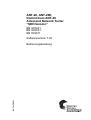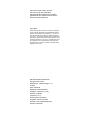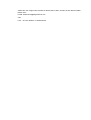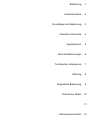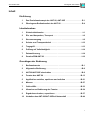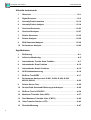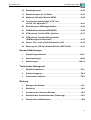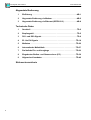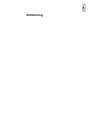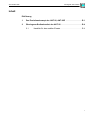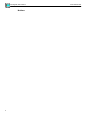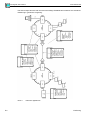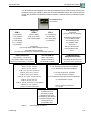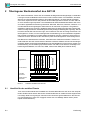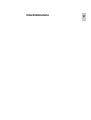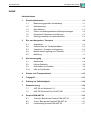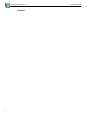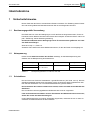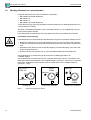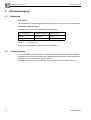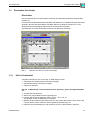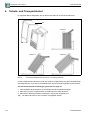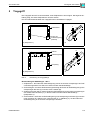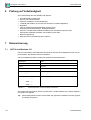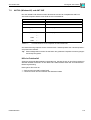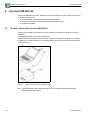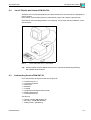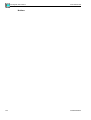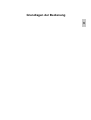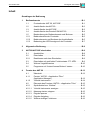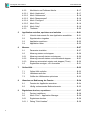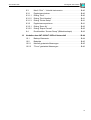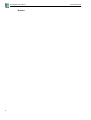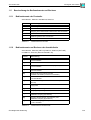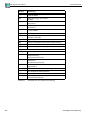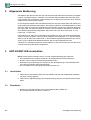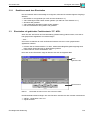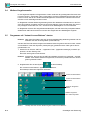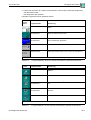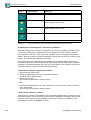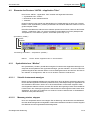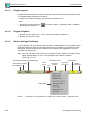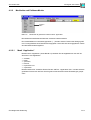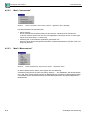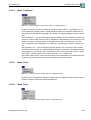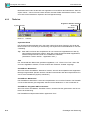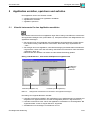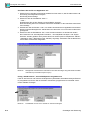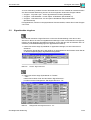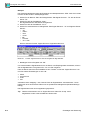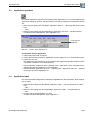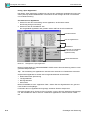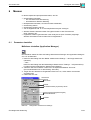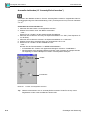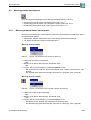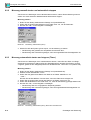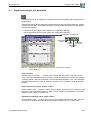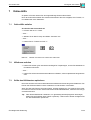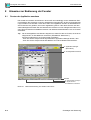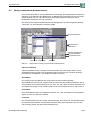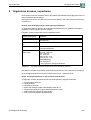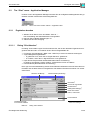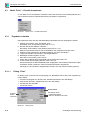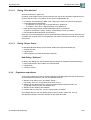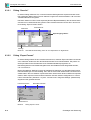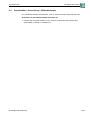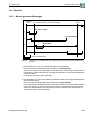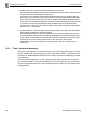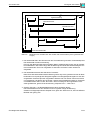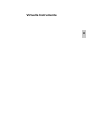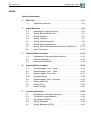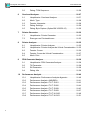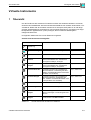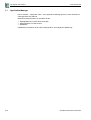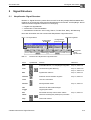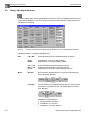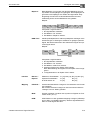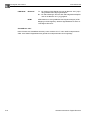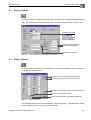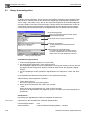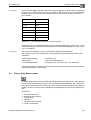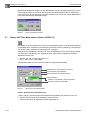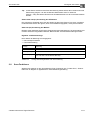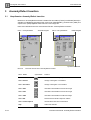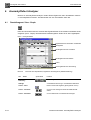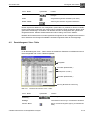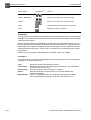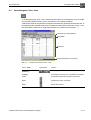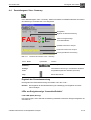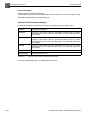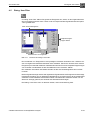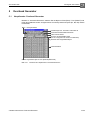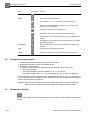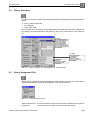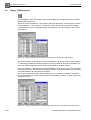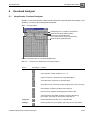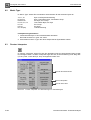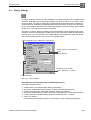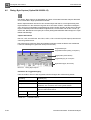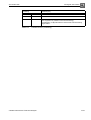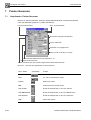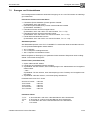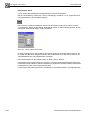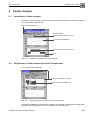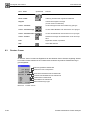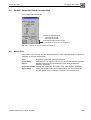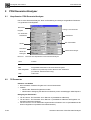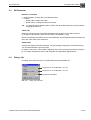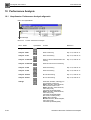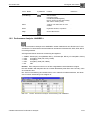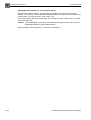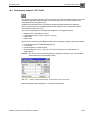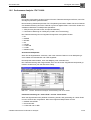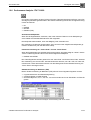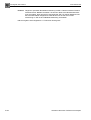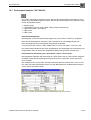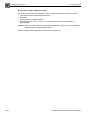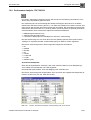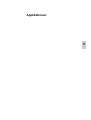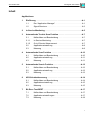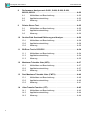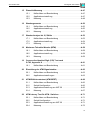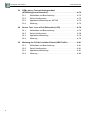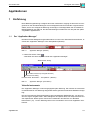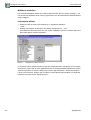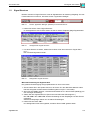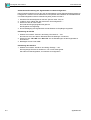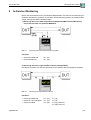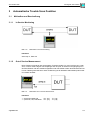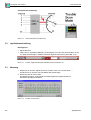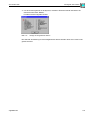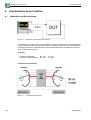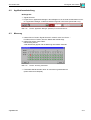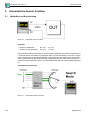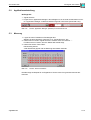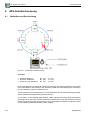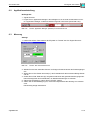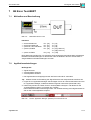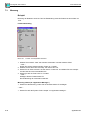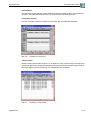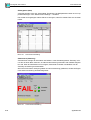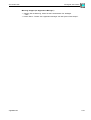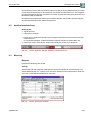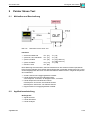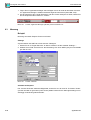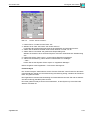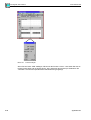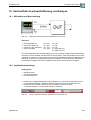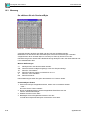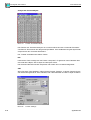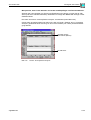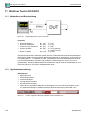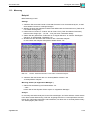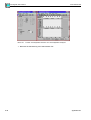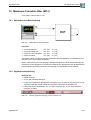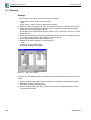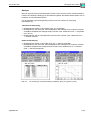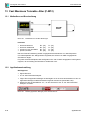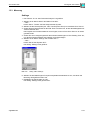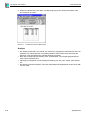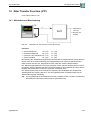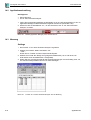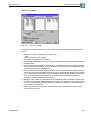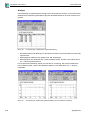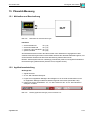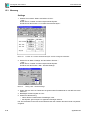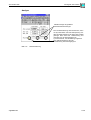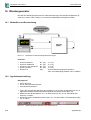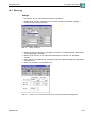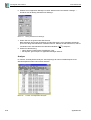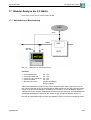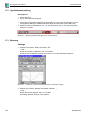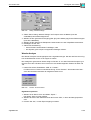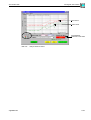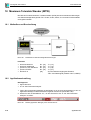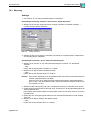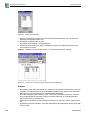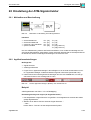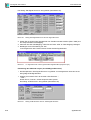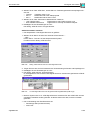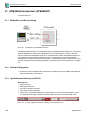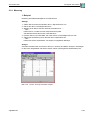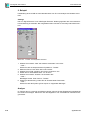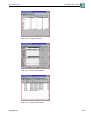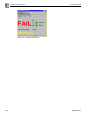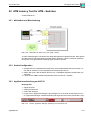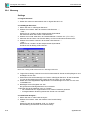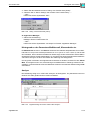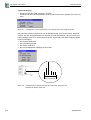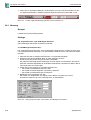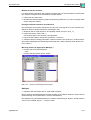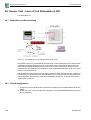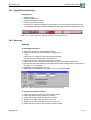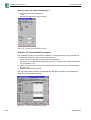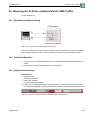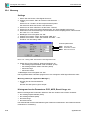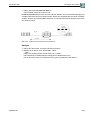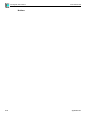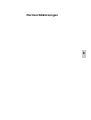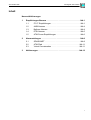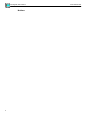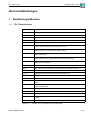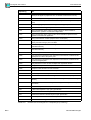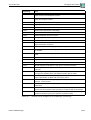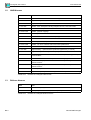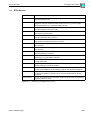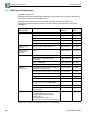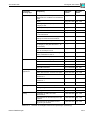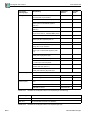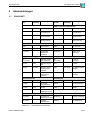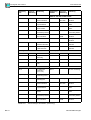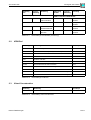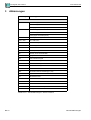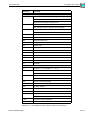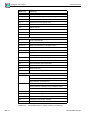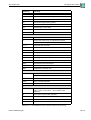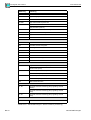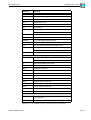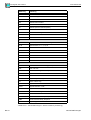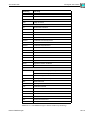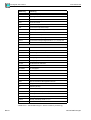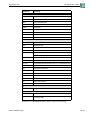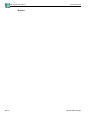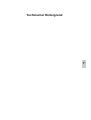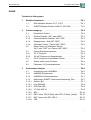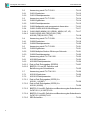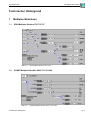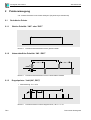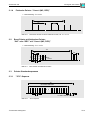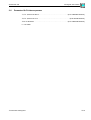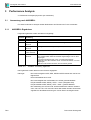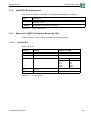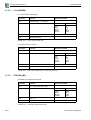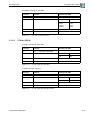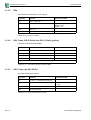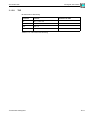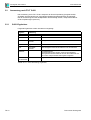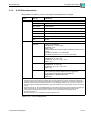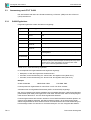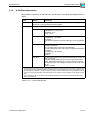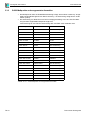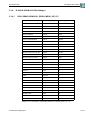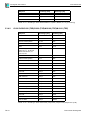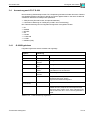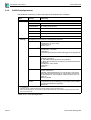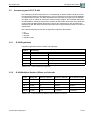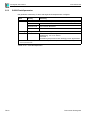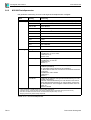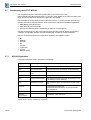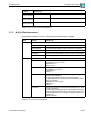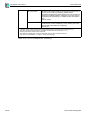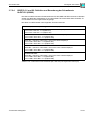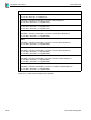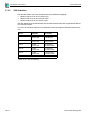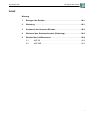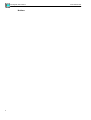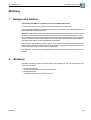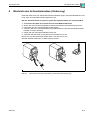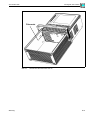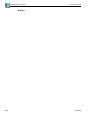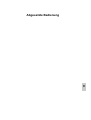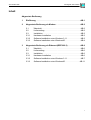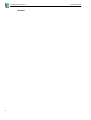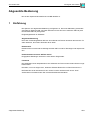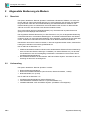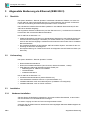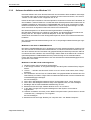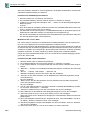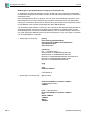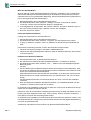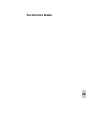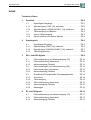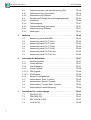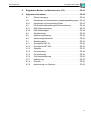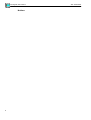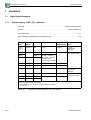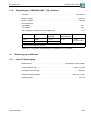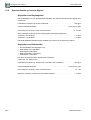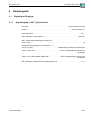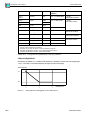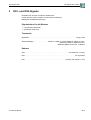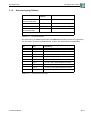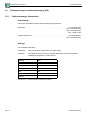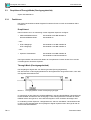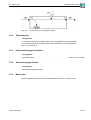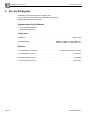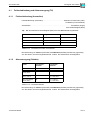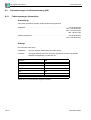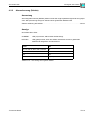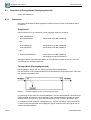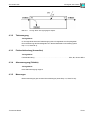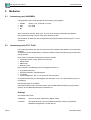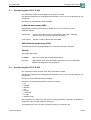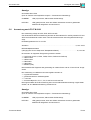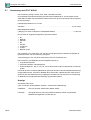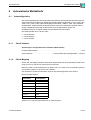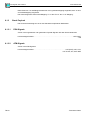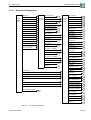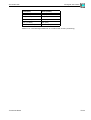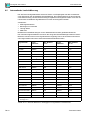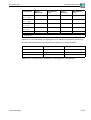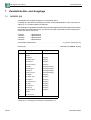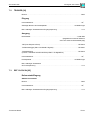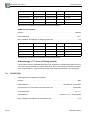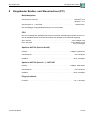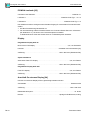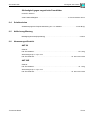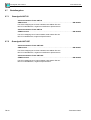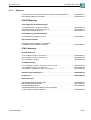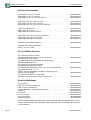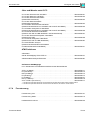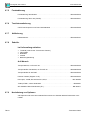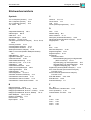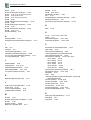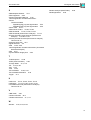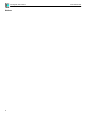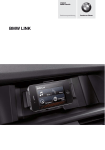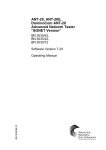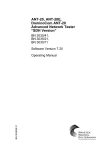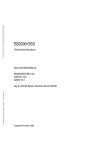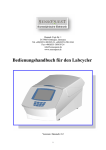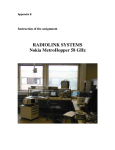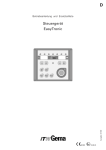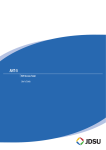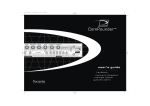Download ANT-20/ANT-20E Advanced Network Tester
Transcript
ANT-20, ANT-20E, DominoCom ANT-20 Advanced Network Tester “SDH-Version” BN 3035/41, BN 3035/21, BN 3038/11 Softwareversion 7.20 BN 3035/98.01 Bedienungsanleitung Wenn Sie Fragen haben, wenden Sie sich bitte an die zuständige Wavetek Wandel Goltermann-Vertriebsgesellschaft. Die Adressen finden Sie am Schluss dieses Handbuchs. Copyrights Dieses Produkt oder Teile davon basieren auf Empfehlungen und/oder Standards des Standardisierungssektors der Internationalen Fernmeldeunion - ITU-T und/ oder des Europäischen Instituts für Telekommunikationsnormen - ETSI. Diese Empfehlungen und Standards unterliegen Schutzrechten dieser Organisationen. Ohne schriftliche Zustimmung von ITU-T und/oder ETSI ist es nicht gestattet, ITU-T-Empfehlungen oder ETSI-Standards ganz oder in Teilen zu kopieren und/oder Dritten zugänglich zu machen. Wavetek Wandel Goltermann Eningen GmbH & Co. Mühleweg 5, 72800 Eningen u. A. © 2000 Autor: MDD/TD Bestell-Nr.: BN 3035/98.01 Ausgabe: 16/00.07 (V 7.20) Frühere Ausgabe: 15/00.04 (V 7.1) Änderungen vorbehalten. Es gelten unsere normalen Garantie- und Lieferbedingungen. Printed in Germany Test Sequencer für ANT-20 (Demo) CVI Application Test Sequences Sehr geehrter Kunde, der ANT-20 wird nun mit einer vorinstallierten Demo-Version unseres ANT-20-Test-Sequencers geliefert. Der Test-Sequencer gehört zur Familie der CATS-Produkte von Wavetek Wandel Goltermann (CATS = CVI Application Test Sequences). CATS ist eine Software für die Testautomation, die auf dem populären “Lab Windows CVI Test Executive” von National Instruments basiert. Sie kann per Mausklick gestartet werden, zur Durchführung routinemäßiger, aufeinanderfolgender Testaufgaben bei: • • • • Forschung und Entwicklung Akzeptanzmessungen Installation Fehlersuche CATS läuft auf einem Windows-PC und kann ein oder mehrere Testgeräte in kleinen automatischen Testsystemen über den IEEE-Bus oder andere Kommunikationsschnittstellen steuern. Der ANT-20-Test-Sequencer wird als Stand-Alone-Applikation geliefert, die auf dem integrierten PC des ANT-20 läuft. Zur Ausführung der Funktionen dieses Werkzeugs für Testautomationen ist also kein externer Controller-PC mehr erforderlich. Bedienung der ANT-20-Test-Sequencer-Demo Um die Demo zu starten, verlassen Sie die ANT-20-Bedienoberfläche. Doppelklicken Sie dann auf das Symbol “ANT-20 Test Sequencer Demo” im Windows-Programm-Manager. Beachten Sie dann diese Hinweise Die Demo ist nicht durch ein Paßwort geschützt. Wenn Sie aufgefordert werden, Anwendernamen und Paßwort einzugeben, drücken Sie nur die “Enter”-Taste. Dann wird automatisch eine Sequenz geladen. Starten Sie die Sequenz durch Anklicken der Schaltfläche “Test UUT”. Geben Sie einen beliebigen Text als “UUT-Nr.” ein. Die vorgegebenen Demo-Sequenzen “_DEMO... .SQU” sind eine Auswahl typischer Testfälle mit elektrischen Schleifenmessungen zwischen Sender und Empfänger des ANT-20. Einzelne Parameter eines Testfalls ändern Sie durch Doppelklicken auf die entsprechende Zeile in der Anzeige. Die Sequenz selbst läßt sich im Menü “SEQUENCE / EDIT SEQUENCE” editieren. Mit der Demo haben Sie auch die Möglichkeit, Ihre eigene Testsequenz zu schreiben. Dazu benutzen Sie die Testfälle von Wavetek Wandel Goltermann als Vorgabe. Diese Testsequenz läßt sich jedoch nicht zur späteren Verwendung abspeichern. Wenn Ihnen unsere Demo gefallen hat und Sie mehr über den ANT-20-Test-Sequencer und die Produkte der CATS-Familie erfahren möchten, wenden Sie sich bitte an Ihren zuständigen Vertriebsingenieur. test_seq.fm 10.03.00 3035/98.01 V500_07 11/0298 Sollten Sie noch Fragen oder Hinweise zu dieser Demo haben, wenden Sie sich bitte an Walter Besse unter: E-Mail: [email protected] oder FAX: --49-7121-862054 c/o Walter Besse. test_seq.fm 10.03.00 3035/98.01 V500_07 11/0298 Einführung 1 Inbetriebnahme 2 Grundlagen der Bedienung 3 Virtuelle Instrumente 4 Applikationen 5 Normen/Abkürzungen 6 Technischer Hintergrund 7 Wartung 8 Abgesetzte Bedienung 9 Technische Daten 10 11 Stichwortverzeichnis 12 ANT-20/ANT-20E Grundgerät, SDH-Version Inhalt Einführung 1 Das Evolutionskonzept des ANT-20, ANT-20E . . . . . . . . . . . . . . . . E-1 2 Überlegener Bedienkomfort des ANT-20 . . . . . . . . . . . . . . . . . . . . . E-4 Inbetriebnahme 1 Sicherheitshinweise . . . . . . . . . . . . . . . . . . . . . . . . . . . . . . . . . . . . . . .I-1 2 Ein- und Auspacken, Transport . . . . . . . . . . . . . . . . . . . . . . . . . . . . .I-6 3 Stromversorgung . . . . . . . . . . . . . . . . . . . . . . . . . . . . . . . . . . . . . . . . .I-8 4 Schutz- und Transportdeckel . . . . . . . . . . . . . . . . . . . . . . . . . . . . . .I-12 5 Tragegriff. . . . . . . . . . . . . . . . . . . . . . . . . . . . . . . . . . . . . . . . . . . . . . .I-13 6 Prüfung auf Vollständigkeit . . . . . . . . . . . . . . . . . . . . . . . . . . . . . . . .I-14 7 Datensicherung . . . . . . . . . . . . . . . . . . . . . . . . . . . . . . . . . . . . . . . . .I-14 8 DominoCOM ANT-20 . . . . . . . . . . . . . . . . . . . . . . . . . . . . . . . . . . . . .I-16 Grundlagen der Bedienung 1 Bedienelemente . . . . . . . . . . . . . . . . . . . . . . . . . . . . . . . . . . . . . . . . . B-1 2 Allgemeine Bedienung. . . . . . . . . . . . . . . . . . . . . . . . . . . . . . . . . . . . B-8 3 ANT-20/ANT-20E einschalten . . . . . . . . . . . . . . . . . . . . . . . . . . . . . . B-8 4 Fenster des ANT-20 . . . . . . . . . . . . . . . . . . . . . . . . . . . . . . . . . . . . . B-13 5 Applikation erstellen, speichern und aufrufen . . . . . . . . . . . . . . . B-21 6 Messen . . . . . . . . . . . . . . . . . . . . . . . . . . . . . . . . . . . . . . . . . . . . . . . B-27 7 Online-Hilfe . . . . . . . . . . . . . . . . . . . . . . . . . . . . . . . . . . . . . . . . . . . . B-33 8 Hinweise zur Bedienung der Fenster . . . . . . . . . . . . . . . . . . . . . . . B-34 9 Ergebnisse drucken, exportieren . . . . . . . . . . . . . . . . . . . . . . . . . . B-37 10 Verhalten des ANT-20/ANT-20E bei Netzausfall . . . . . . . . . . . . . . B-44 i Grundgerät, SDH-Version ANT-20/ANT-20E Virtuelle Instrumente 1 Übersicht. . . . . . . . . . . . . . . . . . . . . . . . . . . . . . . . . . . . . . . . . . . . . . .VI-1 2 Signal Structure . . . . . . . . . . . . . . . . . . . . . . . . . . . . . . . . . . . . . . . . .VI-3 3 Anomaly/Defect Insertion . . . . . . . . . . . . . . . . . . . . . . . . . . . . . . . .VI-12 4 Anomaly/Defect Analyzer . . . . . . . . . . . . . . . . . . . . . . . . . . . . . . . .VI-14 5 Overhead Generator. . . . . . . . . . . . . . . . . . . . . . . . . . . . . . . . . . . . .VI-23 6 Overhead Analyzer. . . . . . . . . . . . . . . . . . . . . . . . . . . . . . . . . . . . . .VI-27 7 Pointer Generator. . . . . . . . . . . . . . . . . . . . . . . . . . . . . . . . . . . . . . .VI-32 8 Pointer Analyzer . . . . . . . . . . . . . . . . . . . . . . . . . . . . . . . . . . . . . . . .VI-35 9 PDH Generator/Analyzer . . . . . . . . . . . . . . . . . . . . . . . . . . . . . . . . .VI-38 10 Performance Analysis . . . . . . . . . . . . . . . . . . . . . . . . . . . . . . . . . . .VI-40 Applikationen ii 1 Einführung . . . . . . . . . . . . . . . . . . . . . . . . . . . . . . . . . . . . . . . . . . . . . A-1 2 In-Service Monitoring. . . . . . . . . . . . . . . . . . . . . . . . . . . . . . . . . . . . . A-5 3 Automatische Trouble Scan Funktion . . . . . . . . . . . . . . . . . . . . . . . A-7 4 Automatische Scan Funktion . . . . . . . . . . . . . . . . . . . . . . . . . . . . . A-10 5 Automatische Search Funktion . . . . . . . . . . . . . . . . . . . . . . . . . . . A-12 6 APS-Schaltzeitmessung . . . . . . . . . . . . . . . . . . . . . . . . . . . . . . . . . A-14 7 Bit Error Test-BERT . . . . . . . . . . . . . . . . . . . . . . . . . . . . . . . . . . . . . A-17 8 Performance Analyse nach G.821, G.826, G.828, G.829, M.2100, M.2101 . . . . . . . . . . . . . . . . . . . . . . . . . . . . . . . . . . . . . . . . . A-22 9 Pointer Stress Test. . . . . . . . . . . . . . . . . . . . . . . . . . . . . . . . . . . . . . A-25 10 Section/Path Overhead Editierung und Analyse. . . . . . . . . . . . . . A-29 11 Bit Error Test in DCC/ECC. . . . . . . . . . . . . . . . . . . . . . . . . . . . . . . . A-34 12 Maximum Tolerable Jitter (MTJ) . . . . . . . . . . . . . . . . . . . . . . . . . . . A-37 13 Fast Maximum Tolerable Jitter (F-MTJ) . . . . . . . . . . . . . . . . . . . . . A-40 14 Jitter Transfer Function (JTF) . . . . . . . . . . . . . . . . . . . . . . . . . . . . . A-43 15 Phasehit-Messung . . . . . . . . . . . . . . . . . . . . . . . . . . . . . . . . . . . . . . A-47 ANT-20/ANT-20E Grundgerät, SDH-Version 16 Wandergenerator . . . . . . . . . . . . . . . . . . . . . . . . . . . . . . . . . . . . . . . A-50 17 Wander-Analyse bis 2,5 Gbit/s . . . . . . . . . . . . . . . . . . . . . . . . . . . . A-53 18 Maximum Tolerable Wander (MTW) . . . . . . . . . . . . . . . . . . . . . . . . A-58 19 Consecutive Identical Digit (CID) Test nach G.783, Appendix X. . . . . . . . . . . . . . . . . . . . . . . . . . . . . . . . . . A-61 20 Einstellung der ATM-Signalstruktur . . . . . . . . . . . . . . . . . . . . . . . . A-63 21 ATM-Bitfehlerratentest (ATM-BERT). . . . . . . . . . . . . . . . . . . . . . . . A-66 22 ATM Latency Test für ATM - Switches . . . . . . . . . . . . . . . . . . . . . . A-71 23 ATM Latency Test mit Hintergrundlast (ATM Background Generator) . . . . . . . . . . . . . . . . . . . . . . . . . . . . . A-75 24 Sensor Test - Loss of Cell Delineation (LCD) . . . . . . . . . . . . . . . . A-78 25 Messung der CLR bei variabler Zellrate (VBR Traffic) . . . . . . . . . A-81 Normen/Abkürzungen 1 Empfehlungen/Normen . . . . . . . . . . . . . . . . . . . . . . . . . . . . . . . . . NA-1 2 Alarmmeldungen . . . . . . . . . . . . . . . . . . . . . . . . . . . . . . . . . . . . . . NA-9 3 Abkürzungen. . . . . . . . . . . . . . . . . . . . . . . . . . . . . . . . . . . . . . . . . NA-12 Technischer Hintergrund 1 Multiplex-Strukturen. . . . . . . . . . . . . . . . . . . . . . . . . . . . . . . . . . . . .TH-1 2 Pointererzeugung . . . . . . . . . . . . . . . . . . . . . . . . . . . . . . . . . . . . . . .TH-2 3 Performance Analysis . . . . . . . . . . . . . . . . . . . . . . . . . . . . . . . . . . .TH-6 Wartung 1 Reinigen des Gerätes. . . . . . . . . . . . . . . . . . . . . . . . . . . . . . . . . . . . W-1 2 Werkzeug. . . . . . . . . . . . . . . . . . . . . . . . . . . . . . . . . . . . . . . . . . . . . . W-1 3 Austausch der Versacon-Einsätze . . . . . . . . . . . . . . . . . . . . . . . . . W-2 4 Wechseln des Schmelzeinsatzes (Sicherung) . . . . . . . . . . . . . . . . W-3 5 Wechsel der Luftfiltermatten . . . . . . . . . . . . . . . . . . . . . . . . . . . . . . W-4 iii Grundgerät, SDH-Version ANT-20/ANT-20E Abgesetzte Bedienung 1 Einführung . . . . . . . . . . . . . . . . . . . . . . . . . . . . . . . . . . . . . . . . . . . .AB-1 2 Abgesetzte Bedienung via Modem . . . . . . . . . . . . . . . . . . . . . . . . .AB-2 3 Abgesetzte Bedienung via Ethernet (IEEE 802.3) . . . . . . . . . . . . .AB-6 Technische Daten 1 Sendeteil . . . . . . . . . . . . . . . . . . . . . . . . . . . . . . . . . . . . . . . . . . . . . . TD-2 2 Empfangsteil. . . . . . . . . . . . . . . . . . . . . . . . . . . . . . . . . . . . . . . . . . . TD-5 3 DS1- und DS3-Signale . . . . . . . . . . . . . . . . . . . . . . . . . . . . . . . . . . . TD-9 4 E1- bis E4-Signale . . . . . . . . . . . . . . . . . . . . . . . . . . . . . . . . . . . . . TD-16 5 Meßarten . . . . . . . . . . . . . . . . . . . . . . . . . . . . . . . . . . . . . . . . . . . . . TD-22 6 Automatische Meßabläufe. . . . . . . . . . . . . . . . . . . . . . . . . . . . . . . TD-27 7 Zusätzliche Ein- und Ausgänge . . . . . . . . . . . . . . . . . . . . . . . . . . TD-36 8 Eingebauter Bedien- und Steuerrechner (PC) . . . . . . . . . . . . . . . TD-39 9 Allgemeine Kenndaten. . . . . . . . . . . . . . . . . . . . . . . . . . . . . . . . . . TD-42 Stichwortverzeichnis iv 1 Einführung ANT-20/ANT-20E Grundgerät, SDH-Version Inhalt Einführung 1 Das Evolutionskonzept des ANT-20, ANT-20E . . . . . . . . . . . . . . . . E-1 2 Überlegener Bedienkomfort des ANT-20 . . . . . . . . . . . . . . . . . . . . . E-4 2.1 Handlich für den mobilen Einsatz . . . . . . . . . . . . . . . . . . . . . E-4 i Grundgerät, SDH-Version Notizen: ii ANT-20/ANT-20E ANT-20/ANT-20E Grundgerät, SDH-Version Einführung 1 Das Evolutionskonzept des ANT-20, ANT-20E ANT-20 Bei Installation, Abnahme, Wartung und Fehlerlokalisation in modernen Netzen sind zunehmend flexible Meßlösungen erforderlich, die Tests an unterschiedlichen Netzelementen ermöglichen. Darum zwingt der Wettbewerbsdruck Hersteller und Installationsbetriebe, genauso wie private und öffentliche Netzbetreiber zu wirtschaftlichen Meßkonzepten. Wo gestern die Lösung einzelner Meßaufgaben ausreichend war, ist heute ein schlüssiges Meßkonzept gefragt, das konsequent mit der raschen Weiterentwicklung der Netze und Systeme schritthält. Die Meßtechnik muß sowohl die klassischen Messungen der plesiochronen Hierarchie als auch die Analyse der SDH- und SONET-Mappings bei STM-1/STS-1 umfassen. Ebenso muß die Meßtechnik bei Systemen mit hohen Bitraten, wie STM-4/OC-12 und STM-16/ OC-48, die Lösung komplexer Meßaufgaben ermöglichen. ATM-Testfunktionen und die Qualitätsanalyse von ATM-Verbindungen sichern die Einsatzfähigkeit des ANT-20 auch für zukünftige Anwendungen. Er unterstützt ATM-Rahmenstrukturen an PDH- und SDH-Schnittstellen bis 155 Mbit/s. Der Advanced Network Tester ANT-20 stellt eine zukunftsweisende Lösung für Meßaufgaben in SDH- und SONET-Netzen dar, wie sie bisher nicht vorstellbar war. Dies gilt besonders für die Übertragung an den Übergangsstellen von Netzen verschiedener Normen. Wegweisende Neuerungen in den Netzen, wie ATM-Netzelemente, bringen neue Meßaufgaben. Der ANT-20 bietet Ihnen heute schon die notwendige Basis. ANT-20E Als eine konsequente Erweiterung des ANT-20 steht der Advanced Network Tester ANT-20E zur Verfügung (E = Extented). Die Vorteile eines ausgereiften Konzepts wurden beibehalten und eröffnen weitere Funktionskombinationen in einem einzigen, tragbaren Gerät. Der ANT-20E kann z.B. gleichzeitig synchrone Funktionen bis zu hohen Bitraten und Jitter messen. Dafür können das 2,5-Gbit/s-Modul und das Jitter-Modul für 2,5 Gbit/s mit dem JitterModul bis 622 Mbit/s im ANT-20E kombiniert werden. Der lästige und zeitraubende Umgang mit mehreren Meßgeräten in der Installationsphase oder während einer detaillierten Fehlersuche im Netz gehören der Vergangenheit an. Mit dem ANT-20E kann an allen gängigen elektrischen und optischen Schnittstellen von 2 Mbit/s bis STM-64 und von DS1 bis OC-192 gemessen werden. Er kann Signalstrukturen bis zur 10-Gbit/s-Ebene auflösen und bis auf die unterste Ebene analysieren. Dabei ist der Zugriff auf alle standardisierten Mappings möglich, nicht nur bei unterschiedlichen Übermittlungsverfahren (SDH, SONET, ATM), sondern auch bei gemischten Strukturen (z.B. DS1 in STM-1). Der ANT-20E ist mit einem leistungsfähigen Bedienrechner und 16 MB RAM ausgerüstet. Durch den Einsatz von Windows95 ergeben sich weitere Vorteile: • • • • • Einführung Zukunftssicherheit durch Standard-Software modernes Bedienkonzept Einsatzmöglichkeiten für Windows95-kompatible Software Kompatibilität mit üblicher Arbeitsumgebung freier Zugriff auf PCMCIA-Schnittstelle ohne zusätzliche Software E-1 Bild E-1 E-2 - Test auf fehlerfreie Durchschaltung (BERT) - OAM-Test - Qualitätsanalyse in ATM-Schichten (Zellverlust, Zellenlaufzeit, ...) - Verkehrs- und Fehlerstatistik ATM-Multiplexer - Test auf fehlerfreie Durchschaltung - Prüfung der Alarmsensoren - Test des Ziehbereichs - Pointersimulation und -analyse - Synchronisationstest - Jittertests - Qualitätsanalyse der Zubringer Add/Drop-Multiplexer - Test auf fehlerfreie Übertragung bei STM-1/4/16/64 bzw. STS-3/12/48/192 - Pointersimulation und -analyse - Qualitätsanalyse (ITU-T G.826/G.821 G.828/G.829 M.2100/M.2101) - APS-Test (Automatische Einstellung) Übertragungssysteme - Test auf fehlerfreie Durchschaltung - Prüfung der Alarmsensoren - Pointersimulation und -analyse - Laufzeitmessung - Untersuchung des Jitterverhaltens Cross-Connects Internationale Gateways - Gleichzeitig SDH- und SONETMappings - Test der Pfadkonfiguration - Test auf fehlerfreie Durchschaltung Grundgerät, SDH-Version ANT-20/ANT-20E Das PC-Konzept des ANT-20E und der serienmäßige Farbbildschirm erlauben eine exzellente Bedienung in gewohnter Umgebung. Vielfalt der Applikationen Einführung ANT-20/ANT-20E Grundgerät, SDH-Version Für die Vielfalt der Meßaufgaben an modernen Netzkomponenten stellt der ANT-20 immer die passende Lösung zur Verfügung, denn wie aus einem Baukasten lassen sich seine Funktionen je nach den aktuellen Erfordernissen zusammensetzen. Jederzeit können Funktionen ergänzt werden. TFT-Farbbildschirm Touchscreen Mappings ATM-Funktionen STM-1 STM-0 STS-1 C-12 (2 Mbit/s) C-2 (6,3 Mbit/s) C-3 (34 Mbit/s) C-4 (140 Mbit/s) C-11 (1,5 Mbit/s) C-3 (45 Mbit/s) STM-0 (2 Mbit/s) STM-0 (1,5 Mbit/s) STM-0 (45/34 Mbit/s) VT1.5 SPE (DS1) VT6 SPE (DS2) STS-1 SPE (DS3) VT2 SPE (E1) Drop&Insert (mit Through-Mode und Block&Replace-Mode) Extended Overhead Analysis (mit APS Time Measurement und SOH/TOH/PDH Byte Capture) PDH-Funktionen OC-12c/STM-4c Demux-Kette n x 64 k/140 M Mux-/Demux-Kette n x 64 k/140 M Mux-/Demux-Kette M13 (n x 64 k/DS3) BERT, ATM Testing Virtual Concatenation OC-48c/STM-16c BERT Optische Schnittstellen ATM-Modul (mit STM-1/STS-3c-Mapping) Zusätzliche ATM-Mappings: E4 (140 Mbit/s) G.804 E3 (34 Mbit/s) G.804 E1 (2 Mbit/s) G.804 STM-1/VC-3 DS1 (1,5 Mbit/s) G.804 DS3 (45 Mbit/s) G.804 STS-1 ATM Broadband Analyzer/Generator* QoS Tester für SVC und PVC * Modul für Erweiterungssteckplatz Jitter und Wander nach O.172* STM-1, OC-1/3, 1310 nm STM-1, OC-1/3, 1550 nm STM-1, OC-1/3, 1310 & 1550 nm O.172 Jitter/Wander Generator bis 155 Mbit/s O.172 Jitter/Wander Generator 622 Mbit/s STM-1/4, OC-1/3/12, 1310 nm STM-1/4, OC-1/3/12, 1550 nm STM-1/4, OC-1/3/12, 1310 & 1550 nm O.172 Jitter Analyzer bis 155 Mbit/s O.172 Jitter Analyzer 622 Mbit/s O.172 Jitter/Wander Generator/Analyzer 2488 Mbit/s** STM-16, OC-48, 1550 nm* STM-16, OC-48, 1310 nm* STM-16, OC-48, 1310/1550 nm umschaltbar* STM-64, OC-192, 1550 nm* * Modul für Erweiterungssteckplatz O.172 MTIE/TDEV Analyse * Modul für Erweiterungssteckplatz ** nur ANT-20E Allgemeines Fernsteuerung V.24 Fernsteuerung GPIB LabWindows/CVI Driver Fernbedienung über Modem Fernbedienung über LAN Test Sequencer für SDH/SONET/ATM Bild E-2 Einführung Ausbaufähigkeit des ANT-20 E-3 Grundgerät, SDH-Version 2 ANT-20/ANT-20E Überlegener Bedienkomfort des ANT-20 Der Advanced Network Tester ANT-20 verbindet die Möglichkeit kostengünstiger, individueller Lösungen mit hohem Bedienkomfort in bisher nicht erreichter Weise. Für Installation, Abnahme, Wartung und Fehlerlokalisation bietet er Grundkonfigurationen, die international einsetzbar sind. Durch Optionen können Sie jederzeit die Grundkonfiguration erweitern und den ANT-20 an neue Anforderungen anpassen. Die standardisierte Windows-Bedienoberfläche wird durch eine starke Applikationsorientierung unterstützt. MS-DOS, MS-Excel, Windows, Windows 3.11 und Windows95 sind eingetragene Warenzeichen der Microsoft Corporation. Die grafische Oberfläche erlaubt eine schnelle, applikationsbezogene Einstellung des Gerätes. Gleichzeitig werden wichtige Parameter und Meßergebnisse der jeweiligen Meßaufgabe angezeigt. Die Online-Hilfe versetzt Sie schnell in die Lage, alle Funktionen des ANT-20 richtig einzusetzen. Für die Eingabe von Texten, z.B. bei umfangreicher Protokollierung, ist eine Volltastatur eingebaut. Die schnelle Umschaltung und gleichzeitige Darstellung mehrerer “Windows” bietet einen besonderen Komfort: Sie können den ANT-20 für jeden Anwendungszweck exakt konfigurieren. Das Bild unten verdeutlicht die modulare, zukunftssichere Software-Architektur: Schnell und einfach läßt sich der ANT-20 mit weiterer Hardware und/oder Software auf neue Anwendungen umstellen. Dabei ist eine abgesetzte Bedienung mit handelsüblichen PCs genauso möglich, wie die Bearbeitung und Auswertung exportierter Daten. Der ANT-20 ist offen für zukünftige Fernbedienungsschnittstellen, wie z.B LAN, ISDN, Infrarot oder GSM (über PCMCIA Slots). Windows ATM-Traffic Tester Error Tester G.821/G826/M.2100 Pointer Tester SOH Monitor Applications SOH Editor Virtual Instruments AT Processor Test Box Processor Instrument Driver Measurement Hardware Bild E-3 2.1 Test Module Software-Architektur des ANT-20 Handlich für den mobilen Einsatz Trotz seiner außerordentlichen Flexibilität und Funktionalität zählt der ANT-20 zu den kompaktesten Geräten seiner Klasse. Mit seinem auf die Bedürfnisse im mobilen Einsatz zugeschnittenen Design bietet er bei geringem Volumen einen besonders großen Bildschirm. Der Schutzund Transportdeckel, sowie der Tragegriff, lassen sich auf vielfältige Weise nutzen (siehe Kapitel “Inbetriebnahme”). E-4 Einführung Inbetriebnahme 2 ANT-20/ANT-20E Grundgerät, SDH-Version Inhalt Inbetriebnahme 1 2 3 Sicherheitshinweise . . . . . . . . . . . . . . . . . . . . . . . . . . . . . . . . . . . . . . .I-1 1.1 Bestimmungsgemäße Verwendung . . . . . . . . . . . . . . . . . . . .I-1 1.2 Netzspannung . . . . . . . . . . . . . . . . . . . . . . . . . . . . . . . . . . . . .I-1 1.3 Schutzklasse . . . . . . . . . . . . . . . . . . . . . . . . . . . . . . . . . . . . . .I-1 1.4 Fehler und außergewöhnliche Beanspruchungen. . . . . . . . . .I-2 1.5 Hinweise für Reparatur und Wartung . . . . . . . . . . . . . . . . . . .I-2 1.6 Wichtige Hinweise zur Lasersicherheit . . . . . . . . . . . . . . . . . .I-4 Ein- und Auspacken, Transport . . . . . . . . . . . . . . . . . . . . . . . . . . . . .I-6 2.1 Auspacken. . . . . . . . . . . . . . . . . . . . . . . . . . . . . . . . . . . . . . . .I-6 2.2 Untersuchen auf Transportschäden . . . . . . . . . . . . . . . . . . . .I-6 2.3 Verpacken, Transport und Lagerung. . . . . . . . . . . . . . . . . . . .I-6 2.4 Betrieb nach Lagerung und Transport. . . . . . . . . . . . . . . . . . .I-7 2.5 Belüftung . . . . . . . . . . . . . . . . . . . . . . . . . . . . . . . . . . . . . . . . .I-7 Stromversorgung . . . . . . . . . . . . . . . . . . . . . . . . . . . . . . . . . . . . . . . . .I-8 3.1 Netzbetrieb . . . . . . . . . . . . . . . . . . . . . . . . . . . . . . . . . . . . . . .I-8 3.2 Lithium-Batterien . . . . . . . . . . . . . . . . . . . . . . . . . . . . . . . . . . .I-8 3.3 Einschalten des Gerätes . . . . . . . . . . . . . . . . . . . . . . . . . . . . .I-9 3.3.1 Hilfe im Problemfall . . . . . . . . . . . . . . . . . . . . . . . . . . . . . . . . .I-9 4 Schutz- und Transportdeckel . . . . . . . . . . . . . . . . . . . . . . . . . . . . . .I-12 5 Tragegriff. . . . . . . . . . . . . . . . . . . . . . . . . . . . . . . . . . . . . . . . . . . . . . .I-13 6 Prüfung auf Vollständigkeit . . . . . . . . . . . . . . . . . . . . . . . . . . . . . . . .I-14 7 Datensicherung . . . . . . . . . . . . . . . . . . . . . . . . . . . . . . . . . . . . . . . . .I-14 8 7.1 ANT-20 mit Windows 3.11. . . . . . . . . . . . . . . . . . . . . . . . . . .I-14 7.2 ANT-20 (Windows95) und ANT-20E . . . . . . . . . . . . . . . . . . .I-15 DominoCOM ANT-20 . . . . . . . . . . . . . . . . . . . . . . . . . . . . . . . . . . . . .I-16 8.1 “Remote”-Betrieb des DominoCOM ANT-20. . . . . . . . . . . . .I-16 8.2 “Local”-Betrieb des DominoCOM ANT-20. . . . . . . . . . . . . . .I-17 8.3 Lieferumfang DominoCOM ANT-20 . . . . . . . . . . . . . . . . . . .I-17 i Grundgerät, SDH-Version Notizen: ii ANT-20/ANT-20E ANT-20/ANT-20E Grundgerät, SDH-Version Inbetriebnahme 1 Sicherheitshinweise Dieses Gerät hat das Werk in einwandfreiem Zustand verlassen. Zur Erhaltung dieses Zustandes und seines gefahrlosen Betriebes beachten Sie die nachfolgenden Hinweise. 1.1 Bestimmungsgemäße Verwendung Das Gerät darf nur unter den Bedingungen und für die Zwecke eingesetzt werden, für die es konstruiert wurde. Nähere Hinweise hierzu finden Sie im Kapitel “Technische Daten” und im Kapitel " Einführung” dieser Bedienungsanleitung. Ein Betrieb außerhalb dieser Bedingungen kann für den Anwender gefährlich sein oder das Gerät beschädigen. Siehe auch Kap. 1.4, Seite I-2. Schließen Sie insbesondere keine Meßstromkreise an, für die das Gerät nicht ausgelegt ist. 1.2 Netzspannung Prüfen Sie vor dem Einschalten des Gerätes unbedingt, ob die Betriebsspannung des Gerätes und die Netzspannung übereinstimmen. Geräteausführung Netzspannungsbereich Netzfrequenz Leistungsaufnahmen ANT-20 100 V bis 127 V 50 Hz oder 60 Hz < 300 VA ANT-20E 200 V bis 240 V Tabelle I-1 1.3 < 600 VA Netzspannungsbereiche von ANT-20, ANT-20E Schutzklasse Der ANT-20 ist ein Gerät der Schutzklasse 1 gemäß EN 61010-1 (IEC Publ. 1010-1). Das mitgelieferte Netzkabel enthält einen Schutzleiter. Außer in besonders dafür zugelassenen Räumen darf der Netzstecker nur in Schutzkontaktsteckdosen gesteckt werden. Der Schutzleiter darf niemals unterbrochen werden, weder innerhalb noch außerhalb des Gehäuses! Der Anschluß an berührungsgefährliche Meßstromkreise ist nicht vorgesehen. Falls der Schutzleiter des Netzes auch als Schutzleiter der Meßstromkreise dienen kann, stellen Sie vorher die Netzverbindung her. Ist den Meßstromkreisen ein eigener Schutzleiter zugeordnet, verbinden Sie ihn vor dem Anschließen der Meßstromkreise mit dem Gehäuse. Inbetriebnahme I-1 Grundgerät, SDH-Version 1.4 ANT-20/ANT-20E Fehler und außergewöhnliche Beanspruchungen Setzen Sie das Gerät außer Betrieb und sichern Sie es gegen unabsichtliche Benutzung, wenn anzunehmen ist, daß ein gefahrloser Betrieb nicht mehr möglich ist. Dieser Fall tritt z.B. ein: • • • • wenn das Gerät sichtbare Beschädigungen aufweist, wenn das Gerät nicht mehr arbeitet, nach Überbeanspruchungen jeglicher Art, die die zulässigen Grenzen überschreiten, nach außergewöhnlichen Beanspruchungen durch lange Lagerung unter ungünstigen Bedingungen oder erschwerter Transportbelastung (siehe Kap. 2). Wenden Sie sich in diesen Fällen an die zuständige Servicestelle, deren Adresse Sie am Schluß dieser Bedienungsanleitung finden. 1.5 Hinweise für Reparatur und Wartung Beim Öffnen von Abdeckungen oder Entfernen von Teilen mit Werkzeug können spannungsführende Teile freigelegt werden. Auch können Anschlußstellen spannungsführend sein. Trennen Sie daher das Gerät vor dem Öffnen unbedingt von allen Spannungsquellen. Ausschalten mit dem Netzschalter ist keinesfalls ausreichend! Kondensatoren im Gerät können noch geladen sein, selbst wenn das Gerät von allen Spannungsquellen getrennt wurde! Wenn danach eine Kalibrierung, Wartung oder Reparatur am geöffneten Gerät unter Spannung unvermeidlich ist, darf dies nur durch eine Fachkraft geschehen, welche die damit verbundenen Gefahren kennt. Reparaturen Reparaturen müssen fachgerecht durchgeführt werden. Dabei ist besonders darauf zu achten, daß die konstruktiven Merkmale des Gerätes nicht sicherheitsmindernd verändert werden. Insbesondere dürfen die Kriech- und Luftstrecken und die Abstände durch die Isolierung nicht verkleinert werden. Zum Ersatz nur Originalteile verwenden. Andere Ersatzteile sind nur zulässig, wenn dadurch die sicherheitstechnischen Eigenschaften des Gerätes nicht verschlechtert werden. Schmelzeinsätze (Sicherungen) Verwenden Sie nur die vorgeschriebenen Schmelzeinsätze (siehe Kap. 3.1). I-2 Inbetriebnahme ANT-20/ANT-20E Grundgerät, SDH-Version Prüfungen nach Reparatur und Wartung Nach Reparatur und Wartung müssen die Schutzleiterverbindung und der Isolationswiderstand des Netzstromkreises überprüft werden. Die Schutzleiterverbindung ist zu besichtigen, und der Widerstand zwischen Schutzleiteranschluß am Stecker und am Gehäuse ist zu messen. Der Schutzleiterwiderstand muß kleiner als 0,1 Ω sein. Während der Messung ist das Anschlußkabel zu bewegen. Ändert sich der Widerstand, so deutet dies auf eine Beschädigung des Kabels hin. Das Kabel darf dann nicht mehr verwendet werden. Die Messung muß mit einem neuen Kabel wiederholt werden. Sollte sich herausstellen, daß die Ursache für die Widerstandsänderung nicht das Kabel war, muß das Gerät solange aus dem Verkehr gezogen werden, bis der Fehler ermittelt und in Übereinstimmung mit den Sicherheitsvorschriften beseitigt wurde. Der Isolationswiderstand wird mit 500 V Gleichspannung zwischen den Netzanschlüssen und dem Schutzleiteranschluß gemessen. Der Netzschalter des Gerätes wird dazu in Position "I" gebracht. Laut EN 61010-1 soll der Isolationswiderstand größer als 2 MΩ sein. Ist er kleiner als 2 MΩ, muß das Gerät außer Betrieb genommen und repariert werden. Inbetriebnahme I-3 Grundgerät, SDH-Version 1.6 ANT-20/ANT-20E Wichtige Hinweise zur Lasersicherheit Folgende Optionen für den ANT-20 enthalten Lasersender: • • • • BN 3035/90.40 bis BN 3035/90.59 BN 3035/91.40 BN 3035/91.41 BN 3035/91.53 bis BN 3035/91.59 An den Buchsen [18], [47] und [103] werden optische Strahlungen im Wellenlängenbereich von 1300 bis 1600 nm erzeugt. Wartungs- und Reparaturarbeiten an den Laserquellen dürfen nur von qualifiziertem Servicepersonal durchgeführt werden. Eine Laserquelle ist eingeschaltet, wenn die gelbe LED neben dem Meßanschluß leuchtet. Unsichtbare Laserstrahlung Laserstrahlen können beim Auftritt auf die Netzhaut des Auges zu irreparablen Schäden führen. Vorsicht ⇒ Blicken Sie deshalb nicht in die Senderausgänge [18], [47] und [103] oder auf die Steckerendflächen der angeschlossenen Kabel (freie Enden), wenn die Laserquellen eingeschaltet sind. ⇒ Kontrollieren Sie auf keinen Fall die Senderausgänge mit einem Mikroskop, wenn die Laserquellen eingeschaltet sind. ⇒ Schalten Sie die Laserquellen erst ein, wenn alle Meßverbindungen hergestellt sind. Die Sendeleistung an der Buchse [18] der STM-4/OC-12-Baugruppe fällt in die LASERKLASSE 1. Die Sendeleistung an der Buchse [47] bzw. [103] der STM-16/OC-48- bzw. STM-64/OC-192Baugruppe fällt im Normalbetrieb in die LASERKLASSE 1 (IEC 825-1: 1993). Nur im Fehlerfall kann diese Sendeleistung überschritten werden und fällt dann in die LASERKLASSE 3A (IEC 825-1: 1993). OC-1/3/12 STM-1/4 DATA 0 dBm LASER ON LASER ON 103 LASER ON 18 Grundgerät Bild I-1 I-4 47 STM-16/OC-48 Modul DATA 0 dBm STM-64/OC-192 Modul Optische Ausgänge des ANT-20 Inbetriebnahme ANT-20/ANT-20E Grundgerät, SDH-Version Anbringen des Lasersicherheits-Hinweisschilds Sie müssen ein Lasersicherheits-Hinweisschild mit der entsprechenden Laserklasse in Ihrer Landessprache auf der Außenseite des ANT-20/ANT-20E an einer dem Benutzer deutlich sichtbaren Stelle anbringen. UNSICHTBARE LASERSTRAHLUNG LASER KLASSE 1 NICHT IN DEN STRAHL BLICKEN AUCH NICHT MIT OPTISCHEN INSTRUMENTEN LASER KLASSE 3A Bild I-2 Lasersicherheits-Hinweisschilder mit der Laserklasse Wir empfehlen Ihnen, das Lasersicherheits-Hinweisschild auf der Frontplatte des ANT-20/ ANT-20E unterhalb der Buchse [05] anzubringen (siehe Bild I-3). Verwenden Sie folgendes Lasersicherheits-Hinweisschild: • LASER KLASSE 1 für die Optionen BN 3035/90.43 bis 90.48 • LASER KLASSE 3A für die Optionen BN 3035/90.53, BN 3035/90.54, BN 3035/90.59, BN 3035/91.53, BN 3035/91.54, BN 3035/91.59, BN 3035/91.40 und BN 3035/91.41. Ein Blatt mit Lasersicherheits-Hinweisschildern ist den Baugruppen beigepackt. Hinweis: Sind gleichzeitig Optionen der BN 3035/90.43 bis 90.48 und Optionen der BN 3035/90.53, BN 3035/90.54, BN 3035/90.59, BN 3035/91.53, BN 3035/91.54, BN 3035/91.59, BN 3035/91.40 oder BN 3035/91.41 eingebaut, so bringen Sie das Hinweisschild LASER KLASSE 3A an. Ein bereits aufgeklebtes Hinweisschild der LASER KLASSE 1 muß entfernt oder überklebt werden. Bild I-3 Inbetriebnahme Lasersicherheits-Hinweisschild auf der Frontplatte des ANT-20/ANT-20E I-5 Grundgerät, SDH-Version 2 2.1 ANT-20/ANT-20E Ein- und Auspacken, Transport Auspacken Werfen Sie die Verpackung und einen etwaigen Transportschutz nicht weg. Die Verpackung ist so konstruiert, daß sie wiederverwendet werden kann, wenn sie bei einem vorherigen Transport nicht beschädigt wurde. Nur in Originalverpackung können Sie bei einem späteren Transport das Gerät vor Schäden zuverlässig schützen. 2.2 Untersuchen auf Transportschäden Untersuchen Sie das Gerät nach dem Auspacken auf Transportschäden. Diese sind besonders dann zu vermuten, wenn schon die Verpackung deutlich beschädigt ist. Versuchen Sie nicht, ein sichtlich beschädigtes Gerät in Betrieb zu nehmen. Dadurch können weitere Folgeschäden auftreten oder Sie gefährden sich selbst (siehe Kap. 1). 2.3 Verpacken, Transport und Lagerung Wenn ein Gerät verschickt werden soll, zum Beispiel zur Reparatur zu einem Wavetek Wandel Goltermann-Servicecenter, beachten Sie die folgende Hinweise, um Schäden beim Transport zu vermeiden. Verpackung Verwenden Sie als Verpackung möglichst wieder die Originalverpackung, wenn diese noch unbeschädigt ist. Ist die Originalverpackung nicht mehr vorhanden, verwenden Sie eine stabile Schachtel aus mindestens zweilagiger, mindestens 4 mm dicker Wellpappe. Die Abmessungen der Schachtel sollen so groß sein, daß das Gerät rundherum mit einer Polsterung versehen werden kann, die mindestens 70 mm dick ist. Als Polstermaterial eignen sich stabile Kunststoffpolster oder Polsterungen aus Wellpappe. Die Polsterung muß das Gerät möglichst großflächig bedecken und es so fixieren, daß es sich innerhalb der Verpackung nicht verlagern kann. Die Zwischenräume können zusätzlich noch mit schüttbarem Polstermaterial aufgefüllt werden. Schüttbares Styropor-Polstermaterial als alleinige Polsterung ist keinesfalls ausreichend. Der Verschluß der Schachtel soll sorgfältig entlang der Stoßfugen mit einem längs und quer faserverstärktem Klebestreifen aus Kraftpapier mit wasserbeständiger Kaschierung, 70 mm breit, erfolgen. Lagerung bei Feuchte Wenn der Transport sehr lange dauert oder wenn das Gerät längere Zeit unter Umgebungsbedingungen gelagert wird, bei denen hohe Luftfeuchte vorkommen kann, so empfehlen wir auch den zur Originalverpackung gehörigen Feuchteschutz wiederherzustellen. In den zur Verpakkung gehörigen Plastiksack für das Gerät werden Beutel mit Trockenmittel gegeben, und der Plastiksack wird mit einem gut haftenden Klebeband dicht verschlossen. I-6 Inbetriebnahme ANT-20/ANT-20E Grundgerät, SDH-Version Keinesfalls darf mit Wasser gesättigtes Trockenmittel in den Plastiksack gegeben werden oder darin verbleiben. Es kann die Feuchtigkeit erhöhen und ist dadurch schädlich! Gesättigtes Trokkenmittel ist durch Farbindikatoren erkennbar: Die Farbe blau ändert sich in rosa bei Sättigung. Checkliste Stellen Sie eine Checkliste aller Teile zusammen und legen Sie diese dem Karton bei. 2.4 Betrieb nach Lagerung und Transport Lagerung und Transport können das Gerät stark beanspruchen. Beachten Sie dazu auch die Sicherheitshinweise in Kap. 1, Seite I-1 und die Hinweise im gesamten Kap. 2, Seite I-6. Erholungszeit Ein Gerät, das bei tiefer Temperatur gelagert oder transportiert wurde, kann betauen, wenn es in einen warmen Raum gebracht wird. Um Schäden zu vermeiden, warten Sie mit dem Einschalten, bis auf der Geräteoberfläche keine Betauung mehr sichtbar ist. Betriebsfähig ist das Gerät erst dann, wenn es den garantierten Betriebsbereich der Temperatur erreicht hat (+5 bis +45 °C). Letzteres gilt auch für die vorherige Lagerung bei hoher Temperatur. 2.5 Belüftung Die Lüftungsschlitze dürfen auf keinen Fall verdeckt werden! Beim Betrieb des Gerätes darf die Grenze der zulässigen Umgebungstemperatur von +45 °C nicht überschritten werden, und es muß eine ausreichende Belüftung gewährleistet sein. Inbetriebnahme I-7 Grundgerät, SDH-Version 3 3.1 ANT-20/ANT-20E Stromversorgung Netzbetrieb Netzfrequenz Der ANT-20 wird an Wechselspannungsnetzen mit Frequenzen von 50 oder 60 Hz betrieben. Schmelzeinsatz (Sicherung) Folgender Wert ist für den Schmelzeinsatz vorgeschrieben: Geräteausführung Netzspannungbereich Schmelzeinsatz ANT-20 100 bis 240 V T3.15 A ANT-20E 100 bis 240 V T5.0 A Tabelle I-2 Schmelzeinsatz Zwei Ersatzschmelzeinsätze werden gesondert mitgeliefert. 3.2 Lithium-Batterien Der ANT-20 enthält zur Speicherung von Daten Lithium-Batterien. Nach Ablauf der Batterie-Lebensdauer können Sie bei Ihrer zuständigen Wavetek Wandel Goltermann Servicestelle einen Austausch der Lithium-Batterie vornehmen lassen. Die Batterien können im Gerät verbleiben, wenn dieses einmal verschrottet werden soll. I-8 Inbetriebnahme ANT-20/ANT-20E 3.3 Grundgerät, SDH-Version Einschalten des Gerätes Einschalten Der ANT-20 wird über den Netzschalter rechts auf der Oberseite des Gerätes eingeschaltet (Position “I”). Es wird zunächst das Betriebsystem MS-DOS und Windows 3.11 (Windows95 beim ANT-20E) gestartet, dann die ANT-20-Software. MS-DOS, MS-Excel, Windows, Windows 3.11 und Windows95 sind eingetragene Warenzeichen der Microsoft Corporation. Der Bildschirm nach dem Einschalten könnte wie im Bild unten aussehen. Bild I-4 3.3.1 Bildschirm des ANT-20 nach dem Einschalten Hilfe im Problemfall Folgende Fälle können zum Verlust des “C-MOS Setups” führen: • Abschalten des Geräts während des Boot-Vorgangs • Stromausfall während des Boot-Vorgangs • Absturz der Software Um das “C-MOS Setup” neu einzustellen und zu speichern, gehen Sie folgendermaßen vor: 1. Schalten Sie das Gerät ein. 2. Warten Sie, bis die BIOS-Version angezeigt wird. 3. Drücken Sie dann gleichzeitig die Tasten “CTRL”, “ALT” und “F1”. Sie gelangen in das “C-MOS Setup”-Programm. 4. Wählen Sie die entspechenden Menüs mit der “Tab”-Taste oder mit den “Pfeil”-Tasten und nehmen Sie die auf der nächsten Seite aufgeführten Einstellungen vor. 5. Speichern Sie die Einstellungen und verlassen Sie das “C-MOS Setup”-Programm. Inbetriebnahme I-9 Grundgerät, SDH-Version ANT-20/ANT-20E Einstellungen im “C-MOS Setup” für 486-Rechner Date/Time: Date: Time: Hard-Disk: C: USR1 D: NONE xx xx yy yy 842 0 zzzz zz 8 0 aktuelles Datum eingeben aktuelle Zeit eingeben 38 NONE 0 0 841 124 [ ] 0 [ ] ->AUTO Wählen Sie zuerst C: USR1 und drücken Sie dann die “AUTO”-Taste. Alle notwendigen Parameter werden dann automatisch eingestellt. Floppy Disk: Drive A: (*) 1.44 MB Boot Features: Boot Sequence: (*) A:, C: Drive B: (*) NONE [✓] Num Lock on [✓] Quick Memory Test [✓] Simultan Display System: [✓] Simultan Display (nicht in jedem BIOS möglich) Shadow: [✓] Sytem BIOS [✓]Video BIOS Cache: (*) CPU only Peripheral: Floppy FDC: (*) Enabled IDE: (*) Enabled LPT: (*) AUTO VGA Setup: [✓] Simultan (nicht in jedem BIOS möglich) Die anderen Einstellungen können beliebig gewählt werden. I-10 Inbetriebnahme ANT-20/ANT-20E Grundgerät, SDH-Version Einstellungen im “C-MOS Setup” für Pentium-Rechner Date/Time: Date: Time: xx xx yy yy zzzz zz aktuelles Datum eingeben aktuelle Zeit eingeben Hard-Disk: Auto Type (✓) USR1 ( ) None Master Slave Block Mode 32-Bit (✓) (✓) () () ... ... ... Fast PIO (✓) () Drücken Sie zuerst “Auto All Drives”. Setzen Sie danach die noch fehlenden Flags. Floppy Disk: Drive A: (*) 1.44 MB Drive B: (*) None Boot Features: (*) A:, C: (✓) () (✓) (✓) System: Cache Error Mode DRAM Speed Shadow (*) External and CPU (*) None (*) 60 ns (✓) System Bios Cachable (✓) ISA Video Shadow (✓) ISA Video Cachable Peripheral: Serial Port A: Serial Port B: Parallel Port: Primary IDE: Floppy Disk: PS/2 Mouse: Auto Auto Auto Auto Auto Enabled Test Floppy Disk () Boot Sequence Halt on Errors Display Graphic Logo Num Lock on Quick Memory Test Normal Die anderen Einstellungen können beliebig gewählt werden. Inbetriebnahme I-11 Grundgerät, SDH-Version 4 ANT-20/ANT-20E Schutz- und Transportdeckel Im folgenden Bild ist dargestellt, wie der Deckel des ANT-20 verwendet werden kann. B Position 1 A Position 2 Bild I-5 Position 3 Verwendungsmöglichkeiten des Schutz- und Transportdeckels An der Längskante der Oberseite und an der vorderen Längskante (unten) der Frontseite finden Sie Aussparungen, in die die Verschlußklammern (A) des Deckels eingehakt werden müssen. Um den Deckel korrekt zu befestigen, gehen Sie wie folgt vor: 1. Führungskante (B) des Deckels an die entsprechende Gerätekante anlegen. 2. Klammern (A) in die entsprechenden Aussparungen am Gerät einhaken. 3. Klammern in Richtung Deckel zurückdrücken, bis sie fest eingehakt sind. Tip: I-12 Der ANT-20E kann nur wie in Position 3 aufgestellt werden. Inbetriebnahme ANT-20/ANT-20E 5 Grundgerät, SDH-Version Tragegriff Der Tragegriff des ANT-20 ist ausziehbar, zwei Griffpositionen sind möglich. Die folgende Abbildung zeigt, wie diese Griffpositionen erreicht werden. Der ANT-20E besitzt anstelle des Tragegriffs einen verstellbaren Tragegurt. A Griffschenkel B Enden der Griffverlängerung (federnd) 1 (Griffposition 1) A 2 D Griffrohr C F Griffverlängerung E Aussparung 3 (Griffposition 2) Bild I-6 D 4 Veränderung der Tragegrifflänge Beschreibung der Abbildungen 1 bis 4 1. Griffposition 1: die Enden der Griffverlängerung sind in die unteren Aussparungen der Griffschenkel eingerastet. Der Griff hat in dieser Position die Minimallänge. 2. Griff verlängern: an beiden Griffschenkeln gleichzeitig die Enden der Griffverlängerung in die Aussparungen drücken (A) und nach oben schieben (B). 3. Griffrohr nach oben ziehen, bis die Enden der Griffverlängerung in die oberen Aussparungen der Griffschenkel einrasten (C). In dieser Position hat der Griff die Maximallänge (Griffposition 2). 4. Griff verkürzen: die Enden der Griffverlängerung in die Aussparungen drücken (D) und nach unten schieben (E). Griffrohr nach unten drücken (F, in Abbildung 3.), bis die Enden der Griffverlängerung in die unteren Aussparungen einrasten. Inbetriebnahme I-13 Grundgerät, SDH-Version 6 ANT-20/ANT-20E Prüfung auf Vollständigkeit Zum Lieferumfang des ANT-20/ANT-20E gehören: • • • • • • Grundgerät ANT-20/ANT-20E Schutz- und Transportdeckel Optionen (eingebaut; je nach Bestellung) Trackball (bei Geräten mit Touchscreen wird kein Trackball mitgeliefert) Netzkabel Tüte mit zwei Ersatzschmelzeinsätzen (Sicherungen), Werkzeug (Sechskantschlüssel, Montageschlüssel) • Windows- und MS-DOS-Installationssoftware und Handbücher (ANT-20) oder Windows95-Installationssoftware und Handbuch (ANT-20E) • Bedienungsanleitung • Kalibrierschein (oder Kalibrierbericht; Option) 7 7.1 Datensicherung ANT-20 mit Windows 3.11 Die ANT-20-Software sowie MS-DOS und Windows sind auf der Festplatte des ANT-20 komplett installiert. Das Gerät ist sofort einsatzbereit. Auf der Festplatte des ANT-20 finden Sie folgende Verzeichnisstruktur: Verzeichnis Inhalt c:\ant20\ … Programme und Daten des ANT-20 c:\dos\ ... MS-DOS c:\windows\ … Windows c:\wfw.sup\setup.exe Installationsprogramm für Windows 3.XX \… c:\ant20.sup\disk1\setup.exe Installationsprogramm des ANT-20 \… Tabelle I-3 \disk2 \… \diskn \… Verzeichnisstruktur auf der Festplatte des ANT-20 Zur Datensicherung kopieren Sie die Verzeichnisse c:\ant20.sup\disk1 bis c:\ant20.sup\disk n auf jeweils eine Diskette. Tip: I-14 Zweckmäßigerweise sichern Sie die Daten der gesamten Festplatte mit einem geeigneten Backup-Programm. Inbetriebnahme ANT-20/ANT-20E 7.2 Grundgerät, SDH-Version ANT-20 (Windows95) und ANT-20E Die ANT-20/ANT-20E-Software sowie Windows95 sind auf der Festplatte des ANT-20/ ANT-20E komplett installiert. Das Gerät ist sofort einsatzbereit. Verzeichnis Inhalt c:\ant20\ … Programme und Daten des ANT-20E c:\windows\ … Windows95 c:\win95.sup\setup.exe Installationsprogramm für Windows95 \… c:\ant20.sup\disk1\setup.exe Installationsprogramm des ANT-20E \… Tabelle I-4 \disk2 \… \diskn \… Verzeichnisstruktur auf der Festplatte des ANT-20/ANT-20E Zur Datensicherung kopieren Sie die Verzeichnisse c:\ant20.sup\disk1 bis c:\ant20.sup\disk n auf jeweils eine Diskette. Tip: Zweckmäßigerweise sichern Sie die Daten der gesamten Festplatte mit einem geeigneten Backup-Programm. Hilfe im Problemfall Sollte eine komplette Neuinstallation notwendig sein, wenden Sie sich an eine Servicestelle von Wavetek Wandel Goltermann in Ihrer Nähe. Eine Adressenliste finden Sie am Schluß dieser Bedienungsanleitung. Dabei geben Sie immer an: • Seriennummer des ANT-20/ANT-20E • Versionsnummer des ANT-20/ANT-20E-Software-Pakets Inbetriebnahme I-15 Grundgerät, SDH-Version 8 ANT-20/ANT-20E DominoCOM ANT-20 Der DominoCOM ANT-20 ist als “Blackbox”-Konzept die ideale Lösung für den Einsatz in automatischen Testsystemen. • Er ist serienmäßig mit Fernsteuerschnittstellen ausgestattet. • Er eignet sich besonders für den platzsparenden Einbau in Racks. • Er ist einfach stapelbar. 8.1 “Remote”-Betrieb des DominoCOM ANT-20 Der DominoCOM ANT-20 wird über V.24 oder GPIB an ein Notebook oder einen PC angeschlossen. SCPI-Befehle steuern den DominoCOM ANT-20. Optional können die LabWindows/CVI Treiber mitgeliefert werden. Sie reduzieren die Entwicklungszeit zur Programmerstellung und vereinfachen die Steuerung des DominoCOM ANT-20 oder des ANT-20. Bild I-7 Tip: I-16 DominoCOM ANT-20 im “Remote”-Betrieb Weitere Details für diese Betriebsart sind in der Fernsteuer-Bedienungsanleitung BN 3035/98.09 beschrieben. Inbetriebnahme ANT-20/ANT-20E 8.2 Grundgerät, SDH-Version “Local”-Betrieb des DominoCOM ANT-20 Zusätzlich zum Fernsteuerbetrieb kann der DominoCOM auch als “Stand alone”-Meßgerät betrieben werden. Dazu werden externe Bedienmittel wie VGA-Monitor, Maus und Tastatur angeschlossen Damit stehen Ihnen alle Möglichkeiten zur Verfügung, die auch der Advanced Network Tester ANT-20 bietet. Bild I-8 Tip: 8.3 DominoCOM ANT-20 in “Local”-Betrieb Weitere Details für diese Betriebsart sind in der Fernsteuer-Bedienungsanleitung BN 3035/98.09 beschrieben. Lieferumfang DominoCOM ANT-20 Zum Lieferumfang des DominoCOM ANT-20 gehören: • • • • • • • • Fernsteuerung V.24 Fernsteuerung GPIB Filtermatten Netzkabel 2 x Kabel Konfigurations-Software DominoCOM Bedienungsanleitung Fernsteueranleitung Auf Wunsch: • Externe Tastatur (BN 3035/92.04) • Decoupler, -20 dB (BN 3903/63) • Tastkopf TKD-1 (BN 882/01) Inbetriebnahme I-17 Grundgerät, SDH-Version ANT-20/ANT-20E Notizen: I-18 Inbetriebnahme Grundlagen der Bedienung 3 ANT-20/ANT-20E Grundgerät, SDH-Version Inhalt Grundlagen der Bedienung 1 Bedienelemente . . . . . . . . . . . . . . . . . . . . . . . . . . . . . . . . . . . . . . . . . B-1 1.1 Frontseite des ANT-20, ANT-20E . . . . . . . . . . . . . . . . . . . . . B-1 1.2 Anschlußseite des ANT-20 . . . . . . . . . . . . . . . . . . . . . . . . . . B-2 1.3 Anschlußseite des ANT-20E . . . . . . . . . . . . . . . . . . . . . . . . . B-3 1.4 Anschlußseite des DominoCOM ANT-20 . . . . . . . . . . . . . . . B-4 1.5 Beschreibung der Bedienelemente und Buchsen . . . . . . . . . B-5 1.5.1 Bedienelemente der Frontseite . . . . . . . . . . . . . . . . . . . . . . . B-5 1.5.2 Bedienelemente und Buchsen der Anschlußseite. . . . . . . . . B-5 1.5.3 Bedeutung der LED-Anzeige auf der Frontseite . . . . . . . . . . B-7 2 Allgemeine Bedienung. . . . . . . . . . . . . . . . . . . . . . . . . . . . . . . . . . . . B-8 3 ANT-20/ANT-20E einschalten . . . . . . . . . . . . . . . . . . . . . . . . . . . . . . B-8 4 3.1 Anschließen. . . . . . . . . . . . . . . . . . . . . . . . . . . . . . . . . . . . . . B-8 3.2 Einschalten . . . . . . . . . . . . . . . . . . . . . . . . . . . . . . . . . . . . . . B-8 3.2.1 Reaktionen nach dem Einschalten . . . . . . . . . . . . . . . . . . . . B-9 3.3 Einschalten mit gedrückter Funktionstaste “F3” APPL . . . . . B-9 3.4 Weitere Vorgehensweise . . . . . . . . . . . . . . . . . . . . . . . . . . B-10 3.5 Programme mit “Instant Access Buttons” starten . . . . . . . . B-10 Fenster des ANT-20 . . . . . . . . . . . . . . . . . . . . . . . . . . . . . . . . . . . . . B-13 4.1 Übersicht . . . . . . . . . . . . . . . . . . . . . . . . . . . . . . . . . . . . . . . B-13 4.1.1 Fenster “ANT20 - <Application Title>” (Application Manager) . . . . . . . . . . . . . . . . . . . . . . . . . . . . . B-13 4.1.2 Virtuelle Instrumente . . . . . . . . . . . . . . . . . . . . . . . . . . . . . . B-14 4.2 Elemente des Fensters “ANT20 - <Application Title>” . . . . B-15 4.2.1 Symbolleiste bzw. “Minibar” . . . . . . . . . . . . . . . . . . . . . . . . B-15 4.2.1.1 Virtuelle Instrumente anzeigen . . . . . . . . . . . . . . . . . . . . . . B-15 4.2.1.2 Messung starten, stoppen . . . . . . . . . . . . . . . . . . . . . . . . . . B-15 4.2.1.3 Eingabe sperren . . . . . . . . . . . . . . . . . . . . . . . . . . . . . . . . . B-16 4.2.1.4 Eingabe freigeben . . . . . . . . . . . . . . . . . . . . . . . . . . . . . . . . B-16 4.2.1.5 Weitere wichtige Funktionen . . . . . . . . . . . . . . . . . . . . . . . . B-16 i Grundgerät, SDH-Version 5 6 7 8 9 ii ANT-20/ANT-20E 4.2.2 Menüleiste und Pulldown-Menüs . . . . . . . . . . . . . . . . . . . . B-17 4.2.2.1 Menü “Application” . . . . . . . . . . . . . . . . . . . . . . . . . . . . . . . B-17 4.2.2.2 Menü “Instruments”. . . . . . . . . . . . . . . . . . . . . . . . . . . . . . . B-18 4.2.2.3 Menü “Measurement” . . . . . . . . . . . . . . . . . . . . . . . . . . . . . B-18 4.2.2.4 Menü “Configure” . . . . . . . . . . . . . . . . . . . . . . . . . . . . . . . . B-19 4.2.2.5 Menü “Print . . . . . . . . . . . . . . . . . . . . . . . . . . . . . . . . . . . . . B-19 4.2.2.6 Menü “Help” . . . . . . . . . . . . . . . . . . . . . . . . . . . . . . . . . . . . B-19 4.2.3 Titelleiste. . . . . . . . . . . . . . . . . . . . . . . . . . . . . . . . . . . . . . . B-20 Applikation erstellen, speichern und aufrufen . . . . . . . . . . . . . . . B-21 5.1 Virtuelle Instrumente für eine Applikation auswählen . . . . . B-21 5.2 Signalstruktur eingeben . . . . . . . . . . . . . . . . . . . . . . . . . . . B-23 5.3 Applikation speichern . . . . . . . . . . . . . . . . . . . . . . . . . . . . . B-25 5.4 Applikation laden. . . . . . . . . . . . . . . . . . . . . . . . . . . . . . . . . B-25 Messen . . . . . . . . . . . . . . . . . . . . . . . . . . . . . . . . . . . . . . . . . . . . . . . B-27 6.1 Parameter einstellen . . . . . . . . . . . . . . . . . . . . . . . . . . . . . . B-27 6.2 Messung starten und stoppen. . . . . . . . . . . . . . . . . . . . . . . B-29 6.2.1 Messung manuell starten und stoppen . . . . . . . . . . . . . . . . B-29 6.2.2 Messung manuell starten und automatisch stoppen. . . . . . B-30 6.2.3 Messung automatisch starten und stoppen (Timer) . . . . . . B-30 6.3 Ergebnisse anzeigen, z.B. Anomalien . . . . . . . . . . . . . . . . B-31 Online-Hilfe . . . . . . . . . . . . . . . . . . . . . . . . . . . . . . . . . . . . . . . . . . . . B-33 7.1 Online-Hilfe aufrufen . . . . . . . . . . . . . . . . . . . . . . . . . . . . . . B-33 7.2 Hilfethema aufrufen. . . . . . . . . . . . . . . . . . . . . . . . . . . . . . . B-33 7.3 Größe des Hilfefensters optimieren . . . . . . . . . . . . . . . . . . B-33 Hinweise zur Bedienung der Fenster . . . . . . . . . . . . . . . . . . . . . . . B-34 8.1 Fenster der Applikation anordnen. . . . . . . . . . . . . . . . . . . . B-34 8.2 Häufig vorkommende Bedienelemente. . . . . . . . . . . . . . . . B-35 Ergebnisse drucken, exportieren . . . . . . . . . . . . . . . . . . . . . . . . . . B-37 9.1 Drucker installieren . . . . . . . . . . . . . . . . . . . . . . . . . . . . . . . B-38 9.2 Menü “Print” – Application Manager . . . . . . . . . . . . . . . . . . B-39 9.2.1 Ergebnisse drucken . . . . . . . . . . . . . . . . . . . . . . . . . . . . . . B-39 9.2.1.1 Dialog “Print Headers” . . . . . . . . . . . . . . . . . . . . . . . . . . . . B-39 ANT-20/ANT-20E Grundgerät, SDH-Version 10 9.3 Menü “Print” – Virtuelle Instrumente . . . . . . . . . . . . . . . . . . B-40 9.3.1 Ergebnisse drucken. . . . . . . . . . . . . . . . . . . . . . . . . . . . . . . B-40 9.3.1.1 Dialog “Print” . . . . . . . . . . . . . . . . . . . . . . . . . . . . . . . . . . . . B-40 9.3.1.2 Dialog “Print Headers”. . . . . . . . . . . . . . . . . . . . . . . . . . . . . B-41 9.3.1.3 Dialog “Printer Setup” . . . . . . . . . . . . . . . . . . . . . . . . . . . . . B-41 9.3.2 Ergebnisse exportieren . . . . . . . . . . . . . . . . . . . . . . . . . . . . B-41 9.3.2.1 Dialog “Save As” . . . . . . . . . . . . . . . . . . . . . . . . . . . . . . . . . B-42 9.3.2.2 Dialog “Export Format” . . . . . . . . . . . . . . . . . . . . . . . . . . . . B-42 9.4 Druckfunktion “Screen Dump” (Bildschirmkopie) . . . . . . . . B-43 Verhalten des ANT-20/ANT-20E bei Netzausfall . . . . . . . . . . . . . . B-44 10.1 Backup-Datensatz . . . . . . . . . . . . . . . . . . . . . . . . . . . . . . . . B-44 10.2 Beispiele . . . . . . . . . . . . . . . . . . . . . . . . . . . . . . . . . . . . . . . B-45 10.2.1 Manuell gestartete Messungen . . . . . . . . . . . . . . . . . . . . . . B-45 10.2.2 “Timer”-gestartete Messungen . . . . . . . . . . . . . . . . . . . . . . B-46 iii Grundgerät, SDH-Version Notizen: iv ANT-20/ANT-20E ANT-20/ANT-20E Grundgerät, SDH-Version Grundlagen der Bedienung 1 1.1 Bedienelemente Frontseite des ANT-20, ANT-20E Bild B-1 Grundlagen der Bedienung Frontseite des ANT-20, ANT-20E B-1 Grundgerät, SDH-Version 1.2 Anschlußseite des ANT-20 Bild B-2 B-2 ANT-20/ANT-20E Anschlußseite des ANT-20 Grundlagen der Bedienung ANT-20/ANT-20E 1.3 Grundgerät, SDH-Version Anschlußseite des ANT-20E Bild B-3 Grundlagen der Bedienung Anschlußseite des ANT-20E B-3 Grundgerät, SDH-Version 1.4 Anschlußseite des DominoCOM ANT-20 Bild B-4 B-4 ANT-20/ANT-20E Anschlußseite des DominoCOM ANT-20 Grundlagen der Bedienung ANT-20/ANT-20E 1.5 1.5.1 Grundgerät, SDH-Version Beschreibung der Bedienelemente und Buchsen Bedienelemente der Frontseite siehe Bild B-1, Seite B-1 und Bild B-5, Seite B-7 Position Bezeichnung I LED-Anzeige II Monitor des ANT-20, ANT-20E III Belegung der Funktionstasten während des ANT-20-Betriebs IV Funktionstasten V Markierungsstift für den Touchscreen VI interne Tastatur Tabelle B-1 1.5.2 Bedienelemente Frontseite Bedienelemente und Buchsen der Anschlußseite siehe Bild B-2, Seite B-2 (ANT-20), Bild B-3, Seite B-3 (ANT-20E) und Bild B-4, Seite B-4 (DominoCOM ANT-20) Position Bezeichnung [01] Mausanschluß PS2-Schnittstelle [02] PCMCIA-Schnittstellen A und B [03] Anschluß für ein externes Tastenfeld (Keyboard) PS2-Schnittstelle [04] Anschluß für einen externen Monitor VGA-Schnittstelle [05] Anschluß für einen externen Drucker Parallele Schnittstelle (Centronics-Schnittstelle) [06] Serielle Schnittstelle V.24-Schnittstelle [07] Kontrasteinstellung für Schwarz-Weiß-Monitor (nur beim ANT-20) [08] Diskettenlaufwerk Floppy Disk [10] Eingang “Insert Zubringer” [11] Ausgang “Drop Zubringer” [12] Eingang “Insert Zubringer” (symmetrisch) oder elektrischer Eingang (symmetrisch) [13] Ausgang “Drop Zubringer” (symmetrisch) oder elektrischer Ausgang (symmetrisch) [14] elektrischer Eingang (codiert) 1,5 bis 156 Mbit/s Tabelle B-2 Grundlagen der Bedienung Bedienelemente Anschlußseite B-5 Grundgerät, SDH-Version Position Bezeichnung [15] elektrischer Ausgang (codiert) 1,5 bis 156 Mbit/s [16] elektrischer Eingang STM-1/STM-4 622 Mbit/s [17] optischer Eingang OC-1/-3/-12/STM-1/STM-4 1310/1550 nm [18] optischer Ausgang OC-1/-3/-12/STM-1/STM-4 1310/1550 nm [21] Eingang/Ausgang für DCC-/ECC-Signale V.11-Schnittstelle [22] Taktausgang (unverjitterter Sendetakt) [25] Referenztakteingang 2048 kbit/s, 1544 kbit/s [26] Triggerausgang [90] optischer Leistungsteiler (Optical power splitter): Eingang [91] optischer Leistungsteiler: Ausgang 10% [92] optischer Leistungsteiler: Ausgang 90% A Hinweis zur Laserklasse B Firmenname CE-Kennzeichnung Seriennummer des ANT-20 C Netzschalter Netzanschluß Schmelzeinsatz (Sicherung) D LED-Anzeige “LASER ON” leuchtet, wenn der Lasersender eingeschaltet ist E, F, G, H LED-Anzeige “LOS” für Loss of signal I freier Steckplatz für weitere Optionen J LED-Anzeige “LTI” für Loss of timing interval K LED-Anzeige für Anomalien und Defekte (nur DominoCOM ANT-20) Tabelle B-2 B-6 ANT-20/ANT-20E Bedienelemente Anschlußseite (Fortsetzung) Grundlagen der Bedienung ANT-20/ANT-20E 1.5.3 Grundgerät, SDH-Version Bedeutung der LED-Anzeige auf der Frontseite HISTORY LOS Loss of signal LOF/OOF Loss of frame/Out of frame MS-AIS/AIS-L Multiplexer section alarm indication signal/Alarm indication signal line B1/B2 B1 oder B2 Bit interleaved parity errors MS-RDI/RDI-L Multiplexer section remote defect indication/Remote defect indication line AU-LOP/LOP-P AU Loss of pointer/Loss of pointer path oder AU-NDF AU-AIS/AIS-P AU Alarm indication signal/Alarm indication signal path HP-UNEQ/UNEQ-P High order path unequipped/Unequipped path HP-PLM/PLM-P High order path path-label mismatch/Path label mismatch path B3 B3 Bit interleaved parity errors HP-RDI/RDI-P High order Path remote defect indication/Remote defect indication path (TU)-LOM Loss of multiframe TU-LOP/LOP-V TU Loss of pointer/Loss of pointer VT oder TU-NDF TU-AIS/AIS-V TU Alarm indication signal/Alarm indication signal VT LP-UNEQ/UNEQ-V Low order path unequipped/Unequipped VT LP-PLM/PLM-V Low order path path-label mismatch/Path label mismatch VT LP-BIP/BIP-V Low order path bit interleaved parity errors/Bit interleaved parity errors VT LP-RDI/RDI-V Low order path remote defect indication/Remote defect indication VT AIS Alarm indication signal (payload) LOF/LCD Loss of frame (payload)/Loss of cell delineation LSS Loss of sequence synchronization RDI/(AIS-)Yellow Remote defect indication (payload)/(Alarm indication signal) yellow FAS/CRC Frame alignment signal errors (payload)/Cyclic redundancy check error TSE Test sequence errors (bit errors) CURRENT Bild B-5 Bedeutung der LEDs auf der Frontseite des ANT-20 Die Bezeichnungen benennen Ereignisse aus SDH und SONET. Folgende Ereignisse gelten nur für SONET: AIS-L LOP-P UNEQ-P RDI-P AIS-V PLM-V RDI-V Grundlagen der Bedienung RDI-L AIS-P PLM-P LOP-V UNEQ-V BIP-V (AIS-)Yellow B-7 Grundgerät, SDH-Version 2 ANT-20/ANT-20E Allgemeine Bedienung Sie bedienen den ANT-20 oder den ANT-20E wie jede andere Windows-Anwendung. Eingaben erfolgen vorwiegend mit dem Trackball. Für weiterreichende Eingaben steht Ihnen die eingebaute Tastatur mit vordefinierten Funktionstasten zur Verfügung. Der Anschluß einer externen Tastatur ist über Buchse [03] möglich. In den folgenden Kapiteln wird das Bedienkonzept des ANT-20 und des ANT-20E anhand von einigen typischen Beispielen beschrieben. Die meisten Funktionen sind selbsterklärend, so daß Sie schon nach kurzer Zeit mit der Bedienung des Gerätes vertraut sind. Außerdem hilft Ihnen die Online-Hilfe, den ANT-20 optimal zu nutzen und für Ihre Zwecke anzupassen. Deshalb ist diese Bedienungsanleitung kurzgehalten. Die Online-Hilfe rufen Sie mit der Taste “F1” auf (siehe Kap. 7, Seite B-33). Die Bedienung von ANT-20 und ANT-20E unterscheidet sich durch das verwendete Betriebssystem. Der ANT-20 (Serie A bis W) benutzt “Windows for Workgroups 3.11”, der ANT-20 (ab Serie X) und der ANT-20E “Windows95”. In dieser Bedienungsanleitung stammen alle “Screen shots” von der “Windows95”-Bedienoberfläche. Sie sind aber weitgehend mit der “Windows3.11”-Oberfläche identisch. An den Stellen, wo sich der ANT-20 vom ANT-20E unterscheidet, wird gesondert darauf hingewiesen. 3 ANT-20/ANT-20E einschalten Bevor Sie das Gerät in Betrieb nehmen, müssen folgende Bedingungen erfüllt sein: • Das Gerät darf keine Schäden aufweisen, die die Betriebssicherheit beeinflussen. • Es darf nicht im betauten Zustand eingeschaltet werden. • Netzspannung und Netzfrequenz müssen mit dem Netzspannungs- und Netzfrequenzbereich des ANT-20/ANT-20E übereinstimmen. • Der Schutzleiter muß ordnungsgemäß angeschlossen sein. 3.1 Anschließen 1. Verbinden Sie den Netzanschluß des ANT-20/ANT-20E über das mitgelieferte Netzkabel mit Ihrem Versorgungsnetz. 2. Verbinden Sie Signalausgang [14] und Signaleingang [15] mit einem geschirmten Koaxialkabel. 3.2 Einschalten ⇒ Schalten Sie den ANT-20/ANT-20E mit dem Netzschalter POWER ein. Der Schalter befindet sich dann in Position “I”. B-8 Grundlagen der Bedienung ANT-20/ANT-20E 3.2.1 Grundgerät, SDH-Version Reaktionen nach dem Einschalten Der ANT-20/ANT-20E ist werksseitig so konfiguriert, daß beim Einschalten folgende Vorgänge ablaufen: • • • • • 3.3 MS-DOS 6.xx wird gestartet (nur ANT-20 unter Windows 3.11). Alle notwendigen DOS-Treiber werden geladen (nur ANT-20 unter Windows 3.11). Windows wird gestartet. Alle notwendigen Windows-Treiber werden geladen. Die ANT-20-Software wird geladen und gestartet. Einschalten mit gedrückter Funktionstaste “F3” APPL Wenn Sie den ANT-20 mit der Grundeinstellung (Default setting) starten wollen, ohne die zuletzt gespeicherte Applikation zu berücksichtigen – oder – wenn beim Hochlaufen der ANT-20-Software Probleme mit einer vorher gespeicherten Applikation auftreten: 1. Drücken Sie die Funktionstaste “F3” APPL, während das Begrüßungsbild angezeigt wird. Nach einigen Sekunden wird ein Dialogfenster geöffnet. 2. Klicken Sie hier auf die Schaltfläche “Yes”. Nach dem ersten Einschalten zeigt der Monitor des ANT-20 folgendes Bild: ANT20 Application Title Signal Structure Bild B-6 Monitorbild des ANT-20 nach dem ersten Einschalten Das Monitorbild besteht zu Beginn aus zwei Fenstern und zwar aus den virtuellen Instrumenten • ANT20 - <Application Title> und • Signal Structure Grundlagen der Bedienung B-9 Grundgerät, SDH-Version 3.4 ANT-20/ANT-20E Weitere Vorgehensweise In den folgenden Kapiteln im Registerteil 3 werden zunächst die grundlegenden Elemente des Fensters “ANT20 - <Application Title>” beschrieben. Sie lernen das Bedienkonzept des ANT-20 kennen und wie Sie für eine bestimmte Meßaufgabe die erforderlichen virtuellen Instrumente aufrufen und für zukünftige Arbeiten nutzen. Im Registerteil 4 dieser Bedienungsanleitung finden Sie detaillierte Informationen zu den Fenstern der einzelnen virtuellen Instrumente und ihren Dialogen. Diese Inhalte finden Sie auch in der jeweiligen Online-Hilfe des “VIs”, die Sie bei Ihren Meßaufgaben vor Ort unterstützt. Im Registerteil 5 finden Sie ausgewählte Meßbeispiele, anhand denen Sie prinzipielle Bedienabläufe beim ANT-20 kennenlernen und wie Sie zielgerichtet Ihre Meßaufgabe angehen. 3.5 Programme mit “Instant Access Buttons” starten Hinweis: Nach dem Einschalten des ANT-20 wird standardmäßig Windows gestartet und die Software des ANT-20 wird geladen (siehe Bild B-6). Auf dem ANT-20 sind weitere Programme installiert. Diese Programme können mit den “Instant Access Buttons” oder über Symbole (Verknüpfungen) gestartet werden. Dazu gehen Sie folgendermaßen vor: 1. Klicken Sie im Fenster “ANT-20 - <Application Title>” (Application Manager) im Menü “Application” auf den Eintrag “Exit”. Das ANT-20-Programm wird beendet. Hinweis: Programme, die nicht auf die ANT-20-Hardware zugreifen wie “Notepad”, “Acrobat Reader” oder andere Windows-Programme, können auch parallel zum ANT-20-Programm gestartet werden. 2. Doppelklicken Sie auf das Symbol auf dem Desktop. Die “Instant Access Buttons”-Applikation wird aktiviert. Der Desktop hat danach folgendes Aussehen: “Instant Access Buttons” “Instant Access Buttons” aktivieren “ANT-20”-Programm starten Weitere Programmbzw. Ordner-Symbole Bild B-7 B-10 Desktop des ANT-20 nach Aktivierung der “Instant Access Buttons” Grundlagen der Bedienung ANT-20/ANT-20E Grundgerät, SDH-Version 3. Klicken Sie auf einen der “Instant Access Buttons” oder auf das Symbol des Programms, das Sie starten wollen. Das Programm wird gestartet. Folgende Programme können gestartet werden: Instant Access Button Programm/Datei Erläuterung ANT-20 Startet das ANT-20-Programm mit einer vordefinierten Applikation. ANT-20 NEXT BN 3035/95.40 Startet die Demo-Version1 der Software “ANT-20 NEXT” (ANT-20 Network Expert Test). ANT-20 CATS BN 3035/95.90 Startet die Demo-Version1 der Software “ANT-20 CATS” mit einer vordefinierten Application. NOTEPAD.EXE Startet den Texteditor von Windows. NOTEPAD.EXE Öffnet die Readme-Datei zu den “Instant Access Buttons”. 1 Nach dem Freischalten der jeweiligen Software wird die Vollversion des Programms gestartet. Tabelle B-3 Symbol Programme/Dateien, die mit den “Instant Access Buttons” gestartet werden können Programm/Datei Erläuterung ANT-20 Startet das ANT-20 Programm mit der zuletzt geladenen Applikation. Verknüpfung Schaltet die “Instant Access Buttons” ein. MTIE/TDEV Analysis BN 3035/95.21 Startet die Demo-Version1 der Software “MTIE/TDEV Analysis”. CATS Test Sequencer BN 3035/95.90 Startet die Demo-Version1 der Software “CATS Test Sequencer”. Acrobat Reader Öffnet die PDF-Datei “Quick Guide SDH”. 1 Nach dem Freischalten der jeweiligen Software wird die Vollversion des Programms gestartet. Tabelle B-4 Grundlagen der Bedienung Programme/Dateien, die über Symbole (Verknüpfungen) gestartet werden können B-11 Grundgerät, SDH-Version Symbol ANT-20/ANT-20E Programm/Datei Erläuterung Acrobat Reader Öffnet die PDF-Datei “Quick Guide SONET”. Verknüpfung Öffnet einen Ordner mit PDF-Dateien, die mit dem Acrobat Reader angezeigt werden können. Verknüpfung Öffnet einen Ordner mit PDF-Dateien, die mit dem Acrobat Reader angezeigt werden können. Verknüpfung nur für Service-Zwecke 1 Nach dem Freischalten der jeweiligen Software wird die Vollversion des Programms gestartet. Tabelle B-4 Programme/Dateien, die über Symbole (Verknüpfungen) gestartet werden Anmerkungen zur Benutzung der “Instant Access Buttons” Wenn Sie häufig mit den “Instant Access Buttons” oder anderen Applikationn arbeiten, entfernen Sie die Verknüpfung zum Starten des ANT-20-Programms aus der “Startup”-Gruppe. Die Programme “ANT-20”, “CATS” oder “ANT-20 NEXT” können nicht gleichzeitig gestartet werden. Wenn eins dieser Programme gestartet ist, können Sie nicht über die “Instant Access Buttons” eine weitere dieser Applikationen starten. Wenn Sie das ANT-20-Programm aus der “Startup”-Gruppe entfernt haben, wird bei einer Langzeitmessung nach einem Netzausfall die Messung nicht wieder aufgenommen. Kopieren Sie daher bei Langzeitmessungen das “ANT-20”-Symbol wieder in die “Startup”-Gruppe oder verwenden Sie eine unterbrechungsfreie Stromversorgung. “Instant Access Buttons”-Applikation schließen 1. Drücken Sie die “Shift”-Taste. 2. Klicken Sie gleichzeitig auf einen “Instant Access Button”. Es öffnet sich ein Kontext-Menü. 3. Klicken Sie auf “Exit”. Die “Instant Access Buttons” werden entfernt. – oder – ⇒ Drücken Sie gleichzeitig die “Alt”-Taste und die “F4”-Taste, wenn die “Instant Access Buttons” aktiviert sind. Die “Instant Access Buttons” werden entfernt. “Instant Access Buttons” editieren Jeder Knopf der “Instant Access Buttons” kann individuell anpaßt werden. Sie können z.B. die Beschriftung ändern oder einen Knopf mit einer anderen Applikation verknüpfen. Nähere Informationen hierzu finden Sie in der “README”-Datei zu den “Instant Access Buttons” oder doppelklicken Sie auf das “README”-Symbol. B-12 Grundlagen der Bedienung ANT-20/ANT-20E 4 4.1 4.1.1 Grundgerät, SDH-Version Fenster des ANT-20 Übersicht Fenster “ANT20 - <Application Title>” (Application Manager) Das Fenster “ANT20 - <Application Title>” ist die zentrale Verwaltungs- und Steuerungsinstanz des ANT-20. Die wichtigsten Aufgaben: Es verwaltet die • Meßapplikationen, • die darin eingebundenen “Virtuellen Instrumente”, die VIs, • und die aufgezeichneten Meßergebnisse. Weiterhin dient es • • • • zum Starten einer Messung, zum Stoppen einer Messung, zur Eingabe der Zeitdauer einer Messung, usw. Übersicht Fenster “ANT20 - <Application Title>” • • • • • eine Applikation laden eine Applikation erstellen eine Applikation speichern mit dem ANT-20/ANT-20E messen die Online-Hilfe aufrufen siehe Kap. 5.4, Seite B-25 siehe Kap. 5.1, Seite B-21 siehe Kap. 5.3, Seite B-25 siehe Kap. 6, Seite B-27 siehe Kap. 7, Seite B-33 In Kap. 8, Seite B-34 werden Hinweise zur Bedienung der Fenster gegeben. Die weiteren Kapitel enthalten: • Ausdruck und Export von Meßergebnissen • Verhalten des ANT-20/ANT-20E nach einem Netzausfall Grundlagen der Bedienung siehe Kap. 9, Seite B-37 siehe Kap. 10, Seite B-44 B-13 Grundgerät, SDH-Version 4.1.2 ANT-20/ANT-20E Virtuelle Instrumente Verschiedene Virtuelle Instrumente werden zu einer Meßapplikation zusammengefaßt. Hinweis: Es können gleichzeitig maximal acht Virtuelle Instrumente geladen werden. Wenn kein weiteres Virtuelles Instrument geladen werden kann, wird ein Warnhinweis angezeigt. Jedes Virtuelle Instrument erhält ein eigenes Fenster auf der Windows-Oberfläche. Die Virtuellen Instrumente der aktuell geladenen Meßapplikation werden außerdem als Symbol im linken Bereich des Application Managers angezeigt. Virtuelle Instrumente dienen zur Steuerung oder Darstellung bestimmter zusammenhängender Funktionen oder Meßergebnisse. Im Registerteil 4 finden Sie detaillierte Informationen zu den einzelnen virtuellen Instrumenten. Diese Inhalte finden Sie auch in der jeweiligen Online-Hilfe des “VIs”, die Sie bei Ihren Meßaufgaben vor Ort unterstützt. Die Virtuellen Instrumente gliedern sich in vier Gruppen: • Signal Structure siehe: Register 4, Kap. 2 Das VI “Signal Structure” ist ein universelles Instrument und wird praktisch für alle Applikationen benötigt. Es wird normalerweise beim Hochlaufen des Programms mit dem Application Manager geladen. • Physical Layer Mit diesen Instrumenten messen Sie in der physikalischen Schicht: – – – – – – – – – Anomaly/Defect Insertion Anomaly/Defect Analyzer Overhead Generator Overhead Analyzer Pointer Generator Pointer Analyzer PDH Generator/Analyzer Performance Analysis O.172 Jitter Generator/Analyzer siehe: Register 4, Kap. 3 siehe: Register 4, Kap. 4 siehe: Register 4, Kap. 5 siehe: Register 4, Kap. 6 siehe: Register 4, Kap. 7 siehe: Register 4, Kap. 8 siehe: Register 4, Kap. 9 siehe: Register 4, Kap. 10 siehe Bedienungsanleitung BN 3035/96.01, Reg. 7 • ATM Standard Mit diesen Instrumenten messen Sie in der ATM-Schicht, wenn die Option “ATM Modul/ATM Mappings” eingebaut ist. – ATM Signal Structure – ATM Background Generator – ATM Traffic Analyzer siehe Bedienungsanleitung BN 3035/96.01, Reg. 8 siehe Bedienungsanleitung BN 3035/96.01, Reg. 8 siehe Bedienungsanleitung BN 3035/96.01, Reg. 8 • ATM Advanced Mit diesen Instrumenten messen Sie in der ATM-Schicht und in höheren Service-Schichten, wenn die Option “Broadband Analyzer/Generator” eingebaut ist. – ATM Test Control – ATM Test Result – ATM Channel Explorer B-14 siehe Bedienungsanleitung BN 3035/96.01, Reg. 9 siehe Bedienungsanleitung BN 3035/96.01, Reg. 9 siehe Bedienungsanleitung BN 3035/96.01, Reg. 9 Grundlagen der Bedienung ANT-20/ANT-20E 4.2 Grundgerät, SDH-Version Elemente des Fensters “ANT20 - <Application Title>” Das Fenster “ANT20 - <Application Title>” besteht aus folgenden Elementen: • Symbolleiste oder “Toolbar” • Menüleiste mit den Pulldown-Menüs • Titelleiste Einige Funktionen sind sowohl über Menübefehle (in Textdarstellung) als auch über “Symbolbefehle” in der Symbolleiste (“Toolbar”) ausführbar. Die einzelnen Elemente werden in den folgenden Kapiteln erklärt. Damit Sie den Bildschirm während Ihrer Arbeiten optimal nutzen können, läßt sich das Fenster “ANT20 - <Application Title> von seiner Normalform (siehe Bild B-8) auf eine platzsparende “Kompaktform”, auch “Minibar” genannt, umschalten (siehe Kap. 4.2.1). Symbolleiste (“Toolbar”) Menüleiste Titelleiste Umschaltung “Normalform” - “Kompaktform” (“Minibar”) Bild B-8 4.2.1 Fenster “ANT20 <Application Title>” in der Normalform Symbolleiste bzw. “Minibar” Die Symbolleiste (“Toolbar”) enthält die wichtigsten Funktionen des Application Manager und entspricht der Kompaktform des Application Manager, genannt “Minibar”. Auch hier haben Sie jederzeit Zugriff auf die zentralen Steuer- und Verwaltungsfunktionen des ANT-20. Sie können den “Minibar” so konfigurieren, daß es nie von anderen Fenstern verdeckt wird. 4.2.1.1 Virtuelle Instrumente anzeigen Neben der Umschalttaste befindet sich eine Pfeil-Taste, über die Sie die Virtuellen Instrumente für Ihre aktuelle Applikation auswählen (Add & Remove). Das Beispiel zeigt eine Applikation mit drei Virtuellen Instrumenten. Wenn Sie in einem bestimmten VI Parameter eingeben wollen oder Ergebnisse ablesen möchten, drücken Sie einfach die zugehörige Taste. Das betreffende Fenster wird in den Vordergrund gebracht. Damit haben Sie stets Zugriff auf alle Fenster einer Applikation, auch wenn sie im Moment von anderen Fenstern verdeckt oder zu Schaltflächen verkleinert sind (siehe Bild B-33). 4.2.1.2 Messung starten, stoppen Über eine Ampeltaste starten oder stoppen Sie die Messung und beobachten den Meßablauf über die danebenliegenden Anzeigefelder. Neben dem Meßstatus wird die momentan abgelaufene Meßzeit und die eingestellte Meßzeit dargestellt. Grundlagen der Bedienung B-15 Grundgerät, SDH-Version 4.2.1.3 ANT-20/ANT-20E Eingabe sperren Eingaben über die Tastatur, den Touchscreen oder mit dem Trackball können blockiert werden, um unbeabsichtigte Eingaben zu verhindern. ⇒ Klicken Sie im Menü “Configure” auf den Befehl “Keyboard Lock ...”. – oder – ⇒ Klicken Sie auf dieses Symbol Die Eingabe wird gesperrt. 4.2.1.4 im Fenster “ANT20 - <Application Title>” (“Minibar”) Eingabe freigeben 1. Drücken Sie die Tasten “Alt” + “Tab” so oft, bis der “Minibar” aktiviert ist. 2. Drücken Sie die “ESC”-Taste. 4.2.1.5 Weitere wichtige Funktionen Auch im “Minibar” haben Sie Zugriff auf alle wichtigen Gerätefunktionen. Durch Anklicken eines tastenfreien Bereichs öffnet sich ein Popup-Menü mit einer Auswahl von Funktionen aus der Menüleiste. Darunter befinden sich Funktionen zum Verwalten der Applikationen und zum Schließen des Programms. Tip: Wenn der “Minibar” stets unverdeckt von anderen Fenstern bleiben soll, wählen Sie die Option “Minibar always on Top” im Popup-Menü oder im Menü “Configure” (siehe Kap. 4.2.2.4). drei Virtuelle Instrumente (Einstellbeispiel) “Add & Remove”-Dialog Meßablauf steuern starten, stoppen Umschalt-Taste Abgelaufene Meßzeit Gerätestatus Eingestelltes Meßintervall Tastaturverriegelung Meßstatus Popup-Menü Bild B-9 B-16 Die Bereiche der Symbolleiste bzw. “Minibar” des Fensters “ANT20 - <Application Title>” Grundlagen der Bedienung ANT-20/ANT-20E 4.2.2 Grundgerät, SDH-Version Menüleiste und Pulldown-Menüs PulldownMenü Bild B-10 Menüleiste mit geöffnetem Pulldown-Menü “Application” Die Menüleiste enthält die Menütitel der einzelnen Pulldown-Menüs. Durch Menübefehle mit Auslassungspunkten (…) werden weitere Fenster oder Dialoge geöffnet. Für einige Befehle sind Tastenkürzel angegeben. Durch Drücken der angegebenen Tasten wird der Befehl direkt ausgeführt. 4.2.2.1 Menü “Application” Mit dem Menü “Application” (siehe Bild B-10) verwalten Sie die Applikationen des ANT-20. Sie können eine Applikation • • • • • • erstellen, laden, speichern, löschen, importieren und exportieren. Mit dem Befehl “Exit” schließen Sie das Fenster “ANT20 - <Application Title>” und alle weiteren geöffneten Fenster des ANT-20. Das Programm wird beendet und alle Einstellungen gespeichert. Grundlagen der Bedienung B-17 Grundgerät, SDH-Version 4.2.2.2 ANT-20/ANT-20E Menü “Instruments” Bild B-11 Menü “Instruments” des Fensters “ANT20 - <Application Title>” (Beispiel) Das Menü besteht aus zwei Bereichen: • Add & Remove Durch Auswahl dieses Befehls öffnen Sie das Fenster “Add & Remove Instruments”. In diesem Fenster löschen Sie VIs aus einer Applikation oder fügen Sie VIs zu einer Applikation hinzu (siehe Kap. 5.1, Seite B-21). • Auflistung der zu der aktuellen Applikation gehörenden VIs. Wenn Sie einen dieser Menüpunkte auswählen, wird das betreffende VI-Fenster in den Vordergrund gebracht. 4.2.2.3 Menü “Measurement” Bild B-12 Menü “Measurement” des Fensters “ANT20 - <Application Title>” Im Menü “Measurement” starten oder stoppen Sie eine Messung. Außerdem konfigurieren Sie über den Dialog “Settings …” den Meßablauf. Mit den Menüpunkten “Load, Save, Delete results” werden die Meßergebnisse verwaltet. Ein Meßergebnis-Datensatz besteht aus der Geräteeinstellung und allen Meßergebnissen des zuletzt abgelaufenen Meßintervalls. B-18 Grundlagen der Bedienung ANT-20/ANT-20E 4.2.2.4 Grundgerät, SDH-Version Menü “Configure” Bild B-13 Menü “Configure” des Fensters “ANT20 - <Application Title>” Im Menü “Configure” können Sie festlegen, daß das Fenster “ANT20 - <Application Title>” in der Kompaktform (“Minibar”) stets unverdeckt bleiben bleiben soll. Weiterhin wählen Sie die Menüsprache aus und sperren bei Bedarf die Tastatur, um unbeabsichtigte Eingaben zu verhindern. Mit “LED Display ...” wird die Funktionalität des LED-Displays an der Frontplatte erweitert. Sie können sich mit der LED “AU-LOP/LOP-P” zusätzlich zu den Meldungen “AU-LOP/LOP-P” die Meldung “AU-NDF” anzeigen lassen. Analog dazu können Sie sich mit der LED “TU-LOP/ LOP-V” zusätzlich zu den Meldungen “TU-LOP/LOP-V” die Meldung “TU-NDF” anzeigen lassen. Mit “Keyboard Lock ...” können Eingaben über die Tastatur, den Touchscreen oder mit dem Trackball blockiert werden, um unbeabsichtigte Eingaben zu verhindern. Die Eingabe wird wieder freigegeben, wenn Sie die “ESC”-Taste drücken. Dazu muß das Fenster ”ANT20 - <Application Title>” (“Minibar”) aktiviert sein (siehe auch Kap. 4.2.1.4, Seite B-16). Mit “Delete result warning” können Sie einen Warnhinweis einschalten. Der Warnhinweis wird angezeigt, wenn durch eine Bedienaktion Meßergebnisse gelöscht werden. 4.2.2.5 Menü “Print” Bild B-14 Menü “Print” des Fensters “ANT20 - <Application Title>” Im Menü “Print” des Application Managers drucken Sie die verfügbaren Meßergebnisse der geöffneten virtuellen Instrumente zusammengefaßt aus. 4.2.2.6 Menü “Help” Bild B-15 Grundlagen der Bedienung Menü “Help” des Fensters “ANT20 - <Application Title>” B-19 Grundgerät, SDH-Version ANT-20/ANT-20E Mit diesem Menü rufen Sie die Hilfe zum Application auf und öffnen das Fehlerfenster. Über die Option “About...” können Sie ein Fenster aufrufen, das die Geräte und Software-Version, sowie eine Liste mit den bestückten Optionen des Grundgeräts anzeigt. 4.2.3 Titelleiste Programm “ANT-20” beenden! “Maximieren” Systemmenüfeld Titel Bild B-16 “Minimieren” Titelleiste Systemmenüfeld Das Systemmenüfeld befindet sich in der linken oberen Ecke eines Fensters. Der Inhalt des Menüs variiert von Anwendung zu Anwendung. Das Systemmenü enthält Befehle zur Fensterverwaltung. Tip: Beim ANT-20 können die Hauptfenster der VIs nicht durch Doppelklicken auf das Systemmenüfeld geschlossen werden. Wenn Sie auf das Systemmenüfeld doppelklicken, wird das entsprechende Fenster zur Schaltfläche verkleinert; (Ausnahme: Fenster “ANT20 - <Application Title>”). Titel Der Titel enthält den Namen der geladenen Applikation, z.B.: “STM-1 Error Test”. Wenn Sie eine neue Applikation erstellen, so wird zunächst der Titelname “Untitled” angezeigt. Schaltfläche “Minimieren” Wenn Sie auf die Schaltfläche “Minimieren” klicken, wird auf die Kompaktform des Application Manager umgeschaltet. (Bei den anderen virtuellen Instrumenten wird das entsprechende Fenster zu einer Schaltfläche (Symbol) verkleinert.) Schaltfläche “Maximieren” Die Schaltfläche “Maximieren” ist bei den Hauptfenstern der VIs außer Funktion. Die Schaltfläche ist bei Windows95 grau dargestellt, während sie bei Windows 3.11 nicht vorhanden ist. Schaltfläche “Programm ANT-20 beenden” Wenn Sie auf die Schaltfläche “Schließen” klicken, wird das Fenster geschlossen und Sie verlassen die Anwendung. Die Schaltfläche entspricht dem Befehl “Application / Exit”. B-20 Grundlagen der Bedienung ANT-20/ANT-20E 5 Grundgerät, SDH-Version Applikation erstellen, speichern und aufrufen Eine Applikation wird in drei Schritten erstellt: • Virtuelle Instrumente für eine Applikation auswählen. • Signalstruktur einstellen. • Applikation speichern. 5.1 Virtuelle Instrumente für eine Applikation auswählen Die virtuellen Instrumente für Ihre Applikation legen Sie im Dialog “Add & Remove Instruments” des Application Managers fest; (siehe Bild B-17). Prinzipiell bestehen zwei Möglichkeiten eine Applikation festzulegen: ⇒ Sie erzeugen eine neue Applikation durch Modifikation der bestehenden Auswahl. Hierzu rufen Sie den Dialog “Add & Remove Instruments” direkt über obige Symboltaste auf. – oder – ⇒ Sie erzeugen eine neue Applikation, ohne Berücksichtigung der bestehenden Auswahl bzw. Vorgeschichte. Hierzu rufen Sie den Dialog “Add & Remove Instruments” über den Befehl “Application / New” auf. Dabei werden alle aktuellen VIs entfernt und die Default-Einstellung geladen. Dialog “Add & Remove”, wenn keine ATM-Optionen eingebaut sind Schaltflächen “Hinzufügen” “Entfernen” Listenfeld (verfügbare VIs) Bild B-17 Listenfeld (VIs der Applikation) Dialogfenster “Add & Remove Instruments” des Application Managers Der Dialog ist in folgende Bereiche unterteilt: • Listenfeld “Instruments available”: Alle verfügbaren VIs in Abhängikeit der Vorauswahl sind aufgelistet. Bei “Application/New” sind alle VIs aufgelistet (außer VI “Signal Structure”). • Listenfeld “Instruments used”: Die für die Applikation verwendeten VIs sind aufgelistet. Bei “Application/New” ist das VI “Signal Structure” angewählt. • Schaltflächen zum Hinzufügen und Entfernen der VIs. Grundlagen der Bedienung B-21 Grundgerät, SDH-Version ANT-20/ANT-20E So wählen Sie VIs für eine Applikation aus 1. Klicken Sie im Listenfeld “Instruments available” auf das erste VI, das Sie laden wollen z.B. auf Eintrag “Anomaly/Defect Analyzer”. Der Eintrag wird hinterlegt. 2. Klicken Sie auf die Schaltfläche “Add >>”. – oder – Doppelklicken Sie auf den Eintrag “Anomaly/Defect Analyzer”. Der Listeneintrag wird vom Listenfeld “Instruments available” in das Listenfeld “Instruments used” bewegt. 3. Wiederholen Sie die Schritte 1 und 2, um weitere Instrumente Ihrer Applikation zuzuordnen. Danach sieht das Dialogfenster “Add & Remove Instruments” z.B. so aus wie im Bild unten gezeigt wird. 4. Klicken Sie auf die Schaltfläche “OK”, wenn Sie keine weiteren VIs aufnehmen wollen. Die Fenster der VIs “Anomaly/Defect Insertion”, “Anomaly/Defect Analyzer” und “Signal Structure” werden geöffnet. Die Symbole dieser VIs werden jetzt im Hauptfenster “ANT20 <Application Title>” (Normalform oder “Minibar”) angezeigt. Außerdem sind die Namen der VIs im Menü “Instruments” aufgelistet. Bild B-18 Dialogfenster “Add & Remove Instruments” nach dem Hinzufügen der gewünschten virtuellen Instrumente (Vorauswahl “Physical Layer”) Dialog “Add & Remove”, wenn ATM-Optionen eingebaut sind Falls Ihr ANT-20 eine oder mehrere ATM-Optionen (ATM-Modul, Broadband Analyzer/Generator) eingebaut hat, können Sie die virtuellen Instrumente gruppenweise im Listenfeld “Instruments available” anzeigen. Bild B-19 B-22 Kontrollfelder zur Aus- bzw. Abwahl von Instrument-Gruppen Grundlagen der Bedienung ANT-20/ANT-20E Grundgerät, SDH-Version Je nach Anwendung erhalten Sie eine übersichtlichere Liste zur Auswahl der interessierenden VIs. Bei maximaler Bestückung können Sie unter folgenden Instrument-Gruppen wählen: • Gruppe 1: “Physical Layer”: VIs der physikalischen Schicht (Standard) • Gruppe 2: “ATM Standard”: VIs der Option “ATM-Modul” (BN 3035/90.70) • Gruppe 3: “ATM Advanced”: VIs der Option “Broadband Analyzer/Generator” (BN 3035/90.80) Für Applikationen, welche nur die physikalische Schicht betreffen, wählen Sie z.B. die Gruppen 2 und 3 ab. 5.2 Signalstruktur eingeben Das virtuelle Instrument “Signal Structure“ nimmt eine Sonderstellung unter den VIs des ANT-20 ein. Bevor Sie mit Ihren Applikationseinstellungen in den verschiedenen VIs beginnen, müssen Sie hier diejenige Signalstruktur eingeben, an der Sie den ANT-20 einsetzen bzw. anschließen (Schnittstellenbedingungen der physikalischen Ebene). 1. Klicken Sie auf die obige Symboltaste im Application Manager, um das Instrument zu aktivieren. Das Fenster “Signal Structure” wird geöffnet. Im Anzeigebereich des Fensters sehen Sie die zu diesem Zeitpunkt gültige Signalstruktur dargestellt. Bild B-20 Fenster “Signal Structure” 2. Klicken Sie auf die obige Symboltaste im “Toolbar”. – oder – Klicken Sie im Menü “Edit” auf den Befehl “Signal Structure”. Es öffnet sich das Dialogfenster “Edit Signal Structure - TX”. Bild B-21 Grundlagen der Bedienung Dialogfenster “Edit Signal Structure - TX” B-23 Grundgerät, SDH-Version ANT-20/ANT-20E Beispiel Das nachfolgende Beispiel zeigt die Einstellung einer Multiplexstruktur “STM-1/AU-4/VC-12/2M framed” auf der Sender- und Empfängerseite. 3. Klicken Sie im Bereich “Edit” des Dialogfensters “Edit Signal Structure - TX“ auf die Schaltfläche “TX”. 4. Klicken Sie auf die Schaltfläche “Clear”. Die Signalstruktur der Sendeseite wird gelöscht. 5. Klicken Sie auf die Schaltfläche “ITU-T”. 6. Klicken Sie nacheinander im Dialogfenster “Edit Signal Structure - TX” auf folgende Schaltflächen: – “TX” – “STM1” – “AU4” – “VC12” – 2M – “Framed” – “TX => RX” Danach sieht das Fenster “Signal Structure” folgendermaßen aus: Bild B-22 Fenster “Signal Structure” nach der Eingabe der Signalstruktur 7. Bestätigen Sie Ihre Eingaben mit “OK”. Um unterschiedliche Signalstrukturen für die Sende- und Empfangsseite einzustellen, können Sie die Signalstruktur auch getrennt für “TX” und “RX” eingeben. Über die Menüs oder über die Schaltflächen des “Toolbar” im Fenster “Signal Structure” nehmen Sie weitere Einstellungen vor wie z.B.: • • • • Offset Clock Source Code usw. Außerdem ist die “Mapping”- und “Channel”-Box der Signalstruktur “kontextsensitiv”. Durch Klicken auf eines der Elemente öffnet sich ein spezifisches Dialogfenster (KanaleinstellungsDialog). Die Signalstruktur wird mit zur Applikation gespeichert. Tip: B-24 Weitere Informationen zum VI “Signal Structure” finden Sie in Kap. 2 des Registerteils 4 oder in der betreffenden Online-Hilfe. Grundlagen der Bedienung ANT-20/ANT-20E 5.3 Grundgerät, SDH-Version Applikation speichern Die erstellte Applikation speichern Sie im Dialog “Save Application As”. Je nach Einstellung des Application Managers, ob Mini- oder Normalform rufen Sie den Dialog auf verschiedene Weise auf. ⇒ Rufen Sie den Dialog über den Befehl “Application Save As...” des Popup-Menüs auf (“Minibar”). – oder – ⇒ Rufen Sie den Dialog über die Befehlsfolge “Application / Save As...” auf (Normalform). Es öffnet sich das Dialogfenster “Save Application As”. Kommentar zur Applikation Bild B-23 Fenster “Save Application As” So speichern Sie eine Applikation 1. Klicken Sie in das Feld “Comment”. 2. Geben Sie einen Kommentar zur Applikation mit der Tastatur ein, z.B. “Error Measurement”. 3. Klicken Sie auf “OK”. Die Applikation wird gespeichert. In der Titelleiste des Application Managers ändert sich der Fenstertitel “Untitled” in “Error Measurement”. • Die Menübefehle “Application Save” (“Minibar”) bzw. “Application / Save” (Normalform) modifizieren die aktuelle Applikation in der Datenbank. • Die Menübefehle “Application Save As...” (“Minibar”) bzw. “Application / Save As...” (Normalform) legen eine neue Applikation an. 5.4 Applikation laden Der ANT-20 bietet die Möglichkeit, vordefinierte Applikationen über den Dialog “Open Application” zu laden. ⇒ Rufen Sie den Dialog über den Befehl “Application Open...” des Popup-Menüs auf (“Minibar”). – oder – ⇒ Rufen Sie den Dialog über die Befehlsfolge “Application / Open...” auf (Normalform). – oder – ⇒ Drücken Sie die Funktionstaste “F3” APPL. Es öffnet sich das Dialogfenster “Open Application...”. Grundlagen der Bedienung B-25 Grundgerät, SDH-Version ANT-20/ANT-20E Dialog “Open Application” Der Dialog “Open Application” enthält eine Liste mit den verfügbaren Applikationen eines Laufwerks (Source). Mit den Bildlaufleisten verschieben Sie die Anzeige der Liste in horizontaler und vertikaler Richtung. So laden Sie eine Applikation 1. Klicken Sie auf den Listeneintrag mit der Applikation, die Sie laden wollen. Der Eintrag wird grau hinterlegt. 2. Klicken Sie auf die Schaltfläche “OK”. Die ausgewählte Applikation wird geladen und der ANT-20 ist sofort meßbereit. Laufwerksauswahl Liste der Applikationen Bildlaufleisten Kommentar zur Applikation (für die Suche mit dem Application Filter) Auswahl Filterkriterium Bild B-24 Dialogfenster “Open Application” Mit der Funktionstaste “F5” MEASUREMENT START starten Sie eine Messung mit den voreingestellten Meßparametern. Tip: Die Verwaltung der Applikationen wird durch die Auswahl von Filterkriterien erleichtert. Gespeicherte Applikationen werden durch folgende Merkmale unterschieden: • • • • Datum/Uhrzeit der Speicherung TX-Signalstruktur RX-Signalstruktur Kommentar Mit den Schaltflächen unter “Application Filter:” wählen Sie eine Signalstruktur aus, getrennt nach Sender und Empfänger. Es werden dann nur Applikationen angezeigt, die dieser Struktur entsprechen. Durch die Eingabe eines Textes im Feld “Comment:” suchen Sie nach bestimmten Kommentaren. Die Schaltfläche “W&G” listet nur vordefinierte Applikationen mit dem Namen “W&G …” auf. B-26 Grundlagen der Bedienung ANT-20/ANT-20E 6 Grundgerät, SDH-Version Messen In diesem Kapitel wird prinzipiell beschrieben, wie Sie • die Messdauer einstellen – bei manuellem Start der Messung – automatischem Start der Messung • Meßparameter einstellen, z.B.eine Anomalie einblenden, • die Messung starten • die Messung stoppen und wie • Sie die Ergebnisse z.B. im VI “Anomaly/Defect Analyzer” anzeigen. • Weitere Sender-Parameter stellen Sie typischerweise in den Generator-VIs (bzw.-Fenstern) ein. • Ergebnisse werden typischerweise in den Analyzer-VIs (bzw.-Fenstern) angezeigt. Weitere Informationen hierzu finden Sie im Registerteil 4. 6.1 Parameter einstellen Meßdauer einstellen (Application Manager) Die Meßdauer stellen Sie über den Dialog “Measurement Settings” des Application Managers ein, z.B. 60 Sekunden. 1. Rufen Sie den Dialog über den Befehl “Measurement Settings...” des Popup-Menüs auf (“Minibar”). – oder – Rufen Sie den Dialog über die Befehlsfolge “Measurement / Settings...” auf (Normalform). Es öffnet sich das Dialogfenster “Measurement Settings”. 2. Aktivieren Sie hier im Bereich “Gate Time” die Optionsschaltfläche “Seconds” (Der Punkt befindet sich vor dem Eintrag “Seconds”). 3. Tragen Sie den Wert 60 ins Eingabefeld “Gate Time” ein, sofern dieser nicht bereits angezeigt wird. 4. Klicken Sie auf “OK”. Start-Modus manuell automatisch Startzeit auf aktuelles Datum (Systemuhr) setzen Zwischenintervall (Ergebnisausgabe) Gesamte Meßdauer Einheiten Bild B-25 Grundlagen der Bedienung Dialogfenster “Measurement Settings” B-27 Grundgerät, SDH-Version ANT-20/ANT-20E Anomalie einblenden (VI “Anomaly/Defect Insertion”) Anomalien oder Defekte werden im Fenster “Anomaly/Defect Insertion” eingeblendet. Das folgende Beispiel zeigt eine Fehlereinblendung “TSE” (Test Sequence Error) mit einer Fehlerate von 10-6. So blenden Sie z.B. Anomalien ein 1. Aktivieren Sie das Fenster “Anomaly/Defect Insertion”. 2. Wählen Sie im Menü “View” den Befehl “Anomalies”. – oder – Klicken Sie im “Toolbar” auf die entsprechende Schaltfläche. 3. Aktivieren Sie im Bereich “Anomaly” die Optionsschaltfläche vor “TSE” (Test Sequence Error, Bit Error). 4. Aktivieren Sie im Bereich “Insertion” die Optionsschaltfläche vor “continuous”. 5. Wählen Sie aus dem Listenfeld “Ratio” die Anomalierate “1E-6” aus. 6. Klicken Sie im “Toolbar” auf die Schaltfläche “ON”. – oder – Drücken Sie die Funktionstaste “F7” INSERTION/ANOMALY. – Im Statusfeld des “Toolbar” des Application Managers erscheint “TX ANOMALY” – Die Ergebnisse einer laufenden Messung werden in den Fenstern der entsprechenden VIs angezeigt, in diesem Beispiel im Fenster “Anomaly/Defect Analyzer”. “Toolbar” Anomalierate Bild B-26 Tip: B-28 Fenster “Anomaly/Defect Insertion” Weitere Informationen zum VI “Anomaly/Defect Insertion” finden Sie in Kap. 3 des Registerteils 4 oder in der betreffenden Online-Hilfe. Grundlagen der Bedienung ANT-20/ANT-20E 6.2 Grundgerät, SDH-Version Messung starten und stoppen Über den Application Manager können Sie den Meßabauf steuern, und zwar • die Messung manuell starten und stoppen (siehe Kap. 6.2.1) • die Messung manuell starten und automatisch stoppen (siehe Kap. 6.2.2) • die Messung automatisch starten und stoppen (siehe Kap. 6.2.3) 6.2.1 Messung manuell starten und stoppen Sie können Ihre Messungen manuell steuern, indem Sie die Ampeltaste im Application Manager abwechselnd drücken. ✓ Start-Modus “Manual” muß aktiviert sein, siehe Dialog “Measurement Settings”. ✓ Vor Beginn der Messung zeigt die Ampeltaste Grün. Messung manuell starten Bild B-27 Symbol- und Menübefehl zum Starten der Messung ⇒ Klicken auf das Symbol “Ampeltaste”. – oder – ⇒ Wählen Sie im Menü “Measurement” den Befehl “Start”. – oder – ⇒ Drücken Sie die Funktionstaste “F5” MEASUREMENT START. – Die Ampeltaste wechselt auf “Rot” und der Befehl “Stop” im Menü “Measurement” wird aktiviert. – Die Statusanzeige Application Manager wechselt von <Stopped> nach <Running>. Messung manuell stoppen Bild B-28 Symbol- und Menübefehl zum manuellen Stoppen der Messung ⇒ Klicken Sie erneut auf die Ampeltaste. – oder – ⇒ Wählen Sie im Menü “Measurement” den Befehl “Stop”. – oder – ⇒ Drücken Sie die Funktionstaste “F6” MEASUREMENT STOP. – Die Messung wird gestoppt, die Ampeltaste wechselt auf “Grün”. – Die Statusanzeige Application Manager wechselt von <Running> nach <Stopped>. Grundlagen der Bedienung B-29 Grundgerät, SDH-Version 6.2.2 ANT-20/ANT-20E Messung manuell starten und automatisch stoppen Sie können Ihre Messungen auch halbautomatisch steuern, indem Sie die Messung manuell starten und nach Ablauf der Meßintervallzeit automatisch stoppen. Messung steuern 1. Rufen Sie den Dialog “Measurement Settings” auf (siehe Bild B-25). 2. Geben Sie die gewünschte Meßzeit im Feld “Gate Time” ein, z.B. 60 Sekunden. 3. Drücken Sie “OK”, um die Eingabe zu bestätigen. Bild B-29 Einstellung: Start-Modus (Timer) 4. Klicken Sie auf das Symbol “grüne Ampel”, um die Messung zu starten. – Die Messung wird gestartet, die Ampeltaste wechselt auf “Rot”. – Die Messung wird automatisch gestoppt, wenn die eingestellte Gate-Zeit abgelaufen ist. 6.2.3 Messung automatisch starten und stoppen (Timer) Sie können Ihre Messungen auch vollautomatisch steuern, indem Sie den Start- und StoppZeitpunkt programmieren. Während Sie den Startzeitpunkt als absolute Zeit (Datum, Uhrzeit) vorgeben, geben Sie den Stoppzeitpunkt durch die Meßzeit bzw. “Gate Time” vor (relative Zeit). Messung steuern 1. Rufen Sie den Dialog “Measurement Settings” auf (siehe Bild B-25). 2. Wählen Sie den Start-Modus “Timer”. 3. Geben Sie das gewünschte Datum des Starts in die Felder “MM-DD-YY” ein. – oder – Drücken Sie die Schaltfläche “Current Date”, wenn der Start heute erfolgen soll. 4. Geben Sie die gewünschte Uhrzeit des Starts in die Felder “hh-mm-ss” ein. 5. Geben Sie die Meßzeit im Feld “Gate Time” vor, nach der die Messung gestoppt werden soll. 6. Drücken Sie “OK”, um die Eingabe zu bestätigen. – Die Messung wird zum vorgegebenen Zeitpunkt gestartet. – Die Messung wird automatisch gestoppt, wenn die eingestellte Meßzeit abgelaufen ist. Bild B-30 B-30 Einstellung: Start-Modus (Timer), Start Time und Gate Time Grundlagen der Bedienung ANT-20/ANT-20E 6.3 Grundgerät, SDH-Version Ergebnisse anzeigen, z.B. Anomalien Ergebnisse werden in verschiedenen virtuellen Instrumenten angezeigt (siehe Analyzer-VIs im Registerteil 4). Stellvertretend sei an dieser Stelle das Virtuelle Instrument “Anomaly/Defect Analyzer” erwähnt, mit dem Sie Anomalien oder Defekte darstellen. Es zeigt Zwischenergebnisse und Endergebnisse der Messung an. ⇒ Klicken Sie auf das obige Symbol dieses VIs im Application Manager. Das VI “Anomaly/Defect Analyzer” wird in den Vordergrund gebracht. Auswahl der Darstellungsart Histogramm (Graph) Tabelle (Table) Summarisch (Summary) Zählergebnis (Num) Bild B-31 Beispiel einer Ergebnisanzeige im Fenster “Anomaly/Defect Analyzer” (View “Graph”) Filter einstellen Mit dem Befehl “User Filter …” im Menü “Filter” können Sie das Fenster “User Filter” öffnen. Hier können Sie Filtereinstellungen vornehmen, so daß nur bestimmte Anomalien oder Defekte angezeigt werden. Das Filter ist wirksam, wenn die Optionsschaltfläche “User” in der jeweiligen Darstellungsart aktiviert ist. Filtereinstellungen können nur im “STOPPED”-Zustand geändert werden. Cursor positionieren (View “Graph”/“Table”) Mit dem Befehl “Goto …” im Menü “Cursor” können Sie den Cursor auf einen bestimmten Zeitabschnitt in der Ergebnisliste setzen. Im Menü “Cursor” befinden sich außerdem noch weitere Befehle, um den Cursor zu positionieren. Ergebnisse ausdrucken (View “Table”/“Num”) Mit dem Befehl “Print …” im Menü “Print” können Sie Ergebnisse ausdrucken, wenn ein externer Drucker an Buchse [05] oder [06] angeschlossen ist (siehe Kap. 9.3.1, Seite B-40). Grundlagen der Bedienung B-31 Grundgerät, SDH-Version ANT-20/ANT-20E Ergebnisse exportieren (View “Table”/“Num”) Mit dem Befehl “Export …” im Menü “Print” werden Ergebnisse in eine Datei exportiert (CSVFormat). Diese Datei können Sie mit jedem Textverarbeitungs- oder Tabellenkalkulationsprogramm bearbeiten (siehe hierzu auch Kap. 9.3.2, Seite B-41). Auflösung der Anzeige einstellen (View “Graph”) Mit den Befehlen im Menü “Zoom” können Sie die Auflösung der Ergebnisanzeige einstellen. Der eingestellte Zeitabschnitt wird automatisch in die Darstellungsart View “Table” übernommen, wenn Sie diese Darstellungsart einschalten. Weitere Ergebnisse werden in den Fenstern anderer VIs angezeigt. Tip: B-32 Weitere Informationen zum VI “Anomaly/Defect Analyzer” finden Sie in Kap. 4 des Registerteils 4 oder in der betreffenden Online-Hilfe. Grundlagen der Bedienung ANT-20/ANT-20E 7 Grundgerät, SDH-Version Online-Hilfe Zu jedem VI-Fenster können Sie eine eigenständige Online-Hilfe aufrufen. Über die Online-Hilfe erhalten Sie schnell Informationen über eine Aufgabe, eine Funktion, einen Befehl oder einen Parameter. 7.1 Online-Hilfe aufrufen So rufen Sie die Online-Hilfe auf ⇒ Drücken Sie die “F1”-Taste. – oder – ⇒ Wählen Sie im Menü “Help” den Befehl “Contents” aus. – oder – ⇒ Klicken Sie im “Toolbar” auf das “?”. F1 Bild B-32 7.2 Befehle und Tasten zum Aufrufen der Online-Hilfe Hilfethema aufrufen ⇒ Klicken Sie auf den grün unterstrichenen Begriff in Textpassagen, zu dem Sie detaillierte Informationen wünschen. – oder – ⇒ Klicken Sie auf den kontextsensitiven Bereich in Bildern, sofern explizit darauf hingewiesen wird. 7.3 Größe des Hilfefensters optimieren Nach dem Aufrufen der Online-Hilfe bedeckt die Hilfeseite zunächst den ganzen Bildschirm. Sie können die Größe des Hilfe-Fensters verkleinern und die Position verschieben. Wenn Sie das Hilfe-Fenster sehr klein wählen, wird der Hilfetext zum Teil verdeckt. Es erscheinen dann am rechten und am unteren Rand des Fensters Bildlaufleisten, mit denen der Text gescrollt werden kann. Tip: Falls Sie das Hilfefenster verkleinern, um gleichzeitig das Meßprogramm anzuzeigen, wählen Sie die Schriftart “Klein” (Menü “Optionen)”. Damit nutzen Sie die verfügbare Fläche des Hilfefensters optimal aus. Grundlagen der Bedienung B-33 Grundgerät, SDH-Version 8 8.1 ANT-20/ANT-20E Hinweise zur Bedienung der Fenster Fenster der Applikation anordnen Die Anzahl der Virtuellen Instrumente in Ihrem ANT-20 ist abhängig von der installierten Softund Hardware. Die einzelnen VIs sind in Applikationen eingebunden, die Sie im Application Manager erstellen und verwalten. Nach dem Laden einer Applikation werden auf dem Bildschirm alle Fenster der VIs geöffnet, die zu einer Applikation gehören. Über diese Fenster und über weitere Dialogfenster stellen Sie die Parameter der einzelnen VIs ein. Dialogfenster öffnen sich, wenn Sie auf bestimmte Schaltflächen klicken oder bestimmte Menübefehle in den VI-Fenstern auswählen. Tip: Da die Anzeigefläche des Monitors begrenzt ist, sollten Sie alle VI-Fenster, die nicht benötigt werden, zu Schaltflächen verkleinern (Schaltfläche “Minimieren”). Sie können jederzeit ein VI-Fenster wieder vergrößern - wenn Sie auf die entsprechende Symboltaste im Application Manager klicken, oder - wenn Sie auf die entsprechende Schaltfläche am unteren Bildschirmrand klicken. VI: Application Manager (Normalform) VI: Anomaly/Defect Insertion Task bar VI: Anomaly/Defect Analyzer VI: Signal Structure zu Schaltflächen verkleinert Bild B-33 B-34 Bildschirmdarstellung der virtuellen Instrumente Grundlagen der Bedienung ANT-20/ANT-20E 8.2 Grundgerät, SDH-Version Häufig vorkommende Bedienelemente Nach Anwahl eines Menü- oder Symbolbefehls erscheint ggf. ein Dialogfenster für weitere Einstellungen im Vordergrund. Bei Bedarf kann ein Dialogfenster gleichzeitig mit einem Anzeigefenster geöffnet sein, um z.B. während einer Messung Ergebnisse anzuzeigen und im Dialogfenster Parameter online zu verändern. Die häufig vorkommenden Bedienelemente bei Dialogfenstern sind am Beispiel des Dialogs “User Filter” (VI “Anomaly/Defect Analyzer) erklärt. Optionsschaltflächen Dialogspezifische Schaltflächen Standard-Schaltflächen: Eingabe bestätigen Eingabe abbrechen Kontrollfeld Eingabefeld Bild B-34 Listenfeld Dialogfenster mit häufig vorkommenden Bedienelementen Optionsschaltfläche Optionsschaltflächen sind in Gruppen zusammengefaßt. Aus jeder Gruppe kann nur eine Schaltfläche aktiviert werden. Die ausgewählte Option ist durch einen schwarzen Punkt gekennzeichnet. Schaltflächen von nichtaktiven Optionen sind leer. Schaltfläche Durch Drücken der Schaltfläche oder Taste wird eine Aktion direkt eingeleitet. Bei Schaltflächen mit Funktion “Toggle” bleibt die Taste nach dem Anklicken gedrückt, gleichzeitig wechselt sie ihre Beschriftung (z.B. von “OFF” auf “ON”). Nach erneutem Anklicken wird die Taste wieder gelöst und die Funktion geht in ihren Ursprungszustand (z.B. “OFF”) zurück. Kontrollfeld Über Kontrollfelder lassen sich zusätzliche Optionen ein- oder ausschalten. Die ausgewählte Option ist durch ein “Häkchen” markiert. Listenfeld Ein Listenfeld enthält i.allg. einen oder mehrere Einträge, die sortiert sind. Ein aktueller Eintrag wird per Mausklick aktiviert. Ein Rollbalken erscheint neben dem Listenfeld, wenn die Liste mehr Einträge enthält, als das Fenster darstellen kann. Grundlagen der Bedienung B-35 Grundgerät, SDH-Version ANT-20/ANT-20E Eingabefeld Feld zur Eingabe von alphanumerischen Zeichen (Parameterwerte, Namen). Bei der Eingabe von numerischen Werten werden die Wertebereiche des jeweiligen Parameter überprüft. Ungültige Parameterwerte werden ignoriert. Wichtig: Eingaben sind erst dann übernommen, wenn der Cursor im Eingabefeld nicht mehr blinkt. Dieser Zustand wird erreicht, wenn per Mausklick oder durch Drücken der “TAB”-Taste auf ein anderes Eingabefeld gewechselt wurde. Die Zeicheneingabe können Sie über die Gerätetastatur oder alternativ über das Fenster “Keyboard” vornehmen. Im letzteren Fall muß vorher die Option “Keyboard On” aktiviert sein. Schaltfläche “OK” Mit der Schaltfläche “OK” werden die Parameter-Eingaben bzw. -Änderungen übernommen und der Dialog geschlossen. Schaltfläche “Cancel” Mit der Schaltfläche “Cancel” wird der Dialog ohne Übernahme der Änderungen geschlossen. Schaltfläche “CLOSE” (nicht abgebildet) Enthält ein Dialogfenster eine Schaltfläche “CLOSE”, anstatt der beiden Schaltflächen “OK” und “Cancel”, bedeutet dies, daß Parameter bereits bei der betreffenden Eingabe bzw. Änderung (vgl. Eingabefeld) übernommen werden. “CLOSE” schließt lediglich das Dialogfenster. Keyboard Bei aktiviertem Keyboard können Sie numerische Parameterwerte eingeben. Sobald Sie ein Dialogfenster öffnen, das Eingabefelder enthält, wird das Fenster “Keyboard” geöffnet. Bei der Eingabe im Hexadezimalcode sind die Buchstabentasten zusätzlich freigegeben. Mit der Taste “OK” übertragen Sie den aktuellen Wert im Eingabefeld des Keyboards in das Eingabefeld des Dialogfensters. Das Eingabefeld des Dialogfensters muß vorher selektiert sein. Das Fenster “Keyboard” verschwindet wieder, wenn Sie das Dialogfenster schließen. Eingabefeld Löschen "gesamt" Löschen "Dezimalschritt" Inkrementieren Dekrementieren "E" vor Exponent Eingabe bestätigen für negative Werte Bild B-35 B-36 Fenster “Keyboard” zur Eingabe numerischer Parameterwerte Grundlagen der Bedienung ANT-20/ANT-20E 9 Grundgerät, SDH-Version Ergebnisse drucken, exportieren Einen externen Drucker schließen Sie an die parallele Schnittstelle Buchse [05] oder an die serielle Schnittstelle Buchse [06] an. Meßergebnisse können nur gedruckt oder exportiert werden, wenn alle laufenden Messungen beendet sind. Drucken aller Endergebnisse aus dem Application Manager Im Application Manager können die verfügbaren Endergebnisse der geöffneten virtuellen Instrumente zusammengefaßt gedruckt werden. Folgende virtuelle Instrumente können Ergebnisse liefern: Virtuelles Instrument Ergebnisse Signal Structure Optischer Pegel (Bereich) Offset (Bereich) Anomaly/Defect Analysis Ergebnisse, die in der Darstellung "Num" zur Verfügung stehen Performance Analysis Performance-Ergebnisse der momentan gewählten Auswertung und zugehörige Einstellwerte Jitter O.172 (Jitter O.171) Jitter-Messung: Jitter peak - peak max Jitter + peak max Jitter - peak max Phase Hits pos. count Phase Hits neg. count Wander-Messung: MTIE-Endergebnis Zu den Ergebnissen gehörige Einstellwerte Tabelle B-5 Mögliche Ergebnisse für den Ausdruck mit dem Befehl “Print all ...” Alle anderen virtuellen Instrumente stellen keine Ergebnisse für den Ausdruck zur Verfügung. Nicht verfügbare Ergebnisse werden auf dem Ausdruck mit * gekennzeichnet. Druck- und Exportfunktionen in den virtuellen Instrumenten In folgenden virtuellen Instrumenten können Meßergebnisse ausgedruckt werden: • • • • • • • Anomaly/Defect Analyzer Pointer Analyzer Performance Analysis ATM Traffic Analyzer (Option BN 3035/90.70 bis 90.77) Jittergenerator/Analyzer (Option BN 3035/90.60 bis 90.69) ATM Test Results (Option BN 3035/90.80) ATM Test Control (Option BN 3035/90.80) Grundlagen der Bedienung B-37 Grundgerät, SDH-Version 9.1 ANT-20/ANT-20E Drucker installieren Wenn Sie einen Drucker verwenden, dessen Treiber noch nicht auf dem ANT-20/ANT-20E installiert ist, so installieren Sie zunächst den Druckertreiber. Sie können den Druckertreiber von Windows 3.11/Windows95 installieren, wenn dieser dort vorhanden ist. Die Druckertreiber befinden sich im Verzeichnis C:\WFW311 (Windows 3.11) oder im Verzeichnis C:\WIN95.SUP (Windows95). Wir empfehlen Ihnen jedoch, den Treiber zu installieren, der zusammen mit dem Drucker geliefert wurde. Installieren Sie möglichst die neueste Version des Druckertreibers. Die neueste Version eines Druckertreibers können Sie in den meisten Fällen auch von der Homepage eines Druckerherstellers über das Internet herunterladen. Druckertreiber auf dem ANT-20 installieren (Windows 3.11) 1. Rufen Sie das Fenster “Control Panel” in der Programmgruppe “Main” im Windows-Programm-Manager auf. 2. Klicken Sie in diesem Fenster auf das Symbol “Printer”. 3. Installieren Sie den Druckertreiber mit der Schaltfläche “Add >>”. Druckertreiber auf dem ANT-20/ANT-20E installieren (Windows95) 1. Doppelklicken Sie auf das Symbol für “My Computer” auf dem Desktop. Es öffnet sich das Fenster “My Computer”. 2. Doppelklicken Sie auf das Verzeichnis “Printer”. Es öffnet sich das Fenster “Printer”. 3. Doppelklicken Sie auf das Symbol “New Printer”. 4. Installieren Sie den Druckertreiber. B-38 Grundlagen der Bedienung ANT-20/ANT-20E 9.2 Grundgerät, SDH-Version The “Print” menu – Application Manager Im Menü “Print” des Application Managers drucken Sie die verfügbaren Meßergebnisse der geöffneten virtuellen Instrumente zusammengefaßt aus. Bild B-36 9.2.1 Menü “Print” des Fensters “ANT20 - <Application Title>” Ergebnisse drucken 1. Wählen Sie im Menü “Print” den Befehl “Print all ...”. Der Printerdialog des Standarddruckers wird geöffnet. 2. Nehmen Sie bei Bedarf Einstellungen vor. 3. Starten Sie den Druckvorgang. 9.2.1.1 Dialog “Print Headers” Im Dialog “Print Header” legen Sie Informationen fest, die mit den aktuellen Ergebnissen ausgedruckt werden sollen. Im einzelnen finden Sie hier Eingabefelder für: • Firmenlogo, das als Bitmap (*.BMP- oder *.DIB-File) in einem Verzeichnis hinterlegt ist • zugrundeliegende Signalstruktur – in grafischer Form, wenn das VI “Signal Structure” geladen ist – in Textform, wenn das VI “Signal Structure” nicht geladen ist • Kopf des Druckerprotokolls mit identifizierenden Daten zur Messung: Inventar-Nr. des Geräts, Kunde, Prüfling, verantworliche Person und Datum • Kommentartext (Besonderheiten zur Messung) Das Logo wird unter Beibehaltung seines Höhen-/Breitenverhältnisses auf eine feste Höhe umformatiert und auf allen Seiten mit ausgedruckt. Die anderen Elemente erscheinen nur auf der ersten Seite. Filename des Bitmap Verzeichniswahl (für Bitmap) Überschrift1 Inventar Nr. des Geräts Kunden-Name1 Prüflingsbeschreibung1 Name des Testers1 Datum, Unterschrift Kommentartext Markierte Elemente im Ausdruck enthalten Bild B-37 Grundlagen der Bedienung 1) Auswahl aus den maximal letzten zehn Einträgen Dialog “Print Headers” B-39 Grundgerät, SDH-Version 9.3 ANT-20/ANT-20E Menü “Print” – Virtuelle Instrumente In dem Menü “Print” innerhalb der virtuellen Instrumente drucken Sie Ihre Meßergebnisse aus oder exportieren diese zur Weiterverarbeitung mit anderen Programmen. Bild B-38 9.3.1 Menü “Print” – virtuelle Instrumente Ergebnisse drucken Die Ergebnisse sollen auf dem standardmäßig eingestellten Drucker ausgegeben werden. 1. Wählen Sie im Menü “Print” den Befehl “Print...”. Der Dialog “Print” wird geöffnet (siehe Kap. 9.3.1.1). 2. Drücken Sie die Schaltfläche “Headers...” Der Dialog “Print Headers” wird geöffnet (siehe Kap. 9.3.1.2): 3. Markieren Sie die Elemente in den Kontrollfeldern, die ausgedruckt werden sollen. 4. Wählen Sie die gewünschten Zusatzinformationen aus den Listenfeldern. 5. Tragen Sie aktuelle Kommentare in das Eingabefeld ein. 6. Bestätigen Sie die Eingaben mit “OK”. Sie kehren in den Dialog “Print” zurück. 7. Geben Sie bei Bedarf die Druckqualität und die Anzahl der Kopien ein. 8. Lösen Sie den Druckvorgang über die Taste “OK” aus. Das Protokoll wird auf dem Standarddrucker ausgegeben. Die Inhalte des aktivierten Ergebnisfensters werden zusammen mit den Zusatzinformationen ausgedruckt. Abhängig von der Anzahl der Ergebniswerte werden eine oder mehrere Seiten gedruckt. 9.3.1.1 Dialog “Print” Im Dialog “Print” lösen Sie den Druckvorgang aus. Bei Bedarf können Sie vorher folgende Optionen wählen: • • • • Auswahl und Eingabe von Zusatz- bzw. Headerinformationen über Sub-Dialog Auswahl des Druckers, Papierformat usw. über Sub-Dialog Auswahl der Druckqualität Anzahl der Kopien Druck starten! Sub-Dialoge öffnen: Headerinformationen Wahl von alternativen Druckern gewählte Zusatzinformation Bild B-39 B-40 Dialog “Print” Grundlagen der Bedienung ANT-20/ANT-20E 9.3.1.2 Grundgerät, SDH-Version Dialog “Print Headers” Siehe auch Bild B-37, Seite B-39. Im Dialog “Print Header” legen Sie Informationen fest, die mit den aktuellen Ergebnissen ausgedruckt werden sollen. Im einzelnen finden Sie hier Eingabefelder für: • Firmenlogo, das als Bitmap (*.BMP- oder *.DIB-File) in einem Verzeichnis hinterlegt ist • zugrundeliegende Signalstruktur – in grafischer Form, wenn das VI “Signal Structure” geladen ist – in Textform, wenn das VI “Signal Structure” nicht geladen ist • Kopf des Druckerprotokolls mit identifizierenden Daten zur Messung: Inventar-Nr. des Geräts, Kunde, Prüfling, verantworliche Person und Datum • Kommentartext (Besonderheiten zur Messung) Das Logo wird unter Beibehaltung seines Höhen-/Breitenverhältnisses auf eine feste Höhe umformatiert und auf allen Seiten mit ausgedruckt. Die anderen Elemente erscheinen nur auf der ersten Seite. 9.3.1.3 Dialog “Printer Setup” Im Standard-Windows-Dialog “Printer Setup” wählen Sie folgende Einstellungen: • aktueller Drucker • Papierformat • weitere Optionen über den Sub-Dialog “Optionen” Sub-Dialog “Optionen” In diesem Sub-Dialog des “Printer Setup”-Dialogs wählen Sie folgende Grundeinstellungen: • Normal ausdrucken oder umleiten in Postscript-Datei • Papierränder • Vorspann ein/aus 9.3.2 Ergebnisse exportieren Zu Archivierungszwecken oder zur Weiterverarbeitung der Meßergebnisse können Sie diese in ein spezielles Zielverzeichnis oder auf eine Diskette kopieren. 1. Wählen Sie im Menü “Print” den Befehl “Export...”. Der Dialog “Save As” wird geöffnet (siehe Kap. 9.3.2.1). 2. Wählen Sie das Zielverzeichnis, in das die Ergebnisdatei exportiert werden soll (Legen Sie eventuell vorher eine Diskette ein). 3. Wählen Sie den Dateityp der Zieldatei. 4. Drücken Sie die Taste “OK”, um den Exportvorgang zu starten. Der Dateityp läßt sich über den Dialog “Export Format” ändern (siehe Kap. 9.3.2.2). Die Wahl des Dateityps hat keinen Einfluß auf den Inhalt der Datei. Grundlagen der Bedienung B-41 Grundgerät, SDH-Version 9.3.2.1 ANT-20/ANT-20E Dialog “Save As” In diesem Dialog definieren Sie, in welche Datei die Meßergebnisse exportiert werden sollen. Die exportierten Daten lassen sich mit anderen Programmen weiterverarbeiten z.B. mit einem Tabellenkalkulations-Programm. Die Daten werden im CSV-Format exportiert (Comma Separated Values). Die einzelnen Daten sind durch ein Listentrennzeichen getrennt. Das Listentrennzeichen können Sie in einem weiteren Dialog “Export Format” wählen. Zielverzeichnis Dateiname Exportvorgang starten! Dateityp Bild B-40 9.3.2.2 Standard-Windows-Dialog “Save As” zum Exportieren von Ergebnissen Dialog “Export Format” In diesem Dialog wählen Sie ein Listentrennzeichen aus, das beim Export der Daten verwendet wird. Außerdem bestimmen Sie das Dezimaltrennzeichen bei Dezimalzahlen. Sie passen so die Export-Datei an die Erfordernisse Ihres Tabellenkalkulationsprogramms an. Bei Meßergebnissen mit Zeitdauerangaben kann das Zeitdauerformat ausgewählt werden, z.B. “hh:mm:ss,ts”. Mit der Schaltfläche “Defaults” werden die aktuellen Einstellungen von Windows übernommen. Diese Einstellungen sind zweckmäßig, wenn Sie auf Ihrem ANT-20/ANT-20E z.B. MS Excel installiert haben. Die mit “Defaults” exportierten Daten können dann direkt in MS Excel importiert werden. Beim Import auf einem anderen Windows-PC kann dessen Konfiguration in “Control Panel”/“International” (Windows 3.11) bzw. “Control Panel” /”Regional Settings” (Windows95) abgelesen oder geändert werden. Listentrennzeichen Dezimaltrennzeichen Zeitdauerformat Bild B-41 B-42 Dialog “Export Format” Grundlagen der Bedienung ANT-20/ANT-20E 9.4 Grundgerät, SDH-Version Druckfunktion “Screen Dump” (Bildschirmkopie) Um eine Bildschirmkopie auszudrucken, muß ein externer Drucker angeschlossen sein. So drucken Sie den aktuellen Bildschirminhalt aus ⇒ Drücken Sie die Funktionstaste “Prt Sc” auf der Frontseite des ANT-20/ANT-20E (siehe Bild B-1, Seite B-1; Tastenfeld IV). Grundlagen der Bedienung B-43 Grundgerät, SDH-Version ANT-20/ANT-20E 10 Verhalten des ANT-20/ANT-20E bei Netzausfall 10.1 Backup-Datensatz Nach dem Start einer Messung erzeugt der ANT-20/ANT-20E jede Minute einen Backup-Datensatz. Dieser Datensatz enthält alle Parameter der Messung und die bis dahin eingelaufenen Meßergebnisse der einzelnen VIs. Mit dem Backup-Datensatz kann der ANT-20/ANT-20E nach dem Ende eines Netzausfalls die Messung fortsetzen. Der erste Backup-Datensatz liegt etwa 10 bis 15 Sekunden nach dem Start einer Messung vor. Messungen, für die noch kein BackupDatensatz erstellt wurde, können nach dem Ende des Netzausfalls nicht fortgesetzt werden. Die Netzausfallzeit wird als “No-Power”-Alarm gespeichert und angezeigt, wenn ein BackupDatensatz erzeugt wurde. Ausnahmen Für automatische Meßabläufe (Autoconfiguration, MTJ, JTF …) werden keine Backup-Datensätze erzeugt. Eine Wander-Messung ist kein automatischer Meßablauf. Die Wander-Messung wird deshalb nach dem Ende des Netzausfalls fortgesetzt. Die “Intermediate”-Auswertung beginnt nach dem Ende des Netzausfalls neu. Die “Intermediate”-Intervalle sind dann nicht mehr synchron zur Absolutzeit. B-44 Grundlagen der Bedienung ANT-20/ANT-20E Grundgerät, SDH-Version 10.2 Beispiele 10.2.1 Manuell gestartete Messungen Manueller erster Backup-Datensatz (ca 15 Sekunden nach dem Start verfügbar) Start Stopp Zeit Kein Restore-Start 1. Kein Restore-Start 2. Restore-Start 3. 4. Dauer des Netzausfalls Bild B-42 Beispiele für das Verhalten des ANT-20/ANT-20E bei Netzausfall (manuell gestartete Messungen) 1. Das Netz fällt aus, bevor der erste Backup-Datensatz erstellt wurde: Nach dem Ende des Netzausfalls wird die Messung nicht fortgesetzt. Sie erkennen selbst einen Netzausfall innerhalb der ersten 15 Sekunden nach dem Start einer Messung. In dieser Zeit liegt noch kein Backup-Datensatz vor. Sie müssen die Messung selbst neu starten. Es wird kein “No-Power”-Alarm angezeigt. 2. Das Netz fällt aus, bevor der erste Backup-Datensatz erstellt wurde. Der Netzausfall dauert aber wesentlich länger: Nach dem Ende des Netzausfalls wird die Messung nicht fortgesetzt. Da der Netzausfall innerhalb der ersten 15 Sekunden erfolgt ist, konnte kein Backup-Datensatz erstellt werden. Es ist kein “Restore-Start” möglich. Sie müssen die Messung erneut starten. Die Netzausfallzeit reicht hier beinahe bis zum regulären Stopp der Messung. Es wird kein “No-Power”-Alarm angezeigt. Grundlagen der Bedienung B-45 Grundgerät, SDH-Version ANT-20/ANT-20E 3. Das Netz fällt aus, nachdem ein Backup-Datensatz erstellt wurde: Nach dem Ende des Netzausfalls wird der letzte Backup-Datensatz geladen. Die Daten werden aufbereitet und die Messung wird fortgesetzt. Der Zeitraum vom Erstellen des letzten Backup-Datensatzes bis zum “Restore-Start” der Messung wird als “No-Power”-Alarm gekennzeichnet und in den wiederaufgesetzten Meßwerten entsprechend berücksichtigt. Aus den im letzten Backup-Datensatz gespeicherten Werten wird die ursprüngliche Stoppzeit berechnet und die wiederaufgenommene Messung so gestartet, daß sie zum ursprünglichen Stoppzeitpunkt beendet ist (“Restore-Start”). Der “No-Power”-Alarm wird in der “Elapsed Time” berücksichtigt. Am Ende der Messung gilt: “Elapsed Time” = “Gate Time”. 4. Das Netz fällt aus, nachdem ein Backup-Datensatz erstellt wurde. Das Ende des Netzausfalls liegt aber außerhalb der regulären Meßzeit: Da ein Backup-Datensatz vorliegt, wird dieser nach dem Ende des Netzausfalls geladen. Die Daten werden aufbereitet und es werden Endergebnisse erzeugt (die Messung wird beendet). Dabei wird der Zeitraum vom Auftreten des Netzausfalls bis zum regulären Stoppzeitpunkt als “No-Power”-Alarm gekennzeichnet. Die “No-Power”-Zeit bis zum Stoppzeitpunkt wird in der “Elapsed Time” berücksichtigt, daher gilt: “Elapsed-Time” = “Gate-Time”. 10.2.2 “Timer”-gestartete Messungen Wenn Sie für eine Messung eine Startzeit eingeben, die in der Vergangenheit liegt, so startet der ANT-20/ANT-20E sofort eine Messung mit der eingestellten Gatezeit, sobald Sie die Funktionstaste “F5” MEASUREMENT START drücken. Dieses Verhalten ist unabhängig vom Netzausfallverhalten. Nach einem Netzausfall werden “Timer”-gestartete Messungen folgendermaßen behandelt: Der ANT-20/ANT-20E errechnet die Restlaufzeit bis zum ursprünglichen Stopp der Messung aus den Konfigurationsparametern. Die wiederaufgenommene Messung wird mit dieser Restlaufzeit gestartet. B-46 Grundlagen der Bedienung ANT-20/ANT-20E Grundgerät, SDH-Version Timeraktivierung Timerstart Stopp Zeit reguläre Messung 1. tatsächlicher Start 2. tatsächlicher Start 3. 4. Restore-Start 5. 6. Dauer des Netzausfalls Bild B-43 Beispiele für das Verhalten des ANT-20/ANT-20E bei Netzausfall (“Timer”-gestartete Messungen) 1. Der Netzausfall fällt in die Zeit zwischen der Timeraktivierung und dem Timerstartzeitpunkt: Der Netzausfall hat keine Auswirkung. Da noch kein Backup-Datensatz mit gültigen Daten erstellt werden konnte und der physikalische Meßstart in der Zukunft liegt, wird die Messung beim Ende des Netzausfalls ganz normal mit aktiviertem Timer neu eingestellt. Es wird kein “No-Power”-Alarm erfaßt und dargestellt. 2. Der Netzaufall überdeckt den aktivierten Timerstart: Beim Ende des Netzausfalls wird die Messung sofort asynchron gestartet und mit der Restlaufzeit bis zum ursprünglichen Stopp durchgeführt. Der Stoppzeitpunkt ergibt sich aus dem eingestellten Timerstart plus der eingestellten Gatezeit. Der “No-Power”-Alarm wird erfaßt und eingetragen. Die Dauer des “No-Power”-Alarms ist die Zeitdifferenz zwischen Timerstart und tatsächlichem Start. Da der “No-Power”-Alarm vom Beginn des eingestellten Timerstarts gezählt wird, gilt am Ende der Messung “Elapsed Time” = “Gate Time”. 3. Gleicher Fall wie 2., die Netzausfallzeit dauert aber wesentlich länger: Die Netzausfallzeit reicht hier beinahe bis zum regulären Stopp der Messung. Obwohl zum Stoppzeitpunkt die “Elapsed Time” gleich der “Gate Time” ist, kann die effektive Meßzeit sehr gering sein. Grundlagen der Bedienung B-47 Grundgerät, SDH-Version ANT-20/ANT-20E 4. Der Netzausfall überlagert die komplette Meßzeit: Nach Ende des Netzausfalls stellt der ANT-20/ANT-20E fest, daß kein Backup-Datensatz mit gültigen Daten gespeichert wurde und daß die reguläre Stoppzeit schon abgelaufen ist. Daher wird die Messung nicht mehr gestartet. Der ANT-20/ANT-20E merkt sich beim Aktivieren der “Timer”-gesteuerten Messung den errechneten Stoppzeitpunkt und vergleicht diesen beim Ende des Netzausfalls mit dem aktuellen Datum und der aktuellen Uhrzeit. Deshalb kann auch Startzeit, “No-Power”-Dauer und Stoppzeit eingetragen werden. 5. Das Netz fällt während einer “Timer”-gestarteten Messung aus. Das Ende des Netzausfalls liegt innerhalb der regulären Meßzeit: Da ein Backup-Datensatz während der laufenden Messung erstellt werden konnte, wird dieser Backup-Datensatz nach dem Ende des Netzausfalls geladen. Die Daten werden aufbereitet und die Messung wird fortgesetzt. Dabei wird der Zeitraum vom Erstellen des letzten Backup-Datensatzes bis zum “Restore-Start” als “No-Power”-Alarm gekennzeichnet und in den wiederaufgesetzten Meßwerten entsprechend berücksichtigt. Die “No-Power”-Zeit wird in der “Elapsed Time” berücksichtigt. Am Ende der Messung gilt: “Elapsed Time” = “Gate Time”. 6. Das Netz fällt während einer “Timer”-gestarteten Messung aus. Das Ende des Netzausfalls liegt aber außerhalb der regulären Meßzeit: Da ein Backup-Datensatz vorliegt, wird dieser nach dem Ende des Netzausfalls geladen. Die Daten werden aufbereitet und es werden Endergebnisse erzeugt (die Messung wird beendet). Dabei wird der Zeitraum vom Auftreten des Netzausfalls bis zum regulären Stoppzeitpunkt als “No-Power”-Alarm gekennzeichnet. Die “No-Power”-Zeit bis zum Stoppzeitpunkt wird in der “Elapsed Time” berücksichtigt, daher gilt: “Elapsed-Time” = “Gate-Time”. B-48 Grundlagen der Bedienung Virtuelle Instrumente 4 ANT-20/ANT-20E Grundgerät, SDH-Version Inhalt Virtuelle Instrumente 1 Übersicht . . . . . . . . . . . . . . . . . . . . . . . . . . . . . . . . . . . . . . . . . . . . . . VI-1 1.1 2 3 4 5 Application Manager . . . . . . . . . . . . . . . . . . . . . . . . . . . . . . VI-2 Signal Structure . . . . . . . . . . . . . . . . . . . . . . . . . . . . . . . . . . . . . . . . VI-3 2.1 Hauptfenster: Signal Structure . . . . . . . . . . . . . . . . . . . . . . VI-3 2.2 Dialog: Edit Signal Structure . . . . . . . . . . . . . . . . . . . . . . . . VI-4 2.3 Dialog: Interface . . . . . . . . . . . . . . . . . . . . . . . . . . . . . . . . . VI-7 2.4 Dialog: Channel. . . . . . . . . . . . . . . . . . . . . . . . . . . . . . . . . . VI-7 2.5 Dialog: Autoconfiguration . . . . . . . . . . . . . . . . . . . . . . . . . . VI-8 2.6 Dialog: Delay Measurement . . . . . . . . . . . . . . . . . . . . . . . . VI-9 2.7 Dialog: APS Time Measurement (Option 3035/90.15) . . . VI-10 2.8 Scan-Funktionen . . . . . . . . . . . . . . . . . . . . . . . . . . . . . . . . VI-11 Anomaly/Defect Insertion . . . . . . . . . . . . . . . . . . . . . . . . . . . . . . . VI-12 3.1 Hauptfenster: Anomaly/Defect Insertion . . . . . . . . . . . . . . VI-12 3.2 Defekte einblenden . . . . . . . . . . . . . . . . . . . . . . . . . . . . . . VI-13 3.3 Anomalien einblenden. . . . . . . . . . . . . . . . . . . . . . . . . . . . VI-13 Anomaly/Defect Analyzer . . . . . . . . . . . . . . . . . . . . . . . . . . . . . . . VI-14 4.1 Darstellungsart: View - Graph . . . . . . . . . . . . . . . . . . . . . . VI-14 4.2 Darstellungsart: View - Table . . . . . . . . . . . . . . . . . . . . . . VI-15 4.3 Darstellungsart: View - Num . . . . . . . . . . . . . . . . . . . . . . . VI-17 4.3.1 Großdarstellung. . . . . . . . . . . . . . . . . . . . . . . . . . . . . . . . . VI-18 4.4 Darstellungsart: View - Summary . . . . . . . . . . . . . . . . . . . VI-19 4.5 Dialog: User Filter . . . . . . . . . . . . . . . . . . . . . . . . . . . . . . . VI-21 4.6 Dialog: Go to . . . . . . . . . . . . . . . . . . . . . . . . . . . . . . . . . . . VI-22 4.7 Menü: Settings . . . . . . . . . . . . . . . . . . . . . . . . . . . . . . . . . VI-22 Overhead Generator. . . . . . . . . . . . . . . . . . . . . . . . . . . . . . . . . . . . VI-23 5.1 Hauptfenster: Overhead Generator. . . . . . . . . . . . . . . . . . VI-23 5.2 Prinzipielle Vorgehensweise . . . . . . . . . . . . . . . . . . . . . . . VI-24 5.3 Symboltaste: Default . . . . . . . . . . . . . . . . . . . . . . . . . . . . . VI-24 5.4 Dialog: Descriptor . . . . . . . . . . . . . . . . . . . . . . . . . . . . . . . VI-25 5.5 Dialog: Background POH . . . . . . . . . . . . . . . . . . . . . . . . . VI-25 i Grundgerät, SDH-Version 5.6 6 7 8 9 10 ii ANT-20/ANT-20E Dialog: TCM Sequence. . . . . . . . . . . . . . . . . . . . . . . . . . . .VI-26 Overhead Analyzer. . . . . . . . . . . . . . . . . . . . . . . . . . . . . . . . . . . . . .VI-27 6.1 Hauptfenster: Overhead Analyzer. . . . . . . . . . . . . . . . . . . .VI-27 6.2 Menü: Type . . . . . . . . . . . . . . . . . . . . . . . . . . . . . . . . . . . . .VI-28 6.3 Fenster: Interpreter . . . . . . . . . . . . . . . . . . . . . . . . . . . . . . .VI-28 6.4 Dialog: Settings. . . . . . . . . . . . . . . . . . . . . . . . . . . . . . . . . .VI-29 6.5 Dialog: Byte Capture (Option BN 3035/90.15) . . . . . . . . . .VI-30 Pointer Generator. . . . . . . . . . . . . . . . . . . . . . . . . . . . . . . . . . . . . . .VI-32 7.1 Hauptfenster: Pointer Generator. . . . . . . . . . . . . . . . . . . . .VI-32 7.2 Erzeugen von Pointeraktionen . . . . . . . . . . . . . . . . . . . . . .VI-33 Pointer Analyzer . . . . . . . . . . . . . . . . . . . . . . . . . . . . . . . . . . . . . . . .VI-35 8.1 Hauptfenster: Pointer Analyzer . . . . . . . . . . . . . . . . . . . . . .VI-35 8.2 Hauptfenster: Pointer Analyzer bei Virtual Concatenation .VI-35 8.3 Fenster: Cursor . . . . . . . . . . . . . . . . . . . . . . . . . . . . . . . . . .VI-36 8.4 Fenster: Cursor bei Virtual Concatenation . . . . . . . . . . . . .VI-37 8.5 Menü: Print . . . . . . . . . . . . . . . . . . . . . . . . . . . . . . . . . . . . .VI-37 PDH Generator/Analyzer . . . . . . . . . . . . . . . . . . . . . . . . . . . . . . . . .VI-38 9.1 Hauptfenster: PDH Generator/Analyzer . . . . . . . . . . . . . . .VI-38 9.2 TX-Parameter . . . . . . . . . . . . . . . . . . . . . . . . . . . . . . . . . . .VI-38 9.3 RX-Parameter . . . . . . . . . . . . . . . . . . . . . . . . . . . . . . . . . . .VI-39 9.4 Dialog: Idle . . . . . . . . . . . . . . . . . . . . . . . . . . . . . . . . . . . . .VI-39 Performance Analysis . . . . . . . . . . . . . . . . . . . . . . . . . . . . . . . . . . .VI-40 10.1 Hauptfenster: Performance Analysis allgemein . . . . . . . . .VI-40 10.2 Performance Analysis: ANSI/BELL. . . . . . . . . . . . . . . . . . .VI-41 10.3 Performance Analysis: ITU-T G.821 . . . . . . . . . . . . . . . . . .VI-43 10.4 Performance Analysis: ITU-T G.826 . . . . . . . . . . . . . . . . . .VI-44 10.5 Performance Analysis: ITU-T G.828 . . . . . . . . . . . . . . . . . .VI-45 10.6 Performance Analysis: ITU-T G.829 . . . . . . . . . . . . . . . . . .VI-47 10.7 Performance Analysis: ITU-T M.2100. . . . . . . . . . . . . . . . .VI-49 10.8 Performance Analysis: ITU-T M.2101. . . . . . . . . . . . . . . . .VI-51 ANT-20/ANT-20E Grundgerät, SDH-Version Virtuelle Instrumente 1 Übersicht Um das Gerät trotz der Vielzahl an Funktionen einfach und strukturiert bedienen zu können, wurde bei der Gerätefamilie ANT-20 eine Benutzeroberfläche mit virtuellen Instrumenten “VIs” verwirklicht. Dabei sind die virtuellen Instrumente so konzipiert, daß jedem VI ein klar abgegrenzter Aufgabenbereich zugeordnet ist. Durch gezielte Auswahl von VIs lassen sich aufgabenspezifische “Applikationen” (Tools) erzeugen, die für bestimmte Meßaufgaben maßgeschneidert sind. Im folgenden werden alle VIs in einer Übersicht vorgestellt. Virtuelle Instrumente des Grundgeräts Virtuelles Instrument Symbol Funktion Näheres in Bezeichnung Application Manager Steuern und Verwalten der Meßapplikationen Kap. 1.1, Seite VI-2 Signal Structure Physikalische Schicht konfigurieren. Kap. 2, Seite VI-3 Anomaly/Defect Insertion Anomalien und Defekte der physikalischen Schicht, einschließlich des “Transmission Convergence Sublayer”, erzeugen. Kap. 3, Seite VI-12 Anomaly/Defect Analyzer Anomalien und Defekte der physikalischen Schicht, einschließlich des “Transmission Convergence Sublayer”, analysieren. Kap. 4, Seite VI-14 Overhead Generator Overhead Information des physikalischen Rahmens editieren. Verwendung bei SDH-, SONET- und PDH/ATM-Rahmen nach G.832 (34 Mbit/s und 140 Mbit/s). Kap. 5, Seite VI-23 Overhead Analyzer Overhead Information des physikalischen Rahmens analysieren. Verwendung bei SDH-, SONET- und PDH/ATM-Rahmen nach G.832 (34 Mbit/s und 140 Mbit/s). Kap. 6, Seite VI-27 Pointer Generator SDH-/SONET-Pointer erzeugen. Kap. 7, Seite VI-32 Pointer Analyzer SDH-/SONET-Pointer analysieren. Kap. 8, Seite VI-35 PDH Generator/ Analyzer Overhead des physikalischen Rahmens einstellen und anzeigen. Verwendung bei PDHRahmen. Kap. 9, Seite VI-38 Performance Analysis Performance Analysen nach G.821, G.826, M.2100, M.2101 und Bellcore/ANSI. Kap. 10, Seite VI-40 Tabelle VI-1 Virtuelle Instrumente: Übersicht Virtuelle Instrumente des ANT-20 im Überblick VI-1 Grundgerät, SDH-Version 1.1 ANT-20/ANT-20E Application Manager Das VI “ANT20 - <Application Title>”, auch Application Manager genannt, ist die zentrale Verwaltungsinstanz des ANT-20. Mit diesem übergeordneten VI verwalten Sie die • Meßapplikationen und die damit erzeugten • Meßergebnisse und steuern den • Meßablauf. Detaillierte Informationen finden Sie im Registerteil 3 “Grundlagen der Bedienung”. VI-2 Virtuelle Instrumente: Übersicht ANT-20/ANT-20E 2 2.1 Grundgerät, SDH-Version Signal Structure Hauptfenster: Signal Structure Mit dem VI “Signal Structure” passen Sie Ihren ANT-20 an die jeweilige Meßschnittstelle des Prüflings an und erzeugen entsprechende Signalstrukturen für Sender- und Empfänger. Das VI stellt im einzelnen folgende Funktionen zur Verfügung: • Eingabe der Signalstruktur • Auswahl der Tx-/Rx-Schnittstellen • Automatische Funktionen: Auto Config, Search, Trouble Scan, Delay, APS-Messung Nach dem Hochlaufen des VIs erscheint das Hauptfenster “Signal Structure”. Menü - und Symbolleiste Optischer Pegelwert Tx-Signaloffset Einstellwert Rx-Signaloffset gemessener Wert Anzeigefeld mit der Signalstruktur Bild VI-1 Menü Elemente des Hauptfensters “Signal Structure” Symboltaste Funktion Näheres in Auto Automatikfunktionen, z.B. Empfängerkonfiguration Kap. 2.5, Seite VI-8 Time Laufzeitmessung/APS-Messung Kap. 2.6, Seite VI-9/ Kap. 2.7, Seite VI-10 Edit Signalstruktur editieren Kap. 2.2, Seite VI-4 Interface Parameter der Schnittstellen eingeben Kap. 2.3, Seite VI-7 Laser Laser ein-/ausschalten - Channel Zubringerkanäle wählen Kap. 2.4, Seite VI-7 Idle Füllmuster für Idle-Kanäle festlegen - Trigger Triggersignale wählen - Aux Schnittstelle bei Drop-Insert-Funktion wählen Kap. 2.3, Seite VI-7 Offset Offset des Sendesignals (Taktfrequenz) einstellen - Help Online-Hilfe aufrufen - Virtuelle Instrumente: Signal Structure VI-3 Grundgerät, SDH-Version 2.2 ANT-20/ANT-20E Dialog: Edit Signal Structure In diesem Dialog stellen Sie die Signalstrukturen für PDH-, SDH und SONET-Signale über entsprechende Schaltflächen ein, die in Spalten angeordnet sind. Zusätzlich stehen weitere Geräte-Modi zur Verfügung. Bild VI-2 Anzeige und Einstellung der Signalstruktur, Beispiel für ITU-T (sendeseitige Einstellung) Der Dialog enthält u.a. folgende “Schaltflächen”: Edit Mode “TX”/”RX” Sender/Empfänger für die Signaleinstellung vorwählen. “ITU-T” “ANSI” Signalstruktur nach ITU-T (SDH) wählen. Signalstruktur nach ANSI (SONET) wählen. “TX => RX” “RX => TX” “Clear” Sender-Signalstruktur auf Empfänger kopieren. Empfänger-Signalstruktur auf Sender kopieren. Signalstruktur von Sender oder Empfänger löschen. “Normal” Normal-Modus: Signalstrukturen von Sender und Empfänger sind unabhängig; Beispiel: “Through” Through-Modus: Das Empfängersignal wird zum Sender durchgeschleift und gesendet. Sende- und Empfangstakt sind identisch; Beispiel: Prinzipielle Vorgehensweise: 1. Rx-Signalstruktur einstellen. 2. Schaltfläche “TX” drücken. 3. Schaltfläche “Through” drücken. VI-4 Virtuelle Instrumente: Signal Structure ANT-20/ANT-20E Grundgerät, SDH-Version “Replace” Block&Replace: (nur möglich mit den SDH-Mappings C4 und C3) Sender und Empfänger sind gekoppelt. Das empfangene Signal wird vom Empfänger zum Sender durchgeschleift. Empfangsseitig wird der ANT-20 als Meßkanalmonitor benutzt, sendeseitig wir die AU des Meßkanals neu gebildet. Beispiel: Prinzipielle Vorgehensweise: 1. Rx-Signalstruktur einstellen. 2. Schaltfläche “TX” drücken. 3. Schaltfläche “Replace” drücken. “ADM Test” Add-Drop-Multiplexertest: Add-Drop-Multiplexer benötigen auch bei Messungen an Zubringern zusätzlich ein gültiges optisches Signal. Das Gerät stellt neben dem elektrischen Signal ein optisches Signal bereit. Beispiel: Prinzipielle Vorgehensweise: 1. 2. 3. 4. Rx-Signalstruktur einstellen. Schaltfläche “TX” drücken. Schaltfläche “ADM Test” drücken. Optisches Signal in der Spalte “SDH” wählen. Nach Bereitstellung des Signals wird die Spalte “PDH” freigegeben. 5. Tx-Signalstruktur in der Spalte “PDH” wählen. Interface “Electric.” “Optical” Elektrische Schnittstellen Tx: [13] oder [15] Rx: [12] oder [14] Optische Schnittstellen Tx: [18] Rx: [17] für STM-16/OC-48 Tx: [47] Rx: [44] Mapping “CONCAT.” Auswahl der Betriebsart: Contiguous Concatenation oder Virtual Concatenation Die Auswahl zwischen Contiguous und Virtual wird im Bereich “Settings”/”Concat. Mode” getroffen. “Bulk” Füllt den gesamten Container des synchronen Signals mit Testmuster O.181 (ITU-T). “ATM” ATM-Zellstrom in dem gewählten Mapping erzeugen (ATM-Mapping in SDH- und SONET-Signalen). Weitere Signaldefinitionen siehe VI “ATM Signal Structure”. Virtuelle Instrumente: Signal Structure VI-5 Grundgerät, SDH-Version PDH Mode ANT-20/ANT-20E “External” Tx: Ein externes PDH-Signal wird von der Buchse “Aux” [10] in das gewählte PDH-Signal gemultiplext. Rx: Ein PDH-Zubringer wird aus dem PDH-Signal demultiplext und an die Buchse “Aux” [11] gegeben. “ATM” ATM-Zellstrom in dem gewählten PDH-Signal erzeugen (ATMMapping in PDH-Signalen). Weitere Signaldefinitionen siehe VI “ATM Signal Structure”. Schaltfläche “Info” Nach Drücken der Schaltfläche werden je nach Vorwahl “ITU-T” oder “ANSI” entsprechende SDH- oder SONET-Signalstrukturen gemäß der entsprechenden Norm angezeigt. VI-6 Virtuelle Instrumente: Signal Structure ANT-20/ANT-20E 2.3 Grundgerät, SDH-Version Dialog: Interface Im Dialog “Interface” konfigurieren Sie Parameter für die Sender- und Empfängerschnittstellen. Tip: Die Schnittstellen für die Betriebsart “Drop & Insert” konfigurieren Sie im Menü “Aux”. Wählbare Taktquellen Entzerrer für Eingangssignal Entzerrer Referenzpegel Wellenlänge umschalten Bild VI-3 2.4 Dialog “Interface” mit Listenfeld “Clock Source” Dialog: Channel Im Dialog “Channel” wählen Sie den Meßkanal auf allen Hierarchieebenen der Zubringerstruktur für Sender und Empfänger. Einstellungen der Tx-Seite auf Rx-Seite kopieren Einstellungen der Rx-Seite auf Tx-Seite kopieren Einstellungen übernehmen. Das Fenster bleibt geöffnet Fenster “n x 64K Timeslots” öffnen Anzeige des Wertebereichs (aktuelles Eingabefeld) Bild VI-4 Dialog “Channel” Die Kanal-Numerierung kann im Channel-Menü (ITU-T-Numbering ...) gewählt werden: Entweder als Timeslot (nach ITU-T G.707) oder als Tributary. Virtuelle Instrumente: Signal Structure VI-7 Grundgerät, SDH-Version 2.5 ANT-20/ANT-20E Dialog: Autoconfiguration Im Dialog “Autoconfiguration” führen Sie eine automatische Einstellung des Empfängers des ANT-20 durch. Gesucht wird an den elektrischen Eingängen (Eingangsspannungsbereiche “ITU-T”/“High” oder “PMP”/“Low”) oder an den optischen Eingängen nach Standard-Signalen der SDH, SONET, PDH oder ATM-Technologie. Hierbei werden die Geräteversion sowie die vorhandenen Optionen berücksichtigt. Hauptaugenmerk wird auf das Erkennen der Signalstruktur gelegt, die Detailanpassung an die Signalinhalte kann bei Bedarf manuell erfolgen. Art des Eingangspegels Pegel von elektrischen Monitorpunkten (PMP) Standard-Eingangspegel Protokoll des Suchvorgangs (Suchkriterien) Gefundene Signalstruktur - empfangsseitige Schnittstellenparameter - Payload Statusmeldung der Autokonfiguration - successful: Signalstruktur eindeutig erkannt - uncertain: Signalstruktur nicht sicher erkannt - failed: Keine sinnvolle Signalstruktur erkannt Bild VI-5 Dialog “Autoconfiguration” Prinzipielle Vorgehensweise 1. Art des Eingangspegels wählen (ITU-T oder PMP). 2. Um Suchvorgang auszulösen, Taste “Start” drücken. Das empfangene Signal wird nach Systembitrate, Leitungscode, Muster und nach dem Pegel abgesucht. Bei erfolgreicher Suche erscheint im Feld “Result” die gefundene Signalstruktur. 3. Um den Empfänger mit der gefundenen Signalstruktur zu konfigurieren, Taste “OK” drükken. In der Signalstruktur-Hierarchie wird jeweils nur ein Kanal berücksichtigt. Statusmeldung “Autoconfiguration uncertain” 1. Taste “Start” drücken. Der Suchvorgang wird erneut durchgeführt. 2. Wenn die Suche erfolgreich war, Taste “OK” drücken. – oder – Wenn die Suche nicht erfolgreich war, Taste “Cancel” drücken. Es wird zu der Signalstruktur zurückgekehrt, welche vor Beginn der Autoconfiguration eingestellt war. Suchkriterien Die Abfrage der Signalstruktur basiert auf folgenden Suchkriterien: Check Interface Anpassung an die physikalischen Parameter (Bitrate/Code) berücksichtigte Defekte: weitere Kriterien: VI-8 LOS Frequenzoffset der Eingangsbitrate < 150 ppm Virtuelle Instrumente: Signal Structure ANT-20/ANT-20E Check Mapping Grundgerät, SDH-Version Suche nach der Mapping-Struktur anhand der Signal-Label und der Pointer-Bytes (Unterscheidung AU-4/AU-3). Die Suche erfolgt immer im Kanal #1. Bei einem STM-16-/OC-48-Signal wird im Mode “ITU-T” nur nach einer AU-4-Struktur gesucht und im Mode “ANSI” nur nach einer AU-3-Struktur. Defekt SDH Defekt SONET LOF/OOF LOF/OOF AU-AIS AIS-P MS-AIS AIS-L TU-AIS AIS-V AU-LOP LOP-P TU-LOP LOP-V LOM LOM Tabelle VI-2 Berücksichtigte Defekte bei der Autokonfiguration Beim Erkennen von UNEQuipped bleibt das zuvor gewählte Mapping eingestellt, bzw. es wird ein Default-Mapping eingestellt. Die Autokonfiguration erkennt das Mapping “C-11 über TU-12” als “C-12”-Mapping. Check Payload Die Suche berücksichtigt nur die in den Standards empfohlenen Meßmuster. PDH-Signale: Suche nach ungerahmten oder gerahmten Payload-Signalen auf allen Hierarchieebenen . berücksichtigte Defekte: ATM-Signale: berücksichtigte Defekte: LOF/(OOF), AIS Suche nach ATM-Signalen LOF/(OOF), AIS, LCD, LOF PLCP, AIC, IDLE DS3 Falls keine Mustersynchronisation erreicht wird (Defect LSS), wird die Meßmusterauswertung abgeschaltet (Pattern = Real Traffic). 2.6 Dialog: Delay Measurement Im Dialog “Delay Measurement” messen Sie Signallaufzeiten zwischen Sende- und Empfangsteil mit Hilfe charakteristischer Muster in der eingestellten Quasizufallsfolge. Die Laufzeitmessung ist eine automatische Dauermessung, bei der Einzelmessungen repetierend durchgeführt werden. Sie kann mit nahezu allen einstellbaren Signalstrukturen im ANT-20 durchgeführt werden. Ausnahmen: • • • • • • ATM-Signalstrukturen Messungen im Overhead Through Mode ADM-Test Contiguous Concatenation Virtual Concatenation Virtuelle Instrumente: Signal Structure VI-9 Grundgerät, SDH-Version ANT-20/ANT-20E Meßbereich und Meßzeit hängen von der Musterbitrate und dem gewählten Muster ab. Der maximal mögliche Meßwert wird durch die Länge der Quasizufallsfolge bestimmt. Dieses Maximum wird errechnet und angezeigt. Durch die Auswahl eines kurzen oder langen Meßmusters kann dieser Maximalwert beeinflußt werden. Bild VI-6 2.7 Dialog “Delay Measurement” Dialog: APS Time Measurement (Option 3035/90.15) Der Dialog “APS Time Measurement” dient für Schaltzeitmessungen, um die erlaubte maximale Umschaltzeit einer Verbindung nachzuweisen (Automatic Protection Switching). Der Dialog ist nur bei der Option “Extended Overhead Analyse” verfügbar. Anhand eines einstellbaren Kriteriums z.B. AIS oder Bitfehlerburst messen Sie die Ausfallzeit von Zubringer-Verbindungen und vergleichen diese gegen einen vorgegebenen Prüfwert. Wählbare Kriterien sind: • MS-AIS, AU-AIS, TU-AIS und TSE (ITU-T) • AIS-L, AIS-P, AIS-V, TSE (ANSI) Als Resultat erhalten Sie eine einfache Ja/Nein-Aussage (Passed/Failed). Einstellkriterium, z.B. Multiplex Section AIS Prüfwert (erlaubte Umschaltzeit) Meßzeit bis Ende der Gesamtmessung Ergebnisanzeige qualitativ: gut (PASSED) / schlecht (FAILED) quantitativ: gemessene Schaltzeit Bild VI-7 Dialog “APS Time Measurement” Sensor: Auswahl des Einstellkriteriums “Sensor” gibt an, welches Ereignis als Schaltereigniss gewertet und gemessen wird, z.B.: • MS-AIS mißt die Dauer eines Multiplexer Section Alarms • TSE mißt wie lange das Meßmuster (QZF) ausgefallen ist VI-10 Virtuelle Instrumente: Signal Structure ANT-20/ANT-20E Grundgerät, SDH-Version Tip: Ist das Sensor-Kriterium beim Start der Messung bereits erfüllt, dann ist keine sinnvolle Zeitmessung möglich. Um den Ausfall des Meßmusters sicher zu erkennen (Sensor = TSE), darf auf der Strecke eine Grundbitfehlerrate von 2E-4 nicht überschritten werden. Switch time limit (t1): Einstellung des Prüfwertes Der gemessene Schaltzeit wird nach dem Ablauf mit dem Wert “Switch Time Limit” verglichen. Ist der Meßwert kleiner oder gleich, dann wird PASSED ausgegeben, sonst jedoch FAILED. Gate time (t2): Einstellung der Meßzeit Mit dem ersten Auftreten eines Sensor-Ereignisses beginnt die Messung. Sie endet jedoch erst mit dem Ablauf der eingestellten Meßzeit. Damit werden auch Mehrfachschaltungen erfaßt. Ergebnis- und Statusanzeige Nach Ablauf der Messung wird ausgegeben: • Die benötigte Schaltzeit • Eine Statusmeldung Anzeige Bedeutung PASSED Meßwert <= Switch Time Limit FAILED (Time) Meßwert > Switch Time Limit FAILED (Signal) Während der Messung trat ein unzulässiger Defekt auf, der den Sensor blockiert (z.B. LOS oder LOF bei Sensor=MS-AIS) Tabelle VI-3 2.8 Anzeige des Prüfergebnisses nach der Auswertung Scan-Funktionen Weitere Informationen zu den automatischen Scan-Funktionen wie “Trouble Scan”, “Search” finden Sie im Register 5 “Applikationen” dieser Bedienungsanleitung. Virtuelle Instrumente: Signal Structure VI-11 Grundgerät, SDH-Version 3 3.1 ANT-20/ANT-20E Anomaly/Defect Insertion Hauptfenster: Anomaly/Defect Insertion Mit dem VI “Anomaly/Defect Insertion” blenden Sie Anomalien (Fehler) und Defekte (Alarme) in Signale von Übertragungssystemen der synchronen (SDH/SONET), plesiochronen (PDH) und asynchronen (ATM) digitalen Hierarchie bzw. Technologie ein. Nach dem Hochlaufen des VIs erscheint das Fenster “Anomaly/Defect Insertion”. Menü - und Symbolleiste Anomalie-Eingabe Menü - und Symbolleiste Defekt-Eingabe Dynamische Defekte Bild VI-8 Elemente des Fensters “Anomaly/Defect Insertion” Menü - Befehl VI-12 Symboltaste Funktion Insertion - ON Anomalien oder Defekte (A/D) einblenden View - Defects Anzeige und Eingabe von Defekten View - Anomalies Anzeige und Eingabe von Anomalien View - SDH Anomalien oder Defekte für SDH-Technologie View - PDH Anomalien oder Defekte für PDH-Technologie View - ATM Anomalien oder Defekte für ATM-Technologie View - RDI Remote Defect Indication Optionen wählen View - Pointer Options Auswahl AISx/LOPx bei Concatenation Help Online-Hilfe aufrufen Virtuelle Instrumente: Anomaly/Defect Insertion ANT-20/ANT-20E 3.2 Grundgerät, SDH-Version Defekte einblenden Prinzipielle Vorgehensweise bei kontinuierlicher und wiederholter Einblendung von Defekten. Defekt kontinuierlich einblenden ✓ Die Taste “D” (Defect) ist bereits gedrückt. ✓ Die Option “continuous” für kontinuierliche Einblendung ist gewählt. 1. Technologieart wählen (SDH oder PDH oder ATM). 2. Gewünschten Defekt im Eingabefeld “Defect” wählen. Das entsprechende Kontrollfeld wird markiert. 3. Taste “ON” drücken. Der Defekt wird kontinuierlich eingeblendet. Defekt wiederholt einblenden wie bei kontinuierlicher Einblendung, jedoch mit folgendem Zwischenschritt nach 2.: ⇒ Option “repetitive” wählen. Die Listenfelder “Duration” und “Period” sind zugänglich. ⇒ Dauer der Defekt-Einblendung im Feld “Duration” eingeben (in Frames oder Sekunden). ⇒ Wiederholdauer im Feld “Period” eingeben (in Frames oder Sekunden). ⇒ Weiter mit 3. Auch bei laufender Messung lassen sich Defekte ein- und ausblenden oder die Art des Defekts ändern. 3.3 Anomalien einblenden Prinzipielle Vorgehensweise bei kontinuierlicher und einzelner Einblendung von Anomalien. Anomalie kontinuierlich einblenden ✓ Die Option “continuous” für kontinuierliche Einblendung ist gewählt. 1. Taste “A” (Anomaly) drücken. Das Eingabefeld für die Anomalie-Einblendung wird aktiviert. 2. Technologieart wählen (SDH oder PDH oder ATM). 3. Gewünschten Fehler im Eingabefeld “Anomaly” wählen. Das entsprechende Kontrollfeld wird markiert. 4. Anomalie-Rate im Listenfeld “Rate” eingeben. 5. Taste “ON” drücken. Die Anomalie wird kontinuierlich eingeblendet. Anomalie einzeln einblenden wie bei kontinuierlicher Einblendung, jedoch Schritt 4. wie folgt: ⇒ Option “single” im Feld “Insertion” wählen. ⇒ Weiter mit 5. Bei jedem Tastendruck (ON) wird die Anomalie eingeblendet. Bei der Einblendung von Anomalien in burstartigem ATM-Verkehr lassen sich die Anomalie-Arten HUNC und HCOR auch wiederholt einblenden. Hierbei läßt sich neben der Wiederholdauer auch die Burstdauer (in Zellen) eingeben. Virtuelle Instrumente: Anomaly/Defect Insertion VI-13 Grundgerät, SDH-Version 4 ANT-20/ANT-20E Anomaly/Defect Analyzer Mit dem VI “Anomaly/Defect Analyzer” stellen Sie die Ergebnisse, die in Kombination mit dem VI “Anomaly/Defect Insertion” ermittelt wurden auf vier verschiedene Arten dar. 4.1 Darstellungsart: View - Graph Nach dem Hochlaufen des VIs erscheint das Ergebnisfenster für Anomalien und Defekte als Histogramm (View - Graph). Die alternativen Darstellungsarten finden Sie in den Folgekapiteln. Menü - und Symbolleiste Ergebnisübersicht Anomalien und Defekte Anzeigefilter Einzelergebnisse der Anomalien Einzelergebnisse der Defekte Cursor Kennung BIT/BLOCK-Auswertung Ereignis-Schaltflächen Bild VI-9 Elemente des Hauptfensters, Ergebnisse als Histogramm (Defaulteinstellung) Men - Befehl VI-14 Symboltaste Funktion View - Graph/Table/Num/ Summary Darstellungsarten umschalten Settings Verschiedene Erkennungs- und Meßarten selektieren Cursor - Go to Datum und Uhrzeit eingeben (Sprungziel für Cursor) Cursor - First/Last Cursor an den Anfang/ans Ende des Meßintervalls setzen Cursor - Prev/Next Cursor seitenweise nach links/rechts bewegen Virtuelle Instrumente: Anomaly/Defect Analyzer ANT-20/ANT-20E Grundgerät, SDH-Version Menü - Befehl Symboltaste Funktion Cursor Cursor intervallweise (Einzelschritt) nach links/rechts bewegen Filter Ausgewählte Ergebnisse darstellen (User Filter) Zoom - In/Out Auflösung der Zeitachse vergrößern/verkleinern Mit den Optionsschaltflächen des Anzeigefilters (siehe Bild VI-9) selektieren Sie die im Meßintervall registrierten Ergebnisse und machen sie im jeweiligen Fenster zugänglich. Neben einer getrennten Darstellung in Anomalien oder Defekte, können die Ereignisse auch gemeinsam dargestellt werden. Weitere Selektionskriterien sind im Dialog “User Filter” wählbar. Mit Hilfe des Scroll bar lassen sich alle registrierten Ereignisse in den Anzeigebereich schieben. Nach Anklicken einer Ereignis-Schaltfläche wird die Ereignisrate über der Zeit angezeigt. 4.2 Darstellungsart: View - Table In der Darstellungsart “View - Table” werden Anomalien als Zählwerte und Defekte durch ihre Dauer dargestellt und in einer Tabelle aufgelistet. Anzeigefilter Anomalien (Zählwert/Sek.) Defekt (Dauer 3,4 Sek.) Anomalien (Zählwert/Sek.) Kennung BIT/BLOCK-Auswertung Bild VI-10 Elemente des Fensters “View - Table” Menü - Befehl Symboltaste Funktion View - Graph/Table/Num/ Summary Darstellungsarten umschalten Settings Verschiedenen Erkennungs- und Meßarten selektieren Cursor - Go to Datum und Uhrzeit eingeben (Sprung zur betreffenden Zeile) Virtuelle Instrumente: Anomaly/Defect Analyzer VI-15 Grundgerät, SDH-Version Menü - Befehl ANT-20/ANT-20E Symboltaste Funktion Cursor - First/Last Sprung zum Anfang/ans Ende der Tabelle Cursor - Prev/Next Sprung um eine Seite nach oben/nach unten Cursor Sprung um eine Zeile nach oben/nach unten Filter Ausgewählte Ergebnisse darstellen (User Filter) Print Ergebnisse drucken, exportieren Anzeigefilter Tritt eine Vielzahl von Ereignissen im Meßintervall auf (Langzeitmessung), die nicht gleichzeitig darstellbar sind, können die unsichtbaren Ereignisse mit Hilfe des Scroll bar in den Anzeigebereich geschoben werden. Mit den Optionschaltflächen (Anzeigefilter) selektieren Sie die Ergebnisliste. Neben einer getrennten Darstellung in Anomalien oder Defekte, können die Ereignisse auch gemeinsam in der Reihenfolge ihres Auftretens aufgelistet werden. Mit der Option “Current” werden alle aktuell anliegenden Defekte angezeigt. “Current” kann nur während einer laufenden Messung angewählt werden. Darüber hinaus sind weitere Selektionskriterien im Dialog “User Filter” wählbar. Print/Export In dem Menü “Print” drucken Sie Ihre Meßergebnisse aus oder exportieren diese zur Weiterverarbeitung mit anderen Programmen. Print ... Ergebnisse ausdrucken (Windows-Drucker). Print Header ... Zusatzinformationen zu den Meßergebnissen festlegen, z.B. Prüflingsbeschreibung, Kommentar, usw. Printer Setup ... Drucker auswählen, Papierformat usw. einstellen. Export ... Aktuelle Ergebnisse für Exportzwecke in einer Datei abspeichern (Diskette, Festplatte). Export Setup ... Listen-, Dezimaltrennzeichen und Zeitformat für den Export festlegen. Für das gewählt CSV-Format gilt: Semicolon, Dot und hh:mm:ss. VI-16 Virtuelle Instrumente: Anomaly/Defect Analyzer ANT-20/ANT-20E 4.3 Grundgerät, SDH-Version Darstellungsart: View - Num In der Darstellungsart “View - Num” werden alle Anomalien als “Total Results” (Count und Ratio) und “Intermediate Results” (Count und Ratio) in einer Tabelle aufgelistet. Total Results stellt die eingelaufenen Ereignisse innerhalb des gesamten Meßintervalls dar. Intermediate Results stellt die Ergebnisse innerhalb eines definierten Zeitfensters “Interm. Time” dar. Beide Zeiten stellen Sie im Application Manager ein (“Measurement Settings ...”). Umschaltung “Großdarstellung” Anzeigefilter Ergebnisse Kennung BIT/BLOCK-Auswertung Bild VI-11 Elemente des Fensters “View - Num” Menü - Befehl Symboltaste Funktion View - Graph/Table/Num/ Summary Darstellungsarten umschalten Settings Verschiedenen Erkennungs- und Meßarten selektieren Filter Ausgewählte Ergebnisse darstellen (User Filter) Print Ergebnisse drucken, exportieren Help Online-Hilfe aufrufen Virtuelle Instrumente: Anomaly/Defect Analyzer VI-17 Grundgerät, SDH-Version 4.3.1 ANT-20/ANT-20E Großdarstellung Mit der Optionsschaltfläche “Anomalies: One” wird ein Einzelergebnis in Großdarstellung angezeigt. Das angezeigte Einzelergebnis (Total oder Intermediate Result) wird im Listenfeld ausgewählt. Die Optionsschaltfläche “Anomalies: All” schaltet zurück in die Darstellungsart “View - Num”. Alle weiteren Symboltasten und Menüs sind gleich wie in der Darstellungsart “View - Num”. Bild VI-12 VI-18 Einzelergebnis in Großdarstellung Virtuelle Instrumente: Anomaly/Defect Analyzer ANT-20/ANT-20E 4.4 Grundgerät, SDH-Version Darstellungsart: View - Summary In der Darstellungsart “View - Summary” werden Anomalien und Defekte während einer laufenden Messung in summarischer Form dargestellt. Anzeigefilter Ergebnis der Gesamtauswertung LEDs zur Ereignisanzeige “Anomalien/Defekte” gewählte Performance-Analyse Verdict der Performance-Analyse Kennung BIT/BLOCK-Auswertung Bild VI-13 Elemente des Fensters “View - Summary” Menü - Befehl Symboltaste Funktion View - Graph/Table/Num/ Summary Darstellungsarten umschalten Settings Verschiedenen Erkennungs- und Meßarten selektieren Filter Ausgewählte Ergebnisse darstellen (User Filter) Help Online-Hilfe aufrufen Ergebnis der Gesamtauswertung Das Ergebnis der Gesamtauswertung ist entweder “OK” oder “FAIL”. Hinweis: Das Ergebnis der Gesamtauswertung ist unabhängig vom Ergebnis der Performance-Analyse. LEDs zur Ereignisanzeige “Anomalien/Defekte” Linke LED-Spalte (History) LED leuchtet gelb, wenn während der Messung mindestens einmal ein Ereignis aufgetreten ist oder aktiv ist. Virtuelle Instrumente: Anomaly/Defect Analyzer VI-19 Grundgerät, SDH-Version ANT-20/ANT-20E Rechte LED-Spalte Aktueller Status bei laufender Messung: LED leuchtet rot, während ein Ereignis anliegt. LED leuchtet grün, wenn kein Ereignis anliegt. Wenn keine Messung läuft, sind die LEDs grau. Verdict der Performance-Analyse Anzeige des Verdicts der Performance-Analyse. Folgende Ergebnisse sind möglich: Ergebnis Bedingung, Erläuterung Accepted Abhängig von der im Menü “Hierarchy” gewählten Einstellung werden nur “NEAR END”-Ergebnisse (z.B. bei TSE) oder “NEAR END”- und “FAR END“-Ergebnisse berücksichtigt. Uncertain Nur möglich bei M.2100 und M.2101. Abhängig von der im Menü “Hierarchy” gewählten Einstellung werden nur “NEAR END”-Ergebnisse (z.B. bei TSE) oder “NEAR END”- und “FAR END“-Ergebnisse berücksichtigt. Rejected Abhängig von der im Menü “Hierarchy” gewählten Einstellung werden nur “NEAR END”-Ergebnisse (z.B. bei TSE) oder “NEAR END”- und “FAR END“-Ergebnisse berücksichtigt. No Verdict Bei G.829 und ANSI sind keine Verdicts verfügbar. keine Anzeige Performance-Analyse “Off” Tabelle VI-4 Ergebnisse des Verdicts der Performance-Analyse Die G.821-Auswertung liefert nur “NEAR END”-Ergebnisse. VI-20 Virtuelle Instrumente: Anomaly/Defect Analyzer ANT-20/ANT-20E 4.5 Grundgerät, SDH-Version Dialog: User Filter Im Dialog “User Filter” wählen Sie gezielt die Ereignisse aus, welche in den Ergebnisfenstern des VIs angezeigt werden sollen. Hierzu muß im entsprechenden Ergebnisfenster die Option “User” gewählt sein. Listen der Einzelereignisse Komplette Ereignisgruppen wählen Zählschwelle Zeitschwelle Wertebereiche von Ereignissen Bild VI-14 Elemente des Dialogs “User Filter” Durch Anklicken von Ereignissen in dem jeweiligen Listenfeld “Anomalies” bzw. “Defects” lassen sich Ergebnisse individuell auswerten bzw. darstellen. Sie können einzelne oder mehrere Ereignisse pro Listenfeld markieren. Darüberhinaus können Sie auch komplette Gruppierungen von Anomalien und Defekten mit den Schaltflächen unter “Preselect” wählen. Die markierten Anomalien und Defekte werden auf alle vier Darstellungsarten des VIs übernommen. Bei der Ergebnisanzeige werden alle registrierten Ergebniswerte der Ereignisse berücksichtigt. Interessiert Sie jedoch nur ein bestimmter Wertebereich, so lassen sich für die Anomalien Zählschwellen und bei Defekten Zeitschwellen setzen. Bei aktivierten Schwellen werden nur die Werte zur Anzeige gebracht, die oberhalb des Schwellenwertes liegen. Der Dialog “User Filter” kann nur aktiviert werden, wenn keine Messung läuft. Virtuelle Instrumente: Anomaly/Defect Analyzer VI-21 Grundgerät, SDH-Version 4.6 ANT-20/ANT-20E Dialog: Go to Der Dialog “Go to” unterstützt Sie bei der Analyse von Langzeitmessungen, bei denen viele Ergebniswerte angezeigt werden. Dazu geben Sie im Dialog “Go to” Datum und die exakte Uhrzeit ein, bei dem die Anzeige stattfinden soll. Reaktion nach Verlassen des Dialogs (Taste “OK”): • Der Cursor springt an die entsprechende Position im Histogramm (View - Graph) – oder – • Das zugehörige Ereignis wird in die erste Zeile der Tabelle gesetzt (View - Table). Bild VI-15 4.7 Dialog “Go to” zur Eingabe des Zeitpunkts der Analyse Menü: Settings In dem Menü “Settings” stellen Sie verschiedenen Erkennungsparameter ein und selektieren Meßarten. Das Menü enthält folgende Befehle: Bit Block/Word Bitfehler aufzeichnen. Blockfehler/Wortfehler aufzeichnen. T1X1 BELL RDI enhanced Anomalie- und Defekterkennung nach T1X1 (ANSI). Anomalie- und Defekterkennung nach GR-253 (Bellcore). Schalter “On/Off” für “RDI enhanced”. Wenn die Anomalie- und Defekterkennung nach GR-253 (Bellcore) aktiviert ist, wird mit diesem Schalter die “RDI enhanced”-Auswertung aktiviert. Bei der “T1X1”-Auswertung (ANSI) ist diese Auswahl nicht notwendig, da hier die Erkennung automatisch erfolgt. Select measurements ... Es öffnet sich das Fenster “Select measurement dialog”. Für die Mappings DS3 und DS3 PLCP können verschiedene Messungen ausgewählt werden. 1 Beep on Anomalies/Defects Schalter “On/Off” für “Beep on Anomalies/Defects”. Wenn der Schalter aktiviert ist, wird während einer laufenden Messung durch ein akustisches Signal darauf hingewiesen, daß Anomalien und/oder Defekte aufgetreten sind. 1 In Vorbereitung VI-22 Virtuelle Instrumente: Anomaly/Defect Analyzer ANT-20/ANT-20E 5 5.1 Grundgerät, SDH-Version Overhead Generator Hauptfenster: Overhead Generator Mit dem VI “Overhead Generator” editieren Sie die Bytes im SOH (SDH) / TOH (SONET) und POH des gewählten Kanals. Ausgenommen sind die dynamischen Bytes (B1, B2, B3) und die Pointerzeile. Menü - und Symbolleiste Kanalanzeige bzw. -auswahl in STM-N/OC-N Kanal inkrementieren/dekrementieren Editier-Fenster öffnen Nummer des dargestellten POH (nur für Contiguous und Virtual Concatenation) Binärwert des ausgewählten Bytes Overhead-Matrix Ort des angewählten Byte im SOH (Reihe/Spalte/Kanal) Bild VI-16 Elemente des Hauptfensters “Overhead Generator” Virtuelle Instrumente: Overhead Generator VI-23 Grundgerät, SDH-Version Menü ANT-20/ANT-20E Symboltaste Funktion Edit Default: Overhead-Bytes auf Default-Werte setzen Type Byte: Statische Werte eingeben Trace Identifier: J0-, J1-, J2-Bytes eingeben (ASCII-String) Sequence: Standardsequenz H4 wählen (4, 48, off) oder “m/n/p”Sequenzen in anderen Bytes Test Pattern: Byte mit Testmuster belegen Test Pattern Group: Byte-Gruppe mit Testmuster belegen External Byte: Externes Signal von Buchse [21] in gewähltes Byte einfügen External Byte Group: Externes Signal von Buchse [21] in gewählte Byte-Gruppe einfügen 5.2 Descriptor Bytes für APS (Ring und Linear), Synchronisation und Path Label editieren Edit Auswahlmenü für den Background POH Type Dialog “TCM Sequence” zum Ändern der TCM-Sequenz öffnen Prinzipielle Vorgehensweise 1. Zu editierendes SOH/TOH-Byte im Hauptfenster anklicken. 2. Gewünschte Funktion aus der Symbolleiste wählen. 3. Schaltfläche “Edit” betätigen. Je nachdem welcher Byte-Typ ausgewählt wurde, öffnet sich eines der Fenster: – “Edit Overhead Byte” – “Trace Identifier Editor” (bei der Auswahl von J0, J1, J2 oder TR) – “H4 sequence editor” (bei C-11-/C-12-/C2-Mapping bzw. VT1.5-/VT2-/VT6-Mapping) In den jeweiligen Fenstern editieren Sie das ausgewählte Byte. Bei E1, E2, F1, F2 und D1 bis D12 und K1 bis K2 ist die Schaltfläche “Edit” unwirksam, wenn das markierte Byte auf TP (Test Pattern) oder EX (External) gesetzt ist. Hinweis: Wenn Sie die TCM-Sequenz editieren wollen, klicken Sie zuerst auf das Byte N1 oder N2 (Z6) im Hauptfenster und anschließend auf die Symboltaste “TCM”. 5.3 Symboltaste: Default Mit der obigen Taste setzen Sie alle Elemente der SOH/TOH- und POH-Matrix auf ihre DefaultWerte. VI-24 Virtuelle Instrumente: Overhead Generator ANT-20/ANT-20E 5.4 Grundgerät, SDH-Version Dialog: Descriptor Im Dialog “Descriptor” belegen Sie bestimmte Bytes der Overhead-Matrix mit Klartextinformationen: • K1 bis 4: APS-Kommandos • S1: Taktquelle • C2/V5: Path Label Die Informationen sind identisch mit den Kommandos der entsprechenden Norm. Weiterhin legen Sie fest, ob die Kommandos für “Ring APS (G. 841)” oder “Linear APS (G. 783)” gelten sollen. K1-Byte K4-Byte C2/V5-Byte Bild VI-17 5.5 Dialog “Descriptor” zur Klartexteingabe von SOH/POH-Bytes Dialog: Background POH Mit der obigen Taste wird der Dialog “Background POH” geöffnet. Die Taste ist nur aktiv bei der Option BN 3035/90.92 und bei der Signalstruktur “Virtual Concatenation”. Bild VI-18 Dialog “Background POH” Same as Channel #1 Fixed Bytes Virtuelle Instrumente: Overhead Generator Die POH #2 bis #4 werden mit dem gleichen Inhalt belegt wie POH #1. Die POH #2 bis #4 werden mit einem festen Wert belegt. VI-25 Grundgerät, SDH-Version 5.6 ANT-20/ANT-20E Dialog: TCM Sequence Die Schaltfläche “TCM” ist nur aktiv, wenn eines der Bytes N1 oder N2 (Z6) in der OverheadMatrix (POH) markiert ist. Wenn Sie auf die Schaltfläche “TCM” klicken, öffnet sich der Dialog “TCM-Sequence” und der Dialog “Keyboard”. “TCM” steht für “Tandem Connection Monitoring”. Mit Hilfe des Dialogs “Keyboard” können Sie die 76 Bytes langen TCM-Sequenzen für die TCM-Bytes N1 und N2 (Z6) editieren. Bild VI-19 Dialog “TCM-Sequence” mit Dialog “Keyboard” zum Ändern der TCM-Sequenz Wenn Sie im Dialog “TCM-Sequence” auf die Schaltfläche “ON” klicken, wird die TCM-Sequenz im Listenfeld gesendet. Bei laufender Sequenz wird der geänderte Inhalt des Listenfeldes nur dann zum Sender übertragen, wenn Sie auf die Schaltfläche “Update” drücken. Wenn Sie im Dialog “TCM Sequence” auf die Schaltfläche “Edit” klicken, öffnet sich der Dialog “Edit TCM Sequence”. Mit Hilfe dieses Dialogs können Sie auf einfache Weise TCM-Anomalien und TCM-Defekte in die TCM-Sequenz einfügen. Wenn Sie bei geöffnetem Dialog “Edit TCM Sequence” den aktuellen Inhalt des Listenfeldes zum Sender übertragen wollen, müssen Sie auf die Schaltfläche “Update” im Dialog “Edit TCM Sequence” klicken. Bild VI-20 VI-26 Dialog “TCM-Sequence” mit Dialog “Edit TCM Sequence” zum Ändern der TCM-Sequenz Virtuelle Instrumente: Overhead Generator ANT-20/ANT-20E 6 6.1 Grundgerät, SDH-Version Overhead Analyzer Hauptfenster: Overhead Analyzer Mit dem VI “Overhead Analyzer” stellen Sie die Inhalte der Overhead-Bytes “SOH (SDH) / TOH (SONET)” und “POH” des empfangenen Kanals dar. Menü - und Symbolleiste Kanalanzeige bzw. -auswahl in STM-N/OC-N Kanal inkrementieren/dekrementieren Nummer des dargestellten POH (nur Contiguous und Virtual Concatenation) Binärwert des angewählten Bytes Ort des angewählten Byte im SOH (Reihe/Spalte/Kanal) Bild VI-21 Menü Elemente des Hauptfensters “Overhead Analyzer” Symboltaste Funktion Type Byte: Analyse der einzelnen Bytes wählen Trace Identifier: Anzeige der Bytes J0, J1, J2 Capture-Funktion zur Aufzeichnung ausgewählter Bytes Test Pattern Byte: Testmuster im einzelnen Byte Test Pattern Group: Testmuster in Byte-Gruppen Group (z.B. D1 bis D4) External Byte: Ausgabe eines Bytes an Buchse [21] External Group: Ausgabe einer Bytegruppe an Buchse [21] TCM-Auswertung einschalten (Tandem Connection Monitoring). Nur möglich, wenn Byte N1 oder N2 (Z6) ausgewählt ist. Interpreter Online-Interpretation für APS, Sync. und Path Label Settings Erwartungswerte für Trace Identifier, Path Label und H1-Byte wählen Virtuelle Instrumente: Overhead Analyzer VI-27 Grundgerät, SDH-Version 6.2 ANT-20/ANT-20E Menü: Type Im Menü “Type” stellen Sie verschiedene Auswertearten für die einzelnen Bytes ein. J0, J1, J2: D1 bis D4: D5 bis D12: E1, E2, F1, F2: K1, K2: K3, K4: N1, N2 (Z6) Byte- und Sequenzauswertung Byte, Test Pattern Byte, Test Pattern Group Ext. Byte, Ext. Group Test Pattern Byte, Ext. Byte Ext. Group Ext. Byte TCM-Auswertung Prinzipielle Vorgehensweise 1. Interessierendes Byte in der Overhead-Matrix anwählen. Das Feld wechselt von “grau” auf “weiß”. 2. Auswerteart im Menü “Type” oder über entsprechende Symboltaste wählen. 6.3 Fenster: Interpreter Im Fenster “Interpreter” können Sie sich den aktuellen Inhalt der verschiedenen Bytes im Klartext anzeigen lassen. Im Menü “Interpreter legen Sie fest, ob die Auswertung nach “Ring APS (G. 841)” oder “Linear APS (G. 783)” durchgeführt werden soll. Bytes für APS-Kommandos Byte für Taktquellen Bytes für Path Label Bild VI-22 VI-28 Fenster “Interpreter” zur Klartextanzeige von SOH/POH-Bytes Virtuelle Instrumente: Overhead Analyzer ANT-20/ANT-20E 6.4 Grundgerät, SDH-Version Dialog: Settings Im Dialog “Settings” aktivieren Sie den Empfänger zur Überprüfung des Trace Identifiers oder der Path Labels. Dazu geben Sie Erwartungswerte für Trace Identifier (J0, J1, J2) bzw. Path Label (HP-PLM, LP-PLM) vor. Erfüllt das Empfangssignal die Erwartungswerte, arbeitet der Prüfling fehlerfrei. Erfüllt das Empfangssignal die Erwartungswerte nicht, kann die Alarmmeldung “Trace Identifier Mismatch” bzw. “Path Label Mismatch” generiert werden. Diese Defekte werden im VI “Anomaly/Defect Analyzer” angezeigt. Sie können im Dialog “Settings” weiterhin die Erwartungswerte für die SS-Bits des H1-Bytes einstellen. Wenn die empfangenen SS-Bits nicht mit den erwarteten SS-Bits übereinstimmen, wird der Alarm “AU-LOP” generiert. Die SS-Bits werden nicht ausgewertet, wenn Sie die SSBits auf die Erwartungswerte “Don’t care” (xx) eingestellt haben. Trace Identifier Bytes (TC-TIM-Bytes in Vorbereitung) Erwartungswerte “Trace Identifier” Länge Inhalt (Klartext) Erwartungswerte “SS-Bits” STM-1-Signal SS = 10 (SDH) Defekt-Definition Bild VI-23 Dialog “Settings” Überprüfung des Erwartungswertes und Defektgenerierung Prinzipielle Vorgehensweise: 1. 2. 3. 4. 5. 6. Gewünschtes Trace Identifier Byte wählen (Kontrollfeld). Zugehörige Erwartungswerte eingeben (Hex-Wert oder Klartextmeldungen). Gewünschten Defekt für “Path Label Mismatch” wählen (Kontrollfeld). Zugehörige Erwartungswerte wählen (Listenfeld “Expected Value”; Path Label Mismatch). Erwartungswerte für SS-Bits wählen (Listenfeld “Expected Value”; H1-Byte). Taste “OK” drücken. Die Erwartungswerte werden geprüft, und bei Bedarf wird eine Meldung ausgegeben. Virtuelle Instrumente: Overhead Analyzer VI-29 Grundgerät, SDH-Version 6.5 ANT-20/ANT-20E Dialog: Byte Capture (Option BN 3035/90.15) Der Dialog “Byte Capture” ist Bestandteil der Option “Extended Overhead Analyse” BN 3035/ 90.15 und ist über obige Symboltaste aufrufbar. Mit der Capturefunktion können Sie ein einzelnes Byte oder bei K1 und K2 gleichzeitig zwei Bytes aufzeichnen. Die Aufzeichnung wird durch die Taste “START” vorbereitet und beginnt, wenn eine zuvor eingestellte Triggerbedingung eintritt. Danach werden die Wechsel in diesem Byte mit Zeitstempel auf Rahmenbasis aufgezeichnet, bis der Buffer voll ist oder “STOP” gedrückt wird. Bei Betrieb mit 2 Bytes (K1 und K2) beträgt die Buffertiefe 200 Einträge bei 1-ByteBetrieb 265 Einträge. Capture bei Defects Bei LOF, LOS, und OOF bzw. bei LOP-P, AIS-P, LOP-V und AIS-V (POH Capture) wird die Aufzeichnung unterbrochen. Die Aufzeichnung wird nach Ende des Defekts fortgesetzt, wobei die Dauer des Ausfalls bei LOS nicht rahmengenau gemessen wird (LOS und LOF). ausgewähltes Byte eingestellte Struktur (Dialog “Interpreter”) Triggerquelle (siehe Tabelle) Triggerbedingung für “Compare” Ergebnisliste (Byte, APS-Code) Bild VI-24 Dialog “Byte Capture” Einstellen der Triggerbedingung Über die Listbox “Source” wird eingestellt, welches Ereignis die Aufzeichnung startet: Einstellung Startbedingung Manual Sofort nach “START”. Compare Der Inhalt des aufgezeichnten Bytes muß mit dem Comparewert übereinstimmen. mit “X” können “don’t cares” gesetzt werden. Compare not Inverse Bedingung zu Compare. Die Aufzeichnung startet, wenn der Wert nicht mehr übereinstimmt. AU-AIS AIS-P Auftreten von AU-AIS oder AIS-P. AU-LOP LOP-P Auftreten von AU-LOP oder LOP-P. Tabelle VI-5 VI-30 Listenfeld “Source” Virtuelle Instrumente: Overhead Analyzer ANT-20/ANT-20E Grundgerät, SDH-Version Einstellung Startbedingung MS-RDI RDI-L Auftreten von MS-RDI oder RDI-L. MS-AIS AIS-L Auftreten von MS-AIS oder AIS-L. N1/N2-TCM N1/Z6-TCM Startet die Aufzeichnung von TCM-Rahmen, nachdem das TCM-FASWort aufgetreten ist (Tandem Connection Monitoring). Voraussetzung: Im Byte N1/N2 bzw. N1/Z6 ist die TCM-Auswertung eingeschaltet. Tabelle VI-5 Listenfeld “Source” (Fortsetzung) Virtuelle Instrumente: Overhead Analyzer VI-31 Grundgerät, SDH-Version 7 7.1 ANT-20/ANT-20E Pointer Generator Hauptfenster: Pointer Generator Mit dem VI “Pointer Generator” erzeugen Sie Einzelpointeraktionen und Pointersequenzen nach den Standards gemäß ITU-T, ANSI und Bellcore. Pointerwert direkt setzen Menü- und Symbolleiste Abstand der erzeugten Pointer/Bursts Pointer ausblenden Einblenden von Doppelpointern Setzen von Bit 5 und Bit 6 im H1-Byte Anzahl Inkremente/Dekremente und Abstände T1, T2 Standard Pointersequenzen Pointer periodisch (cont) oder einzeln (single) inkrementieren/dekrementieren Bild VI-25 Elemente des Hauptfensters “Pointer Generator” Menü - Befehl VI-32 Symboltaste Funktion Action AU- oder TU-Pointeraktionen aktivieren View AU- oder TU-Pointerebene wählen Concat. Delta Pointer Offset NDF Pointerwert setzen mit NDF ein/aus Unit - Frame Einheit der Zeitparameter (T1 bis T5) in Rahmen Unit - Millisecond Einheit der Zeitparameter (T1 bis T5) in Millisekunden Unit - Second Einheit der Zeitparameter (T1 bis T5) in Sekunden Help Online-Hilfe aufrufen Virtuelle Instrumente: Pointer Generator ANT-20/ANT-20E 7.2 Grundgerät, SDH-Version Erzeugen von Pointeraktionen Der Pointergenerator erlaubt die simultane Erzeugung von AU- und TU-Pointern mit uabhängigen Parametern. Periodische Pointer und Pointer-Burst • Perodische (Einzel-/Mehrfach-)Pointer gleicher Polarität (Pointeraktion “INC” oder “DEC”) • Periodische (Einzel-/Mehrfach-) Pointer unterschiedlicher Polarität (Pointeraktion “INC/DEC”) • Periodische Pointer mit einem Doppel-Pointer (Pointeraktion “INC” oder “DEC” mit “Add”-Funktion, T4 = n x T2) • Periodische Pointer mit einem fehlenden Pointer (Pointeraktion “INC” oder “DEC” mit “Cancel”-Funktion, T4 = n x T2) • Pointer-Burst mit fehlenden Pointern (Pointeraktion “INC” oder “DEC” mit “Cancel”-Funktion, T4 >> n x T2) Standardsequenzen Alle Standardsequenzen nach ITU-T G.783/ANSI T1.105.03 sind direkt verwendbar oder können für spezielle Meßaufgaben editiert werden: • “87-3”-Sequenz • “43-44”-Sequenz mit Doppel-Pointer • “86-4”-Sequenz mit fehlendem Pointer Nähere Angaben zur Erzeugung von speziellen Pointer-Aktionen/-Sequenzen siehe im Registerteil “Technischer Hintergrund”. Pointer setzen (siehe Bild VI-25) 1. Option “NEW VALUE” wählen. 2. Pointerwert in Eingabefeld (rechts) eintragen. 3. Symboltaste “AU ON” drücken, wenn Pointersprünge in der “Administrative Unit” ausgeführt werden sollen. – oder – Symboltaste “TU ON” drücken, wenn Pointersprünge in der “Tributary Unit” ausgeführt werden sollen. 4. Symboltaste “NFD ON” drücken, um Pointersprung auszuführen. Pointerbereiche nach ITU-T G.783: AU-4/AU-3 Pointer: TU-3 Pointer: TU-2 Pointer: TU-12 Pointer: TU-11 Pointer: 0 bis 782 0 bis 764 0 bis 427 0 bis 139 0 bis 103 Parameter wählen T1, T4: T2, T3: T5: n: 0,25 ms bis 600 s oder 2 bis 4 800 000 Rahmen bzw. Überrahmen 0,25 ms bis 10 s oder 2 bis 80 000 Rahmen bzw. Überrahmen 0 ms bis 600 s oder 0 bis 4 800 000 Rahmen bzw. Überrahmen 1 bis 2 000 Virtuelle Instrumente: Pointer Generator VI-33 Grundgerät, SDH-Version ANT-20/ANT-20E Delta Pointer Offset nur bei Option BN 3035/90.92 und Signalstruktur “Virtual Concatenation” Bei der TX-Einstellung ´STM4” bzw. “OC12” und Mapping “CONCAT.” im VI “Signal Structure” sind Pointeraktionen für alle Kanäle möglich. Durch Klicken auf diese Symboltaste oder durch den Befehl “Delta Pointer Offset” im Menü “Concatenation” öffnen Sie den Dialog “Delta Pointer Offset”. Er bleibt solange geöffnet, bis Sie den Befehl “Delta Pointer Offset” erneut auswählen. Bild VI-26 Dialog “Delta Pointer Offset” In diesem Dialog können Sie die Pointer der Kanäle #2 bis #4 mit einem Offset versehen, die im Pointer des Kanals #1 mitgeführt werden. Die Pointeraktionen für Kanal #1 werden im Anzeige/Eingabebereich des Hauptfensters eingestellt. Die Pointeraktionen für alle Kanäle werden im Menü “Action” aktiviert. Eine Änderung des Pointer-Offset um mehr als 1 wird durch aufeinanderfolgende Änderungsschritte des Pointer-Offset im zeitlichen Abstand von 32 Rahmen realisiert. Während dieser Zeit ist die Bedienung des Pointer Generator blockiert. Im Extremfall: 160 Änderungsschritte x 32 Rahmen x 125 Mikrosekunden = 640 Millisekunden. VI-34 Virtuelle Instrumente: Pointer Generator ANT-20/ANT-20E 8 8.1 Grundgerät, SDH-Version Pointer Analyzer Hauptfenster: Pointer Analyzer Mit dem VI “Pointer Analyzer” zeigen Sie die Pointerwerte (Adressen) an und stellen die Anzahl der Pointeraktionen grafisch dar: Menü - und Symbolleiste Ergebnisanzeige: Aktuelle Pointerwerte AU und TU Übersicht Pointeraktionen Pointer-Inkremente/-Dekremente Cursor Bild VI-27 8.2 Elemente des Hauptfensters “Pointer Analyzer” Hauptfenster: Pointer Analyzer bei Virtual Concatenation nur mit Option BN 3035/90.92 Auswahl der Diagramm-Anzeige Pointer-Inkremente/-Dekremente Bild VI-28 Hauptfenster “Pointer Analyzer” bei Virtual Concatenation Die Optionsschaltflächen und das Menü “Diagram” zur Auswahl der Diagramm-Anzeige sowie der Befehl “Print Delta Pointer” sind nur bei Virtual Concatenation aktiv. Virtuelle Instrumente: Pointer Analyzer VI-35 Grundgerät, SDH-Version ANT-20/ANT-20E Menü - Befehl 8.3 Symboltaste Funktion Pointer Auswahl der Pointerebene Zoom - In/Out Auflösung der Zeitachse vergrößern/verkleinern Diagram Auswahl der Diagramm-Anzeige (nur bei Virtual Concatenation) Cursor - First/Last An den Anfang/ans Ende der Aufzeichnung springen Cursor - Prev/Next Page Um eine halbe Bildbreite nach hinten/nach vorn springen Cursor - Prev/Next Value Um eine Pointeradresse nach hinten/nach vorn springen Cursor - Position Numerische Anzeige des Pointerwertes an der Cursorposition Print Ergebnisse drucken, exportieren Help Online-Hilfe aufrufen Fenster: Cursor Im Fenster “Cursor” werden die Ergebnisse an der aktuellen Cursor-Position angezeigt. Weiterhin werden Pointer-Inkremente und -Dekremente sowie die äquivalente Taktabweichung in ppm dargestellt. Größe des gewählten Zeitintervalls Pointerwert an der Cursorposition Anzahl der Pointerinkremente im Zeitintervall Anzahl der Pointerdekremente im Zeitintervall Pointersumme im Zeitintervall Pointerdifferenz im Zeitintervall Mittlere Abweichung in ppm Bild VI-29 VI-36 Fenster “Cursor” Virtuelle Instrumente: Pointer Analyzer ANT-20/ANT-20E 8.4 Grundgerät, SDH-Version Fenster: Cursor bei Virtual Concatenation nur mit Option BN 3035/90.92 Auswahl der Darstellungsart - “Delta Pointer”-Werte - Zeit in Mikrosekunden Maximale/minimale Abweichung der VC-4-Pointer #2 bis #4 zum VC-4-Pointer #1 Bild VI-30 8.5 Fenster “Cursor” bei Virtual Concatenation Menü: Print In dem Menü “Print” drucken Sie Ihre Meßergebnisse aus oder exportieren diese zur Weiterverarbeitung mit anderen Programmen. Print ... Printer Setup ... Export ... Ergebnisse ausdrucken (Windows-Drucker). Parameter wie z.B. Papierformat usw. für den Standarddrucker einstellen. Aktuelle Ergebnisse für Exportzwecke in einer Datei abspeichern (Diskette, Festplatte). Print Delta Pointer Aktiviert oder deaktiviert den Ausdruck der “Delta Pointer”-Meßwerte. Export Setup ... Listen-, Dezimaltrennzeichen und Zeitformat für den Export festlegen. Für das gewählt CSV-Format gilt: Semicolon, Dot und hh:mm:ss. Virtuelle Instrumente: Pointer Analyzer VI-37 Grundgerät, SDH-Version 9 9.1 ANT-20/ANT-20E PDH Generator/Analyzer Hauptfenster: PDH Generator/Analyzer Das VI “PDH Generator/Analyzer” dient zur Einstellung und Analyse ausgewählter Parameter von gerahmten PDH-Signalen. Menüleiste Anzeige: “RX”-Parameter Eingabe: “TX”-Parameter: Rahmenbits Rahmenbits Sa4- bis Sa8-Bits Sa-Bits Zeitschlitze Offsets der Zubringer Offset des Zubringers Bild VI-31 9.2 Elemente des Hauptfensters “PDH Generator/Analyzer” Menü Funktion Default TX-Parameter auf ihre Standardwerte setzen Idle Ausgewählte Rahmenbits in die Ruhe-Kanäle eingeben Feac Loopcode Schleifen für Systemkomponenten aktivieren oder deaktivieren (nur aktiv bei “DS3/Framed/C-Parity”) Help Online-Hilfe TX-Parameter Rahmen- und Sa-Bits • 8/34/140 Mbit/s: Statische Eingabe der D und N-Rahmenbits. • 2 Mbit/s: – NFAS A-Bit: Statische Eingabe des A-Bits. – NFAS Pattern: Belegung der Bits Sa4 bis Sa8 mit je einer unabhängigen 8-Bit-Sequenz. Belegung der Zeitschlitze • TS 16 Frame 0: Für Zeitschlitz 16 im Rahmen 0 (einstellbares 8-Bit-Wort). • TS 16 Frame 1: Für Zeitschlitz 16 im Rahmen 1 (einstellbares 8-Bit-Wort bei Signalen mit spezieller Überrahmenstruktur). • TS 16 Frame 2 to 15: Für Zeitschlitz 16 gemeinsam im Rahmen 2 bis 15 (einstellbares 8-BitWort bei Signalen mit spezieller Überrahmenstruktur). VI-38 Virtuelle Instrumente: PDH Generator/Analyzer ANT-20/ANT-20E 9.3 Grundgerät, SDH-Version RX-Parameter Rahmen- und Sa-Bits • 8/34/140 Mbit/s: Anzeige der D und N-Rahmenbits • 2 Mbit/s: – NFAS A-Bit: Anzeige des A-Bits. – NFAS Pattern: Anzeige der Bits Sa4 bis Sa8. Tip: Im Listenfeld “NFAS Sa-Bit Position” wählen Sie die Sa-Bit-Position aus, dessen Muster angezeigt werden soll. Offset (TX) Statische Verstimmung der PDH-Zubringerbitrate beim Einfügen in den SDH-Container (±100 ppm für alle Bitraten, relativ zum Container; Schrittweite: 1 ppm). Bei der Verstimmung handelt es sich um einen Mittelwert. Die jeweilige Momentanverstimmung kann nach oben oder unten abweichen. Offsets (RX) Anzeige des Offsets der Zubringerkanäle. Für den jeweiligen Zubringer wird die Abweichung von der Nominalbitrate in ppm angezeigt. Es werden “Sternchen” in den Feldern angezeigt, wenn keine Anzeige oder Messung möglich ist, z.B. wegen anliegender Alarme oder aufgrund der eingestellten Signalstruktur. 9.4 Dialog: Idle Im Dialog “Idle” stellen Sie die D- und NFAS-Bits für die Ruhekanäle ein. Eingabe der D- und N-Bits (Bit 11 und 12) Eingabe der D- und N-Bits (Bit 11 und 12) Eingabe der NFAS-Bits Bild VI-32 Dialog “Idle Channels” Virtuelle Instrumente: PDH Generator/Analyzer VI-39 Grundgerät, SDH-Version ANT-20/ANT-20E 10 Performance Analysis 10.1 Hauptfenster: Performance Analysis allgemein Menu- und Symbolleiste Ergebnisanzeige Bild VI-33 Fenster “Performance Analysis” Menü - Befehl VI-40 Symboltaste Funktion Näheres in Analysis - OFF Auswertung ausschalten - Analysis - ANSI ANSI-Auswertung Kap. 10.2, Seite VI-41 Analysis - G.821 G.821-Auswertung Kap. 10.3, Seite VI-43 Analysis - G.826 ISM G.826-In-Service-Measurement-Auswertung Kap. 10.4, Seite VI-44 Analysis - G.826 OOS G.826-Out-Of-Service-Auswertung Analysis - G.828 G.828-Auswertung Kap. 10.5, Seite VI-45 Analysis - G.829 G.829-Auswertung Kap. 10.6, Seite VI-47 Analysis - M.2100 M.2100-Auswertung Kap. 10.7, Seite VI-49 Analysis - M.2101 M.2101-Auswertung Kap. 10.8, Seite VI-51 Settings Parameter einstellen, abhängig von der gewählter Auswertung. G.821: Allocation, SES Threshold, DM Threshold, MUX Factor G.826: Allocation, SES Threshold, UAS-Limit (on/off), UAS-Mode (individual/global) G.828: Allocation, SES-Threshold, UAS-Limit (on/off), UAS-Mode (individual/global), SEP used in Verdict (on/off) G.829: SES-Threshold M.2100: Allocation, BISO Multiplier, UAS-Limit (on/off), UAS-Mode (individual/global) - Virtuelle Instrumente: Performance Analysis ANT-20/ANT-20E Grundgerät, SDH-Version Menü - Befehl Symboltaste Funktion Näheres in Settings (Fortsetzung) M.2101: Allocation, BISO Multiplier, SES-Threshold, UAS-Limit (on/off), UAS-Mode (individual/global), M.2101-Version (4/1997 oder 6/2000), SEP used in Verdict (on/off) View “Toolbar” und “Status bar” ein-/ausschalten - Print Ergebnisse drucken, exportieren - Help Online-Hilfe aufrufen - 10.2 Performance Analysis: ANSI/BELL Für die Performance Analysis nach ANSI/BELL werden Definitionen aus GR-253 und T1.231 verwendet. Für verschiedene Hierarchieebenen werden die Parameter ES, SES, EFS, SEFS und UAS gemessen. Auf folgenden Ebenen wird eine Auswertung durchgeführt: • • • • • SONET: Section (B1), Line (B2SUM, REI-L), STS-Path (B3, REI-P), VT-Path (BIP-V, REI-V) DS3: Line (BPV), Path (FE, Parity, FEBE) DS2: Line (BPV) DS1: Line (BPV), Path (FE, CRC6) Bit: TSE Hinweis: Eine Analyse ist immer nur auf der ausgewählten Hierarchieebene möglich. Der ANT-20/ANT-20E analysiert den Hin- und den Rückkanal (“Near End” und “Far End”), wenn sie vorhanden sind. Die “Far End”-Auswertung wird unterbrochen, wenn “Near End”-Defekte auftreten, bei denen eine “Far End”-Auswertung nicht möglich ist. Bild VI-34 Fenster “Performance Analysis” mit Auswertung nach ANSI/BELL Virtuelle Instrumente: Performance Analysis VI-41 Grundgerät, SDH-Version ANT-20/ANT-20E Abhängigkeit der Defekte von verschiedenen Ebenen Einige Defekte niederer Ebenen sind abhängig von Defekten höherer Ebenen. Die Norm GR-253, T1.105 gibt vor, welche Defekte auf niederer Ebene von Alarmen höherer Ebene ausgelöst werden, z.B. erzeugt “AIS-L” einen “AIS-P” usw. Für die Auswertung wird dies berücksichtigt. Z.B. erzeugt ein “AIS-L”-Alarm außer “Line SES” auch “Path SES” usw. Hinweis: Da die ANSI/BELL-Auswertung eine Bitfehlerauswertung erfordert, kann nicht auf Blockfehlerauswertung umgeschaltet werden. Nähere Angaben siehe Registerteil 7 “Technischer Hintergrund”. VI-42 Virtuelle Instrumente: Performance Analysis ANT-20/ANT-20E Grundgerät, SDH-Version 10.3 Performance Analysis: ITU-T G.821 Im Fenster “Performance Analysis” können Sie eine G.821-Auswertung durchführen, wenn Sie die obige Symboltaste gedrückt haben. Die Auswertung nach ITU-T G.821 entspricht der G.821-Empfehlung (Ausgabe 07/95). Zusätzlich werden Minuten mit verminderter Qualität (Degraded Minutes) ausgewertet. Bei der Auswertung kann der Multiplexfaktor berücksichtigt werden, entsprechend älterer G.821-Empfehlungen (Annex D). Die G.821-Auswertung kann mit folgenden Ereignissen durchgeführt werden: • • • • Bitfehler (TSE, Test Sequence Error) FAS-Bitfehler (FAS 2, FAS 8, FAS 34, FAS 140) CRC-Fehler EBIT-Fehler Bei der G.821-Auswertung an Bitfehlern (TSE) kann an folgenden Signalen gemessen werden: • • • • ungerahmte Muster ohne Bitratenbegrenzung N x 64 kbit/s gerahmte Muster und Bulk-Signale Overhead Bytes E1, E2, F1, F2, F2L, D1 bis D3 und D4 bis D12 im SOH/POH von SDH-Signalen Hinweis: Da bei der G.821-Auswertung Bitfehler ausgewertet werden, kann nicht auf Blockfehlerauswertung umgeschaltet werden. Bild VI-35 Fenster “Performance Analysis” mit Auswertung nach ITU-T G.821 Nähere Angaben siehe Registerteil 7 “Technischer Hintergrund”. Virtuelle Instrumente: Performance Analysis VI-43 Grundgerät, SDH-Version ANT-20/ANT-20E 10.4 Performance Analysis: ITU-T G.826 Im Fenster “Performance Analysis” können Sie eine G.826-Auswertung “In Service” (ISM) und “Out of Service” (OOS) durchführen, wenn Sie die entsprechende Symboltaste gedrückt haben. Für die verschiedenen Hierarchieebenen werden folgende Ergebnisse ermittelt: EB, BBE, ES, EFS, SES, UAS, PATH UAS und VERDICT. Der ANT-20 analysiert bei G.826 ISM den Hin- und Rückkanal (“Near End” und “Far End”), wenn dies bei dem gewähltem Meßpunkt möglich ist. Bei G.826 ISM wird an gerahmten Signalen der Primärsystemebene oder darüber gemessen. Dabei sind Auswertungen an folgenden Anomalien möglich: B1, B2SUM/MS-REI, HP-B3/HP-REI, LP-BIP8/LP-REI, LP-BIP2/LP-REI, FAS140, FAS34, FAS8, FAS2, CRC4/EBIT, G832-FAS140, G832-EM140/REI, G832-FAS34 und G832-EM34/REI. Bei ANSI-Mappings sind außerdem Messungen an den Anomalien DS3 P-Parity, DS3 C-Parity, FAS45, FAS1.5 und DS1-CRC6 möglich. Der Meßpunkt, an dem die G.826 ISM-Auswertung erfolgt, wird im Menü “Hierarchy” eingestellt. Bei G.826 OOS wird an ungerahmten Testsignalen gemessen, wobei immer TSE-Blockfehler ausgewertet werden. Hinweis: Da bei der G.826-Auswertung Blockfehler ausgewertet werden, kann nicht auf Bitfehlerauswertung umgeschaltet werden. Bild VI-36 Fenster “Performance Analysis” mit Auswertung nach ITU-T G.826, In Service Measurement Nähere Angaben siehe Registerteil 7 “Technischer Hintergrund”. VI-44 Virtuelle Instrumente: Performance Analysis ANT-20/ANT-20E Grundgerät, SDH-Version 10.5 Performance Analysis: ITU-T G.828 Im Fenster “Performance Analysis” können Sie eine G.828-Auswertung durchführen, wenn Sie die obige Symboltaste gedrückt haben. Die Auswertung G.828 entspricht der ITU-T Empfehlung mit Datum 3/2000. Die Norm G.828 ist eine Weiterentwicklung der Norm G.826 für synchrone digitale Pfade. In der Norm G.828 sind zusätzliche Meßwerte und Meßpunkte spezifiziert: • SEP (Severely Errored Period, als optional deklariert) • Performance Messung an TCM-Bytes (im ANT-20 in Vorbereitung) Die G.828-Auswertung kann an folgenden Ereignissen durchgeführt werden: • • • • • • • • B1 B2SUM MS-REI B3 HP-REI LP-BIP 2/8 LP-REI Bitfehler (TSE) Auswahl des Meßpunkts Wenn Sie die Signalstruktur verändern, wird in den meisten Fällen ein neuer Meßpunkt gesucht. Dabei wird entweder B3 oder TSE eingestellt. Der Meßpunkt bleibt erhalten, wenn das Mapping nicht verändert wird. Die G.828-Auswertung wird ausgeschaltet, wenn an keinem der aufgeführten Meßpunkte gemessen werden kann (z.B. bei ATM oder G.832). Bild VI-37 Fenster “Performance Analysis” mit Auswertung nach ITU-T G.828 Parallele Auswertung am “nahen Ende” und am “fernen Ende” Wenn die Signalstruktur eine parallele Auswertung erlaubt, wird gleichzeitig am “nahen Ende” und am “fernen Ende” ausgewertet. Dies ist bei folgenden Meßpunkten der Fall: • B2SUM und MS-REI • B3 und HP-REI • LP-BIP 2/8 und LP-REI Virtuelle Instrumente: Performance Analysis VI-45 Grundgerät, SDH-Version ANT-20/ANT-20E Alle G.828-Ergebnisse werden getrennt für das “nahe Ende” und das “ferne Ende” ermittelt. Die Auswertung am “fernen Ende” wird bei bestimmten Alarmen, wie z.B. LOS, LOF oder AIS, unterbrochen. Diese Alarmzeiten werden aus dem Bezugswert für die Ratenberechnung am “fernen Ende” herausgenommen. G.828-Auswertung an Bitfehlern (TSE) Bei der G.828-Auswertung an Bitfehlern (TSE) können Sie an folgenden Signalen messen: • ungerahmte Muster ohne Bitratenbegrenzung • gerahmte Muster und Bulk-Signale • Overhead Bytes E1, E2, F1, F2, F2L, D1 bis D3 und D4 bis D12 im SOH/POH von SDH-Signalen Da mit der G.828-Auswertung Blockfehler gemessen werden, kann keine Bitfehlerauswertung eingeschaltet werden. Nähere Angaben siehe Registerteil 7 “Technischer Hintergrund”. VI-46 Virtuelle Instrumente: Performance Analysis ANT-20/ANT-20E Grundgerät, SDH-Version 10.6 Performance Analysis: ITU-T G.829 Im Fenster “Performance Analysis” können Sie eine G.829-Auswertung durchführen, wenn Sie die obige Symboltaste gedrückt haben. Die G.829-Auswertung können Sie an folgenden Ereignissen durchführen: • • • • B1 B2SUM MS-REI Bitfehler (TSE) Auswahl des Meßpunkts Wenn Sie die Signalstruktur verändern, wird in den meisten Fällen ein neuer Meßpunkt gesucht. Dabei wird entweder B2SUM oder TSE eingestellt. Der Meßpunkt bleibt erhalten, wenn das Mapping nicht verändert wird. Die Auswertung G.829 wird ausgeschaltet, wenn an keinem der aufgeführten Meßpunkte gemessen werden kann (z.B. bei ATM oder G.832). Parallele Auswertung am “nahen Ende” und am “fernen Ende” Wenn die Signalstruktur eine parallele Auswertung erlaubt, wird gleichzeitig am “nahen” und am “fernen” Ende ausgewertet. Dies ist der Fall bei folgendem Meßpunkt: • B2SUM und MS-REI Die G.829-Ergebnisse werden getrennt für das “nahe Ende” und für das “ferne Ende” ermittelt. Die Auswertung am “fernen Ende” wird bei bestimmten Alarmen, wie z.B. LOS, LOF oder AIS, unterbrochen. Diese Alarmzeiten werden aus dem Bezugswert für die Ratenberechnung am “fernen Ende” herausgenommen. G.829-Auswertung an Bitfehlern (TSE) Bei der G.829-Auswertung an Bitfehlern (TSE) können Sie an folgenden Signalen messen: • ungerahmte Muster ohne Bitratenbegrenzung • gerahmte Muster und Bulk-Signale • Overhead Bytes E1, E2, F1, F2, F2L, D1 bis D3 und D4 bis D12 im SOH/POH von SDH-Signalen Bild VI-38 Fenster “Performance Analysis” mit Auswertung nach ITU-T G.829 Virtuelle Instrumente: Performance Analysis VI-47 Grundgerät, SDH-Version ANT-20/ANT-20E Hinweis: Wegen der speziellen Blockfehlerauswertung mit BIP-1 Blöcken wird das Gerät im Auswertemodus “Bitfehler” betrieben. Sie können daher keine Blockfehlerauswertung einschalten. Dies gilt nicht für den Meßpunkt TSE. Für diesen Meßpunkt werden echte Blockfehler ausgewertet. Deshalb können Sie bei einer G.829Auswertung an TSE nicht auf Bitfehlerauswertung umschalten. Nähere Angaben siehe Registerteil 7 “Technischer Hintergrund”. VI-48 Virtuelle Instrumente: Performance Analysis ANT-20/ANT-20E Grundgerät, SDH-Version 10.7 Performance Analysis: ITU-T M.2100 Im Fenster “Performance Analysis” können Sie eine M.2100-Auswertung durchführen, wenn Sie die obige Symboltaste gedrückt haben. Die M.2100-Auswertung kann an folgenden Ereignissen durchgeführt werden: • • • • • Bitfehler (TSE) FAS-Bitfehler (FAS1.5, FAS2, FAS8, FAS34, FAS45 und FAS140) CRC-Fehler (CRC-4 und CRC-6) EBIT-Fehler PBIT-Fehler Auswahl des Meßpunkts Der Meßpunkt, an dem die Auswertung erfolgen soll, wird im Menü “Hierarchy” eingestellt. Wenn Sie die Signalstruktur verändern, wird automatisch ein neuer Meßpunkt gesucht. Der neue Meßpunkt wird nach folgender Reihenfolge ausgewählt: FAS 140, DS3 P-Bit, FAS 34, FAS 8, 2Mbit/s CRC 4, FAS 2, DS1 CRC 6, DS1 FAS, TSE. Der erste mögliche Meßpunkt der neuen Signalstruktur wird ausgewählt. Die Auswertung wird ausgeschaltet, wenn an keinem der aufgeführten Meßpunkte gemessen werden kann. Parallele M.2100-Auswertung am “nahen Ende” und am “fernen Ende” Bei PCM30CRC-Signalen wird gleichzeitig am “nahen Ende” und am “fernen Ende” ausgewertet. Dabei werden alle M.2100-Ergebnisse getrennt für das “nahe Ende” und für das “ferne Ende” ermittelt. Die Auswertung am “fernen Ende” wird bei bestimmten Alarmen unterbrochen, wie z.B. LOS, LOF oder AIS. Diese Alarmzeiten werden aus dem Bezugswert für die Ratenberechnung am “fernen Ende” herausgenommen. Bild VI-39 Fenster “Performance Analysis” mit Auswertung nach ITU-T M.2100 Virtuelle Instrumente: Performance Analysis VI-49 Grundgerät, SDH-Version ANT-20/ANT-20E M.2100-Auswertung an Bitfehlern (TSE) Bei der M.2100-Auswertung an Bitfehlern kann an folgenden Signalen gemessen werden: • • • • ungerahmte Muster ohne Bitratenbegrenzung Nx64 kbit/s gerahmte Muster und Bulk Signale Overhead Bytes E1, E2, F1, F2, F2L, D1 bis D3 und D4 bis D12 im SOH/POH von SDH-Signalen Hinweis: Da die M.2100-Auswertung eine Bitfehlerauswertung fordert, kann nicht auf Blockfehlerauswertung umgeschaltet werden. Nähere Angaben siehe Registerteil 7 “Technischer Hintergrund”. VI-50 Virtuelle Instrumente: Performance Analysis ANT-20/ANT-20E Grundgerät, SDH-Version 10.8 Performance Analysis: ITU-T M.2101 Im Fenster “Performance Analysis” können Sie eine M.2101-Auswertung durchführen, wenn Sie die obige Symboltaste gedrückt haben. Die Auswertung M.2101 berücksichtigt die aktuelle Fassung der Norm M.2101 mit Datum 6/2000 sowie die ältere Fassung M.2101.1 vom April 1997. Mittels einer Listbox im Menü “Settings” können Sie zwischen den beiden Fassungen umschalten. Die wesentlichen Unterschiede zwischen der alten Norm M.2101.1 (4/1997) und der neuen Norm M.2101 (6/2000) sind neben unterschiedlichen Error Performance Objectives zusätzliche Meßwerte: • BBE (Background Block Error) • SEP (Severely Errored Period) • Performance Messungen an TCM-Bytes (im ANT-20 in Vorbereitung) Die SEP-Auswertung ist in der neuen Norm M.2101 (6/2000) optional. Daher wird im Menü “Settings” ein separater Schalter zur Berücksichtigung von SEP im Verdict angeboten. Die M.2101-Auswertung können Sie an folgenden Ereignissen durchführen: • • • • • • • • B1 B2SUM MS-REI B3 HP-REI LP-BIP 2/8 LP-REI Bitfehler (TSE) Auswahl des Meßpunkts Wenn Sie die Signalstruktur verändern, wird in den meisten Fällen ein neuer Meßpunkt gesucht. Dabei wird entweder B3 oder TSE eingestellt. Der Meßpunkt bleibt erhalten, wenn das Mapping nicht verändert wird. Die M.2101-Auswertung wird ausgeschaltet, wenn an keinem der aufgeführten Meßpunkte gemessen werden kann (z.B. bei ATM oder G.832). Bild VI-40 Fenster “Performance Analysis” mit Auswertung nach ITU-T M.2101 Virtuelle Instrumente: Performance Analysis VI-51 Grundgerät, SDH-Version ANT-20/ANT-20E Parallele M.2101-Auswertung am “nahen Ende” und am “fernen Ende” Soweit die Signalstruktur eine parallele Auswertung erlaubt, wird gleichzeitig am “nahen Ende” und am “fernen Ende” ausgewertet. Dies ist der Fall bei folgenden Meßpunkten: • B2SUM und MS-REI • B3 und HP-REI • LP-BIP 2/8 und LP-REI Alle M.2101-Ergebnisse werden getrennt für das “nahe Ende” und für das “ferne Ende” ermittelt. Die Auswertung am “fernen Ende” wird bei bestimmten Alarmen, wie z.B. LOS, LOF oder AIS, unterbrochen. Diese Alarmzeiten werden aus dem Bezugswert für die Ratenberechnung am “fernen Ende” herausgenommen. M.2101-Auswertung an Bitfehlern (TSE) Bei der M.2101-Auswertung an Bitfehlern (TSE) können Sie an folgenden Signalen messen: • ungerahmte Muster ohne Bitratenbegrenzung • gerahmte Muster und Bulk-Signale • Overhead Bytes E1, E2, F1, F2, F2L, D1 bis D3 und D4 bis D12 im SOH/POH von SDH-Signalen Hinweis: Da mit der M.2101-Auswertung Blockfehler gemessen werden, können Sie keine Bitfehlerauswertung einschalten. Ausnahme: B2SUM. Dort werden BIP-1 Blöcke benutzt. BIP-1 Blöcke sind im Gerät nur über die Bitfehlermessung zugänglich. Deshalb können Sie bei der M.2101-Auswertung an B2SUM nicht auf Blockfehlerauswertung umschalten. Nähere Angaben siehe Registerteil 7 “Technischer Hintergrund”. VI-52 Virtuelle Instrumente: Performance Analysis Applikationen 5 ANT-20/ANT-20E Grundgerät, SDH-Version Inhalt Applikationen 1 Einführung . . . . . . . . . . . . . . . . . . . . . . . . . . . . . . . . . . . . . . . . . . . . . A-1 1.1 Der “Application Manager” . . . . . . . . . . . . . . . . . . . . . . . . . . A-1 1.2 Signal Structure. . . . . . . . . . . . . . . . . . . . . . . . . . . . . . . . . . . A-3 2 In-Service Monitoring . . . . . . . . . . . . . . . . . . . . . . . . . . . . . . . . . . . . . A-5 3 Automatische Trouble Scan Funktion . . . . . . . . . . . . . . . . . . . . . . . A-7 4 5 6 7 3.1 Meßaufbau und Beschreibung . . . . . . . . . . . . . . . . . . . . . . . A-7 3.1.1 In Service Monitoring. . . . . . . . . . . . . . . . . . . . . . . . . . . . . . . A-7 3.1.2 Out of Service Measurement. . . . . . . . . . . . . . . . . . . . . . . . . A-7 3.2 Applikationseinstellung . . . . . . . . . . . . . . . . . . . . . . . . . . . . . A-8 3.3 Messung . . . . . . . . . . . . . . . . . . . . . . . . . . . . . . . . . . . . . . . . A-8 Automatische Scan Funktion . . . . . . . . . . . . . . . . . . . . . . . . . . . . . A-10 4.1 Meßaufbau und Beschreibung . . . . . . . . . . . . . . . . . . . . . . A-10 4.2 Applikationseinstellung . . . . . . . . . . . . . . . . . . . . . . . . . . . . A-11 4.3 Messung . . . . . . . . . . . . . . . . . . . . . . . . . . . . . . . . . . . . . . . A-11 Automatische Search Funktion. . . . . . . . . . . . . . . . . . . . . . . . . . . . A-12 5.1 Meßaufbau und Beschreibung . . . . . . . . . . . . . . . . . . . . . . A-12 5.2 Applikationseinstellung . . . . . . . . . . . . . . . . . . . . . . . . . . . . A-13 5.3 Messung . . . . . . . . . . . . . . . . . . . . . . . . . . . . . . . . . . . . . . . A-13 APS-Schaltzeitmessung . . . . . . . . . . . . . . . . . . . . . . . . . . . . . . . . . A-14 6.1 Meßaufbau und Beschreibung . . . . . . . . . . . . . . . . . . . . . . A-14 6.2 Applikationseinstellung . . . . . . . . . . . . . . . . . . . . . . . . . . . . A-15 6.3 Messung . . . . . . . . . . . . . . . . . . . . . . . . . . . . . . . . . . . . . . . A-15 Bit Error Test-BERT . . . . . . . . . . . . . . . . . . . . . . . . . . . . . . . . . . . . . A-17 7.1 Meßaufbau und Beschreibung . . . . . . . . . . . . . . . . . . . . . . A-17 7.2 Applikationseinstellungen . . . . . . . . . . . . . . . . . . . . . . . . . . A-17 7.3 Messung . . . . . . . . . . . . . . . . . . . . . . . . . . . . . . . . . . . . . . . A-18 i Grundgerät, SDH-Version 8 9 10 11 12 13 14 ii ANT-20/ANT-20E Performance Analyse nach G.821, G.826, G.828, G.829, M.2100, M.2101 . . . . . . . . . . . . . . . . . . . . . . . . . . . . . . . . . . . . . . . . . A-22 8.1 Meßaufbau und Beschreibung . . . . . . . . . . . . . . . . . . . . . . A-22 8.2 Applikationseinstellung . . . . . . . . . . . . . . . . . . . . . . . . . . . . A-23 8.3 Messung . . . . . . . . . . . . . . . . . . . . . . . . . . . . . . . . . . . . . . . A-23 Pointer Stress Test. . . . . . . . . . . . . . . . . . . . . . . . . . . . . . . . . . . . . . A-25 9.1 Meßaufbau und Beschreibung . . . . . . . . . . . . . . . . . . . . . . A-25 9.2 Applikationseinstellung . . . . . . . . . . . . . . . . . . . . . . . . . . . . A-25 9.3 Messung . . . . . . . . . . . . . . . . . . . . . . . . . . . . . . . . . . . . . . . A-26 Section/Path Overhead Editierung und Analyse. . . . . . . . . . . . . . A-29 10.1 Meßaufbau und Beschreibung . . . . . . . . . . . . . . . . . . . . . . A-29 10.2 Applikationseinstellung . . . . . . . . . . . . . . . . . . . . . . . . . . . . A-29 10.3 Messung . . . . . . . . . . . . . . . . . . . . . . . . . . . . . . . . . . . . . . . A-30 Bit Error Test in DCC/ECC. . . . . . . . . . . . . . . . . . . . . . . . . . . . . . . . A-34 11.1 Meßaufbau und Beschreibung . . . . . . . . . . . . . . . . . . . . . . A-34 11.2 Applikationseinstellung . . . . . . . . . . . . . . . . . . . . . . . . . . . . A-34 11.3 Messung . . . . . . . . . . . . . . . . . . . . . . . . . . . . . . . . . . . . . . . A-35 Maximum Tolerable Jitter (MTJ) . . . . . . . . . . . . . . . . . . . . . . . . . . . A-37 12.1 Meßaufbau und Beschreibung . . . . . . . . . . . . . . . . . . . . . . A-37 12.2 Applikationseinstellung . . . . . . . . . . . . . . . . . . . . . . . . . . . . A-37 12.3 Messung . . . . . . . . . . . . . . . . . . . . . . . . . . . . . . . . . . . . . . . A-38 Fast Maximum Tolerable Jitter (F-MTJ) . . . . . . . . . . . . . . . . . . . . . A-40 13.1 Meßaufbau und Beschreibung . . . . . . . . . . . . . . . . . . . . . . A-40 13.2 Applikationseinstellung . . . . . . . . . . . . . . . . . . . . . . . . . . . . A-40 13.3 Messung . . . . . . . . . . . . . . . . . . . . . . . . . . . . . . . . . . . . . . . A-41 Jitter Transfer Function (JTF) . . . . . . . . . . . . . . . . . . . . . . . . . . . . . A-43 14.1 Meßaufbau und Beschreibung . . . . . . . . . . . . . . . . . . . . . . A-43 14.2 Applikationseinstellung . . . . . . . . . . . . . . . . . . . . . . . . . . . . A-44 14.3 Messung . . . . . . . . . . . . . . . . . . . . . . . . . . . . . . . . . . . . . . . A-44 ANT-20/ANT-20E Grundgerät, SDH-Version 15 16 17 18 19 Phasehit-Messung . . . . . . . . . . . . . . . . . . . . . . . . . . . . . . . . . . . . . . A-47 15.1 Meßaufbau und Beschreibung . . . . . . . . . . . . . . . . . . . . . . A-47 15.2 Applikationseinstellung . . . . . . . . . . . . . . . . . . . . . . . . . . . . A-47 15.3 Messung . . . . . . . . . . . . . . . . . . . . . . . . . . . . . . . . . . . . . . . A-48 Wandergenerator . . . . . . . . . . . . . . . . . . . . . . . . . . . . . . . . . . . . . . . A-50 16.1 Meßaufbau und Beschreibung . . . . . . . . . . . . . . . . . . . . . . A-50 16.2 Applikationseinstellung . . . . . . . . . . . . . . . . . . . . . . . . . . . . A-50 16.3 Messung . . . . . . . . . . . . . . . . . . . . . . . . . . . . . . . . . . . . . . . A-51 Wander-Analyse bis 2,5 Gbit/s . . . . . . . . . . . . . . . . . . . . . . . . . . . . A-53 17.1 Meßaufbau und Beschreibung . . . . . . . . . . . . . . . . . . . . . . A-53 17.2 Applikationseinstellung . . . . . . . . . . . . . . . . . . . . . . . . . . . . A-54 17.3 Messung . . . . . . . . . . . . . . . . . . . . . . . . . . . . . . . . . . . . . . . A-54 Maximum Tolerable Wander (MTW) . . . . . . . . . . . . . . . . . . . . . . . . A-58 18.1 Meßaufbau und Beschreibung . . . . . . . . . . . . . . . . . . . . . . A-58 18.2 Applikationseinstellung . . . . . . . . . . . . . . . . . . . . . . . . . . . . A-58 18.3 Messung . . . . . . . . . . . . . . . . . . . . . . . . . . . . . . . . . . . . . . . A-59 Consecutive Identical Digit (CID) Test nach G.783, Appendix X . . . . . . . . . . . . . . . . . . . . . . . . . . . . . . . . . . . . . . A-61 19.1 20 21 22 Meßaufbau und Beschreibung . . . . . . . . . . . . . . . . . . . . . . A-61 Einstellung der ATM-Signalstruktur . . . . . . . . . . . . . . . . . . . . . . . . A-63 20.1 Meßaufbau und Beschreibung . . . . . . . . . . . . . . . . . . . . . . A-63 20.2 Applikationseinstellungen . . . . . . . . . . . . . . . . . . . . . . . . . . A-63 ATM-Bitfehlerratentest (ATM-BERT). . . . . . . . . . . . . . . . . . . . . . . . A-66 21.1 Meßaufbau und Beschreibung . . . . . . . . . . . . . . . . . . . . . . A-66 21.2 Switch Konfiguration . . . . . . . . . . . . . . . . . . . . . . . . . . . . . . A-66 21.3 Applikationseinstellung am ANT-20 . . . . . . . . . . . . . . . . . . A-66 21.4 Messung . . . . . . . . . . . . . . . . . . . . . . . . . . . . . . . . . . . . . . . A-67 ATM Latency Test für ATM - Switches . . . . . . . . . . . . . . . . . . . . . . A-71 22.1 Meßaufbau und Beschreibung . . . . . . . . . . . . . . . . . . . . . . A-71 22.2 Switch Konfiguration . . . . . . . . . . . . . . . . . . . . . . . . . . . . . . A-71 22.3 Applikationseinstellung am ANT-20 . . . . . . . . . . . . . . . . . . A-71 22.4 Messung . . . . . . . . . . . . . . . . . . . . . . . . . . . . . . . . . . . . . . . A-72 iii Grundgerät, SDH-Version 23 24 25 iv ANT-20/ANT-20E ATM Latency Test mit Hintergrundlast (ATM Background Generator) . . . . . . . . . . . . . . . . . . . . . . . . . . . . . A-75 23.1 Meßaufbau und Beschreibung . . . . . . . . . . . . . . . . . . . . . . A-75 23.2 Switch Konfiguration . . . . . . . . . . . . . . . . . . . . . . . . . . . . . . A-75 23.3 Applikationseinstellung am ANT-20 . . . . . . . . . . . . . . . . . . A-75 23.4 Messung . . . . . . . . . . . . . . . . . . . . . . . . . . . . . . . . . . . . . . . A-76 Sensor Test - Loss of Cell Delineation (LCD) . . . . . . . . . . . . . . . . A-78 24.1 Meßaufbau und Beschreibung . . . . . . . . . . . . . . . . . . . . . . A-78 24.2 Switch Konfiguration . . . . . . . . . . . . . . . . . . . . . . . . . . . . . . A-78 24.3 Applikationseinstellung . . . . . . . . . . . . . . . . . . . . . . . . . . . . A-79 24.4 Messung . . . . . . . . . . . . . . . . . . . . . . . . . . . . . . . . . . . . . . . A-79 Messung der CLR bei variabler Zellrate (VBR Traffic) . . . . . . . . . A-81 25.1 Meßaufbau und Beschreibung . . . . . . . . . . . . . . . . . . . . . . A-81 25.2 Switch Konfiguration . . . . . . . . . . . . . . . . . . . . . . . . . . . . . . A-81 25.3 Applikationseinstellung . . . . . . . . . . . . . . . . . . . . . . . . . . . . A-81 25.4 Messung . . . . . . . . . . . . . . . . . . . . . . . . . . . . . . . . . . . . . . . A-82 ANT-20/ANT-20E Grundgerät, SDH-Version Applikationen 1 Einführung Diese Bedienungsanleitung ermöglicht Ihnen den einfacheren Umgang mit dem ANT-20. Ausgehend von den Grundeinstellungen wird nachfolgend Schritt für Schritt die Vorgehensweise erklärt, die für eine erfolgreiche Messung notwendig ist. Grundlage bilden die verschiedenen Meßapplikationen des ANT-20. Die Grundeinstellungen wiederholen sich bei jeder der später vorgestellten Applikationen. 1.1 Der “Application Manager” Nachdem Sie das Meßgerät eingeschaltet haben und sich in der Windows-Ebene befinden, erscheint der “Application Manager” in der Kompaktform (Minibar). Bild A-1 “Application Manager” (Minibar) 1. Klicken Sie auf die Taste . Jetzt öffnet sich das komplette Fenster des “Application Manager”. “Measurement”-Dialog virtuelles Instrument (z.B. Signal Structure) “Add & Remove”-Dialog Umschalt-Taste “Normalform” - “Kompaktform” (“Minibar”) Bild A-2 “Application Manager” (Normalform) Virtuelle Instrumente Der “Application Manager” ist der Ausgangspunkt jeder Messung. Hier werden die verschiedenen Meßfenster für eine Messung ausgewählt und die gewünschte maximale Meßdauer festgelegt. Der ANT-20 stellt eine Zusammenstellung vieler spezialisierter Meßgeräte dar, von denen jedes eine eigene Aufgabe erfüllt. Jedes “Meßgerät” wird jeweils durch ein entsprechendes Fenster repräsentiert. Daher spricht man bei den Testfenstern des ANT-20 von “Virtuellen Instrumenten” (VI) . Je nach Messung lassen sich verschiedene VIs zu einer Applikation kombinieren. Applikationen A-1 Grundgerät, SDH-Version ANT-20/ANT-20E Meßdauer einstellen Die maximale Meßdauer stellen Sie im Menü “Measurement” über den Dialog “Settings...” ein. Hier können Sie zusätzlich einen Timer programmieren, der eine automatisch ablaufende Messung ermöglicht. Instrumente wählen ⇒ Klicken Sie auf die Taste “Add & Remove” im “Application Manager”. – oder – ⇒ Wählen Sie im Menü “Instruments” den Dialog “Add & Remove...” aus. Hier wählen Sie alle Instrumente aus, die zu Ihrer Applikation gehören. Im Menü selbst sind alle bereits aktiven Fenster aufgelistet. Bild A-3 Dialogfenster “Add & Remove” In der linken Listbox dieses Fensters suchen Sie die gewünschten Instrumente aus und fügen diese mit der Taste “Add” zu Ihrer Applikation hinzu. Im Ausgangszustand befindet sich auf der Seite der benutzten VIs (rechte Listbox) das Fenster “Signal Structure”. Welche der anderen VIs Sie noch brauchen, erfahren Sie im weiteren Verlauf dieser Dokumentation. Im folgenden beginnen wir zuerst mit der “Signal Structure”. A-2 Applikationen ANT-20/ANT-20E 1.2 Grundgerät, SDH-Version Signal Structure Mit dem Instrument “Signal Structure” wird die Signalstruktur der Messung festgelegt. Um das Fenster aktivieren zu können, benutzen Sie den “Application Manager”. . Bild A-4 Fenster “Application Manager” (Minibar) nach Auswahl des VIs ⇒ Klicken Sie auf die Taste “Signal Structure” Im Anzeigebereich des Fensters sehen Sie die zu diesem Zeitpunkt gültige Signalstruktur. Bild A-5 Anzeigefenster “Signal Structure” ⇒ Um diese Struktur zu ändern, wählen Sie im Menü “Edit” das Untermenü “Signal Structure...”. Nun erscheint folgendes Fenster: Bild A-6 Dialogfenster “Signal Structure” Manuelle Einstellung der Signalstruktur Der gesamte Einstellvorgang erfolgt spaltenweise von links nach rechts: 1. Zuerst wählen Sie in der Spalte “Edit” aus, ob Sie die TX- oder RX-Seite editieren wollen. Danach erfolgt die Auswahl welcher Standard gelten soll (ITU-T oder ANSI). 2. Wenn Sie auf “Clear” drücken, verschwindet entweder die Tx- oder Rx-Seite (abhängig von der vorherigen Einstellung). 3. Stellen Sie Ihre Signalstruktur ein (Sie können mit SDH oder PDH beginnen.) Mit “TX =>RX” oder “RX =>TX” wird die Einstellung auf den Empfänger bzw den Sender gespiegelt. Sender und Empfänger haben nun die selben Einstellungen. 4. Klicken Sie die Taste “OK”. Ihre Konfiguration wird erst eingestellt, nachdem Sie auf “OK” geklickt haben. Applikationen A-3 Grundgerät, SDH-Version ANT-20/ANT-20E Automatische Einstellung der Signalstruktur mit Autoconfiguration Diese Funktion erlaubt es Ihnen den ANT-20 automatisch auf ein Standard-Eingangssignal zu konfigurieren. Gesucht wird an elektrischen und optischen Schnittstellen nach Standard-PDH und STM-N-Signalen und dem Inhalt der Payload, jeweils im Kanal 1. 1. Schließen Sie das Meßgerät an das DUT (Device under Test) an. 2. Im Menü “Auto” wählen Sie das Untermenü “Autoconfiguration...”. 3. Klicken Sie auf die Taste “Start”. Der Inhalt des Eingangssignals wird gesucht. Das Ergebnis wird angezeigt. 4. Durch Bestätigung des Ergebnisses wird die Struktur im Empfänger eingestellt. Einstellung der Kanäle 1. Wählen Sie im Menü “Channel” den Dialog “Set Channel...” aus. Nun können Sie in den aktiven Zahlenfenstern Einstellungen vornehmen: 2. Klicken Sie auf “TX=>RX” bzw “RX=>TX” um die Einstellungen auf die Gegenseite zu übernehmen. 3. Bestätigen Sie mit Taste “OK”. Einstellung des Interface ⇒ Wählen Sie im Menü “Interface” den Dialog “Settings...” aus. Das angezeigte Fenster ist wiederum in TX- und Rx-Seite geteilt. Sie haben hier die Möglichkeit, Ihr Interface zu konfigurieren. A-4 Applikationen ANT-20/ANT-20E 2 Grundgerät, SDH-Version In-Service Monitoring Dieser Abschnitt erläutert Ihnen verschiedene Möglichkeiten, den ANT-20 zum Monitoring an im Betrieb befindlichen Systemen zu benutzen. Dieses Monitoring wird für verschiedene Messungen benötigt, die später erläutert werden. 1. Monitoring über einen dafür vorgesehenen Meßpunkt (PMP Protected Monitoring Point) des DUT oder ein spezielles Meßkabel. Bild A-7 Monitoring mit Protected Monitoring Point (PMP) Interfaces • electrical unbalanced • electrical balanced Rx : [14] Rx : [12] 2. Monitoring mit einem eingeschleiften ANT-20 (Through-Mode) Das Signal wird durch den ANT-20 geschleift und zur gleichen Zeit im Empfänger analysiert. Bild A-8 Monitoring mit eingeschleiftem ANT-20 Interfaces • electrical unbalanced • optical 52, 155, 622 Mbit/s • optical 2,5 Gbit/s Applikationen Rx : [14] Rx : [17] Rx : [44] Tx : [15] Tx : [18] Tx : [47] (1550 nm) Tx : [48] (1310 nm) A-5 Grundgerät, SDH-Version ANT-20/ANT-20E 3. Monitoring mit einem optischen Leistungsteiler Der ANT-20 hat einen eingebauten optischen Leistungsteiler. Bild A-9 Monitoring mit optischem Leistungsteiler Interfaces • Optical Power Splitter • optical 52, 155, 622 Mbit/s • optical 2,5 Gbit/s A-6 Rx : [90] Rx : [17] Rx : [44] Applikationen ANT-20/ANT-20E 3 3.1 3.1.1 Grundgerät, SDH-Version Automatische Trouble Scan Funktion Meßaufbau und Beschreibung In Service Monitoring Bild A-10 Meßaufbau In-Service-Monitoring Interfaces siehe Kap. 2, Seite A-5 3.1.2 Out of Service Measurement Diese Funktion ermöglicht den sequentiellen Test aller Kanäle C11 oder C12 über AU-3 oder AU-4 in einem STM-1-Signal. Der Empfänger ANT-20 prüft, ob Alarme im Eingangssignal, in der SDH-Struktur und den Kanälen aufgetreten sind. Die Kanäle werden als fehlerhaft oder OK in einer Tabelle gekennzeichnet. Nach der Messung ist der detailierte Alarmstatus jedes einzelnen Kanals abrufbar. Bild A-11 Meßaufbau Out of Service Measurement Interfaces • electrical unbalanced • optical 52, 155, 622 Mbit/s Applikationen Rx : [14] Rx : [17] Tx : [15] Tx : [18] A-7 Grundgerät, SDH-Version ANT-20/ANT-20E Schematische Darstellung Bild A-12 3.2 Abruf Alarmstatus (Trouble Scan) Applikationseinstellung Benötigte VIs • Signal Structure ⇒ Fügen Sie im “Application Manager” die benötigten VIs in die Liste der benutzten VIs ein. Ihr “Application Manager” enthält mindestens folgende Instrumente (siehe Bild A-13): Bild A-13 3.3 Fenster “Application Manager” (Minibar) nach Auswahl des VIs Messung 1. Klicken Sie im Fenster “Signal Structure” im Menü “Auto” auf “Trouble Scan...”. Es öffnet sich ein Fenster, das eine Matrix aller Kanäle zeigt. 2. Klicken Sie auf die Taste “Start”. Die Messung beginnt. Jeder Kanal wird separat geprüft und gekennzeichnet. Die Messung stoppt automatisch. Bild A-14 A-8 Fenster “Trouble Scan” Applikationen ANT-20/ANT-20E Grundgerät, SDH-Version 3. Um einen Kanal genauer zu analysieren, markieren Sie diesen Kanal und klicken Sie danach auf die Taste “Details”. Es öffnet sich das folgende Fenster: Bild A-15 Anzeige der aufgetretenen Alarme Die während der Messung im Kanal aufgetretenen Alarme werden durch einen roten Punkt gekennzeichnet. Applikationen A-9 Grundgerät, SDH-Version 4 4.1 ANT-20/ANT-20E Automatische Scan Funktion Meßaufbau und Beschreibung Bild A-16 Meßaufbau Automatische Scan-Funktion Im Gegensatz zur Trouble Scan Funktion werden in dieser Funktion Sende- und Empfangskanäle simultan geschaltet und geprüft. Zusätzlich zur Alarmfreiheit wird die Synchronisation der gewählten Testmuster in allen Kanälen getestet. Die Kanäle werden als fehlerhaft oder OK in einer Tabelle gekennzeichnet. Interfaces • electrical unbalanced • optical 52, 155, 622 Mbit/s Rx : [14] Rx : [17] Tx : [15] Tx : [18] Schematische Darstellung Bild A-17 A-10 Automatischer Scan-Mode Applikationen ANT-20/ANT-20E 4.2 Grundgerät, SDH-Version Applikationseinstellung Benötigte VIs • Signal Structure ⇒ Fügen Sie im “Application Manager” die benötigten VIs in die Liste der benutzten VIs ein. Ihr “Application Manager” enthält mindestens folgende Instrumente (siehe Bild A-18): Bild A-18 4.3 Fenster “Application Manager” (Minibar) nach Auswahl des VIs Messung 1. Klicken Sie im Fenster “Signal Structure” im Menü “Auto” auf “Scan...” Es öffnet sich ein Fenster, das eine Matrix aller Kanäle zeigt. 2. Klicken Sie auf die Taste “Start”. Die Messung startet. Jeder Kanal wird geprüft und die Messung automatisch beendet. Bild A-19 Fenster “Scanning Tributaries” • Fehlerhafte Kanäle werden durch ein rotes Kreuz gekennzeichnet (siehe Kanal 04 im Beispiel). Applikationen A-11 Grundgerät, SDH-Version 5 5.1 ANT-20/ANT-20E Automatische Search Funktion Meßaufbau und Beschreibung Bild A-20 Meßaufbau Search-Funktion Interfaces • electrical unbalanced • optical 52, 155, 622 Mbit/s Rx : [14] Rx : [17] Tx : [15] Tx : [18] Diese Funktion erlaubt das schnelle und unkomplizierte Auffinden von Kanalverschiebungen in synchronen DXCs und ADMs. Der Empfänger ANT-20 sucht alle Kanäle nach einem vorgegebenen Testsignal ab. Ist das Signal gefunden, wird der Kanal in der Tabelle durch einen grünen Haken gekennzeichnet. Bei entsprechender Konfiguration des DUT kann das Testmuster in mehreren Kanälen gefunden werden. Die Sendekanäle des ANT-20 werden nicht mitgeschaltet. Schematische Darstellung Bild A-21 A-12 Automatische Search-Funktion Applikationen ANT-20/ANT-20E 5.2 Grundgerät, SDH-Version Applikationseinstellung Benötigte VIs • Signal structure ⇒ Fügen Sie im “Application Manager” die benötigten VIs in die Liste der benutzten VIs ein. Ihr “Application Manager” enthält mindestens folgende Instrumente (siehe Bild A-22): Bild A-22 5.3 Fenster “Application Manager” (Minibar) nach Auswahl der VIs Messung 1. Legen Sie einen Testkanal im Sendesignal fest. Wählen Sie dazu das Menü “Channel” im VI “Signal Structure” aus. 2. Klicken Sie im Fenster “Signal Structure” im Menü “Auto” auf “Search...”. Es öffnet sich ein Fenster, das eine Matrix aller Kanäle zeigt. 3. Klicken Sie auf die Taste “Start”. Die Messung startet. Jeder Kanal wird geprüft und die Messung automatisch beendet. Bild A-23 Fenster “Search Tributaries” Das Bild zeigt ein Beispiel für ein Ergebnis im Search mode. Der gesuchte Kanal ist der Kanal 03. Applikationen A-13 Grundgerät, SDH-Version 6 6.1 ANT-20/ANT-20E APS-Schaltzeitmessung Meßaufbau und Beschreibung Bild A-24 Meßaufbau Schaltzeitmessung Interfaces • electrical balanced • electrical unbalanced • optical 52, 155, 622 Mbit/s Rx : [12] Rx : [14] Rx : [17] Tx : [13] Tx : [15] Tx : [18] APS ist die Abkürzung für Automatic Protection Switching. Es handelt sich dabei um eine Funktion in SDH-Netzen, die verhindern soll, daß beim Ausfall einer Grundleitung eine Verbindung für einen längeren Zeitraum unterbrochen ist. Tritt eine Störung der Grundleitung auf, so wird automatisch auf die Reserveleitung geschaltet. Diese Schaltzeit unterliegt jedoch gewissen Kriterien. Um zu prüfen, ob ein Netzwerk diese Kriterien erfüllt, mißt der ANT-20 wie lange ein bestimmtes Ereignis (z.B. AIS-Alarm oder der Ausfall eines Meßmusters) nach dem Auslösen vom APS anhält. Die gemessene Zeit wird mit einem vorher eingestellten Schwellwert verglichen. Damit ist eine einfache PASSED/FAILED-Aussage möglich. A-14 Applikationen ANT-20/ANT-20E 6.2 Grundgerät, SDH-Version Applikationseinstellung Benötigte VIs • Signal Structure ⇒ Fügen Sie im “Application Manager” die benötigten VIs in die Liste der benutzten VIs ein. Ihr “Application Manager” enthält mindestens folgende Instrumente (siehe Bild A-25): Bild A-25 6.3 Fenster “Application Manager” (Minibar) nach Auswahl der VIs Messung Settings 1. Klicken Sie auf die Taste mit dem APS-Symbol im “Toolbar” des VIs “Signal Structure”. Bild A-26 Fenster “APS Time Measurement” 2. Wählen Sie aus dem Listenfeld “Sensor” ein Ereignis für das Auslösen des Schaltvorganges aus. 3. Stellen Sie im Feld “Switch time limit (t1)” den Schwellwert für die maximal zulässige Schaltzeit ein. 4. Geben Sie im Feld “Gate time (t2)” die gewünschte Dauer des gesamten Meßvorganges ein. Diese Zeit liegt über der Schwellenzeit, um Mehrfachschaltungen zu erfassen. 5. Starten Sie die Messung, indem Sie auf “START” klicken. 6. Stellen Sie die Schaltbedingung her, indem Sie beispielsweise die Working Line unterbrechen. Die Messung stoppt automatisch. Applikationen A-15 Grundgerät, SDH-Version ANT-20/ANT-20E Analyse Nach Ablauf der Messung erhalten Sie zwei Ergebnisse: • Die Gesamtdauer des mittels Sensor eingestellten Ereignisses. • Eine Interpretation des Meßwertes Anzeige Bedeutung PASSED Meßwert ≤ Switch Time Limit FAILED (Time) Meßwert > Switch Time Limit FAILED (Signal) Während der Messung trat ein unzulässiger Defekt auf, der den Sensor blockiert (z.B. LOS oder LOF bei Sensor: MS-AIS) Tabelle A-1 A-16 Anzeige der Meßergebnisse Schaltzeitmessung Applikationen ANT-20/ANT-20E 7 7.1 Grundgerät, SDH-Version Bit Error Test-BERT Meßaufbau und Beschreibung Bild A-27 Meßaufbau Bit Error Test Interfaces • • • • electrical balanced electrical unbalanced optical 52, 155, 622 Mbit/s optical 2,5 Gbit/s • optical 10 Gbit/s Rx : [12] Rx : [14] Rx : [17] Rx : [44] Rx. [113] Tx : [13] Tx : [15] Tx : [18] Tx : [47] (1550 nm) Tx : [48] (1310 nm) Tx : [103] Diese Messung benutzen Sie, um entweder einen bestimmten Kanal hinsichtlich auftretender Defekte und Fehlermeldungen zu überwachen oder die Reaktion des DUT auf künstlich erzeugte Defekte und Fehlermeldungen zu testen. 7.2 Applikationseinstellungen Benötigte VIs • Signal Structure • Anomaly/Defect Analyzer • Anomaly/Defect Insertion ✓ Die Signalstruktur ist festgelegt und der ANT-20 mit dem DUT verbunden. Tip: Wählen Sie bei der Einstellung der Signal Structure das entsprechende Interface aus. 1. Fügen Sie im “Application Manager” die benötigten VIs zu der Liste der benutzten VIs hinzu. Ihr “Application Manager” enthält mindestens folgende Instrumente (siehe Bild A-28). 2. Klicken Sie jetzt auf die Tasten für den “Anomaly/Defect Analyzer” und danach für die “Anomaly/Defect Insertion” im Fenster des “Toolbar”. Damit sind diese beiden Anwendungen aktiv. Für die Überwachung eines Signals brauchen Sie nur den “Anomaly/Defect Analyzer”. Bild A-28 Applikationen Fenster “Application Manager” (Minibar) nach Auswahl der VIs A-17 Grundgerät, SDH-Version 7.3 ANT-20/ANT-20E Messung Beispiel Messung der Reaktion eines DUT auf die Einblendung eines B2-Fehlers mit einer Rate von 1E-6. Fehlereinblendung Bild A-29 Fenster “Anomaly/Defect Insertion” 1. Wählen Sie im Menü “View” die Auswahl “Anomalies” und die Auswahl “SDH” – oder – klicken Sie auf die entsprechenden Tasten im “Toolbar”. 2. Wählen Sie aus dem Feld “Anomaly” den Punkt “B2” aus. 3. Klicken Sie im Feld “Insertion” auf den Punkt “continuous” und wählen Sie eine entsprechende Rate aus dem Auswahlfeld aus. 4. Klicken Sie auf die Taste “ON” im “Toolbar” – oder – betätigen Sie die Funktionstaste F7. Die Einblendung der Anomalie ist aktiviert. Messung starten (VI “Application Manager”) ⇒ Starten Sie die Messung, indem Sie die Funktionstaste “F5” betätigen. – oder – ⇒ Klicken Sie auf das Symbol “Grüne Ampel” im “Application Manager”. A-18 Applikationen ANT-20/ANT-20E Grundgerät, SDH-Version Fehleranalyse Die Überwachung des Signals und der Reaktion eines DUT erfolgt mit dem “Anomaly/Defect Analyzer”. Sie haben die Wahl zwischen vier verschiedenen Darstellungsweisen. Histogramm (Graph) Im Feld “Anomalies” wird durch Klicken auf die Taste “B2” die Fehlerrate angezeigt. Bild A-30 Darstellung im Histogramm Tabelle (Table) Dieses Fenster ist besonders geeignet, um zu erkennen, wann und wie lange ein Ereignis aufgetreten ist. Bei Fehlern erfolgt die Darstellung in Anzahl pro Sekunde und bei Alarmen wird die Dauer der Alarme mit einer Auflösung von 100 Millisekunden angezeigt. Bild A-31 Applikationen Darstellung in einer Tabelle A-19 Grundgerät, SDH-Version ANT-20/ANT-20E Zählergebnis (Num) Angezeigt werden “total” und “intermediate” Ergebnisse. Die Meßparameter lassen sich im “Application Manager” unter “Measurement Settings...” einstellen. Die Anzahl der angezeigten Alarme läßt sich verringern, indem Sie mittels Filter eine Auswahl treffen. Bild A-32 Numerische Darstellung Summarisch (Summary) Summarische Anzeige der Anomalien und Defekte. In der Darstellungsweise “Summary” können Sie auf einen Blick erkennen, ob während der Messung Anomalien oder Defekte aufgetreten sind. Über die Filterfunktion ist es möglich, bestimmte Anomalien und Defekte von der Summary-Auswertung auszuschließen. Wenn der Performance-Analyzer geladen und eine Auswertung gewählt ist, werden die Ergebnisse dieser Auswertung ebenfalls dargestellt. Bild A-33 A-20 Summarische Darstellung Applikationen ANT-20/ANT-20E Grundgerät, SDH-Version Messung stoppen (VI “Application Manager”) ⇒ Stoppen Sie die Messung, indem Sie die Funktionstaste “F6” betätigen. – oder – ⇒ klicken Sie im “Toolbar” des “Application Manager” auf das Symbol “Rote Ampel”. Applikationen A-21 Grundgerät, SDH-Version 8 8.1 ANT-20/ANT-20E Performance Analyse nach G.821, G.826, G.828, G.829, M.2100, M.2101 Meßaufbau und Beschreibung 1. In Service Monitoring Bild A-34 Meßaufbau In Service Monitoring Interfaces: siehe Kap. 2, Seite A-5 2. Out of Service Measurement Bild A-35 Meßaufbau Out of Service Measurement Interfaces • • • • electrical balanced electrical unbalanced optical 52, 155, 622 Mbit/s optical 2,5 Gbit/s • optical 10 Gbit/s Rx : [12] Rx : [14] Rx : [17] Rx : [44] Rx. [113] Tx : [13] Tx : [15] Tx : [18] Tx : [47] (1550 nm) Tx : [48] (1310 nm) Tx : [103] Diese Messungen werden durchgeführt, um die Qualität einer Übertragungsstrecke zu ermitteln. Grundlagen dieser Messungen sind die entsprechenden Empfehlungen von ITU-T. A-22 Applikationen ANT-20/ANT-20E Grundgerät, SDH-Version Die Auswertung nach G.826 wird unterschieden nach ISM (In Service Measurement) und OOS (Out Of Service Measurement). Die OOS wird vornehmlich zum Einmessen von neu aufgebauten Übertragungseinrichtungen verwendet. Es werden ungerahmte Testsignale gemessen und Blockfehler (TSE) ausgewertet. Die ISM-Messung erlaubt die Messung im laufenden Betrieb. Hier werden gerahmte Signale der Primärsystemebene oder darüber ausgewertet. 8.2 Applikationseinstellung Benötigte VIs • Signal Structure • Performance Analysis 1. Fügen Sie im “Application Manager” die benötigten Instrumente in die Liste der benutzten Instrumente ein. Ihr “Application Manager” enthält mindestens folgende Instrumente (siehe Bild A-36). 2. Klicken Sie auf die Taste für die “Performance Analysis” um das VI zu aktivieren. Bild A-36 8.3 Fenster “Application Manager” (Minibar) nach Auswahl der VIs Messung Beispiel Performance-Messung nach G.826. Settings Stellvertretend für alle möglichen Meßoptionen ist hier das Fenster für die Auswertung nach G.826 ISM dargestellt. Im “Toolbar” kann man durch Klicken auf die entsprechende Taste zwischen den verschiedenen Möglichkeiten wechseln. Bild A-37 Applikationen Fenster “Performance Analysis” A-23 Grundgerät, SDH-Version ANT-20/ANT-20E Im “Toolbar” finden Sie für die unterschiedlichen Meßoptionen jeweils eine Taste. Die Taste “ANSI” steht dabei für eine Performance Analyse nach den Definitionen GR-253 und T1.231. Vor Beginn der Messung läßt sich unter dem Menüpunkt “Settings” der Pfadanteil (Allocation), der Schwellwert für die SES-Zählung (Serious Errored Second) und der Schwellwert für die Berücksichtigung von UAS (Unavailable Second) einstellen. Analyse Die Auswertung ist unterteilt in ein Ergebnis für “NEAR END” und “FAR END”. Einfach ausgedrückt werden Fehler ausgewertet, die zum einen direkt im Pfad erkannt wurden, und zum anderen Fehler, die auf dem Pfad der entgegengesetzten Richtung aufgetreten sind und durch eine REI-Meldung angezeigt werden. Auf diese Weise ist die Überwachung beider Richtungen eines Übertragungsweges möglich, ohne sich in beide Richtungen einschalten zu müssen. Über das Feld “Verdict” erhält man eine direkte Aussage, ob die Übertragungsstrecke den Anforderungen der Empfehlung entspricht oder nicht. Nähere Informationen zu den verschiedenen Auswertearten der Performance-Analyse finden Sie im Registerteil 7 “Technischer Hintergrund”. A-24 Applikationen ANT-20/ANT-20E 9 9.1 Grundgerät, SDH-Version Pointer Stress Test Meßaufbau und Beschreibung Bild A-38 Meßaufbau Pointer Stress Test Interfaces • electrical unbalanced • optical 52, 155, 622 Mbit/s • optical 2,5 Gbit/s Rx : [14] Rx : [17] Rx : [44] • optical 10 Gbit/s • reference clock Rx. [113] Rx : [25] Tx : [15] Tx : [18] Tx : [47] (1550 nm) Tx : [48] (1310 nm) Tx : [103] Diese Messung soll nachweisen, daß ein Netzwerk auch bei extremen Pointer Operationen keine Fehler produziert. Dazu werden Pointer Sequenzen verwendet, die durch die ITU-T in der G.783 festgelegt sind oder auch vom Benutzer definiert werden können. Folgende Sequenzen sind vordefiniert: • einzelne Pointer mit entgegengesetzter Polarität • Pointer Sequenzen mit einem Doppel-Pointer 43/44-Sequenz: 43 Pointer, ein Doppel-Pointer, 44 Pointer • Pointer Sequenzen mit fehlenden Pointer 87/3-Sequenz: 87 Pointer, drei fehlende Pointer 86/4-Sequenz: 86 Pointer, vier fehlende Pointer • Doppel-Pointer mit entgegengesetzter Polarität 9.2 Applikationseinstellung Benötigte VIs • Signal Structure • Pointer Generator • Pointer Analyzer Applikationen A-25 Grundgerät, SDH-Version ANT-20/ANT-20E 1. Fügen Sie im “Application Manager” die benötigten VIs zu der Liste der benutzten VIs hinzu. Ihr “Application Manager” enthält mindestens folgende Instrumente (siehe Bild A-39). 2. Um die Fenster für den “Pointer Generator” und den “Pointer Analyzer” zu öffnen, klicken Sie auf die entsprechenden Tasten im “Toolbar”. . Bild A-39 9.3 Fenster “Application Manager” (Minibar) nach Auswahl der VIs Messung Beispiel Messung einer 86/4-Sequenz für den AU-Pointer. Settings Synchronisation des ANT-20 auf ein externes Taktsignal: 1. Klicken Sie im VI “Signal Structure” im Menü “Interface” auf die Auswahl “Settings...”. 2. Wählen Sie im Feld “Clock Source” die Einstellung “Ext. Clock 2M/E1 [25]” aus und bestätigen Sie mit “OK”. Bild A-40 Fenster “Interface” Auswahl der Sequenz Der “Pointer Generator” bietet die Möglichkeit, sowohl für AU- als auch für TU-Pointer Testsequenzen simultan zu generieren (nach G.783). Beide Pointer können dabei gleichzeitig und unabhängig voneinander getestet werden. A-26 Applikationen ANT-20/ANT-20E Grundgerät, SDH-Version Bild A-41 Fenster “Pointer Generator” 1. Klicken Sie im “Toolbar” auf die Taste “AU”. 2. Wählen Sie im Feld “AU Pointer” den Punkt “86/4 Inc”. Es werden 86 Pointersprünge generiert mit anschließend vier fehlenden Pointern. 3. Stellen Sie die Distanz zwischen zwei Pointer-Aktionen im Feld “T2” ein. 4. Stellen Sie im Feld “Mode” die gewünschte Sequenzlänge ein. Wählen Sie zwischen einer einzelnen Sequenz oder einer kontinuierlichen Wiederholung aus. 5. Klicken Sie auf die Taste “AUON”, um die Pointer-Sequenz zu aktivieren. 6. Starten Sie die Messung, indem Sie die Funktionstaste “F5” betätigen – oder – klicken Sie auf das Symbol “Grüne Ampel” im “Application Manager”. Nähere Angaben siehe Registerteil 7 “Technischer Hintergrund”. Pointer Analyse Der “Pointer Analyzer” bietet ebenso wie der “Pointer Generator” zwei Fenster für die beiden unterschiedlichen Pointer an. Die Aufzeichnung der Messung erfolgt, nachdem die Funktionstaste “F5” gedrückt wurde. Die Ergebnisse erscheinen als Darstellung der Pointeradresse über der Zeit und als Absolutwert der Änderung (INC/DEC) über der Zeit. Durch die grafische Analyse ist sehr leicht abzulesen, ob das System synchron läuft oder Wander vorhanden ist. Applikationen A-27 Grundgerät, SDH-Version Bild A-42 ANT-20/ANT-20E Pointer Analyzer Wenn Sie die Taste “CSR” betätigen, öffnet sich das Fenster “Cursor”. Hier finden Sie den aktuellen Pointer-Wert und die Größe der Zu- bzw. Abnahme des Pointers pro Zeiteinheit. Mit “Deviation” wird die korrespondierende Taktverstimmung angezeigt. A-28 Applikationen ANT-20/ANT-20E Grundgerät, SDH-Version 10 Section/Path Overhead Editierung und Analyse 10.1 Meßaufbau und Beschreibung Bild A-43 Meßaufbau Section/Path Overhead Editierung und Analyse Interfaces • • • • electrical balanced electrical unbalanced optical 52, 155, 622 Mbit/s optical 2,5 Gbit/s Rx : [12] Rx : [14] Rx : [17] Rx : [44] Tx : [13] Tx : [15] Tx : [18] Tx : [47] (1550 nm) Tx : [48] (1310 nm) Für Konformitätstests und Fehlerbeseitigung ist es sehr wichtig, Zugriff auf die einzelnen Bits des SOH und POH zuhaben. Mit dem ANT-20 ist es möglich, sofort die Reaktion auf eine Manipulation zu erkennen, da die Fenster für OH-Erzeugung und Analyse auf dem Bildschirm plaziert sind. So lassen sich beispielsweise APS-Informationen im K1 und K2-Byte überprüfen. Desweiteren sind BERTs für die Embedded Communication Channels (ECC) möglich. 10.2 Applikationseinstellung Benötigte VIs • Signal Structure • Overhead Generator • Overhead Analyzer 1. Fügen Sie im “Application Manager” die benötigten VIs in die Liste der benutzten VIs ein. Ihr “Application Manager” enthält mindestens folgende Instrumente (siehe Bild A-44). 2. Klicken Sie auf die beiden Tasten für den “Overhead Generator” und den “Overhead Analyzer”, um die beiden Fenster zu aktivieren. Bild A-44 Applikationen Fenster “Application Manager” (Minibar) nach Auswahl der VIs A-29 Grundgerät, SDH-Version ANT-20/ANT-20E 10.3 Messung So editieren Sie ein Overhead-Byte Bild A-45 Fenster “Overhead Generator” Angezeigt werden die Bytes des SOH und des POH des gewählten Kanals. Mit diesem Tool können Sie die Overhead Bytes nach Ihren Anforderungen verändern. Ausgenommen davon sind die Bytes A1 und A2 (nur STM-16), B1-B3 und H1-H4. Die Matrix zeigt in der ersten Reihe die Bezeichnung des Bytes und in der Reihe darunter seinen hexadezimalen Wert. Weitere Abkürzungen xx SQ TP EX TI RX Das Byte kann nicht überschrieben werden. Wird im Feld des H4-Bytes angezeigt, wenn eine Sequenz anliegt. Steht für “Test Pattern”. Steht für externen Zugang zu DCC/ECC via V.11. Steht für “Trace Identifier”. Steht für Receiver. Diese Abkürzungen finden Sie ganz oder teilweise im “Toolbar” wieder. Overhead-Bytes ändern 1. Zuerst muß ein Byte ausgewählt werden, indem man es entweder anklickt – oder – durch die Cursor Tasten markiert. 2. Durch nochmaliges Klicken auf das ausgewählte Feld öffnet sich das Fenster “Edit Overhead Byte”. 3. Wählen Sie einen neuen Wert. 4. Bestätigen Sie Ihre Eingabe durch Klicken auf “OK”. Im Feld des entsprechenden Bytes erscheint der neue Wert. A-30 Applikationen ANT-20/ANT-20E Grundgerät, SDH-Version So editieren Sie den Trace Identifier (J0, J1, J2) 1. Wählen Sie aus der Byte-Matrix ein J-Byte aus und klicken Sie im “Toolbar” auf die Taste “TI”. Es öffnet sich das Fenster “Trace Identifier Editor” und zusätzlich ein ASCII Keyboard. Im Feld “Trace” steht der Default-Wert. 2. Editieren Sie den TI und bestätigen Sie mit “OK”. Derselbe Wert sollte im Trace Identifier des “Overhead Analyzer” stehen. Wenn dies nicht der Fall ist und Sie starten eine Messung, erhalten Sie einen TIM-Alarm (Trace Identifier Mismatch). Sie können jederzeit durch Betätigen der Taste “Default” zum gespeicherten Standardwert zurückkehren. So editieren Sie die Bytes K1, K2, S1, C2 und V5 1. Rufen Sie im Menü “Descriptor” die Auswahl “Edit Descriptor” auf – oder – klicken Sie auf die Taste “DCT” im “Toolbar” des VIs “Overhead Generators”. Es öffnet sich das untenstehende Fenster. Bild A-46 Fenster “Descriptor: Ring APS” Die Bytes K1/K2 und K3/K4 enthalten Steuerkommandos für das Automatic Protection Switching (APS). In der linken Spalte finden Sie die Bezeichnung der Bytes. Die mittlere Spalte beinhaltet die Darstellung der Bytes in Binärcode. Auf der rechten Seite befinden sich Auswahlfelder im Klartext. Hier können Sie verschiedene Kommandos der ITU-T Norm einstellen, ohne die Bitebene editieren zu müssen. Applikationen A-31 Grundgerät, SDH-Version ANT-20/ANT-20E Analyse der Overhead-Bytes Bild A-47 Fenster “Overhead Analyzer” Das Fenster des “Overhead Analyzer” ist in seinem Aufbau dem des “Overhead Generators” sehr ähnlich. Sie erkennen hier die gleiche Byte-Matrix. Auch die Bezeichnung der Byte-Felder entspricht der des “Overhead Generators”. Der “Toolbar” beinhaltet zwei andere Tasten. IPR Hinter dieser Taste verbirgt sich das Fenster “Interpreter”. Es gibt Ihnen einen Überblick über den Inhalt der K-Bytes, des S1 Bytes und der Bytes C2/V5. Die einzelnen Bitmuster werden interpretiert und werden auch im Klartext dargestellt. SET Wenn Sie diese Taste betätigen, öffnet sich das Fenster “Settings”. In diesem Fenster können Sie die Erwartungswerte für Trace Identifier, Path Label Mismatch und das H1-Byte verändern. Bild A-48 A-32 Fenster “Settings” Applikationen ANT-20/ANT-20E Grundgerät, SDH-Version Was passiert, wenn Trace Identifier von Sender und Empfänger nicht übereinstimmen? Stimmen die Trace Identifier von Sender und Empfänger nicht überein, so wird das als TIMAlarm (TIM-Trace Identifier Mismatch) identifiziert. Es erfolgt aber keine LED-Anzeige auf der Gerätefrontseite. Der Alarm ist mit dem “Anomaly/Defect Analyzer” nachweisbar (siehe Bild unten). Ob ein Alarm ausgelöst werden soll oder nicht, wird im Fenster “Settings” des VI “Overhead Analyzer” gewählt. Mit einer Kennung vor dem Trace Identifier (z.B. TIM-V) wird diese Bedingung aktiviert. generelle Anzeige eines Alarms (Defects) RS-TIM-Alarm Bild A-49 Applikationen Fenster “Anomaly/Defect Analyzer” A-33 Grundgerät, SDH-Version ANT-20/ANT-20E 11 Bit Error Test in DCC/ECC 11.1 Meßaufbau und Beschreibung Bild A-50 Meßaufbau Bit Error Test in DCC/ECC Interfaces • • • • electrical balanced electrical unbalanced optical 52, 155, 622 Mbit/s optical 2,5 Gbit/s • optical 10 Gbit/s Rx : [12] Rx : [14] Rx : [17] Rx : [44] Rx. [113] Tx : [13] Tx : [15] Tx : [18] Tx : [47] (1550 nm) Tx : [48] (1310 nm) Tx : [103] Die Data Communication Channels werden benutzt, um Netzwerkelemente über das NetzwerkManagment (TMN-Telecommunication Managment Network) zu kontrollieren. Zu den DCC gehören die Bytes D1 ... D4 (RSOH) und D5...D12 (MSOH). Die ECCs (Embedded Communication Channel) beinhalten die DCCs und zusätzlich noch die Bytes E1, E2 und F1. Um zu gewährleisten, daß diese Kanäle fehlerfrei funktionieren, legt der ANT-20 ein Bitmuster an und führt einen Bit Error Test auf der Empfängerseite durch. 11.2 Applikationseinstellung Benötigte VIs • • • • • Signal Structure Overhead Generator Overhead Analyzer Anomaly/Defect Insertion Anomaly/Defect Analyzer ⇒ Fügen Sie im “Application Manager” die benötigten VIs in die Liste der benutzten VIs ein. Ihr “Application Manager” enthält mindestens folgende Instrumente (siehe Bild A-51): Bild A-51 A-34 Fenster “Application Manager” (Minibar) nach Auswahl der VIs Applikationen ANT-20/ANT-20E Grundgerät, SDH-Version 11.3 Messung Beispiel BERT-Messung in DCC Settings 1. Aktivieren Sie zuerst die Fenster “Overhead Generator” und “Overhead Analyzer”, so daß diese beiden Fenster im Vordergrund liegen. 2. Wählen Sie eines der D-Bytes im RSOH oder MSOH des OH-Generators aus. (Feld hat einen weißen Hintergrund.) 3. Klicken Sie im Fenster im “Toolbar” auf die Taste “TPG” (TPG-Test Pattern Generator). Damit ist eine Gruppe (D1 ... D4, D5 ... D12) mit einem Testmuster belegt. 4. Stellen Sie das gewünschte Testmuster im VI “Signal Structure” im Fenster “Edit Signal Structure” im Auswahlfeld “Testpattern” ein. 5. Wiederholen Sie die letzten drei Punkte für den “Overhead Analyzer”. In den Feldern der D-Bytes steht jetzt auf beiden Seiten “TP”. Bild A-52 Fenster “Overhead Generator” und Fenster “Overhead Analyzer” 6. Aktivieren Sie das Fenster der VIs “Anomaly/Defect Insertion” und “Anomaly/Defect Analyzer”. Messung starten (VI “Application Manager”) ⇒ Starten Sie die Messung mit Funktionstaste “F5” – oder – klicken Sie auf das Symbol “Grüne Ampel” im “Application Manager”. Analyse Im “Anomaly und Defect Analyzer” können Sie mitverfolgen, ob Fehler auftreten. Diese werden in der Zeile mit der Bezeichnung “TSE-OH” angezeigt. Mit dem VI “Anomaly/Defect Insertion” können Sie TSE-Fehler einblenden und beobachten, ob diese sich im “Anomaly/Defect Analyzer” widerspiegeln (siehe unten). Applikationen A-35 Grundgerät, SDH-Version ANT-20/ANT-20E . Bild A-53 Fenster “Anomaly/Defect Insertion” und “Anomaly/Defect Analyzer” ⇒ Beenden Sie die Messung mit Funktionstaste “F6”. A-36 Applikationen ANT-20/ANT-20E Grundgerät, SDH-Version 12 Maximum Tolerable Jitter (MTJ) nach G.823, G.825, G.958, O.172 12.1 Meßaufbau und Beschreibung Bild A-54 Meßaufbau für MTJ-Messungen Interfaces • • • • electrical balanced electrical unbalanced optical 52, 155, 622 Mbit/s optical 2,5 Gbit/s Rx : [12] Rx : [14] Rx : [17] Rx : [44] Tx : [13] Tx : [15] Tx : [18] Tx : [47] Die Messung dient zur Überprüfung der maximalen Jitterverträglichkeit von elektrischen und optischen Line- und Tributary-Eingängen. Bei der Verwendung eines sinusförmigen Modulationssignals und einer Quasizufallsfolge als Prüfmuster wird bei gegebener Frequenz die Amplitude des Jittersignals nach der Methode der Intervallhalbierung solange erhöht, bis am Ausgang des Meßobjekts Fehler auftreten. 12.2 Applikationseinstellung Benötigte VIs • Signal Structure • O.172 Jitter Generator/Analyzer 1. Fügen Sie im Application Manager die benötigten VIs in die Liste der benutzten VIs ein. Ihr Application Manager enthält mindestens folgende Instrumente (siehe Bild A-55). 2. Klicken Sie auf die Schaltfläche “JIT”, um das Fenster für den “O.172 Jitter Generator/ Analyzer” zu öffnen. Bild A-55 Applikationen Minibar (Application Manager) nach Auswahl der VIs A-37 Grundgerät, SDH-Version ANT-20/ANT-20E 12.3 Messung Settings ✓ Das Fenster “O.172 Jitter Generator/Analyzer” ist geöffnet. 1. Wählen Sie im Menü “Mode” den Befehl “MTJ” – oder – klicken Sie im “Toolbar” auf das entsprechende Symbol. 2. Wählen Sie die Fehlerquelle (z.B. TSE, Test Sequence Error) im Listenfeld “Error Source”. 3. Geben Sie die Fehlerschwelle in das Feld “Error Threshold” ein, die als Entscheidungskriterium für den Suchalgorithmus dient. Die Eingabe einer Fehlerschwelle ist nicht möglich, wenn im Feld “Error Source” ein Alarm gewählt wurde. 4. Geben Sie eine Verzögerungszeit für die einzelnen Messungen im Feld “Settling Time” ein, um das Einschwingverhalten des Prüflings zu berücksichtigen. 5. Geben Sie die Gate-Zeit im Feld “Gate Time” ein. 6. Wählen Sie im Menü “Settings” die Auswahl “MTJ...” – oder – klicken Sie auf das Symbol “SET”. Der Dialog “Settings” wird geöffnet. Bild A-56 Dialog “MTJ Settings” Sie finden hier die Meßfrequenzen für die MTJ-Messung und die Kenndaten für die Toleranzmaske. 7. Wählen Sie bei Bedarf eigene Scan-Frequenzen und geänderte Toleranzmasken-Werte. 8. Bestätigen Sie die Eingabe mit “OK”. Der Dialog “Settings” wird geschlossen. 9. Starten Sie die Messung mit “Start”. Die Messung stoppt nach Ablauf automatisch oder durch Klicken auf “Stop”. A-38 Applikationen ANT-20/ANT-20E Grundgerät, SDH-Version Analyse Bei einer MTJ-Messung sind Default-Werte für die Scan-Frequenz und die Toleranzmaske im Fenster “MTJ Settings” abhängig von der Bitrate eingestellt. Die Default-Werte ändern sich automatisch bei einem Bitratenwechsel. Für die Darstellung der Meßergebnisse stehen Ihnen zwei Fenster zur Verfügung (siehe Bild A-57). Tabellarische Darstellung • Meßergebnisse werden in der Tabelle unter “UI” eingetragen. • Meßergebnisse, bei denen die Jitterverträglichkeit des Prüflings höher ist als die maximal einstellbare Amplitude des Jittergenerators, werden in der Tabelle durch ein “>” dargestellt. (z.B. >64 UI). • Meßergebnisse, die die Toleranzmaske unterschreiten, werden in der Tabelle durch ein “!”-Zeichen markiert. Grafische Darstellung • Meßergebnisse werden in der Grafik durch ein “+”-Zeichen dargestellt. • Meßergebnisse, bei denen die Jitterverträglichkeit des Prüflings höher ist als die maximal einstellbare Amplitude des Jittergenerators, werden in der Grafik durch ein “∆”-Zeichen (statt “+”-Zeichen) dargestellt. Bild A-57 Applikationen MTJ-Messungen: Ergebnisdarstellung tabellarisch (links) und grafisch (rechts) A-39 Grundgerät, SDH-Version ANT-20/ANT-20E 13 Fast Maximum Tolerable Jitter (F-MTJ) 13.1 Meßaufbau und Beschreibung Bild A-58 Meßaufbau für Fast-MTJ-Messungen Interfaces • • • • electrical balanced electrical unbalanced optical 52, 155, 622 Mbit/s optical 2,5 Gbit/s Rx : [12] Rx : [14] Rx : [17] Rx : [44] Tx : [13] Tx : [15] Tx : [18] Tx : [47] Bei einer Fast-MTJ-Messung werden vorgegebene Kombinationen von Jitterfrequenzen und Jitteramplituden am Jittergenerator eingestellt, die auf den von ANSI vorgegebenen Grenzkurven liegen. Für jeden einzelnen Meßpunkt wird als Ergebnis “OK” oder “Failed” ausgegeben. Das Ergebnis sagt aus, ob der Prüfling die Grenzkurve einhält oder nicht. 13.2 Applikationseinstellung Benötigte VIs • Signal Structure • O.172 Jitter Generator/Analyzer 1. Fügen Sie im Application Manager die benötigten VIs in die Liste der benutzten VIs ein. Ihr Application Manager enthält mindestens folgende Instrumente (siehe Bild A-59). 2. Klicken Sie auf die Schaltfläche “JIT”, um das Fenster für den “O.172 Jitter Generator/ Analyzer” zu öffnen. Bild A-59 A-40 Minibar (Application Manager) nach Auswahl der VIs Applikationen ANT-20/ANT-20E Grundgerät, SDH-Version 13.3 Messung Settings ✓ Das Fenster “O.172 Jitter Generator/Analyzer” ist geöffnet. 1. Wählen Sie im Menü “Mode” den Befehl “Fast MTJ” – oder – klicken Sie im “Toolbar” auf das entsprechende Symbol. 2. Wählen Sie die Fehlerquelle (z.B. TSE, Test Sequence Error) im Listenfeld “Error Source”. 3. Geben Sie die Fehlerschwelle in das Feld “Error Threshold” ein, ab der das Meßergebnis mit “Failed” bewertet wird. Die Eingabe einer Fehlerschwelle ist nicht möglich, wenn im Feld “Error Source” ein Alarm gewählt wurde. 4. Geben Sie eine Verzögerungszeit für die einzelnen Messungen im Feld “Settling Time” ein, um das Einschwingverhalten des Prüflings zu berücksichtigen. 5. Wählen Sie im Menü “Settings” die Auswahl “MTJ...” – oder – klicken Sie auf das Symbol “SET”. Der Dialog “Settings” wird geöffnet. Bild A-60 Dialog “FMTJ Settings” 6. Wählen Sie bei Bedarf eigene Frequenz-Amplituden-Kombinationen aus, mit denen die Messung durchgeführt werden soll. 7. Bestätigen Sie die Eingabe mit “OK”. Der Dialog “Settings” wird geschlossen. Applikationen A-41 Grundgerät, SDH-Version ANT-20/ANT-20E 8. Starten Sie die Messung mit “Start”. Die Messung stoppt nach Ablauf automatisch oder durch Klicken auf “Stop”. Bild A-61 Fenster bei Fast-MTJ-Messungen Analyse • Die Tabelle (siehe Bild A-61) enthält vom Anwender vorgegebene Kombinationen bzw. Defaultwerte von Jitterfrequenzen und Jitteramplituden. Diese werden nach dem Start der Messung in der Reihenfolge der Tabelleneinträge eingestellt. • Nach der Verzögerungszeit “Settling Time” wird überprüft, ob im Eingangssignal Alarme oder Fehler vorhanden sind. • Abhängig vom Ergebnis wird die jeweilige Einstellung mit “OK” oder “Failed” gekennzeichnet. • Die Messung endet automatisch, wenn der letzte Meßpunkt abgearbeitet ist oder durch Klikken auf “Stop”. A-42 Applikationen ANT-20/ANT-20E Grundgerät, SDH-Version 14 Jitter Transfer Function (JTF) nach G.958, G.823, O.172 14.1 Meßaufbau und Beschreibung TX 2. DUT 1. 1. Kalibrierungsmessung 2. Messung mit Prüfling RX Bild A-62 Meßaufbau für Jitter Transfer Function-Messungen Interfaces • • • • electrical balanced electrical unbalanced optical 52, 155, 622 Mbit/s optical 2,5 Gbit/s Rx : [12] Rx : [14] Rx : [17] Rx : [44] Tx : [13] Tx : [15] Tx : [18] Tx : [47] Die Messung der Jitterübertragungsfunktion ist besonders bei Regeneratoren wichtig. Nachgewiesen wird, ob die Jitterverstärkung eines Regenerators unter einem vordefinierten Wert bleibt. Ist dies nicht der Fall, akkumuliert sich der Jitter über mehrere Regeneratoren. Die Jitterübertragungsfunktion (JTF) wird gemessen, indem man am Eingang des DUT ein Signal anlegt, dessen Jitterwert über der Frequenz konstant ist. Die Amplitude des Jitters wird so gewählt, daß sie das DUT bei hohen Frequenzen verarbeiten kann. Der Jitteranalysator mißt für verschiedene Frequenzen des Sendejitters die resultierende Jitteramplitude am Ausgang des DUT. Aus dem logarithmischen Verhältnis ergibt sich die Jitterverstärkung oder -dämpfung. Tip: Applikationen Um die größtmögliche Genauigkeit zu erzielen, empfiehlt es sich, vor jeder JTF-Messung eine Kalibrierungsmessung durchzuführen (siehe Bild A-62). A-43 Grundgerät, SDH-Version ANT-20/ANT-20E 14.2 Applikationseinstellung Benötigte VIs • Signal Structure • O.172 Jitter Generator/Analyzer 1. Fügen Sie im Application Manager die benötigten VIs in die Liste der benutzten VIs ein. Ihr Application Manager enthält mindestens folgende Instrumente (siehe Bild A-63). 2. Klicken Sie auf die Schaltfläche “JIT”, um das Fenster für den “O.172 Jitter Generator/ Analyzer” zu öffnen. Bild A-63 Minibar (Application Manager) nach Auswahl der VIs 14.3 Messung Settings ✓ Das Fenster “O.172 Jitter Generator/Analyzer” ist geöffnet. 1. Wählen Sie im Menü “Mode” den Befehl “JTF” – oder – klicken Sie im “Toolbar” auf das entsprechende Symbol. 2. Wählen Sie im Feld “RX: Range” den geeigneten Meßbereich (1,6 UI oder 20 UI; bei STM-16/OC-48 ist der Meßbereich voreingestellt). 3. Geben Sie eine Verzögerungszeit für die einzelnen Messungen im Feld “Settling Time” ein, um das Einschwingverhalten des DUT zu berücksichtigen. Bild A-64 A-44 Fenster “O.172 Jitter Generator/Analyzer” bei JTF-Messung Applikationen ANT-20/ANT-20E Grundgerät, SDH-Version Dialog “JTF Settings” Bild A-65 Dialog “JTF Settings” Sie finden hier die Meßfrequenzen für die JTF-Messung und die Kenndaten für die Toleranzmaske. 1. Wählen Sie im Menü “Settings” die Auswahl “JTF...” – oder – klicken Sie auf das “SET”-Symbol. Der Dialog “JTF Settings” wird geöffnet. 2. Wählen Sie bei Bedarf eigene Scan-Frequenzen und Amplituden sowie geänderte Toleranzmasken-Werte. 3. Wenn Sie die Messung mit einer für alle Scan-Frequenzen konstanten Amplitude wünschen, markieren Sie das Kontrollfeld “Fixed Amplitude”, und geben Sie im darunterliegenden Eingabefeld die gewünschte Amplitude ein. 4. Wenn Sie die Übernahme der Ergebnisse einer zuvor durchgeführten MTJ-Messung für die Scan-Frequenzen und Amplituden wünschen, klicken Sie auf die Schaltfläche “MTJ Adaptation”. Dabei werden die MTJ-Ergebnisse automatisch an die zulässigen Bereiche (Meßbereich, Frequenzbereich) des Jittermessers angepaßt. Wenn keine MTJ-Ergebnisse vorliegen, ist diese Schaltfläche nicht aktiviert. 5. Wählen Sie aus, ob Sie vor jeder Messung eine Kalibriermessung durchführen wollen, oder ob Sie eine einmalig durchgeführte Kalibriermessung (intern abgespeichert) verwenden wollen. Um die größtmögliche Meßgenauigkeit zu erreichen, empfiehlt sich eine Kalibriermessung vor jeder JTF-Messung. 6. Starten Sie die Messung mit “Start”. Die Messung stoppt nach Ablauf automatisch oder durch Klicken auf “Stop”. Applikationen A-45 Grundgerät, SDH-Version ANT-20/ANT-20E Analyse Die Darstellung der Meßergebnisse erfolgt in drei verschiedenen Fenstern. Im Fenster mit der tabellarischen Darstellung (siehe Bild A-66) sind die Default-Werte für die Scan-Frequenz eingestellt. Bild A-66 JTF-Messungen: Tabellarische Ergebnisdarstellung • Die Default-Werte sind abhängig von der Bitrate und ändern sich automatisch bei einem Bitratenwechsel. • Meßergebnisse werden in der Tabelle unter “dB” eingetragen. • Meßergebnisse, die außerhalb der Toleranzmaske(n) liegen, werden in der Tabelle durch ein “!”-Zeichen gekennzeichnet. Für die grafische Darstellung stehen zwei Fenster zur Verfügung. Das rechte hat dabei die höhere Auflösung der y-Achse. Die Meßwerte werden in der Grafik durch ein “+”-Zeichen dargestellt. Bild A-67 A-46 JTF-Messungen: Grafische Ergebnisdarstellung bei verschiedener Auflösung Applikationen ANT-20/ANT-20E Grundgerät, SDH-Version 15 Phasehit-Messung 15.1 Meßaufbau und Beschreibung Bild A-68 Meßaufbau für Phasehit-Messungen Interfaces • • • • electrical balanced electrical unbalanced optical 52, 155, 622 Mbit/s optical 2,5 Gbit/s Rx : [12] Rx : [14] Rx : [17] Rx : [44] Als Phasehits bezeichnet man das Überschreiten einer bestimmten vorgegebenen Jitterschwelle. Dieses Ereignis wird mit einem Zähler ermittelt. Der aktuelle Zählerstand gibt an, wie oft die Phasehit-Schwelle seit dem Start der Messung überschritten wurde. Mit dem Jitteranalysator können unabhängig voneinander positive und negative Schwellwertüberschreitungen gezählt werden (Positive Count, Negative Count). 15.2 Applikationseinstellung Benötigte VIs • Signal Structure • O.172 Jitter Generator/Analyzer 1. Fügen Sie im Application Manager die benötigten VIs in die Liste der benutzten VIs ein. Ihr Application Manager enthält mindestens folgende Instrumente (siehe Bild A-69). 2. Klicken Sie auf die Schaltfläche “JIT”, um das Fenster für den “O.172 Jitter Generator/ Analyzer” zu öffnen. Bild A-69 Applikationen Minibar (Application Manager) nach Auswahl der VIs A-47 Grundgerät, SDH-Version ANT-20/ANT-20E 15.3 Messung Settings 1. Wählen Sie im Menü “Mode” den Befehl “PP+PH” – oder – klicken Sie im “Toolbar” auf das entsprechende Symbol. Es öffnet sich das Fenster “O.172 Jitter Generator/Analyzer”. Bild A-70 Fenster “O.172 Jitter Generator/Analyzer” mit der Anzeige der Phasehits 2. Klicken Sie im Menü “Settings” auf den Befehl “General...” – oder – klicken Sie im “Toolbar” auf das entsprechende Symbol. Es öffnet sich das Fenster “Jitter - General Settings”. Bild A-71 Dialog “Jitter - General Settings” 3. Geben Sie hier unter “Hit Threshold” die gewünschten Schwellwerte ein mit Hilfe der Listenfelder ein. 4. Bestätigen Sie die Eingabe mit “OK”. 5. Starten Sie die Messung, – indem Sie die Funktionstaste F5 betätigen, oder – das Symbol “grüne Ampel” im Application Manager drücken. Die “Hit Threshold” können Sie auch wahlweise über die Tastatur oder das Fenster “Keyboard” eingeben. A-48 Applikationen ANT-20/ANT-20E Grundgerät, SDH-Version Analyse Aktuelle Anzeige der gezählten Schwellenüberschreitungen Eine Phasehit-Messung wird unterbrochen, wenn die Synchronisation oder die Netzspannung ausfällt. Die Zähler werden für die Dauer des Ausfalls gestoppt. Nach Ende der Unterbrechung und nachdem sich der Jitteranalysator neu synchronisiert hat, wird die Zählung fortgesetzt. Das gelbe Warnzeichen zeigt die Unterbrechung des Meßvorgangs an. Bild A-72 Applikationen Phasehit-Messung A-49 Grundgerät, SDH-Version ANT-20/ANT-20E 16 Wandergenerator Mit Hilfe des Wandergenerators können manuelle Messungen der Wanderverträglichkeit gemäß ITU-T G.823, G.824, G.825, O.172 sowie ETSI EN302084 durchgeführt werden. 16.1 Meßaufbau und Beschreibung Bild A-73 Meßaufbau für Wanderverträglichkeitsmessungen Interfaces • • • • • electrical balanced electrical unbalanced optical 52, 155, 622 Mbit/s optical 2,5 Gbit/s Ref Clock in Rx : [12] Rx : [14] Rx : [17] Rx : [44] [25] Tx : [13] Tx : [15] Tx : [18] Tx : [47] Synchronisationseingang des Senders; Takt- oder Datensignal (2 Mbit/s oder 1,5 Mbit/s) 16.2 Applikationseinstellung Benötigte VIs • Signal Structure • O.172 Jitter Generator/Analyzer • Anomaly/Defect Analyzer 1. Fügen Sie im Application Manager die benötigten VIs in die Liste der benutzten VIs ein. Ihr Application Manager enthält mindestens folgende Instrumente (siehe Bild A-74). 2. Klicken Sie auf die Schaltfläche “JIT”, um das Fenster für den “O.172 Jitter Generator/ Analyzer” zu öffnen. 3. Klicken Sie auf die Schaltfläche rechts neben “JIT”, um das Fenster “Anomaly/Defect Analyzer” zu öffnen. Bild A-74 A-50 Minibar (Application Manager) nach Auswahl der VIs Applikationen ANT-20/ANT-20E Grundgerät, SDH-Version 16.3 Messung Settings ✓ Das Fenster “O.172 Jitter Generator/Analyzer” ist geöffnet. 1. Wählen Sie im Fenster “Signal Structure” im Menü “Interface” den Befehl “Settings ...”. Es öffnet sich der Dialog “Interface”. Bild A-75 Dialog “Interface” 2. Wählen Sie auf der TX-Seite im Listenfeld “Clock Source” entsprechend der Taktfrequenz am Eingang [25] die Taktquelle. 3. Wählen Sie im Fenster “O.172 Jitter Generator/Analyzer” im Menü “TX” den Befehl “Wander”. 4. Stellen Sie die TX-Amplitude und -Frequenz gemäß der Toleranzmasken der entsprechenden Normen ein. 5. Wählen Sie im Menü “TX” den Befehl “On”. Bild A-76 Applikationen Fenster “O.172 Jitter Generator/Analyzer” mit eingeschaltetem Wandergenerator A-51 Grundgerät, SDH-Version ANT-20/ANT-20E 6. Wählen Sie im Application Manager im Menü “Measurement” den Befehl “Settings ...”. Es öffnet sich der Dialog “Measurement Settings”. Bild A-77 Dialog “Measurement Settings” 7. Geben Sie hier die gewünschte Gate-Zeit ein. Berücksichtigen Sie bei der Einstellung der Gate-Zeit, daß je nach gewählter Wanderfrequenz sehr lange Periodendauern entstehen können. Wählen Sie die Gate-Zeit so, daß sie 1 - ) entspricht. mindestens einer Periodendauer der Wandermodulation ( ------------f mod 8. Starten Sie die Messung, – indem Sie die Funktionstaste F5 betätigen, oder – das Symbol “grüne Ampel” im Application Manager drücken. Analyse Im Fenster “Anomaly/Defect Analyzer” wird angezeigt, ab welcher Wanderfrequenz bzw. Wanderamplitude Fehler oder Alarme auftreten. Bild A-78 A-52 Fenster “Anomaly/Defect Analyzer” Applikationen ANT-20/ANT-20E Grundgerät, SDH-Version 17 Wander-Analyse bis 2,5 Gbit/s nach G.811, G.812, G.813, G.823, G.824, G.825 17.1 Meßaufbau und Beschreibung SSU Clock STM-N Wander Ref. Clock Bild A-79 RX SEC DUT Meßaufbau für Wander-Messungen Interfaces • • • • • electrical balanced electrical unbalanced optical 52, 155, 622 Mbit/s optical 2,5 Gbit/s Wander Ref Clock in Rx : [12] Rx : [14] Rx : [17] Rx : [44] [35] (bis 622 Mbit/s) [54] (2,5 Gbit/s) Jedes SDH-Netzelement greift auf eine interne Taktquelle (SEC-SDH Equipment Clock) zurück. Diese Taktquelle wird in der beschriebenen Applikation durch eine SSU (Synchronization Supply Unit) über eine 2,048-MHz- Taktleitung synchronisiert. Um die Qualität der internen Taktquelle zu testen, wird die Taktstabilität der Referenzquelle (SSU) mit der Taktstabilität des gesendeten Datensignals verglichen. Die Abweichungen werden als Wander bezeichnet. Der ANT-20 erlaubt Messungen an allen Schnittstellen, welche im Gerät zur Verfügung stehen. Applikationen A-53 Grundgerät, SDH-Version ANT-20/ANT-20E 17.2 Applikationseinstellung Benötigte VIs • Signal Structure • O.172 Jitter Generator/Analyzer 1. Fügen Sie im Application Manager die benötigten VIs in die Liste der benutzten VIs ein. Ihr Application Manager enthält mindestens folgende Instrumente (siehe Bild A-80). 2. Klicken Sie auf die Schaltfläche “JIT”, um das Fenster für den “O.172 Jitter Generator/ Analyzer” zu öffnen. Bild A-80 Minibar (Application Manager) nach Auswahl der VIs 17.3 Messung Settings 1. Wählen Sie im Menü “Mode” den Befehl “TIE” – oder – klicken Sie auf die Schaltfläche “TIE” im “Toolbar”. Es öffnet sich die Wander-Anzeige im Fenster “O.172 Jitter Generator/Analyzer”. Bild A-81 Fenster “O.172 Jitter Generator/Analyzer” mit Wander-Anzeige 2. Wählen Sie im Menü “Settings” den Befehl “Wander ...” – oder – klicken Sie auf das Symbol “SET” im “Toolbar”. Der Dialog “Wander Settings” wird geöffnet. A-54 Applikationen ANT-20/ANT-20E Grundgerät, SDH-Version Bild A-82 Dialog “Wander Settings” 3. Stellen Sie im Dialog “Wander Settings” die Frequenz bzw. die Bitrate (nicht bei 2488 Mbit/s) des Referenzsignals ein. 4. Wählen Sie den gewünschten Eingang (BAL [34] oder UNBAL [35]) für das Referenzsignal (nicht bei 2488 Mbit/s). 5. Wählen Sie die gewünschte Samplerate. Dabei ändert sich das Tiefpaßfilter automatisch. 6. Bestätigen Sie mit “OK”. 7. Starten Sie die Messung, – indem Sie die Funktionstaste F5 betätigen, oder – das Symbol “grüne Ampel” im Application Manager drücken. Wander-Analyse Die Wander-Analysen sind ausgesprochene Langzeitmessungen. Mit dem ANT-20 ist es möglich ein Meßintervall von bis zu 99 Tagen zu wählen. Die Anzeige der gemessenen Werte erfolgt im Fenster “O.172 Jitter Generator/Analyzer” grafisch als Kurve der TIE-Werte und numerisch in den darüberliegenden Feldern für MTIE und TIE. ⇒ Klicken Sie auf die Schaltfläche “CSR” im “Toolbar”. Es öffnet sich ein Fenster mit der Bezeichnung “Cursor Position”. Sie erhalten eine Übersicht über die Momentanwerte der aufgezeichneten Kurve. Bild A-83 Fenster “Cursor Position” Ergebnisse speichern 1. Wählen Sie im Menü “Print” den Befehl “Export...” Der Dialog “Save as” wird geöffnet. 2. Wählen Sie neben dem Zielverzeichnis das Format “CSV”, in dem die Datei gespeichert wird. 3. Drücken Sie “OK”, um den Exportvorgang zu starten. Applikationen A-55 Grundgerät, SDH-Version ANT-20/ANT-20E Analyse MTIE und TDEV (BN 3035/95.21) Zur genauen zeitlichen Analyse von MTIE und TDEV steht Ihnen die Software “MTIE/TDEV Analysis” (Option BN 3035/95.21) zur Verfügung. Das Programm kann direkt aus dem “O.172 Jitter Generator/Analyzer” oder auch außerhalb der ANT-20 Software gestartet werden. Mit diesem Programm können Sie TIE-Werte auswerten, welche vom ANT-20 zuvor gemessen wurden. Die Auswertungen erfolgen nach ETSI ETS 300462, EN 302084, ITU-T G.811, G.812, G.813 und ANSI T1.101 und beinhalten die Masken für die verschiedenen Signalquellen. Programm “MTIE/TDEV Analysis” aus dem “O.172 Jitter Generator/Analyzer” starten 1. Klicken Sie im Fenster “O.172 Jitter Generator/Analyzer” (Wanderseite) auf die Schaltfläche “TDEV”. Das Programm wird gestartet und die TIE-Daten einer zuvor ausgeführten Messung werden automatisch geladen (gespeichert in der Datei “WANDMSEC.BIN”). Die TIE-Daten werden im Grafikfeld des Fensters “TIE analysis” angezeigt. 2. Klicken Sie auf die Schaltfläche “MTIE/TDEV ...”. Es öffnet sich das Fenster “MTIE analysis” (siehe Bild A-84). 3. Klicken Sie hier auf die Schaltfläche “Analysis”. Die Werte werden berechnet und angezeigt. Programm “MTIE/TDEV Analysis” aus dem Startmenü von Windows 95 starten 1. Klicken Sie im “Startmenü” von Windows 95 auf den entsprechenden Eintrag. Das Programm wird gestartet. 2. Klicken Sie auf die Schaltfläche “Load”. Es öffnet sich der Dialog “Load data file”. 3. Wählen Sie die Datei “WANDMSEC.BIN” im Verzeichnis “C:\ANT20\RESULTS” – oder – wählen Sie eine zuvor exportierte Datei im CSV-Format. Die TIE-Daten werden im Grafikfeld des Fensters “TIE analysis” angezeigt. 4. Klicken Sie auf die Schaltfläche “MTIE/TDEV ...”. Es öffnet sich das Fenster “MTIE analysis” (siehe Bild A-84). 5. Klicken Sie hier auf die Schaltfläche “Analysis”. Die Werte werden berechnet und angezeigt. Auswertemöglichkeiten • Mit den Kontrollkästchen links unten im Fenster “MTIE analysis” wählen Sie die Werte aus, die Sie anzeigen wollen. • Sie können die Anzahl der Meßpunkte beschränken, die dargestellt werden sollen, indem Sie einen Bereich in den Textfeldern “Analysis range” eingeben. • Im Listenfeld “Masks” können Sie unterschiedliche Toleranzmasken auswählen, um eine schnelle Übersicht zu bekommen, ob Ihre Meßwerte innerhalb der Forderungen liegen. • Die angezeigte Grafik kann ausgedruckt (Schaltfläche “Print”) und exportiert (Menü “Export) werden. A-56 Applikationen ANT-20/ANT-20E Grundgerät, SDH-Version MTIE-Werte TDEV-Werte Passed/Failed: erfüllt oder nicht erfüllt Bild A-84 Applikationen Analyse MTIE und TDEV A-57 Grundgerät, SDH-Version ANT-20/ANT-20E 18 Maximum Tolerable Wander (MTW) Mit Hilfe der Funktion Maximum Tolerable Wander (MTW) können automatische Messungen der Wanderverträglichkeit gemäß ITU-T G.823, G.824, G.825, O.172 sowie ETSI EN302084 durchgeführt werden. 18.1 Meßaufbau und Beschreibung Bild A-85 Meßaufbau für Wanderverträglichkeitsmessungen Interfaces • • • • • electrical balanced electrical unbalanced optical 52, 155, 622 Mbit/s optical 2,5 Gbit/s Ref Clock in Rx : [12] Rx : [14] Rx : [17] Rx : [44] [25] Tx : [13] Tx : [15] Tx : [18] Tx : [47] Synchronisationseingang des Senders; Takt- oder Datensignal (2 Mbit/s oder 1,5 Mbit/s) 18.2 Applikationseinstellung Benötigte VIs • Signal Structure • O.172 Jitter Generator/Analyzer 1. Fügen Sie im Application Manager die benötigten VIs in die Liste der benutzten VIs ein. Ihr Application Manager enthält mindestens folgende Instrumente (siehe Bild A-86). 2. Klicken Sie auf die Schaltfläche “JIT”, um das Fenster für den “O.172 Jitter Generator/ Analyzer” zu öffnen. Bild A-86 A-58 Minibar (Application Manager) nach Auswahl der VIs Applikationen ANT-20/ANT-20E Grundgerät, SDH-Version 18.3 Messung Settings ✓ Das Fenster “O.172 Jitter Generator/Analyzer” ist geöffnet. Einstellungen im Dialog “Interface” des Fensters “Signal Structure” 1. Wählen Sie im Fenster “Signal Structure” im Menü “Interface” den Befehl “Settings ...”. Es öffnet sich der Dialog “Interface”. Bild A-87 Dialog “Interface” 2. Wählen Sie auf der TX-Seite im Listenfeld “Clock Source” entsprechend der Taktfrequenz am Eingang [25] die Taktquelle. Einstellungen im Fenster “O.172 Jitter Generator/Analyzer” 1. Wählen Sie im Fenster “O.172 Jitter Generator/Analyzer” im Menü “TX” den Befehl “Wander” – oder – klicken Sie auf das Symbol “TX WAN” im “Toolbar”. 2. Wählen Sie im Menü “Mode” den Befehl “MTW” – oder – klicken Sie auf das Symbol “MTW” im “Toolbar”. Hinweis: Die Funktion “MTW” kann nur einschaltet werden, wenn Sie zuvor den Generator auf Wander eingestellt haben (TX WAN). Wenn Sie nach einer “MTW”-Messung andere automatische Jittermeßfunktionen (MTJ, F-MTJ, JTF) durchführen wollen, müssen Sie dazu den Sender wieder auf Jitter einstellen (TX JIT). 3. Wählen Sie die Fehlerquelle (z.B. TSE, Test Sequence Error) im Listenfeld “Error Source”. 4. Geben Sie die Fehlerschwelle in das Feld “Error Threshold” ein, ab der das Meßergebnis mit “Failed” bewertet wird. Die Eingabe einer Fehlerschwelle ist nicht möglich, wenn im Feld “Error Source” ein Alarm gewählt wurde. 5. Geben Sie eine Verzögerungszeit zwischen den einzelnen Meßpunkten im Feld “Settling Time” ein. 6. Wählen Sie im Menü “Settings” den Befehl “MTW” – oder – klicken Sie auf das Symbol “SET” im “Toolbar”. Applikationen A-59 Grundgerät, SDH-Version Bild A-88 ANT-20/ANT-20E Dialog “MTW Settings” 7. Wählen Sie bei Bedarf eigene Frequenz-Amplituden-Kombinationen aus, mit denen die Messung durchgeführt werden soll. 8. Bestätigen Sie die Eingabe mit “OK”. Der Dialog “MTW Settings” wird geschlossen. 9. Starten Sie die Messung mit “Start”. Die Messung stoppt nach Ablauf automatisch oder durch Klicken auf “Stop”. Hinweis: Abhängig von der Frequenz sind u. U. sehr lange Meßzeiten möglich. Bild A-89 Fenster “O.172 Jitter Generator/Analyer” bei MTW-Messung Analyse • Die Tabelle (siehe Bild A-89) enthält vom Anwender vorgegebene Kombinationen bzw. Defaultwerte von Wanderfrequenzen und Wanderamplituden. Diese werden nach dem Start der Messung in der Reihenfolge der Tabelleneinträge eingestellt. • Nach der Verzögerungszeit “Settling Time” wird für eine Periode der jeweiligen Frequenz das Ausgangssignal des ANT-20 moduliert und dabei überprüft, ob im Eingangssignal Alarme oder Fehler vorhanden sind. • Abhängig vom Ergebnis wird die jeweilige Einstellung mit “OK” oder “Failed” gekennzeichnet. • Die Messung endet automatisch, wenn der letzte Meßpunkt abgearbeitet ist oder durch Klikken auf “Stop”. A-60 Applikationen ANT-20/ANT-20E Grundgerät, SDH-Version 19 Consecutive Identical Digit (CID) Test nach G.783, Appendix X 19.1 Meßaufbau und Beschreibung Bild A-90 Meßaufbau für Consecutive Identical Digit Tests Interfaces • electrical unbalanced • optical 52, 155, 622 Mbit/s • optical 2,5 Gbit/s Rx : [14] Rx : [17] Rx : [44] • optical 10 Gbit/s Rx. [113] Tx : [15] Tx : [18] Tx : [47] (1550 nm) Tx : [48] (1310 nm) Tx : [103] SDH-Netzelemente müssen auch beim Auftreten längerer Bitfolgen ohne Zustandswechsel (Dauer-Null-Folgen oder Dauer-Eins-Folgen) fehlerfrei funktionieren. In den Normen G.958 und G.783 wird gefordert, daß ein Netzelement eine Bitfolge aus Nullen oder Einsen mit einer Länge von mindestens 72 Bits (9 Bytes) ohne Fehler beherrschen muß. Die Toleranz des Netzelements gegenüber Dauer-Null- oder Dauer-Eins-Folgen wird als “Consecutive Identical Digit” (CID)-Immunität bezeichnet. Im Appendix X der 1999 revidierten ITU-T-Empfehlung G.783 wird eine Methode vorgeschlagen, wie die CID-Immunität von SDH-Netzelementen getestet werden kann: Die Bytes der Spalten 7,8, und 9 aus der ersten Zeile des SOH-TOH-Overheads werden mit einem DauerNull- oder Dauer-Eins-Signal gefüllt. Das J0-Byte, das heißt das Byte S(1,7,1), wird nicht verändert, da es die Path-Trace-Information enthält. Die maximal mögliche Anzahl an Overhead-Bits, die eine Dauer-Eins- oder Dauer-Null-Folge enthalten können, hängt ab von der Signalstruktur: Signalstruktur Maximale Zahl an Bits mit Nullen oder Einsen STM-4/OC-12 88 (= 11 Bytes) STM-16/OC-48 376 (= 47 Bytes) STM-64/OC-192 1528 (= 191 Bytes) Tabelle A-2 Maximale Länge der Dauer-Null- oder Dauer-Eins-Folgen Um Ihnen das Einstellen solcher CID-Overhead-Muster zu erleichtern, werden mit der ANT-20Software einige Beispielapplikationen geliefert. Die Applikationen befinden sich auf der ITU-Toder ANSI-Applikationsdiskette. Applikationen A-61 Grundgerät, SDH-Version ANT-20/ANT-20E Für jede der obigen Signalstrukturen gibt es eine Applikation, die ein Dauer-Eins-Signal mit 72 Bits einstellt. Außerdem gibt es für jede der Signalstrukturen eine Applikation, welche die in der obigen Tabelle angegebene maximale Zahl an “Einser-Bits” einstellt. Die Applikationen sind wie folgt bezeichnet: ANSI SONET • • • • • • • • • • • • W&G STM-4 VC4 16c 72 bit CID W&G STM-4 VC4 16c 88 bit CID W&G STM-16 VC4 16c 72 bit CID W&G STM-16 VC4 16c 376 bit CID W&G STM-64 VC4 16c 72 bit CID W&G STM-64 VC4 16c 1528 bit CID Tabelle A-3 W&G OC-12 1SPE 72 bit CID W&G OC-12 1SPE 88 bit CID W&G OC-48 3c 72 bit CID W&G OC-48 3c 376 bit CID W&G OC-192 3cSPE 72 bit CID W&G OC-192 3cSPE 1528 bit CID Applikationen für CID-Tests Beim Aufruf einer dieser Applikationen wird in die Bytes der Spalten 7 bis 9, SOH #1 bis #N jeweils der Wert “FF” (Dauer-Eins) anstelle des Default-Wertes (AA) eingetragen. Das J0-Byte bleibt unverändert. Wenn Sie CID-Sequenzen mit einer anderen Länge benötigen (z.B. für andere Signalstukturen), so können Sie diese mit Hilfe des VIs “Overhead Generator” des ANT-20 selbst erstellen. So laden Sie eine der Applikationen: ✓ Application Manager ist im Vordergrund. 1. Klicken Sie im Menü “Application” auf den Befehl “Open”. Das Fenster “Open Application” öffnet sich. 2. Klicken Sie auf den Listeneintrag mit der Applikation, die Sie verwenden wollen. Der Eintrag wird grau hinterlegt. 3. Klicken Sie auf die Schaltfläche “OK”. Die gewählte Applikation wird geladen und Ihr ANT-20 ist meßbereit. A-62 Applikationen ANT-20/ANT-20E Grundgerät, SDH-Version 20 Einstellung der ATM-Signalstruktur 20.1 Meßaufbau und Beschreibung Bild A-91 Meßaufbau zur Einstellung der ATM-Signalstruktur Interfaces • • • • electrical balanced electrical unbalanced optical 52, 155, 622 Mbit/s optical 2,5 Gbit/s Rx : [12] Rx : [14] Rx : [17] Rx : [44] Tx : [13] Tx : [15] Tx : [18] Tx : [47] (1550 nm) Tx : [48] (1310 nm) Um eine ATM-Messung mit dem ANT-20 durchzuführen, ist es zunächst notwendig eine entsprechende Signalstruktur auszuwählen. Dieser Abschnitt stellt anhand eines Beispiels Schritt für Schritt dar, wie die notwendigen Einstellungen vorzunehmen sind. 20.2 Applikationseinstellungen Benötigte VIs • Signal Structure • ATM Signal Structure 1. Fügen Sie im “Application Manager” die benötigten VIs in die Liste der benutzten VIs ein. Ihr “Application Manager” enthält mindestens folgende Instrumente (siehe Bild A-92): 2. Klicken Sie bei den nachfolgenden Einstellungen auf eine der Schaltflächen, um das gewünschte Fenster in den Vordergrund zu holen. Bild A-92 Fenster Application Manager” (Minibar) nach Auswahl der VIs Beispiel ATM-Signalstruktur mit STM-1 / VC-4 ATM-Mapping Einstellung des Physical Layers (VI “Signal Structure”) ✓ Das Hauptfenster “Signal Structure” ist geöffnet. Im Anzeigebereich erscheint die zuletzt gültige Signalstruktur. 1. Wählen Sie im Menü “Edit” die Auswahl “Signal Structure...” – oder – klicken Sie im “Tool bar” auf das entsprechende Symbol. Applikationen A-63 Grundgerät, SDH-Version ANT-20/ANT-20E Der Dialog “Edit Signal Structure” wird geöffnet (siehe Bild A-93). Bild A-93 Dialog “Edit Signal Structure” des VIs “Signal Structure” 2. Stellen Sie die gewünschte Signalstruktur ein. Gewählt wird das Interface (SDH / PDH) und ein entsprechendes ATM-Mapping. 3. Aktivieren Sie das ATM-Mapping, indem Sie die Taste “ATM” im Feld “Mapping” betätigen. 4. Bestätigen Sie Ihre Einstellung mit “OK”. Im Anzeigebereich des Fensters sehen Sie die aktuelle Signalstruktur. Bild A-94 VI “Signal Structure” mit der gewünschten Signalstruktur (Physical Layer) Einstellung des ATM-/AAL-Layers (VI “ATM Signal Structure”) ✓ Das Hauptfenster “ATM Signal Structure” ist geöffnet. Im Anzeigebereich erscheint die zuletzt gültige ATM-Signalstruktur. 1. Wählen Sie im Menü “Edit” die Auswahl “ATM Structure...” – oder – klicken Sie im “Tool bar” auf das entsprechende Symbol. Der Dialog “ATM Structure” wird geöffnet (siehe Bild A-95). Bild A-95 A-64 Dialog “ATM Structure” des VIs “ATM Signal Structure” Applikationen ANT-20/ANT-20E Grundgerät, SDH-Version 2. Wählen Sie im Feld “ATM SDU”, welche SDU im Testkanal gesendet und empfangen werden soll. – Testcell: Testzellen nach O.191 – AAL-0: PRBS oder DW in der Zellenpayload – AAL-1: PRBS oder DW als AAL-1 PDU 3. Wählen Sie im Feld “Performance Measurement” zwischen – Cell Transfer Delay Ergebnisse im ATM Traffic Analyzer, und – Error Related Performance Ergebnisse im Anomaly and Defect Analyzer 4. Bestätigen Sie Ihre Einstellungen mit “OK”. Der Dialog “ATM Structure” wird geschlossen. VPI/VCI-Parameter einstellen ✓ Das Hauptfenster “ATM Signal Structure” ist geöffnet. 1. Wählen Sie im Menü “Channel” die Auswahl “ATM Channel...” – oder – klicken Sie im “Tool bar” auf das entsprechende Symbol. Es öffnet sich der Dialog “ATM Channel”. Bild A-96 Dialog “ATM Channel” des VIs “ATM Signal Structure” 2. Tragen Sie hier Ihre VPI/VCI-Parameter der Testverbindung für Sender und Empfänger ein. 3. Bestätigen Sie Ihre Einstellungen mit “OK”. 4. Der Dialog “ATM Channel” wird geschlossen. Im Anzeigebereich des Fensters “ATM Signal Structure” erscheint die gewünschte ATM-Signalstruktur. Bild A-97 VI “ATM Signal Structure” mit der gewünschten Signalstruktur (ATM Layer) • Mit dem Symbol “ON” im VI “ATM Signal Structure” aktivieren Sie den ATM-Traffic und die gewählten Testzellen werden gesendet. Ist dieser Kanal nicht aktiv, werden Leerzellen gesendet. • Die Voreinstellung des ATM-Generators ist: – Verkehrstyp CBR (constant bit rate) – 100% Last Applikationen A-65 Grundgerät, SDH-Version ANT-20/ANT-20E 21 ATM-Bitfehlerratentest (ATM-BERT) nur BN 3035/90.70 21.1 Meßaufbau und Beschreibung Bild A-98 Meßaufbau für ATM-Bitfehlerratentest Der Bitfehlerratentest ist auch für ATM-Netze eine grundlegende Meßmethode, um schnell und einfach Netzpfade zu testen oder Konfigurationen von Netzelementen zu prüfen. Mit dem ANT-20 messen Sie die Bitfehler über einen Testzellenkanal. Neben der Bitfehlermessung in der Zellpayload laufen parallel Fehlermessungen für korrigierbare und nichtkorrigierbare Headerfehler. Wird diese Fehlermessung mit AAL-1-strukturierten Zellen vorgenommen, prüft der ANT-20 gleichzeitig die Zellfolgeintegrität, um darüber hinaus auch Zellverluste zu entdekken. 21.2 Switch Konfiguration ⇒ Schalten Sie eine unidirektionale permanente Verbindung mit einem UBR (Unspezified Bit Rate) Kontrakt durch den Switch. 21.3 Applikationseinstellung am ANT-20 Benötigte VIs: • • • • Signal Structure ATM-Signal Structure Anomaly and Defect Insertion Anomaly and Defect Analyzer ⇒ Fügen Sie im “Application Manager” die benötigten VIs in die Liste der benutzten VIs ein. Ihr “Application Manager” enthält mindestens folgende Instrumente (siehe Bild A-99): Bild A-99 A-66 Fenster “Application Manager” (Minibar) nach Auswahl der VIs Applikationen ANT-20/ANT-20E Grundgerät, SDH-Version 21.4 Messung 1. Beispiel Ermittlung der Bitfehlerhäufigkeit in der ATM-Schicht. Settings 1. Stellen Sie zuerst wie beschrieben das VI “Signal Structure” ein. 2. Öffnen Sie das VI “ATM Signal Structure”. 3. Wählen Sie im Menü “Edit” die Auswahl “ATM Structure ...”. – oder – Klicken Sie im “Toolbar” auf das entsprechende Symbol. Sie aktivieren damit das Fenster “ATM Structure”. 4. Drücken Sie im Feld “ATM SDU” die Taste “AAL0” und bestätigen Sie mit “OK”. 5. Starten Sie die Messung durch Drücken der Funktionstaste F5. – oder – Klicken Sie auf die Symboltaste “rote Ampel” im Application Manager. Analyse Ob Fehler auftreten oder nicht können Sie im VI “Anomaly and Defect Analyzer” mitverfolgen. In dem unten dargestellten Fall treten “HUNC”-Fehler (Unkorrigierbare Headerfehler) auf. Bild A-100 Applikationen Fenster “Anomaly and Defect Analyzer” A-67 Grundgerät, SDH-Version ANT-20/ANT-20E 2. Beispiel Einblendung eines HCOR mit einer Wiederholrate von 1E-6 und Analyse der Reaktion eines DUT. Settings Die VIs “Signal Structure” und “ATM-Signal Structure” bleiben gegenüber der vorher beschriebenen Messung unverändert. Neu eingestellt werden muß das VI “Anomaly and Defect Insertion”. Bild A-101 Fenster “Anomaly/Defect Insertion” 1. Wählen Sie im Menü “View” die Auswahl “Anomalies” und “ATM”. – oder – Klicken Sie auf die entsprechenden Symbole im “Toolbar”. 2. Markieren Sie im Feld “ATM” den Punkt “HCOR”. 3. Wählen Sie im Feld “Insertion” den Punkt “continuous” aus. 4. Stellen Sie im Auswahlfeld “Rate” von 1E-6 ein. 5. Wählen Sie im Menü “Insertion” die Auswahl “ON”. – oder – Bestätigen Sie die Taste “ON” im “Toolbar”. 6. Starten Sie die Messung, indem Sie die Funktionstaste F5 drücken. – oder – Klicken Sie auf das Symbol “grüne Ampel” im “Application Manager”. Analyse Im Fenster des VIs “Anomaly and Defect Analyzer” können Sie das Ergebnis des eingeblendeten Fehlers mitverfolgen. Sie können sich das Ergebnis in vier verschiedenen Fenstern anzeigen lassen. A-68 Applikationen ANT-20/ANT-20E Applikationen Grundgerät, SDH-Version Bild A-102 Anzeige als Tabelle Bild A-103 Anzeige als Histogramm Bild A-104 Anzeige als Einzelwerte A-69 Grundgerät, SDH-Version Bild A-105 A-70 ANT-20/ANT-20E Summarische Anzeige Applikationen ANT-20/ANT-20E Grundgerät, SDH-Version 22 ATM Latency Test für ATM - Switches nur BN 3035/90.70 22.1 Meßaufbau und Beschreibung Bild A-106 Meßaufbau für ATM Latency Test (ATM - Switch) Je mehr Portbaugruppen in Schleife nach obiger Konfiguration eingebaut werden, desto größer wird die Laufzeit. ATM Vermittlungen werden daran gemessen, ob die Laufzeit bei Erhöhung der Anzahl von eingeschleiften Portbaugruppen konstant zunimmt. 22.2 Switch Konfiguration 1. Schalten Sie eine unidirektionale Verbindung mit konstanter Bitrate durch den Switch, so daß Sie am zweiten Port eine physikalische Schleife legen können. 2. Stellen Sie sicher, daß der Switch die PCR von 14,98 Mbit/s akzeptiert (35323 Zellen pro Sekunde). 3. Legen Sie den CBR Kontrakt beispielsweise auf eine PCR von 15 Mbit/s. 22.3 Applikationseinstellung am ANT-20 Benötigte VIs: • Signal Structure • ATM Signal Structure • ATM Traffic Analyzer ⇒ Fügen Sie im “Application Manager” die benötigten VIs in die Liste der benutzten VIs ein. Ihr “Application Manager” enthält mindestens die folgenden Instrumente (siehe Bild A-107): Bild A-107 Applikationen Fenster “Application Manager” (Minibar) nach Auswahl der VIs A-71 Grundgerät, SDH-Version ANT-20/ANT-20E 22.4 Messung Settings VI “Signal Structure” ⇒ Stellen Sie zuerst wie beschrieben das VI “Signal Structure” ein. VI “ATM Signal Structure” 1. Öffnen Sie das VI “ATM Signal Structure”. 2. Wählen Sie im Menü “Edit” die Auswahl “ATM Structure ...”. – oder – Klicken Sie im “Toolbar” auf die entsprechende Symboltaste. Sie aktivieren damit das Fenster “ATM Structure”. 3. Wählen Sie im Feld “ATM SDU” die Testkanalstruktur “Testcell” aus. (“Tx => Rx”) 4. Aktivieren Sie die Taste “Cell Transfer Delay” im Feld “Performance Measurement”. 5. Wählen Sie im Menü “Channel” die Auswahl “ATM Channel ...”. – oder – Klicken Sie im “Toolbar” auf die entsprechende Symboltaste. Es öffnet sich der Dialog “ATM Channel”. Bild A-108 Dialog “ATM Channel” des VIs “ATM Signal Structure” 6. Tragen Sie im Dialog “Channel” Ihre VPI/VCI-Parameter für Sender und Empfänger ein und bestätigen Sie mit “OK”. 7. Übernehmen Sie die Einstellungen im Fenster “ATM Signal Structure” für die Sendeseite (Tx) auf die Empfängerseite (Rx), indem Sie auf die Taste “Tx=>Rx” klicken. 8. Stellen Sie in der abgebildeten Signalstruktur am Schieberegler eine Last von 10% oder 14,98 MBit/s ein. 9. Bestätigen Sie Ihre Eingaben mit “OK”. Die gewünschte ATM-Signalstruktur ist nun aktiviert. 10.Drücken Sie die Symboltaste “ON” im “Toolbar”. – Der Testkanal ist nun zugeschaltet und es werden Testzellen gesendet. – Im abgeschalteten Zustand generiert der Sender nur Leerzellen. VI “ATM Traffic Analyzer” 1. Öffnen Sie das VI “ATM Traffic Analyzer”. 2. Wählen Sie im Menü “View” die Auswahl “Cell Transfer Delay”. – oder – Klicken Sie auf die Symboltaste “CTD” im “Toolbar”. Die Darstellung wechselt auf “Cell Transfer Delay”. A-72 Applikationen ANT-20/ANT-20E Grundgerät, SDH-Version 3. Stellen Sie das Meßintervall ein im Dialog “Cell Transfer Delay Setup”. 4. Aktivieren Sie im Menü “Settings” die Auswahl “Cell Transfer Delay ...”. – oder – Klicken Sie auf die Symboltaste “SET”. . Bild A-109 Dialog “Cell Transfer Delay Setup” VI “Application Manager” ⇒ Starten Sie die Messung: Betätigen Sie die Funktionstaste F5. – oder – Klicken Sie auf die Symboltaste “rote Ampel” im Fenster “Application Manager”. Hintergrund zu den Parametern Meßintervall, Klassenbreite etc. Ein Meßintervall ist stets in 128 Klassen unterteilt. Das bedeutet beispielsweise für ein Meßintervall von 1310 µs eine Laufzeit pro Klasse von 10 µs (1310 µs / 128 = 10,23 µs). Die Anzahl der Testzellen, deren Laufzeit innerhalb einer Klasse liegt, werden aufsummiert und als Balken dargestellt. Erhöhen Sie die Klassenbreite, so vergrößern Sie damit automatisch das Meßintervall. Damit verringern Sie aber automatisch die Auflösung des Histogramms. Um bei großen Laufzeiten mit möglichst kleinen Klassen zu arbeiten, benutzen Sie den OffsetWert. Er ermöglicht Ihnen eine Verschiebung Ihres Meßbereiches. Allerdings müssen Sie abschätzen, in welchem Bereich Sie Ihre Meßwerte erwarten. Die Wahl des Offsets erfolgt nicht automatisch. Analyse Die Darstellung erfolg im VI “ATM Traffic Analyzer” als Histogramm. Für jede Klasse in der mindestens eine Zelle gezählt wurde erscheint ein Balken. Bild A-110 Applikationen Ergebnisanzeige im Fenster “ATM Traffic Analyzer” A-73 Grundgerät, SDH-Version ANT-20/ANT-20E Cursorauswertung ⇒ Klicken Sie auf das “CSR”-Symbol im “Toolbar”. Es öffnet sich das unten dargestellte Fenster mit den numerischen Angaben der Cursor-Position Bild A-111 Anzeigefenster “Cell Transfer Delay Cursor Position” des “ATM Traffic Analyzers” Die Cell Delay Variation (CDV) kann aus der Darstellungsart “Cell Transfer Delay” bestimmt werden. Aus dem Histogramm läßt sich die Peak-to-peak-CDV ableiten, die der 2-Point-CellDelay-Variation nach ITU-T I.356 entspricht. Mit der Auswerteart CDV stehen folgende Ergebnisse zur Verfügung: • • • • die minimale Zellaufzeit die maximale Zellaufzeit die mittlere Zellaufzeit die 2-Punkt Zellaufzeit-Verteilung (2-point CDV) Peak-to-peak-CDV Bild A-112 A-74 Anzeigefenster “Cell Delay Results” des “ATM Traffic Analyzers” und Definition der Peak-to-peak CDV Applikationen ANT-20/ANT-20E Grundgerät, SDH-Version 23 ATM Latency Test mit Hintergrundlast (ATM Background Generator) nur BN 3035/90.70 23.1 Meßaufbau und Beschreibung Bild A-113 Meßaufbau für ATM Latency Test (ATM - Switch) mit Hintergrundlast Dieser Test wird durchgeführt, um zu testen, in welchem Maße sich die Durchlaufzeit der Zellen durch eine ATM-Vermittlungsstelle erhöht, wenn die Belastung dieser durch Verbindungsanforderungen erhöht wird. Als Referenzwert gilt der Meßwert aus der Messung “ATM Latency Test für ATM switch”. Um diese Messung durchzuführen müssen Sie vorher eine Konfiguration in der Vermittlungsstelle herstellen, wie sie oben dargestellt ist. 23.2 Switch Konfiguration 1. Schalten Sie im ATM switch auf eine unidirektionale virtuelle Verbindung, wie oben dargestellt. 2. Stellen Sie sicher, daß der Switch die PCR von 149,76 Mbit/s akzeptiert (353209 Zellen pro Sekunde) z.B. CBR Kontrakt: PCR = 15 Mbit/s. 23.3 Applikationseinstellung am ANT-20 Benötigte VIs: • • • • Applikationen Signal Structure ATM Signal Structure ATM Traffic Analyzer ATM Background Generator A-75 Grundgerät, SDH-Version ANT-20/ANT-20E ⇒ Fügen Sie im “Application Manager” die benötigten VIs in die Liste der benutzten VIs ein. Ihr “Application Manager” enthält mindestens folgende Instrumente (siehe Bild A-114): Bild A-114 Fenster “Application Manager” (Minibar) nach Auswahl der VIs 23.4 Messung Beispiel Lasttest einer ATM-Vermittlungsstelle Settings VIs “Signal Structure” und “ATM Signal Structure” Die Einstellungen der beiden VIs bleibt unverändert. VI “ATM Background Generator” Der “ATM Background Generator” ist ein unabhängiger Zellgenerator, mit dem Sie Ihren eigenen Hintergrundverkehr definieren. Der ATM-Verkehr besteht aus einer oder mehreren Zellsequenzen. 1. Aktivieren Sie das VI “Background Generator” im “Application Manager”. 2. Klicken Sie auf die Symboltaste “New” im Feld “Sequence Control”. Es öffnet sich das Fenster “Sequence Editor-´NONAME´”. Sie haben hier die Möglichkeit Einstellungen für eine Sequenz vorzunehmen. Sie können dabei den Inhalt des Kopffeldes der ATM-Zellen beeinflussen. Beachten Sie dabei, daß es reservierte Werte für VCI/VPI gibt. 3. Stellen Sie im Feld “Sequence” folgende Parameter ein: – die Anzahl der Wiederholungen einer Zelle – die Anzahl der darauf folgenden Leerzellen je Sequenz – die Anzahl der Wiederholungen der Sequenz 4. Bestätigen Sie Ihre Eingaben mit “OK”. Sie werden nun aufgefordert, der Sequenz einen Namen zu geben (z.B. “test1”). Der Name erscheint in der Liste “Cell Sequence” im Hauptfenster. . Bild A-115 A-76 Dialog “Sequence Editor” des Fensters “ATM Background Generator” Applikationen ANT-20/ANT-20E Grundgerät, SDH-Version Weitere Sequenzen erstellen Für diese Messung benötigen Sie insgesamt 9 Sequenzen mit unterschiedlichen VCI/VPI-Werten. Dadurch erzeugen Sie 9 verschiedene virtuelle Kanäle. 1. Klicken auf die Taste “New”. 2. Wiederholen Sie die Erstellung weiterer Sequenzen gemäß Pkt. 1 bis 4 der vorherigen Seite (siehe “Sequence Editor”). Hintergrundverkehr definieren und aktivieren Durch Einfügen der erstellten Sequenzen aus der Liste “Cell Sequence” in die “Transmit List”, definieren Sie den Hintergrundverkehr (siehe Bild A-116). 1. Markieren Sie die erste Sequenz, die eingefügt werden soll (z.B. “sequ_1”). 2. Klicken Sie auf die Taste “Add >>”. Die Sequenz wird in die Transmit List eingetragen. 3. Fügen Sie die weiteren Sequenzen gemäß Pkt. 1 und 2 ein. 4. Aktivieren Sie den Hintergrundverkehr, indem Sie auf das “ON”-Symbol im “Toolbar” klicken. Sie werden aufgefordert die Einstellungen abzuspeichern. Geben Sie dazu einen Namen ein (z.B. “traffic1”). Messung starten (VI “Application Manager”) ⇒ Drücken Sie die Funktionstaste F5. – oder – Drücken Sie das Symbol “grüne Ampel”. Bild A-116 Fensters “ATM Background Generator” Analyse ⇒ Aktivieren Sie das Fenster des VI “ATM Traffic Analyzer”. Bei der Analyse der Meßergebnisse wird auf dieselbe Art und Weise verfahren, wie bei der Referenzmessung vorher (ATM Latency Test für ATM-Switchs). Die Abspeicherung der Meßergebnisse zur weiteren Verarbeitung in “EXCEL” erfolgt im Menü “Print” in der Auswahl “Export ...” im CSV-Format. Applikationen A-77 Grundgerät, SDH-Version ANT-20/ANT-20E 24 Sensor Test - Loss of Cell Delineation (LCD) nur BN 3035/90.70 24.1 Meßaufbau und Beschreibung Bild A-117 Meßaufbau für Loss of Cell Delineation Sensor Tests Ziel dieses Tests ist es, nachzuweisen daß die Alarm- und Fehlersensoren einer ATM-Vermittlungsstelle erwartungsgemäß (nach ITU-T oder ATM-Forum) funktionieren. Bei einem LCDAlarm hat ein System die Zellstrom-Synchronisation verloren. Das Synchronisieren und die Überwachung des Zellenstromes erfolgt über einen Zustandsautomaten der in der ITU-T Empfehlung I.432 spezifiziert ist. Bei der Einfügung eines einfachen LCD-Alarms sendet der ANT-20 hintereinander 7 Zellen mit Headerfehlern. In diesem Fall muß der ATM-Switch einen LCD-Alarm für den Port ausweisen. Die Einfügedauer läßt sich auf 6 Zellen mit Headerfehler begrenzen. In diesem Fall muß der Switch synchronisieren. 24.2 Switch Konfiguration 1. Schalten Sie eine unidirektionale permanente Verbindung mit konstanter Bitrate durch den Switch. 2. Stellen Sie sicher, daß die PCR (Peak Cell Rate) 10 % der Kanalkapazität ausmacht (in Zellen pro Sekunde). A-78 Applikationen ANT-20/ANT-20E Grundgerät, SDH-Version 24.3 Applikationseinstellung Benötigte VIs: • • • • Signal Stucture ATM Signal Structure Anomaly and Defect Insertion Anomaly and Defect Analyzer ⇒ Fügen Sie im “Application Manager” die benötigten VIs in die Liste der benutzten VIs ein. Ihr “Application Manager”enthält mindestens die folgenden Instrumente (siehe Bild A-118): Bild A-118 Fenster “Application Manager” (Minibar) nach Auswahl der VIs 24.4 Messung Settings VI “ATM Signal Structure” 1. Öffnen Sie das Fenster “ATM Signal Structure”. 2. Wählen Sie im Menü “Edit” die Auswahl “ATM Structure ...”. – oder – Klicken Sie im “Toolbar” auf das entsprechende Symbol. Sie aktivieren damit das Fenster “ATM Structure”. 3. Klicken Sie im Feld “ATM SDU” auf die Taste “Testcell”. 4. Klicken Sie im Feld “Performance Measurement” auf “Error-Related Performance”. 5. Übernehmen Sie die Einstellungen der Senderseite auf die Empfängerseite, indem Sie auf die Taste “Tx => Rx” klicken. 6. Bestätigen Sie Ihre Eingaben mit “OK”. 7. Stellen Sie im Anzeigefenster eine Last von 10% ein (Symbol “CBR”). Bild A-119 Dialog “ATM Structure” im Fenster “ATM Signal Structure” VI “Anomaly and Defect Insertion” 1. 2. 3. 4. 5. 6. Applikationen Öffnen Sie das Fenster “Anomaly and Defect Insertion”. Klicken Sie auf das “ATM”-Symbol im “Toolbar”. Klicken Sie auf das “Defects”-Symbol im “Toolbar”. Wählen Sie im Feld “ATM” den Punkt “LCD” aus. Wählen Sie im Feld “Insertion” den Punkt “single” aus. Stellen Sie sicher, daß im Feld “Duration” die Zahl 7 steht. A-79 Grundgerät, SDH-Version ANT-20/ANT-20E Messung starten (VI “Application Manager”) ⇒ Drücken Sie die Funktionstaste F5. – oder – Drücken Sie das Symbol “grüne Ampel”. Bild A-120 Fenster “Anomaly/Defect Insertion” Analyse: VI “Anomaly/Defect Analyzer” Der ATM-Switch muß einen LCD-Alarm ausweisen, in die Gegenrichtung einen VP-RDI-und VC-RDI-Alarm senden und sich wieder synchronisieren. 1. Öffnen Sie das Fenster des “Anomaly and Defect Analyzer”. Sie können in der Histogramm-Darstellung den Alarm “VP-RDI” und “VC-RDI” leicht erkennen (siehe Bild A-121). 2. Öffnen Sie das Fenster “Anomaly and Defect Insertion” und ändern Sie im Feld “Duration” die Zahl 7 in 6. 3. Starten Sie die Messung erneut. Bei ordnungsgemäßer Funktion muß diesmal der LCD-Alarm ausbleiben. Der ATM-Switch bleibt im synchronisiertem Zustand. Bild A-121 A-80 Fenster “Anomaly/Defect Analyzer” Applikationen ANT-20/ANT-20E Grundgerät, SDH-Version 25 Messung der CLR bei variabler Zellrate (VBR Traffic) nur BN 3035/90.70 25.1 Meßaufbau und Beschreibung Bild A-122 Meßaufbau für Cell Loss Ratio-Messungen Die Cell Loss Ratio (CLR) gehört zu den Quality of Service-Parametern . Die CLR beschreibt das Verhältnis der Summe der verlorenen Zellen zu der Summe der übertragenen Zellen. 25.2 Switch Konfiguration 1. Schalten Sie eine unidirektionale permanente Verbindung mit variabler Bitrate durch den Switch. 2. Konfigurieren Sie einen VBR Kontrakt für die Verbindung. 25.3 Applikationseinstellung Benötigte VIs • • • • Signal Structure ATM Signal Structure ATM Traffic Analyzer Anomaly and Defect Analyzer ⇒ Fügen Sie im “Application Manager” die benötigten VIs in die Liste der benutzten VIs ein. Ihr “Application Manager” enthält mindestens die folgenden Instrumente (siehe Bild A-123): Bild A-123 Applikationen Fenster “Application Manager” (Minibar) nach Auswahl der VIs A-81 Grundgerät, SDH-Version ANT-20/ANT-20E 25.4 Messung Settings 1. Öffnen Sie das Fenster “ATM Signal Structure”. 2. Wählen Sie im Menü “Edit” die Auswahl “ATM Structure ...”. – oder – Klicken Sie im “Toolbar” auf das entsprechende Symbol. Sie aktivieren damit das Fenster “ATM Structure”. 3. Klicken Sie im Feld “ATM SDU” auf die Taste “Testcell”. 4. Klicken Sie im Feld “Performance Measurement” auf “Error-Related Performance”. 5. Übernehmen Sie die Einstellungen der Senderseite auf die Empfängerseite, indem Sie auf die Taste “Tx => Rx” klicken. 6. Bestätigen Sie Ihre Eingaben mit “OK”. 7. Wählen Sie im Menü “Traffic” die Auswahl “VBR” aus. 8. Wählen Sie Im Menü “Traffic” die Auswahl “Set VBR ...” aus. Es öffnet sich der Dialog “VBR”. Contract parameters: PCR Peak Cell Rate SCR Sustainable Cell Rate MBS Maximum Burst Size Bild A-124 Dialog “VBR” des Fensters “ATM Signal Structure” 9. Stellen Sie im Feld “Settings” folgende Parameter ein: – die zulässige Spitzenzellrate “Peak Cell Rate” (PCR) – die zulässige Zellrate “Mean Cell Rate” (MCR) – die Burst-Länge – die Burst-Periode 10.Bestätigen Sie Ihre Eingaben mit “OK”. Die eingestellte Mean Cell Rate spiegelt sich in der Anzeige der ATM Signal Structure wider. Messung starten (VI “Application Manager”) ⇒ Drücken Sie die Funktionstaste F5. – oder – Drücken Sie das Symbol “grüne Ampel”. Hintergrund zu den Parametern: PCR, MCR, Burst-Länge, etc. Mit den nachfolgenden Parametern definieren Sie Ihre variable Last auf dem Testkanal: • • • • die zulässige Spitzenzellrate (PCR) die zulässige Zellrate (MCR) die Burst-Länge die Burst-Periode Das nächste Bild soll Ihnen die Bedeutung der Parameter verdeutlichen: Alle Parameter stehen miteinander in Verbindung. A-82 Applikationen ANT-20/ANT-20E Grundgerät, SDH-Version ⇒ Stellen Sie zuerst die Peak Cell Rate ein. Diese Zellrate entspricht der Burst-Last. Die Mean Cell Rate entspricht der durchschnittlichen Zellrate. Sie ist somit direkt abhängig vom Verhältnis der Burst-Länge zur Burst-Periode. Wollen Sie beispielsweise eine Mean Cell Rate erhalten, die 50% der Peak Cell Rate entspricht, so muß die Burst-Periode doppelt so groß sein wie die Burst-Länge. Bild A-125 Defintion der Burst period, Burst length etc. Analyse 1. Öffnen Sie das Fenster “Anomaly and Defect Analyzer”. 2. Wählen Sie im Menü “View” die Auswahl “Table”. – oder – Klicken Sie auf das entsprechende Symbol im “Toolbar”. Die Darstellung der Meßergebnisse erfolgt jetzt in tabellarischer Form. Hier finden Sie im Falle von Zellverlusten eine genau Angabe des CLR-Wertes. Applikationen A-83 Grundgerät, SDH-Version ANT-20/ANT-20E Notizen: A-84 Applikationen Normen/Abkürzungen 6 ANT-20/ANT-20E Grundgerät, SDH-Version Inhalt Normen/Abkürzungen 1 2 3 Empfehlungen/Normen . . . . . . . . . . . . . . . . . . . . . . . . . . . . . . . . . NA-1 1.1 ITU-T-Empfehlungen. . . . . . . . . . . . . . . . . . . . . . . . . . . . . .NA-1 1.2 ANSI-Normen . . . . . . . . . . . . . . . . . . . . . . . . . . . . . . . . . . .NA-4 1.3 Bellcore-Normen . . . . . . . . . . . . . . . . . . . . . . . . . . . . . . . . .NA-4 1.4 ETSI-Normen . . . . . . . . . . . . . . . . . . . . . . . . . . . . . . . . . . .NA-5 1.5 ATM-Forum-Empfehlungen. . . . . . . . . . . . . . . . . . . . . . . . .NA-6 Alarmmeldungen . . . . . . . . . . . . . . . . . . . . . . . . . . . . . . . . . . . . . . NA-9 2.1 SDH/SONET . . . . . . . . . . . . . . . . . . . . . . . . . . . . . . . . . . . .NA-9 2.2 ATM-Pfad . . . . . . . . . . . . . . . . . . . . . . . . . . . . . . . . . . . . .NA-11 2.3 Virtual Concatenation . . . . . . . . . . . . . . . . . . . . . . . . . . . .NA-11 Abkürzungen. . . . . . . . . . . . . . . . . . . . . . . . . . . . . . . . . . . . . . . . . NA-12 i Grundgerät, SDH-Version Notizen: ii ANT-20/ANT-20E ANT-20/ANT-20E Grundgerät, SDH Version Normen/Abkürzungen 1 1.1 Empfehlungen/Normen ITU-T-Empfehlungen Empfehlung Titel E.164 Numbering plan for the ISDN era E.191 B-ISDN numbering and addressing G.702 Digital hierarchy bit rates G.703 Physical/electrical characteristics of hierarchical digital interfaces G.704 Synchronous frame structures used at primary and secondary hierarchical levels G.706 Frame alignment and cyclic redundancy check (CRC) procedures relating to basic frame structures defined in recommendation G.704 G.707 Network node interface for the synchronous digital hierarchy (SDH) (replaces G.707, G.708 and G.709 version of 03/93) G.742 Second order digital multiplex equipment operating at 8448 kbit/s and using positive justification G.751 Digital multiplex equipments operating at third order bit rate of 34368 kbit/s and fourth order bit rate of 139264 bit/s and using positive justification G.755 Digital multiplex equipment operating at 139264 kbit/s and multiplexing three tributaries at 44736 kbit/s G.772 Protected monitoring points provided on digital transmission systems G.773 Protocol suites for Q interfaces for management of transmission systems G.774 SDH information model for the network element view G.774.01 SDH performance monitoring for the network element view G.774.02 SDH configuration of the payload structure for the network element view G.774.03 SDH management of multiplex section protection for the network element view G.774.04 SDH management of sub network connection protection from the network element view G.774.05 SDH management of the connection supervision functionality (HCS/LCS) for the network element view G.774.06 SDH unidirectional performance monitoring for the network element view G.774.07 SDH G.774 implementors guide G.774.08 SDH management of radio-relay systems network element view G.775 Loss of signal (LOS) and alarm indication signal (AIS) detection and clearance criteria G.780 Vocabulary of terms for SDH networks and equipment Tabelle NA-1 Normen/Abkürzungen Überblick über die wichtigsten ITU-T-Empfehlungen NA-1 Grundgerät, SDH Version Empfehlung Titel G.783 Characteristics of synchronous digital hierarchy (SDH) equipment functional blocks (G.783 (April 97) replaces G.781, G.782 and G.783 version of 01/94) G.784 Synchronous digital hierarchy (SDH) management G.803 Architectures of transport networks based on the synchronous digital hierarchy (SDH) G.804 ATM cell mapping into plesiochronous digital hierarchy (PDH) G.810 Definitions and terminology for synchronisation networks G.811 Timing requirements at the output of primary reference clocks suitable for plesiochronous operation of international digital links G.812 Timing requirements at the output of slave clocks suitable for plesiochronous operation of international digital links G.813 Timing characteristics of SDH equipment slave clocks (SEC) G.821 Error performance of an international digital connection operating below the primary rate and forming a part of an ISDN G.823 The control of jitter and wander within digital networks which are based on the 2048 kbit/s hierarchy G.824 The control of jitter and wander within digital networks which are based on the 1544 kbit/s hierarchy G.825 The control of jitter and wander in digital networks based on the SDH G.826 Error performance parameters and objectives for international, constant bit rate digital paths at or above the primary rate G.828 Error performance parameters and objectives for international, constant bit rate synchronous digital paths G.829 Error performance events for SDH multiplex and regenerator section G.831 Management capabilities of transport network based on the SDH G.832 Transport of SDH elements on PDH networks G.841 Types and characteristics of SDH network protection architectures G.842 Interworking of SDH network protection architectures G.911 Parameters and calculation methodologies for reliability of fibre optic systems G.957 Optical interfaces for equipments and systems relating to the synchronous digital hierarchy G.958 Digital line systems based on the synchronous digital hierarchy for use on optical fibre cables I.356 B-ISDN ATM layer cell transfer performance I.363 B-ISDN ATM Adaptation Layer (AAL) Specification I.371 B-ISDN Traffic control and congestion I.432 B-ISDN User-Network Interface Physical Layer Specification I.610 B-ISDN Operation and Maintenance Principles and Functions M.60 Maintenance terminology and definitions Tabelle NA-1 NA-2 ANT-20/ANT-20E Überblick über die wichtigsten ITU-T-Empfehlungen (Fortsetzung) Normen/Abkürzungen ANT-20/ANT-20E Grundgerät, SDH Version Empfehlung Titel M.2100 Performance limit for bringing into service and maintenance of international PDH paths, sections and transmission systems M.2101 Performance limit for bringing into service and maintenance of international SDH paths, and multiplex sections M.2110 Bringing into service international digital paths, sections and transmission systems M.2120 Digital path, section and transmission fault detection and localization M.3010 Principles of telecommunications management networks M.3020 TMN interface specification methodology M.3100 Generic network information model M.3200 TMN management services: overview M.3300 TMN management capabilities presented in the F interface M.3400 TMN management functions O.150 General requirements for instrumentation for performance measurements on digital transmission equipment O.151 Error performance measuring equipment operating at the primary rate and above O.171 Timing jitter and wander measuring equipment for digital systems which are based on the PDH O.172 Jitter and Wander measuring equipment for digital systems which are based on the SDH O.181 Equipment to assess error performance on STM-N SDH interfaces O.191 Equipment to assess ATM layer cell transfer performance Q.2010 B-ISDN Overview Signalling Capability Set 1, Release 1 Q.2100 B-ISDN Signalling ATM Adaption Layer (SAAL) Overview Description Q.2110 B-ISDN ATM Adaptation Layer - Service Specific Connection Oriented Protocol (SSCOP) Q.2130 B-ISDN Signalling ATM Adaptation Layer - Service Specific Coordination Function for Support of Signalling at the User Network Interface (SSCF at UNI) Q.2931 B-ISDN - Digital Subscriber Signalling No. 2 (DSS 2) - User Network Interface Layer 3 Specification for Basic Call / Connection Control Q.2932.1 B-ISDN - Digital Subscriber Signalling System No. 2 (DSS 2) - Generic Functional Protocol - Core Functions Q.2961 B-ISDN - Digital Subscriber Signalling System No. 2 (DSS 2) - Additional Traffic Parameters V.11 Electrical characteristics for balanced double-current interchange circuits for general use with integrated circuit equipment in the field of data communications X.21 Interface between data terminal equipment (DTE) and data circuit-terminating equipment (DCE) for synchronous operation on public networks Tabelle NA-1 Normen/Abkürzungen Überblick über die wichtigsten ITU-T-Empfehlungen (Fortsetzung) NA-3 Grundgerät, SDH Version 1.2 ANSI-Normen Norm Titel T1.101-1994 Synchronization interface standards for the digital networks T1.102-1993 Digital hierarchy - electrical interfaces T1.102.01-1996 Digital hierarchy - VT 1.5 electrical interface T1.105-1995 SONET - basic description including multiplex structure, rates and formats T1.105.01-1995 SONET - automatic protection T1.105.02-1995 SONET - payload mappings T1.105.03-1994 SONET - jitter at network interfaces T1.105.04-1995 SONET - data communication channel (DCC) protocol and architectures T1.105.05-1994 SONET - tandem connection maintenance T1.105.06-1996 SONET - physical layer specifications T1.105.07-1996 SONET - sub STS-1 interface rates and formats specifications T1.105.09-1996 SONET - network element timing and synchronisation T1.106-1988 Digital hierarchy - optical interface specification (replaced by T1.105.06) T1.107-1995 Digital hierarchy - formats specification (PDH) T1.119-1994 SONET - operations administrations, maintenance and provisioning (OAM&P) communications T1.119.01-1995 SONET - OAM&P communications protection switching fragment T1.204-1993 OAM&P - lower layer protocol for interfaces between operation systems and network elements T1.208-1993 OAM&P - upper layer protocol for interfaces between operation systems and network elements T1.210-1993 OAM&P - principles of functions, architectures and protocols for TMN interfaces T1.231-1993 Digital hierarchy - Layer 1 in-service digital transmission performance monitoring Tabelle NA-2 1.3 Überblick der wichtigsten ANSI Normen Bellcore-Normen Norm Titel GR-253-CORE SONET Transport System: Common Generic Criteria GR-499-CORE Transport Systems Generic Requirements (TSGR): Common Requirements Tabelle NA-3 NA-4 ANT-20/ANT-20E Überblick der wichtigsten Bellcore Normen Normen/Abkürzungen ANT-20/ANT-20E 1.4 Grundgerät, SDH Version ETSI-Normen Norm Titel ETS 300 147 R3 Synchronous digital hierarchy (SDH); Multiplexing structure (based on ITU-T Recommendation G.707) ETS 300 166 Physical and electrical characteristics of hierarchical digital interfaces for equipment using the 2048 kbit/s-based plesiochronous or synchronous digital hierarchies (based on ITU-T Recommendation G.703) ETS 300 167 Functional characteristics of 2 048 Mbit/s interfaces (based on ITU-T Recommendations G.704 and G.706) ETS 300 417-1-1 Generic requirements of transport functionality of equipment - Part 1-1: Generic processes and performances ETS 300 417-2-1 Generic requirements of transport functionality of equipment - Part 2-1: SDH and PDH physical section layer functions ETS 300 417-3-1 Generic requirements of transport functionality of equipment - Part 3-1: STM-N regenerator and multiplex section layer functions ETS 300 417-4-1 Generic requirements of transport functionality of equipment - Part 4-1: SDH path layer functions ETS 300 417-5-1 Generic requirements of transport functionality of equipment - Part 5-1: PDH path layer functions ETS 300 417-6-1 Generic requirements of transport functionality of equipment - Part 6-1: Synchronization layer functions ETS 300 462-1 Generic requirements for synchronization networks - Part 1: Definitions and terminology for synchronization networks ETS 300 462-2 Generic requirement for synchronization networks - Part 2: Synchronization network architecture ETS 300 462-3 Generic requirement for synchronization networks - Part 3: The control of jitter and wander within synchronization networks ETS 300 462-4 Generic requirements for synchronization networks; Part 4: Timing characteristics of slave clocks suitable for synchronization supply to SDH and PDH equipment ETS 300 462-5 Generic requirements for synchronization networks; Part 5: Timing characteristics of slave clocks suitable for operation in synchronous Digital Hierarchy (SDH) equipment ETS 300 462-6 Generic requirements for synchronization networks; Part 6: Timing characteristics of primary reference clocks Tabelle NA-4 Normen/Abkürzungen Überblick der wichtigsten ETSI Normen NA-5 Grundgerät, SDH Version 1.5 ANT-20/ANT-20E ATM-Forum-Empfehlungen Ausgaben bis Mai 1997 Nachfolgend sind alle Empfehlungen aufgelistet, die das ATM-Forum seit seiner Gründung im Jahre 1991 erstellt und herausgegeben hat. Sie finden diese Dokumente in verschiedenen Formaten auf dem FTP-Server. Die angegebenen Dokumentnummern führen zur PDF-Version des Dokuments, soweit diese verfügbar ist. Technische Arbeitsgruppe Empfehlung Dokumentnummer Ausgabedatum B-ICI B-ICI 1.0 af-bici-0013.000 Sep, 1993 B-ICI 1.1 af-bici-0013.001 - B-ICI 2.0 (delta spec to B-ICI 1.1) af-bici-0013.002 Dec, 1995 B-ICI 2.0 (integrated specification) af-bici-0013.003 Dec, 1995 B- B-ICI 2.0 Addendum or 2.1 af-bici-0068.000 Nov, 1996 Data Exchange Interface Data Exchange Interface version 1.0 af-dxi-0014.000 Aug, 1993 ILMI (Integrated Layer Mgmt. Interface) ILMI 4.0 af-ilmi-0065.000 Sep, 1996 LAN Emulation LAN Emulation over ATM 1.0 af-lane-0021.000 Jan, 1995 LAN Emulation Client Management Specification af-lane-0038.000 Sep, 1995 LANE 1.0 Addendum af-lane-0050.000 Dec, 1995 LANE Servers Management Spec v1.0 af-lane-0057.000 Mar, 1996 Customer Network Management (CNM) for ATM Public Network Service af-nm-0019.000 Oct, 1994 M4 Interface Requirements and Logical MIB af-nm-0020.000 Oct, 1994 CMIP Specification for the M4 Interface af-nm-0027.000 Sep, 1995 M4 Public Network view af-nm-0058.000 Mar, 1996 M4 "NE View" af-nm-0071.000 Jan, 1997 Circuit Emulation Service Interworking Requirements, Logical and CMIP MIB af-nm-0072.000 Jan, 1997 M4 Network View CMIP MIB Spec v1.0 af-nm-0073.000 Jan, 1997 M4 Network View Requirements & Logical MIB Addendum af-nm-0074.000 Jan, 1997 Issued as part of UNI 3.1: 44.736 DS3 Mbps Physical Layer 100 Mbps Multimode Fiber Interface Physical Layer 155.52 Mbps SONET STS-3c Physical Layer 155.52 Mbps Physical Layer af-uni-0010.002 - Network Management Physical Layer Tabelle NA-5 NA-6 Überblick der wichtigsten ATM Forum Empfehlungen Normen/Abkürzungen ANT-20/ANT-20E Grundgerät, SDH Version Technische Arbeitsgruppe Empfehlung Dokumentnummer Ausgabedatum Physical Layer ATM Physical Medium Dependent Interface Specification for 155 Mb/s over Twisted Pair Cable af-phy-0015.000 Sep, 1994 Utopia af-phy-0017.000 Mar, 1994 Mid-range Physical Layer Specification for Category 3 UTP af-phy-0018.000 Sep, 1994 6.312 Kbps UNI Specification af-phy-0029.000 June, 1995 Utopia Level 2 af-phy-0039.000 June, 1995 Physical Interface Specification for 25.6 Mb/ s over Twisted Pair af-phy-0040.000 Nov, 1995 A Cell-based Transmission Convergence Sublayer for Clear Channel Interfaces af-phy-0043.000 Jan, 1996 622.08 Mbps Physical Layer af-phy-0046.000 Jan, 1996 155.52 Mbps Physical Layer Specification for Category 3 UTP (See also UNI 3.1, afuni-0010.002) af-phy-0047.000 - 120 Ohm Addendum to ATM PMD Interface Spec for 155 Mbps over TP af-phy-0053.000 Jan, 1996 155 Mbps over MMF Short Wave Length Lasers, Addendum to UNI 3.1 af-phy-0062.000 July, 1996 WIRE (PMD to TC layers) af-phy-0063.000 July, 1996 Interim Inter-Switch Signaling Protocol af-pnni-0026.000 Dec, 1994 P-NNI V1.0 af-pnni-0055.000 Mar, 1996 PNNI 1.0 Addendum (soft PVC MIB) af-pnni-0066.000 Sep, 1996 PNNI ABR Addendum af-pnni-0075.000 Jan, 1997 Frame UNI af-saa-0031.000 Sep, 1995 Native ATM Services: Semantic Description af-saa-0048.000 Feb, 1996 Audio/Visual Multimedia Services: Video on Demand v1.0 af-saa-0049.000 Jan, 1996 Audio/Visual Multimedia Services: Video on Demand v1.1 af-saa-0049.001 Mar, 1997 ATM Names Service af-saa-0069.000 Nov, 1996 UNI Signaling 4.0 af-sig-0061.000 July, 1996 Signaling ABR Addendum af-sig-0076.000 Jan, 1997 Introduction to ATM Forum Test Specifications af-test-0022.000 Dec, 1994 PICS Proforma for the DS3 Physical Layer Interface af-test-0023.000 Sep, 1994 PICS Proforma for the SONET STS-3c Physical Layer Interface af-test-0024.000 Sep, 1994 P-NNI Service Aspects and Applications Signaling Testing Tabelle NA-5 Normen/Abkürzungen (See UNI 3.1, af-uni-0010.002) Überblick der wichtigsten ATM Forum Empfehlungen (Fortsetzung) NA-7 Grundgerät, SDH Version ANT-20/ANT-20E Technische Arbeitsgruppe Empfehlung Dokumentnummer Ausgabedatum Testing PICS Proforma for the 100 Mbps Multimode Fibre Physical Layer Interface af-test-0025.000 Sep, 1994 PICS Proforma for the ATM Layer (UNI 3.0) af-test-0028.000 Apr, 1995 Conformance Abstract Test Suite for the ATM Layer for Intermediate Systems (UNI 3.0) af-test-0030.000 Sep, 1995 Interoperability Test Suite for the ATM Layer (UNI 3.0) af-test-0035.000 Apr, 1995 Interoperability Test Suites for Physical af-test-0036.000 Layer: DS-3, STS-3c, 100 Mbps MMF (TAXI) Apr, 1995 PICS Proforma for the DS1 Physical Layer af-test-0037.000 Apr, 1995 Conformance Abstract Test Suite for the ATM Layer (End Systems) UNI 3.0 af-test-0041.000 Jan, 1996 PICS for AAL5 (ITU spec) af-test-0042.000 Jan, 1996 PICS Proforma for the 51.84 Mbps MidRange PHY Layer Interface af-test-0044.000 Jan, 1996 Conformance Abstract Test Suite for the ATM Layer of Intermediate Systems (UNI 3.1) af-test-0045.000 Jan, 1996 PICS for the 25.6 Mbps over Twisted Pair Cable (UTP-3) Physical Layer af-test-0051.000 Mar, 1996 PICS for ATM Layer (UNI 3.1) af-test-0059.000 July, 1996 Conformance Abstract Test Suite for the UNI 3.1 ATM Layer of End Systems af-test-0060.000 June, 1996 Conformance Abstract Test Suite for the SSCOP Sub-layer (UNI 3.1) af-test-0067.000 Sep, 1996 PICS for the 155 Mbps over Twisted Pair Cable (UTP-5/STP-5) Physical Layer af-test-0070.000 Nov, 1996 Traffic Management 4.0 af-tm-0056.000 Apr, 1996 Traffic Management ABR Addendum af-tm-0077.000 Jan, 1997 ATM User-Network Interface Specification V2.0 af-uni-0010.000 June, 1992 ILMI MIB for UNI 3.0 af-uni-0011.000 - ILMI MIB for UNI 3.1 af-uni-0011.001 - Traffic Management User-Network Interface (UNI) Tabelle NA-5 Überblick der wichtigsten ATM Forum Empfehlungen (Fortsetzung) Empfehlung Titel UNI 3.1 ATM User-Network Interface Specification 3.1, 4.0 CES V2.0 Circuit Emulation Services V2.0 Baseline Tabelle NA-6 NA-8 (See UNI 3.1, af-uni-0010.002) Überblick der wichtigsten ATM Forum Empfehlungen (alt) Normen/Abkürzungen ANT-20/ANT-20E 2 2.1 Grundgerät, SDH Version Alarmmeldungen SDH/SONET Abkürzung SDH bisherige Abkürzung Bedeutung ITU-T G.707 (new), G.783 Abkürzung SONET bisherige Abkürzung Bedeutung ANSI T1.105, BELLCORE GR-253 LOS NO-SIG Loss of Signal LOS - Loss of Signal TSE BER Test Sequence Error (Bit error) TSE - Test Sequence Error (Bit error) LSS NO-PATT Loss of Sequence Synchronization LSS - Loss of Sequence Synchronization LTI NO-CLOCK Loss of incoming Timing Intervals LTI - Loss of incoming Timing Intervals Regenerator Section Section OOF - Out Of Frame OOF - Out Of Frame LOF - Loss Of Frame LOF - Loss Of Frame B1 (8 bits) - Regenerator section error monitoring B1 (8 bits) - Section error monitoring Multiplex Section Line (L) B2 (n x 24 bits) - Multiplex section error monitoring B2 (n x 8 bits) - Line error monitoring MS-AIS S-AIS Multiplex Section AIS AIS-L - Line AIS MS-RDI MS-FERF Multiplex Section Remote Defect Indication RDI-L LINE FERF Line Remote Defect Indication MS-REI - Multiplex Section Remote Error Indication REI-L LINE FEBE Line Remote Error Indication Administrative Unit STS Path (SP) AU-LOP - Loss Of AU Pointer LOP-P - SP Loss of Pointer AU-NDF - AU Pointer New Data Flag NDF-P - SP New Data Flag AU-AIS P-AIS AU AIS AIS-P - SP AIS AU-PJE - AU Pointer Justification Event - HO Path - B3 (8 bits) - HO Path error monitoring (VC-3/4) B3 (8 bits) - SP error monitoring HP-UNEQ - HO Path UNEQuipped UNEQ-P - SP UNEQuipped Tabelle NA-7 Normen/Abkürzungen Alarmmeldungen SDH/SONET NA-9 Grundgerät, SDH Version Abkürzung SDH ANT-20/ANT-20E bisherige Abkürzung Bedeutung ITU-T G.707 (new), G.783 bisherige Abkürzung Bedeutung ANSI T1.105, BELLCORE GR-253 HP-RDI HP-FERF HO Path Remote Defect Indication RDI-P STS Path YELLOW SP Remote Defect Indication HPRDIEP - HO Path RDI Payload Defect RDIEPP - SP RDI Payload Defect HPRDIES - HO Path RDI Server Defect RDIEPS - SP RDI Server Defect HPRDIEC - HO Path RDI Connectivity Defect RDIEPC - SP RDI Connectivity Defect HP-REI HP-FEBE HO Path Remote Error Indication REI-P STS Path FEBE SP Remote Error Indication PDI-P - SP Payload Defect Indication HP-TIM - HO Path Trace Identifier Mismatch TIM-P - SP Trace Identifier Mismatch HP-PLM HP-SLM HO Path Payload Label Mismatch PLM-P - SP Path Label Mismatch Tributary Unit VT Path (VP) TU-LOP - Loss of TU Pointer LOP-V - VP Loss of Pointer TU-NDF - TU pointer New Data Flag NDF-V - VP New Data Flag TU-AIS - TU AIS AIS-V - VP AIS TU-LOM - Loss Of Multiframe (H4) LOM - Loss of Multiframe - VP error monitoring LO Path - BIP-2 - LO Path error monitoring (VC-11/12) BIP-V B3 ( 8 bits) - LO Path error monitoring (VC-3) - LP-UNEQ - LO Path UNEQuipped UNEQ-V VT Uneq. VP UNEQuipped LP-RDI LP-FERF LO Path Remote Defect Indication RDI-V VT Path YELLOW VP Remote Defect Indication LPRDIEP - LO Path RDI Payload Defect RDIEVP - VP RDI Payload Defect LPRDIES - LO Path RDI Server Defect RDIEVS - VP RDI Server Defect LPRDIEC - LO Path RDI Connectivity Defect RDIEVC - VP RDI Connectivity Defect LP-REI LP-FEBE LO Path Remote Error Indication REI-V VT Path FEBE VP Remote Error Indication Tabelle NA-7 NA-10 Abkürzung SONET Alarmmeldungen SDH/SONET (Fortsetzung) Normen/Abkürzungen ANT-20/ANT-20E Grundgerät, SDH Version Abkürzung SDH bisherige Abkürzung Bedeutung ITU-T G.707 (new), G.783 LP-RFI - Bedeutung LO Path Remote Failure Indication RFI-V - VP Remote Failure Indication PDI-V - VP Payload Defect Indication LP-TIM - LO Path Trace Identifier Mismatch TIM-V - VP Trace Identifier Mismatch LP-PLM LP-SLM LO Path Payload Mismatch PLM-V - VP Path Label Mismatch Tabelle NA-7 Alarmmeldungen SDH/SONET (Fortsetzung) ATM-Pfad Abkürzung Bedeutung ITU-T-Empf. AAL-1 OOS AAL-1 Out Of Sync I.363 LCD Loss of Cell Delineation (Cell Synchronization) I.610 OCLR Overflow Cell Loss Ratio Measurement - OCMR Overflow Cell Misinsertion - OCR Overflow Cell Rate - VP-AIS Virtual Path Alarm Indication Signal I.610 VP-RDI Virtual Path Remote Defect Indication I.610 VC-AIS Virtual Channel Alarm Indication Signal I.610 VC-RDI Virtual Channel Remote Defect Indication I.610 Vx-AIS Virtual Channel AIS and Virtual Path AIS simultaneously - Vx-RDI Virtual Channel RDI and Virtual Path RDI simultaneously - Tabelle NA-8 2.3 bisherige Abkürzung ANSI T1.105, BELLCORE GR-253 - 2.2 Abkürzung SONET Alarmmeldungen ATM-Pfad Virtual Concatenation Abkürzung Bedeutung ITU-T-Empf. DPOVC Delta Pointer Overflow Virtual Concatenation - Tabelle NA-9 Normen/Abkürzungen Alarmmeldung Virtual Concatenation NA-11 Grundgerät, SDH Version 3 ANT-20/ANT-20E Abkürzungen Abkürzung Bedeutung A A1 SOH Framing Byte 11110110 TOH Framing Byte 11110110 Framing Byte 11110110 (PLCP) A2 SOH Framing Byte 00101000 TOH Framing Byte 00101000 Framing Byte 00101000 (PLCP) AAL ATM Adaptation Layer AAL-1 CRC AAL1 CRC error AAL-1 OOS AAL1 Out Of Sync AAL-1 PE AAL1 Parity Error ADEV Allan Deviation ADM Add Drop Multiplexer AFI Authority and Format Identifier AGE Aging AIS Alarm Indication Signal AIS-L Alarm Indication Signal - Line AIS-P Alarm Indication Signal - Path AIS-V Alarm Indication Signal - VT AMI Alternated Mark Inversion APS Automatic Protection Switching (K1, K2) ATM Asynchronous Transfer Mode AU Administrative Unit AU-AIS AU Alarm Indication Signal AU-LOP AU Loss of Pointer AU-n Administrative Unit, Level n = 3; 4 AUG Administrative Unit Group AvBW Average Bandwidth Tabelle NA-10 Standardabkürzungen in diesem Handbuch NA-12 Normen/Abkürzungen ANT-20/ANT-20E Grundgerät, SDH Version Abkürzung Bedeutung B B1 Parity Word BIP-8 for Regenerator Section (RSOH) Parity Word BIP-8 for Section Path Error Monitoring (BIP-8) Byte (PLCP) B2 Parity Word BIP-Nx8 for Line Parity Word BIP-Nx24 for Multiplex Section (MSOH) B3 Parity Word BIP-8 for VC-3, 4 Path (POH) Parity Word BIP-8 for Path Overhead (POH) B3ZS Bipolar with three-zero substitution B8ZS Bipolar with eight-zero substitution BBE Background Block Error BBER Background Block Error Ratio BER Bit Error Ratio BIP-2 Parity Word BIP-8 for VC-1, 2 Path (POH) BIP-n Bit Interleaved Parity n Bit BIP-V Parity Word BIP-8 for Tributary POH BIS[P]O Bringing into service [performance] objectives BPV Bipolar Violation BT Burst Tolerance BW Bandwidth C C-n Container, n = 1 to 4 (STM-16 n = 1 to 16) C1 STM-N Identifier Cycle Stuff Counter (PCLP) C2 Signal Label (VC-3, 4 POH) Signal Label CAS Channel Associated Signaling CBR Constant Bit Rate CDV Cell Delay Variation CDVT Cell Delay Variation Tolerance CER Cell Error Ratio CI Concatenation Indication Congestion Indicator CI-BW Congestion Indicator Bandwidth CK Clock Tabelle NA-10 Standardabkürzungen in diesem Handbuch (Fortsetzung) Normen/Abkürzungen NA-13 Grundgerät, SDH Version ANT-20/ANT-20E Abkürzung Bedeutung CLP Cell Loss Priority CLP1-BW Cell Loss Priority 1 Bandwidth CLR Cell Loss Ratio CMI Coded Mark Inversion (Signal code) CMR Cell Misinsertion Rate CPS Cells per Second CRC-N Cyclic Redundancy Check, width N CTD Cell Transfer Delay CuBW Current Bandwidth D D Pointer: Decrement Bit D1 bis D3 (RSOH) 196 kbit/s DCC for Regenerator Section D4 bis D12 (MSOH) 576 kbit/s DCC for Multiplex Section DBR Deterministic Bit Rate DC Dropped Cells DCC Data Communication Channel Data Country code (ATM) DCN Data Communication Network DPOVC Delta Pointer Overflow Virtual Concatenation DS1 Electrical Interface Signal 1544 kbit/s DS3 Electrical Interface Signal 44736 kbit/s DUT Device Under Test DXC Digital Cross Connect System E E1 Electrical Interface Signal 2048 kbit/s (RSOH) Orderwire Channel (voice) for Regenerator Section (TOH) Orderwire Channel (voice) E2 Electrical Interface Signal 8448 kbit/s (MSOH) Orderwire Channel (voice) for Multiplex Section (TOH) Orderwire Channel (voice) E3 Electrical Interface Signal 34368 kbit/s E4 Electrical Interface Signal 139264 kbit/s EBC Errored Block Count ECC Embedded Communication Channel EDC Error Detection Code Tabelle NA-10 Standardabkürzungen in diesem Handbuch (Fortsetzung) NA-14 Normen/Abkürzungen ANT-20/ANT-20E Grundgerät, SDH Version Abkürzung Bedeutung EEPO End to End Performance Objectives EF Equipment Failure EFS Error Free Second EM Error Monitoring Byte (BIP-8) (G.832) ES Errored Second (G.826) ESF Extended Super Frame (DS1) ESI End System Identifier ESR Errored Second Ratio (G.826) F f Frequency F1 (RSOH) User Channel e.g. for maintenance purposes (TOH) User Channel e.g. for maintenance purposes F2, F3 (POH) Path User Channels F4 OAM flow ATM Path F5 OAM flow ATM Channel FA1 Framing byte 11110110 (G.832) FA2 Framing byte 00101000 (G.832) FAS Frame Alignment Signal FE Frame Error FEAC Far End Alarm and Control Signal FEBE Far End Block Error FMTJ Fast Maximum Tolerable Jitter G G1 (POH) Path Status PLCP Path Status (PLCP) GC General Purpose Communication Channel (G.832) GCRA Generic Cell Rate Algorithm GFC Generic Flow Control H H1 Pointer Byte 1: Bit No. 1 to 4: New Data Flag (01101001), Bit No. 5 and 6: ss bits, Bit No. 7 and 8: Pointer value (MSB bits) H2 Pointer Byte 2: Pointer value (LSB bits) H3 Pointer Byte 3: Negative Justification Opportunity H4 (POH) Position Indicator e.g. for quadframe HBER High Bit Error Ratio Tabelle NA-10 Standardabkürzungen in diesem Handbuch (Fortsetzung) Normen/Abkürzungen NA-15 Grundgerät, SDH Version ANT-20/ANT-20E Abkürzung Bedeutung HCOR Correctable Header Error HDB3 High Density Bipolar of order 3 HEC Header Error Check (ATM) HO-DSP High Order Domain Specific Part HP Higher Order Path High-pass Filter (Jitter VI) HPRDIEC Higher Order Path RDI Connectivity Defect HPRDIEP Higher Order Path RDI Payload Defect HPRDIES Higher Order Path RDI Server Defect HUNC Uncorrectable Header Error I I Pointer: Increment Bit ICD International Code Designator IEC Incoming Error Count IDI Initial Domain Identifier IDLE Idle Cells INC Increment ISDN Integrated Services Digital Network ISM In Service Measurement J J0 Regenerator Section Trace (RSOH) Section Trace (TOH) J1 Path Trace (POH in VC-3, 4) STS-Path Trace (POH) J2 Path Trace (POH in VC-1, 2) VT-Path Trace (POH) JTF Jitter Transfer Function K K1, K2 Automatic Protection Switching (APS) signalling channel (MSOH) Automatic Protection Switching (APS) signalling channel (TOH) K3, K4 Automatic Protection Switching (APS) signalling channel (POH) L LCD Loss of Cell Delineation Tabelle NA-10 Standardabkürzungen in diesem Handbuch (Fortsetzung) NA-16 Normen/Abkürzungen ANT-20/ANT-20E Grundgerät, SDH Version Abkürzung Bedeutung LOF Loss of Frame LOM Loss Of Multiframe LOP Loss Of Pointer LOP-P Loss Of Pointer - Path LOP-V Loss Of Pointer - VT LOS Loss Of Signal LP Lower Order Path Low-pass Filter (Jitter VI) LPAC Loss of Performance Access Capability LPRDIEC Lower Order Path RDI Connectivity Defect LPRDIEP Lower Order Path RDI Payload Defect LPRDIES Lower Order Path RDI Server Defect LSS Loss of Sequence Synchronisation (Pattern Loss) LTC Loss of Test Channel für Tandem Connection: Loss of Tandem Connection LTI Loss of all Incoming Timing references M M1 MS-REI byte (MSOH) MS-REI byte (TOH) MA Maintenance Adaption byte (G.832) MBS Maximum Burst Size MDEV Modified Allan Deviation MFE Multiframe Error MS Multiplexer Section MS-AIS Multiplexer Section AIS MSB Most Significant Bit MSOH Multiplexer Section Overhead MTBF Mean Time Between Failures MTIE Maximum Time Interval Error MTJ Maximum Tolerable Jitter MUX Multiplexer N N1, 2 Network operator bytes (POH) for Tandem Connection Monitoring (TCM) NCC Non-Conforming Cells Tabelle NA-10 Standardabkürzungen in diesem Handbuch (Fortsetzung) Normen/Abkürzungen NA-17 Grundgerät, SDH Version ANT-20/ANT-20E Abkürzung Bedeutung NCS Not Connected Seconds NDF New Data Flag NE Network Element NNI Network Node Interface NPI Null Pointer Indication NR Network Operator Channel (G.832) NRZ Non-Return to Zero NSA Non-service Affecting Failure NSAP Network Service Access Point NU National Use O OAM Operation, Administration and Management OC-N Optical Carrier, N = 1; 3; 12; 48 OCLR Overflow of Cell Loss Ratio OCMR Overflow of Cell Misinsertion Rate OCR Overflow Cell Rate OH Overhead OOF Out Of Frame OOS Out of Service Measurement P P1, P2 Automatic Protection Switching (G.832) PCR Peak Cell Rate PDH Plesiochronous Digital Hierarchy PDI Payload Defect Indication PJE Pointer Justification Event PLCP Physical Layer Convergence Protocol PLL Phase Locked Loop PLM Payload Mismatch PLM-P Payload Mismatch - Path PLM-V Payload Mismatch - VT PMP Protected Monitoring Point POH Path Overhead POI Path Overhead Identifier (PLCP) PRBS Pseudo Random Binary Sequence PT Payload Type Tabelle NA-10 Standardabkürzungen in diesem Handbuch (Fortsetzung) NA-18 Normen/Abkürzungen ANT-20/ANT-20E Grundgerät, SDH Version Abkürzung Bedeutung PTR Pointer PVC Permanent Virtual Channel Q QOS Quality Of Service R RAI Remote Alarm Indication RDI Remote Defect Indication RDIEPC STS Path RDI Connectivity Defect RDIEPP STS Path RDI Server Defect RDIEPS STS Path RDI Payload Defect RDIEVC VT Path RDI Connectivity Defect RDIEVP VT Path RDI Server Defect RDIEVS VT Path RDI Payload Defect RDI-L Remote Defect Indication - Line RDI-P Remote Defect Indication - Path RDI-V Remote Defect Indication - VT REI Remote Error Indication RFI Remote Failure Indication RS Regenerator Section RSOH Regenerator Section Overhead RX Receiver S S1 Synchronization Status Byte (MSOH) Synchronization Status Byte (TOH) SA Service Affecting Failure SAAL Signaling ATM Adaptation Layer SBR Statistical Bit Rate SBW Signaling Bandwidth SCR Sustainable Cell Rate SDH Synchronous Digital Hierarchy SECB Severely Errored Cell Block SEL Selector SEP Severely Errored Period SES Severely Errored Second SESR Severely Errored Second Ratio Tabelle NA-10 Standardabkürzungen in diesem Handbuch (Fortsetzung) Normen/Abkürzungen NA-19 Grundgerät, SDH Version ANT-20/ANT-20E Abkürzung Bedeutung SF Super Frame (DS1) SIG Signaling SLX Synchronous Line System SOH Section Overhead SONET Synchronous Optical Network SPE Synchronous Payload Envelope SSCOP Service Specific Convergence Protocol STM Synchronous Transfer Module STM-N Synchronous Transport Module, level N = 0, 1, 4, 16, 64 STS Synchronous Transport Signal STS-N Synchronous Transport Signal, level N = 1, 3, 12, 48, 192 SVC Switched Virtual Channel T TC Tandem Connection TC-APId TC Access Point Identifier (Trace Identifier) TC-IEC TC Incoming Error Count TCM Tandem Connection Monitoring TC-ODI TC Outgoing Defect Indication TC-OEI TC Outgoing Error Indication TC-REI TC Remote Error Indication TC-RDI TC Remote Defect Indication TC-UNEQ TC unequipped TDEV Time Deviation TI Trace Identifier TIE Time Interval Error TIM Trace Identifier Mismatch TMN Telecommunications Management Network TOH Transport Overhead TR Trail trace (G.832) TS Timeslot TSE Test Sequence Error (bit errors) TU Tributary Unit TU-m Tributary Unit, level m = 1 to 3 TUG-m Tributary Unit Group, level m = 1, 2 TX Transmitter Tabelle NA-10 Standardabkürzungen in diesem Handbuch (Fortsetzung) NA-20 Normen/Abkürzungen ANT-20/ANT-20E Grundgerät, SDH Version Abkürzung Bedeutung U UAS Unavailable Second UBR Unspecified Bit Rate UBW User Traffic Bandwidth UNAS Unassigned Cell UNEQ Unequipped UNEQ-P Unequipped - Path UNEQ-V Unequipped - VT UNI User Network Interface UI Unit Interval V V5 POH byte (VC-1, 2) VBR Variable Bit Rate VBR-nRT Variable Bit Rate - non Real Time VBR-RT Variable Bit Rage - Real Time VC Virtual Container (SDH) Virtual Channel (ATM) VC-AIS Virtual Channel Alarm Indication VC-n Virtual Container, level n = 1, 2, 3, 4 VC-n-Xc Concatenated Virtual Container, level n, X concatenated VCs VC-RDI Virtual Channel Remote Defect Indication VCI Virtual Channel Identifier VI Virtual Instrument VP Virtual Path VP-AIS Virtual Path Alarm Indication VP-RDI Virtual Path Remote Defect Indication VPI Virtual Path Identifier VT Virtual Tributary W WTR Wait to Restore Z Z0 Spare byte (RSOH) Z6 Network operator byte (POB) for Tandem Connection Monitoring (TCM) Tabelle NA-10 Standardabkürzungen in diesem Handbuch (Fortsetzung) Normen/Abkürzungen NA-21 Grundgerät, SDH Version ANT-20/ANT-20E Notizen: NA-22 Normen/Abkürzungen Technischer Hintergrund 7 ANT-20/ANT-20E Grundgerät, SDH-Version Inhalt Technischer Hintergrund 1 2 3 Multiplex-Strukturen. . . . . . . . . . . . . . . . . . . . . . . . . . . . . . . . . . . . .TH-1 1.1 SDH-Multiplex-Struktur ITU-T G.707. . . . . . . . . . . . . . . . . .TH-1 1.2 SONET-Multiplex-Struktur ANSI T1.105-1995 . . . . . . . . . .TH-1 Pointererzeugung . . . . . . . . . . . . . . . . . . . . . . . . . . . . . . . . . . . . . . .TH-2 2.1 Periodische Pointer . . . . . . . . . . . . . . . . . . . . . . . . . . . . . . .TH-2 2.1.1 Gleiche Polarität: “INC” oder “DEC” . . . . . . . . . . . . . . . . . .TH-2 2.1.2 Unterschiedliche Polarität: “INC / DEC” . . . . . . . . . . . . . . .TH-2 2.1.3 Doppelpointer: “Add (INC, DEC)” . . . . . . . . . . . . . . . . . . . .TH-2 2.1.4 Fehlender Pointer: “Cancel (INC, DEC)” . . . . . . . . . . . . . . .TH-3 2.2 Burst Pointer mit fehlendem Pointer: “INC” oder “DEC” mit “Cancel (INC, DEC)” . . . . . . . . . . . . .TH-3 2.3 Pointer-Standardsequenzen . . . . . . . . . . . . . . . . . . . . . . . .TH-3 2.3.1 ”87-3”-Sequenz . . . . . . . . . . . . . . . . . . . . . . . . . . . . . . . . . .TH-3 2.3.2 “43-44”-Sequenz mit Doppelpointer . . . . . . . . . . . . . . . . . .TH-4 2.4 ”86-4”-Sequenz mit fehlendem Pointer . . . . . . . . . . . . . . . .TH-4 2.5 Setzen eines neuen Pointers . . . . . . . . . . . . . . . . . . . . . . .TH-4 2.6 Parameter für Pointersequenzen . . . . . . . . . . . . . . . . . . . .TH-5 Performance Analysis . . . . . . . . . . . . . . . . . . . . . . . . . . . . . . . . . . .TH-6 3.1 Auswertung nach ANSI/BELL . . . . . . . . . . . . . . . . . . . . . . .TH-6 3.1.1 ANSI/BELL-Ergebnisse . . . . . . . . . . . . . . . . . . . . . . . . . . . .TH-6 3.1.2 ANSI/BELL-Einstellparameter . . . . . . . . . . . . . . . . . . . . . . .TH-7 3.1.3 Meßpunkte (SONET Performance Monitoring, PM) . . . . . .TH-7 3.1.3.1 Section (B1). . . . . . . . . . . . . . . . . . . . . . . . . . . . . . . . . . . . .TH-7 3.1.3.2 Line (B2SUM) . . . . . . . . . . . . . . . . . . . . . . . . . . . . . . . . . . .TH-8 3.1.3.3 STS-Path (B3) . . . . . . . . . . . . . . . . . . . . . . . . . . . . . . . . . . .TH-8 3.1.3.4 VT-Path (BIP-V) . . . . . . . . . . . . . . . . . . . . . . . . . . . . . . . . .TH-9 3.1.3.5 BPV . . . . . . . . . . . . . . . . . . . . . . . . . . . . . . . . . . . . . . . . . .TH-10 3.1.3.6 DS3 Frame, DS3 P-Parity oder DS 3 C-Parity (yellow). . .TH-10 3.1.3.7 DS1 Frame oder DS1 CRC-6 . . . . . . . . . . . . . . . . . . . . . .TH-10 3.1.3.8 TSE . . . . . . . . . . . . . . . . . . . . . . . . . . . . . . . . . . . . . . . . . .TH-11 i Grundgerät, SDH-Version ii ANT-20/ANT-20E 3.2 Auswertung nach ITU-T G.821 . . . . . . . . . . . . . . . . . . . . . TH-12 3.2.1 G.821-Ergebnisse . . . . . . . . . . . . . . . . . . . . . . . . . . . . . . . TH-12 3.2.2 G.821-Einstellparameter . . . . . . . . . . . . . . . . . . . . . . . . . . TH-13 3.3 Auswertung nach ITU-T G.826 . . . . . . . . . . . . . . . . . . . . . TH-14 3.3.1 G.826-Ergebnisse . . . . . . . . . . . . . . . . . . . . . . . . . . . . . . . TH-14 3.3.2 G.826-Einstellparameter . . . . . . . . . . . . . . . . . . . . . . . . . . TH-15 3.3.3 G.826-Meßpunkte und ausgewertete Anomalien . . . . . . . TH-16 3.3.4 G.826-/G.828-/M.2101-Blocklängen . . . . . . . . . . . . . . . . . TH-17 3.3.4.1 G.826 ISM/G.828/M.2101 (RSOH, MSOH, HP, LP) . . . . . TH-17 3.3.4.2 G.826 OOS/G.828 (TSE)/G.829 (TSE)/ M.2100 (TSE)/M.2101 (TSE) . . . . . . . . . . . . . . . . . . . . . . TH-18 3.4 Auswertung nach ITU-T G.828 . . . . . . . . . . . . . . . . . . . . . TH-19 3.4.1 G.828-Ergebnisse . . . . . . . . . . . . . . . . . . . . . . . . . . . . . . . TH-19 3.4.2 G.828-Einstellparameter . . . . . . . . . . . . . . . . . . . . . . . . . . TH-20 3.5 Auswertung nach ITU-T G.829 . . . . . . . . . . . . . . . . . . . . . TH-21 3.5.1 G.829-Ergebnisse . . . . . . . . . . . . . . . . . . . . . . . . . . . . . . . TH-21 3.5.2 G.829-Multiplex-Section: Blöcke pro Sekunde . . . . . . . . . TH-21 3.5.3 G.829-Einstellparameter . . . . . . . . . . . . . . . . . . . . . . . . . . TH-22 3.6 Auswertung nach ITU-T M.2100 . . . . . . . . . . . . . . . . . . . . TH-23 3.6.1 M.2100-Ergebnisse. . . . . . . . . . . . . . . . . . . . . . . . . . . . . . TH-23 3.6.2 M.2100-Einstellparameter. . . . . . . . . . . . . . . . . . . . . . . . . TH-24 3.6.2.1 End-to-End-Zielvorgaben (EERPO) . . . . . . . . . . . . . . . . . TH-25 3.6.2.2 BIS[P]O, S1 und S2: Definition und Berechnung der Schwellwerte . . . . . . . . . . . . . . . . . . . . . TH-25 3.7 Auswertung nach ITU-T M.2101 . . . . . . . . . . . . . . . . . . . . TH-26 3.7.1 M.2101-Ergebnisse. . . . . . . . . . . . . . . . . . . . . . . . . . . . . . TH-26 3.7.2 M.2101-Einstellparameter. . . . . . . . . . . . . . . . . . . . . . . . . TH-27 3.7.2.1 End-to-End-Zielvorgaben (EEPO) für M.2101.1 (4/1997). . . . . . . . . . . . . . . . . . . . . . . . . . . . . . . TH-29 3.7.2.2 End-to-End-Zielvorgaben (EEPO) für M.2101 (6/2000) . . . . . . . . . . . . . . . . . . . . . . . . . . . . . . . . TH-29 3.7.2.3 BIS[P]O, S1 und S2: Definition und Berechnung der Schwellwerte für M.2101.1 (4/1997)TH-30 3.7.2.4 BIS[P]O, S1 und S2: Definition und Berechnung der Schwellwerte für M.2101 (6/2000)TH-31 3.7.2.5 SES-Schwellen . . . . . . . . . . . . . . . . . . . . . . . . . . . . . . . . . TH-34 ANT-20/ANT-20E Grundgerät, SDH-Version Technischer Hintergrund 1 1.1 Multiplex-Strukturen SDH-Multiplex-Struktur ITU-T G.707 Bild TH-1 1.2 SDH-Multiplex-Struktur ITU-T G.707 SONET-Multiplex-Struktur ANSI T1.105-1995 Bild TH-2 Technischer Hintergrund SONET-Multiplex-Struktur ANSI T1.105-1995 TH-1 Grundgerät, SDH-Version 2 ANT20/ANT-20E Pointererzeugung VIs: “Pointer Generator” und “Pointer Analyzer” (Physical Layer Instruments) 2.1 2.1.1 Periodische Pointer Gleiche Polarität: “INC” oder “DEC” T4 Bild TD-3 2.1.2 Periodische Einzel-/Mehrfach-Pointer gleicher Polarität Unterschiedliche Polarität: “INC / DEC” T4 T1 T1 n Pointer T2 Bild TD-4 2.1.3 Periodische Einzel-/Mehrfach-Pointer unterschiedlicher Polarität Doppelpointer: “Add (INC, DEC)” ✓ Voraussetzung: T4 = nxT2 T4 T3 Bild TD-5 TH-2 T2 Periodische Pointer mit einem Doppel-Pointer, z.B. T4 = 5 x T2 Technischer Hintergrund ANT20/ANT-20E 2.1.4 Grundgerät, SDH-Version Fehlender Pointer: “Cancel (INC, DEC)” ✓ Voraussetzung: T4 = nxT2 T4 T5 T2 Bild TD-6 2.2 Periodische Pointer mit einem fehlenden Pointer, z.B. T4 = 5 x T2 Burst Pointer mit fehlendem Pointer: “INC” oder “DEC” mit “Cancel (INC, DEC)” ✓ Voraussetzung: T4 >> nxT2 T4 T5 T5 n Pointer T2 Bild TD-7 2.3 2.3.1 Burst Pointer mit fehlenden Pointern Pointer-Standardsequenzen ”87-3”-Sequenz T4 87 Pointer-Aktionen T2 Bild TD-8 Technischer Hintergrund 3 x keine Pointer-Aktion ”87-3”-Sequenz TH-3 Grundgerät, SDH-Version 2.3.2 ANT20/ANT-20E “43-44”-Sequenz mit Doppelpointer T4 43 Pointer-Aktionen T2 Bild TD-9 2.4 44 Pointer-Aktionen T3 3 x keine Pointer-Aktion ”43-44”-Sequenz mit Doppelpointer ”86-4”-Sequenz mit fehlendem Pointer T4 86 Pointer-Aktionen T2 4 x keine Pointer-Aktion Bild TD-10 ”86-4”-Sequenz mit fehlendem Pointer 2.5 Setzen eines neuen Pointers Das Setzen eines neuen Pointers wird mit oder ohne NDF ausgeführt. Pointerbereiche AU-4/AU-3 Pointer . . . . . . . . . . . . . . . . . . . . . . . . . . . . . . . . . . . . . . . . . . . . . . . . . . . . .0 bis 782 TU-3 Pointer . . . . . . . . . . . . . . . . . . . . . . . . . . . . . . . . . . . . . . . . . . . . . . . . . . . . . . . . .0 bis 764 TU-2 Pointer . . . . . . . . . . . . . . . . . . . . . . . . . . . . . . . . . . . . . . . . . . . . . . . . . . . . . . . . .0 bis 427 TU-12 Pointer . . . . . . . . . . . . . . . . . . . . . . . . . . . . . . . . . . . . . . . . . . . . . . . . . . . . . . . .0 bis 139 TU-11 Pointer. . . . . . . . . . . . . . . . . . . . . . . . . . . . . . . . . . . . . . . . . . . . . . . . . . . . . . . . .0 bis 103 TH-4 Technischer Hintergrund ANT20/ANT-20E 2.6 Grundgerät, SDH-Version Parameter für Pointersequenzen T1, T4: 0,25 ms bis 600 s . . . . . . . . . . . . . . . . . . . . . . . . . . . . . . . . . . (2 bis 4800000 Rahmen) T2, T3: 0,25 ms bis 10 s . . . . . . . . . . . . . . . . . . . . . . . . . . . . . . . . . . . . . .(2 bis 80000 Rahmen) T5: 0 ms bis 600 s . . . . . . . . . . . . . . . . . . . . . . . . . . . . . . . . . . . . . . . (0 bis 4800000 Rahmen) n: 1 bis 2000 Technischer Hintergrund TH-5 Grundgerät, SDH-Version 3 ANT-20/ANT-20E Performance Analysis VI: Performance Analysis (Physical Layer Instrument) 3.1 Auswertung nach ANSI/BELL Für diese Performance Analysis werden Definitionen aus GR-253 und T1.231 verwendet. 3.1.1 ANSI/BELL-Ergebnisse Folgende Ergebnisse werden ermittelt und angezeigt: Fehlerart Bedeutung ES Errored Seconds Sekunden mit mindestens einem Fehler. EFS Error Free Seconds Fehlerfreie Sekunden seit Start der Messung. SES Severely Errored Seconds Stark gestörte Sekunden (siehe Kap. 3.1.3, Seite TH-7). SEFS Severely Errored Frame Seconds Sekunden mit OOF, (LOF, LOS) in der Section Analysis. UAS Unavailable Seconds Nach 10 aufeinanderfolgenden SES wird UAS ausgeben. Die 10 SES werden dabei der UAS-Zeit zugeschlagen und von SES abgezogen. UAS wird zurückgenommen, wenn 10 aufeinanderfolgende Sekunden ohne SES auftreten. Diese 10 Sekunden werden von UAS abgezogen. Während UAS werden keine ES, SES und SEFS gezählt. Tabelle TH-1 ANSI/BELL-Auswertung, Ergebnisse Die Ergebnisse werden absolut und in Prozent angegeben. Dabei gilt: Die Prozent-Angabe bei ES, SES, SEFS und EFS bezieht sich auf die verfügbare Zeit: Das ist die Meßzeit ohne UAS. Die Prozentangabe der UAS bezieht sich auf die gesamte Meßzeit: ES (einschließlich SES, SEFS) + EFS = 100% (verfügbare Zeit) ES (einschließlich SES, SEFS) + EFS + UAS = gesamte Meßzeit Die Auswertung am “fernen Ende” wird bei bestimmten Alarmen unterbrochen, wie z.B. LOS, LOF oder AIS. Diese Alarmzeiten werden aus dem Bezugswert für die Ratenberechnung am “fernen Ende” herausgenommen. TH-6 Technischer Hintergrund ANT-20/ANT-20E 3.1.2 Grundgerät, SDH-Version ANSI/BELL-Einstellparameter Bei gewählter Auswertung “ANSI/BELL” sind folgende Einstellparameter verfügbar: Menü Erläuterung • Hierarchy Auswahl des Meßpunkts und des Ereignisses, an denen die Auswertung erfolgt, (siehe Kap. 3.1.3). • Settings Bei ANSI/BELL-Auswertung nicht wählbar. Tabelle TH-2 3.1.3 ANSI-Einstellparameter Meßpunkte (SONET Performance Monitoring, PM) Im Menü “Hierarchy” können folgende Meßpunkte ausgewählt werden: 3.1.3.1 Section (B1) Section Layer PM Parameter Kriterium Schwellen für SES SEFS OOF, LOF, LOS - ES B1-Bitfehler ≥ 1 oder SEFS - SES SEF oder B1-Bitfehler ≥ X Rate X OC1 OC3 OC12 OC48 OC192 52 155 616 2392 9568 UAS SES ≥ 10 - EFS keine ES oder UAS - Tabelle TH-3 Technischer Hintergrund Section Layer PM TH-7 Grundgerät, SDH-Version 3.1.3.2 ANT-20/ANT-20E Line (B2SUM) Line Layer PM für “Near End” Parameter Kriterium Schwellen für SES ES B2SUM-Bitfehler ≥ 1 oder AIS-L - SES B2SUM-Bitfehler ≥ X oder AIS-L Rate X OC1 OC3 OC12 OC48 OC192 51 154 615 2459 9836 UAS SES ≥ 10 - EFS keine ES oder UAS - Tabelle TH-4 Line Layer PM “Near End” Line Layer PM für “Far End” Parameter Kriterium Schwellen für SES ES REI-L ≥ 1 oder RDI-L - SES REI-L ≥ X oder RDI-L Rate X OC1 OC3 OC12 OC48 OC192 51 154 615 2459 9836 UAS SES ≥ 10 - EFS keine ES oder UAS - Tabelle TH-5 3.1.3.3 Performance Monitoring Line Layer PM “Far End” STS-Path (B3) STS Path Layer PM für “Near End” Parameter Kriterium Schwellen für SES ES B3 ≥ 1 oder AIS-P oder LOP-P - SES B3-Bitfehler ≥ X oder AIS-P oder LOP-P SPE X STS1 STS3c STS12c STS48c 2400 2400 2400 2400 UAS SES ≥ 10 - EFS keine ES oder UAS - Tabelle TH-6 TH-8 STS Path Layer PM “Near End” Technischer Hintergrund ANT-20/ANT-20E Grundgerät, SDH-Version STS Path Layer PM für “Far End” Parameter Kriterium Schwellen für SES ES REI-P ≥ 1 oder RDI-P - SES REI-P ≥ X oder RDI-P SPE X STS1 STS3c STS12c STS48c 2400 2400 2400 2400 UAS SES ≥ 10 - EFS keine ES oder UAS - Tabelle TH-7 3.1.3.4 STS Path Layer PM “Far End” VT-Path (BIP-V) VT Path Layer PM für “Near End” Parameter Kriterium Schwellen für SES ES BIP-V ≥ 1 oder AIS-V oder LOP-V - SES BIP-V ≥ X oder AIS-V oder LOP-V Path X VTx 600 UAS SES ≥ 10 - EFS keine ES oder UAS - Tabelle TH-8 VT Path Layer PM “Near End” VT Path Layer PM “Far End” Parameter Kriterium Schwellen für SES ES REI-V ≥ 1 oder RDI-V - SES REI-V ≥ X oder RDI-V Path X VTx 600 UAS SES ≥ 10 - EFS keine ES oder UAS - Tabelle TH-9 Technischer Hintergrund VT Path Layer PM Far End “Far End” TH-9 Grundgerät, SDH-Version 3.1.3.5 ANT-20/ANT-20E BPV DSn Performance Monitoring, Line Analysis Parameter Kriterium Schwellen für SES ES BPV ≥ 1 oder LOS - SES BPV ≥ X oder LOS X(DS1) = 1544 X(DS2) = 6312 X(DS3) = 44 UAS SES ≥ 10 - EFS keine ES oder UAS - Tabelle TH-10 DSn Line Analysis 3.1.3.6 DS3 Frame, DS3 P-Parity oder DS 3 C-Parity (yellow) DS3 Path Analysis(FE,Parity,FEBE) Parameter Kriterium Schwellen für SES ES EC1 ≥ 1, AIS oder OOF oder LOF - SES EC1 ≥ X, AIS oder OOF oder LOF X = 44 UAS SES ≥ 10 - EFS keine ES oder UAS - 1 EC steht für FE, PBit, FEBE oder CBit Tabelle TH-11 DS3 Path Analysis (FE, Parity, FEBE) 3.1.3.7 DS1 Frame oder DS1 CRC-6 DS1 Path Analysis (FE, CRC6) Parameter Kriterium Schwellen für SES ES FE, CRC ≥ 1, AIS oder OOF oder LOF - SES FE ≥ X, AIS oder OOF oder LOF CRC ≥ Y X = 4 Y = 320 UAS SES ≥ 10 - EFS keine ES oder UAS - Tabelle TH-12 DS1 Path Analysis (FE, CRC6) TH-10 Technischer Hintergrund ANT-20/ANT-20E 3.1.3.8 Grundgerät, SDH-Version TSE Bit Performance Monitoring Parameter Kriterium Schwellen für SES ES TSE ≥ 1 oder LSS - SES TSE ≥ X oder LSS X = 10E-3 UAS SES ≥ 10 - EFS keine ES oder UAS - Tabelle TH-13 Bit Performance Monitoring Technischer Hintergrund TH-11 Grundgerät, SDH-Version 3.2 ANT-20/ANT-20E Auswertung nach ITU-T G.821 Die Auswertung nach ITU-T G.821 entspricht der G.821-Empfehlung (Ausgabe 07/95). Zusätzlich werden Minuten mit verminderter Qualität (Degraded Minutes) ausgewertet. Bei der Auswertung kann der Multiplexfaktor berücksichtigt werden, entsprechend älterer G.821-Empfehlungen (Annex D). 3.2.1 G.821-Ergebnisse Folgende Ergebnisse werden ermittelt und angezeigt: Ergebnis Erläuterung ES Errored Seconds EFS Error Free Seconds Fehlerfreie Sekunden als Zählwert und als Fehlerrate. SES Severely Errored Seconds Stark gestörte Sekunden als Zählwert und als Fehlerrate. DM Degraded Minutes Minuten verminderter Qualität als Zählwert und als Fehlerrate. UAS Unavailable Seconds Nicht verfügbare Sekunden als Zählwert und als Fehlerrate. Fehlerhafte Sekunden als Zählwert und als Fehlerrate. VERDICT Accepted/Rejected; Gesamtbeurteilung der Strecke: angenommen/abgelehnt. Die Ergebnisse der ES-Fehlerrate und der SES-Fehlerrate werden mit den entsprechenden Zielvorgaben verglichen. PATH ALLOCATION Eingestellter Streckenanteil. Tabelle TH-14 G.821-Auswertung, Ergebnisse TH-12 Technischer Hintergrund ANT-20/ANT-20E 3.2.2 Grundgerät, SDH-Version G.821-Einstellparameter Bei gewählter Auswertung “G.821” sind folgende Einstellparameter verfügbar: Menü Eintrag Erläuterung • Hierarchy Auswahl des Meßpunkts und des Ereignisses, an denen die Auswertung erfolgt. PDH 140 Mb FAS140 Bitfehler PDH 34 Mb FAS34 Bitfehler PDH 8 Mb FAS8 Bitfehler PDH 2 Mb CRC4 CRC4 Wortfehler • Settings PDH 2 Mb EBIT EBIT Fehler PDH 2 Mb FAS FAS2 Bitfehler TSE Bitfehler Dialogfenster zur Eingabe der nachfolgenden Parameter: Allocation1 Eingabe des Pfadanteils: Einstellbereich: 0,1% bis 100% Schrittweite: 0,1% Default: 100% Die tatsächlichen Grenzwerte für ESR und SESR werden intern berechnet: “HRX ESR”-Grenzwert = 8% x Allocation “HRX SESR”-Grenzwert = 0,1% + (0,1% x Allocation) SES-Threshold2 Schwellwert für SES-Zählung: Einstellbereich: 1E-2 bis 1E-5 Einstellwerte: 1E-2, 1E- 3, 1E-4, 1E-5 Default: 1E-3 DM Threshold3 Schwellwert für DM-Zählung Einstellbereich: 1E-4 bis 1E-7 Einstellwerte: 1E-4, 1E- 5, 1E-6, 1E-7 Default: 1E-6 MUX Factor Eingabe des Multiplexfaktors Aus: Auswertung nach der aktuellen G.821-Empfehlung4 Ein: Auswertung nach älterer G.821-Empfehlung5 Multiplexfaktor N = Meßbitrate/64 kbit/s. Default: Aus 1 Allocation gibt an, wieviel Prozent der End-to-End Zielvorgaben bei ESR (Errored Seconds Ratio) und SESR (Severely Errored Seconds Ratio) einzuhalten sind, damit der gemessene Pfad als akzeptabel gilt (VERDICT = Accepted). Dabei wird den End-to-End Zielvorgaben ein hypothetischer Pfad (HRX) von 27500 km Länge zugrundegelegt. Folgende End-to-End-Zielvorgaben sind in G.821 festgelegt: SESR <0,1%, ESR <8%. Die “End-toEnd”-Zielvorgaben für DM (Degraded Minutes), entsprechend älterer G.821-Empfehlungen, werden nicht berücksichtigt. 2 Diese Schwelle gibt an, ab welcher Bitfehlerrate eine Sekunde als SES (Severely Errored Second) bewertet wird. 3 Diese Schwelle gibt an, ab welcher Bitfehlerrate eine Minute als DM (Degraded Minutes) bewertet wird. 4 Unabhängig von der Bitrate gilt: ES ist eine Sekunde, in der mindestens ein Fehler aufgetreten ist. 5 Entsprechend Annex D. ES ist eine Sekunde, in der mindestens N Fehler aufgetreten sind. Tabelle TH-15 G.821-Einstellparameter Technischer Hintergrund TH-13 Grundgerät, SDH-Version 3.3 ANT-20/ANT-20E Auswertung nach ITU-T G.826 Der ANT-20/ANT-20E kann eine G.826-Auswertung “In Service” (ISM) und “Out of Service” (OOS) durchführen. 3.3.1 G.826-Ergebnisse Folgende Ergebnisse werden ermittelt und angezeigt: Ergebnis Erläuterung EB Errored Blocks Fehlerhafte Blöcke als Zählwert. BBE Background Block Errors Fehlerhafte Blöcke außerhalb SES als Zählwert und als Fehlerrate. ES Errored Seconds Fehlerhafte Sekunden als Zählwert und als Fehlerrate. EFS Error Free Seconds Fehlerfreie Sekunden als Zählwert und als Fehlerrate. SES Severely Errored Seconds Stark gestörte Sekunden als Zählwert und als Fehlerrate. UAS Unavailable Seconds Nicht verfügbare Sekunden als Zählwert und als Fehlerrate. VERDICT Accepted/Rejected; Gesamtbeurteilung der Strecke: angenommen/abgelehnt. PATH ALLOCATION Eingestellter Streckenanteil PATH UAS Bei “Far End”-Messungen werden zusätzlich die “Unavailable Seconds” (UAS) für den Gesamtpfad ermittelt (Path UAS). Diese werden durch “Oder”-Verknüpfung der UAS aus dem “Near End”- und “Far End”-Ergebnissatz ermittelt. Tabelle TH-16 G.826-Auswertung, Ergebnisse In der Kopfzeile der Ergebnistabelle wird folgendes angezeigt: • Meßpunkt, an dem die Ergebnisse ermittelt werden. • Anomalie, an der die Messung am “nahen Ende” durchgeführt wird (“Near End”). • Anomalie, an der die Messung am “fernen Ende” durchgeführt wird (“Far End”). Beispiel G.826: PDH2CRC NEAR END: CRC4 FAR END: EBIT Es wird jeweils ein Ergebnissatz für “Near End” und für “Far End” ermittelt. Außerdem wird der eingestellte Streckenteil (PATH ALLOCATION) angezeigt. Bei “Far End”-Messungen werden zusätzlich die “Unavailable Seconds” (UAS) für den Gesamtpfad ermittelt (Path UAS). Das Ergebnis für “Path UAS” wird durch die “Oder”-Verknüpfung der UAS aus dem “Near End”- und “Far End”-Ergebnissatz ermittelt. Es wird möglicherweise der Hinweis “Attention: Check TIM/PLM Defect Evaluation please!” angezeigt. Diese Meldung bedeutet, daß Sie kontrollieren sollten, ob die Auswertung beider Alarme eingeschaltet ist. Diese Alarme müssen normalerweise bei der G.826-Auswertung mit berücksichtigt werden. Sie können im “Overhead Analyzer” ein- bzw. ausgeschaltet werden. TH-14 Technischer Hintergrund ANT-20/ANT-20E 3.3.2 Grundgerät, SDH-Version G.826-Einstellparameter Bei gewählter Auswertung “G.826 ISM” oder “G.826 OOS” sind folgende Einstellparameter verfügbar: Menü Eintrag Erläuterung • Hierarchy Auswahl des Meßpunkts und des Ereignisses, an denen die Auswertung erfolgt (siehe Tab. TH-18). Bei G.826OOS nicht wählbar. • Settings Dialogfenster zur Eingabe der nachfolgenden Parameter: Allocation1 Eingabe des Pfadanteils: Einstellbereich: 0,1% bis 100% Schrittweite: 0,1% Default: 18,5 % SES-Threshold2 Schwellwert für SES-Zählung Einstellbereich: 1 bis 47563 Schrittweite: 1 Voreinstellung entsprechend G.826, abhängig von der Signalstruktur. UAS-Limit Schalter und Schwellwert für die Berücksichtigung von UAS beim Pfadstatus (VERDICT) Off: UAS haben keinen Einfluß auf den Pfadstatus On: Beim Überschreiten der UAS-Grenze wechselt der Pfadstatus auf rejected. Einstellbereich: 0 bis 100000 Schrittweite: 1 Default: 0 UAS-Mode Schalter für die getrennte oder gemeinsame Bewertung von UAS für Near und Far End. Individual: Getrennte Bewertung von UAS für Near und Far End Global: Gemeinsame Bewertung von UAS für Near und Far End. Der Gesamtpfad ist “nicht verfügbar” sobald eine Seite “nicht verfügbar” ist. Default: Individual 1 Allocation gibt an, wieviel Prozent der End-to-End Zielvorgaben bei ESR (Errored Seconds Ratio), SESR (Severely Errored Seconds Ratio) und BBER (Background Block Error Ratio) einzuhalten sind, damit der gemessene Pfad als akzeptabel gilt (VERDICT = Accepted). Dabei wird den End-to-End Zielvorgaben ein hypothetischer Pfad von 27500 km Länge zugrundegelegt. Diese Zielvorgaben sind in G.826 für unterschiedliche System-Bitraten festgelegt. 2 Dieser Schwellwert gibt an, ab welcher Anzahl EBs (Errored Blocks) eine Sekunde als SES (Severely Errored Second) bewertet wird. Tabelle TH-17 G.826-Einstellparameter Technischer Hintergrund TH-15 Grundgerät, SDH-Version 3.3.3 ANT-20/ANT-20E G.826-Meßpunkte und ausgewertete Anomalien • Der Meßpunkt an dem die G.826ISM-Auswertung erfolgt, wird im Menü “Hierarchy” ausgewählt. Bei G.826OOS gibt es kein Menü “Hierarchy”, die Auswertung erfolgt immer an Bitfehlern (TSE‘s). • Die Auswertung von Near-End und Far-End erfolgt gleichzeitig, wenn eine Far-End-Messung bei dem eingestellten Meßpunkt möglich ist. Voraussetzung für eine Far-End-Auswertung: REI oder EBIT muß vorhanden sein. G.826: Meßpunkt NEAR END: Anomalie FAR END: Anomalie G.826: RSOH B1 keine Auswertung G.826: MSOH B2SUM MS-REI G.826: HP-POH HP-B3 HP-REI G.826: LP-POH LP-BIP8 LP-REI G.826: LP-POH LP-BIP2 LP-REI G.826: PDH140 FAS140 keine Auswertung G.826: PDH34 FAS34 keine Auswertung G.826: PDH8 FAS8 keine Auswertung G.826: PDH2 FAS2 keine Auswertung G.826: PDH2CRC CRC4 EBIT G.826: DS3 P-Parity P-Bits keine Auswertung G.826: DS3 C-Parity CP-Bits FEBE-Bits G.826: DS3-FAS Rahmenfehler DS3 keine Auswertung G.826: DS1-CRC6 CRC-6-Fehler keine Auswertung G.826: DS1-FAS Rahmenfehler DS1 keine Auswertung G.826: 140M G832 FAS140 keine Auswertung G.826: 140M G832 EM140 REI G.826: 34M G832 FAS34 keine Auswertung G.826: 34M G832 EM34 REI G.826: OOS TSE keine Auswertung Tabelle TH-18 G.826 Meßpunkte und ausgewertete Anomalien TH-16 Technischer Hintergrund ANT-20/ANT-20E 3.3.4 3.3.4.1 Grundgerät, SDH-Version G.826-/G.828-/M.2101-Blocklängen G.826 ISM/G.828/M.2101 (RSOH, MSOH, HP, LP) Meßpunkt Blocklänge [Zeit] Blocklänge [Bit] RSOH / STM64 B1 125 µs 1244160 RSOH / STM16 B1 125 µs 311040 RSOH / STM4 B1 125 µs 77760 RSOH / STM1 B1 125 µs 19440 RSOH / STM0 B1 125 µs 6480 MSOH / STM64 B2SUM 125 µs 1225728 MSOH / STM16 B2SUM 125 µs 306432 MSOH / STM4 B2SUM 125 µs 76608 MSOH / STM1 B2SUM 125 µs 19152 MSOH / STM0 B2SUM 125 µs 6384 HP-POH / AU-4 VC-4-16C B3 125 µs 300672 HP-POH / AU-4 VC-4-4C B3 125 µs 75168 HP-POH / AU-4 VC-4 B3 125 µs 18792 HP-POH / AU-3 VC-3 B3 125 µs 6264 LP-POH / AU-4 VC-3 BIP8 125 µs 6120 LP-POH / VC-2 BIP2 500 µs 3424 LP-POH / VC-12 BIP2 500 µs 1120 LP-POH / VC-11 BIP2 500 µs 832 FAS140 21 µs 12 FAS34 44,7 µs 10 FAS8 100,4 µs 10 PDH2FAS 250 µs 7 PDH2CRC 1 ms 2048 DS3 FAS 106 µs 56 DS3 C-Parity 106 µs 4760 DS3 P-Parity 106 µs 4760 DS1/SF FAS 1,5 ms 12 DS1/ESF FAS 3 ms 24 DS1/ESF CRC6 3 ms 4632 140M G832 FAS 125 µs 16 Tabelle TH-19 Blocklängen: G.826 ISM/G.828/M.2101 (RSOH, MSOH, HP, LP) Technischer Hintergrund TH-17 Grundgerät, SDH-Version ANT-20/ANT-20E Meßpunkt Blocklänge [Zeit] Blocklänge [Bit] 140M G832 EM 125 µs 17408 34M G832 FAS 125 µs 16 34M G832 EM 125 µs 4296 Tabelle TH-19 Blocklängen: G.826 ISM/G.828/M.2101 (RSOH, MSOH, HP, LP) (Fortsetzung) 3.3.4.2 G.826 OOS/G.828 (TSE)/G.829 (TSE)/M.2100 (TSE)/M.2101 (TSE) Meßpunkt Blocklänge [Zeit] Blocklänge [Bit] DS1 unframed 3 ms 4632 DS1/ESF framed pattern 3 ms 4608 DS1/SF framed pattern 1,5 ms 2304 VC11 Bulk 3 ms 4800 Nx64 1 ms N x 64 Overhead Bytes RSOH: E1, F1, D1 bis D3 MSOH: D4 bis D12, E2 POH: F2, F2L 1 ms N x 64 2M unframed 1 ms 2048 PCM31 framed pattern 1 ms 1984 PCM30 framed pattern 1 ms 1920 VC12 Bulk 1 ms 2176 8M unframed 500 µs 4224 8M framed pattern 500 µs 4168 VC2 Bulk 500 µs 3392 DS2 unframed 500 µs 3160 34M unframed 125 µs 4296 34M framed pattern 125 µs 4264 VC3 Bulk 125 µs 6048 DS3 unframed 106 µs 4760 DS3 framed pattern 106 µs 4704 140M unframed 125 µs 17408 140M framed pattern 125 µs 17312 VC4 Bulk 125 µs 18720 VC4-4c Bulk 125 µs 74880 VC4-16c Bulk 125 µs 299520 Tabelle TH-20 Blocklängen: G.826 OOS/G.828 (TSE)/G.829 (TSE)/M.2100 (TSE)/M.2101 (TSE) TH-18 Technischer Hintergrund ANT-20/ANT-20E 3.4 Grundgerät, SDH-Version Auswertung nach ITU-T G.828 Die Auswertung G.828 entspricht der ITU-T Empfehlung mit Datum 3/2000. Die Norm G.828 ist eine Weiterentwicklung der Norm G.826 für synchrone digitale Pfade. In der Norm G.828 sind zusätzliche Meßwerte und Meßpunkte spezifiziert: • SEP (Severely Errored Period, als optional deklariert) • Performance Messung an TCM-Bytes (im ANT-20 in Vorbereitung) Die G.828-Auswertung kann an folgenden Ereignissen durchgeführt werden: • • • • • • • • 3.4.1 B1 B2SUM MS-REI B3 HP-REI LP-BIP 2/8 LP-REI Bitfehler (TSE) G.828-Ergebnisse Folgende Ergebnisse werden ermittelt und angezeigt: Ergebnis Erläuterung ES Errored Seconds EFS Error Free Seconds Fehlerfreie Sekunden als Zählwert und als Fehlerrate SES Severely Errored Seconds Stark gestörte Sekunden als Zählwert und als Fehlerrate BBE Background Block Error Hintergrundblockfehler als Zählwert und als Fehlerrate SEP Severely Errored Period Stark gestörte Intervalle (Anzahl der SES zwischen 3 und 9) als Zählwert und als Fehlerrate UAS Unavailable Seconds Nicht verfügbare Sekunden als Zählwert und Fehlerrate VERDICT - Accepted/Uncertain/Rejected; Gesamtbeurteilung der Strecke: angenommen/unbestimmt/abgelehnt PATH ALLOCATION - Eingestellter Streckenanteil PATH UAS - Bei “Far End”-Messungen werden zusätzlich die “Unavailable Seconds” (UAS) für den Gesamtpfad ermittelt (Path UAS). Diese werden durch “Oder”-Verknüpfung der UAS aus dem “Near End”- und “Far End”-Ergebnissatz ermittelt. Fehlerhafte Sekunden als Zählwert und als Fehlerrate Tabelle TH-21 G.828-Auswertung, Ergebnisse Technischer Hintergrund TH-19 Grundgerät, SDH-Version 3.4.2 ANT-20/ANT-20E G.828-Einstellparameter Bei gewählter Auswertung “G.828” sind folgende Einstellparameter verfügbar: Menü Eintrag • Hierarchy Auswahl des Meßpunkts und des Ereignisses, an denen die Auswertung erfolgt. • Settings Erläuterung RSOH B1 B1 Blockfehler MSOH B2SUM B2 und MS-REI Blockfehler HP B3 B3 und HP-REI Blockfehler LP BIP2/8 BIP 2/8 und LP-REI Blockfehler TCM1 TC-Diff Blockfehler TSE Bitfehler Dialogfenster zur Eingabe der nachfolgenden Parameter: Allocation2 Eingabe des Pfadanteils: Einstellbereich: 0,1% bis 100% Schrittweite: 0,1% Default: 18,5% SES-Threshold3 Schwellwert für SES-Zählung Einstellbereich: 1 bis 8000 Schrittweite: 1 Voreinstellung entsprechend G.828, abhängig von der Signalstruktur. UAS-Limit Schalter und Schwellwert für die Berücksichtigung von UAS beim Pfadstatus (VERDICT) Off: UAS haben keinen Einfluß auf den Pfadstatus On: Beim Überschreiten der UAS-Grenze wechselt der Pfadstatus auf rejected. Einstellbereich: 0 bis 100000 Schrittweite: 1 Default: 0 UAS-Mode Schalter für die getrennte oder gemeinsame Bewertung von UAS für Near und Far End. Individual: Getrennte Bewertung von UAS für Near und Far End Global: Gemeinsame Bewertung von UAS für Near und Far End. Der Gesamtpfad ist “nicht verfügbar” sobald eine Seite “nicht verfügbar” ist. Default: Individual SEP used in Verdict Schalter für die Berücksichtigung von SEP im Verdict. Die Meßwerte werden unabhängig von der Stellung des Schalters auf jeden Fall ermittelt und angezeigt. Default: ON 1 In Vorbereitung. 2 Allocation gibt an, wieviel Prozent der End-to-End Zielvorgaben einzuhalten sind. 3 Dieser Schwellwert gibt an, ab welcher Anzahl EBs (Errored Blocks) eine Sekunde als SES (Severely Errored Second) bewertet wird. Tabelle TH-22 G.828-Einstellparameter TH-20 Technischer Hintergrund ANT-20/ANT-20E 3.5 Grundgerät, SDH-Version Auswertung nach ITU-T G.829 Die Auswertung G.829 entspricht der ITU-T Empfehlung mit Datum 3/2000. Die Norm G.829 beschreibt die Erfassung und Klassifizierung von Error Performance Events für SDH Multiplexund Regenerator-Sections. Die Norm adressiert keine Allocations und gibt keine einzuhaltenden Objec-tives an. Daher ist auch keine Verdict-Aussage möglich. Die ermittelten Meßwerte sind blockbasiert, allerdings in dem Sinne, daß die einzelnen Bits eines EDCs (Error Detection Code) jeweils separate Blöcke überwachen. Dies ist ein Unterschied zu den Auswertungen G.826 und G.828: Bei diesen Auswertungen überwacht der gesamte EDC jeweils nur einen einzelnen Block. Die G.829-Auswertung können Sie an folgenden Ereignissen durchführen: • • • • 3.5.1 B1 B2SUM MS-REI Bitfehler (TSE) G.829-Ergebnisse Folgende Ergebnisse werden ermittelt und angezeigt: Ergebnis Erläuterung ES Errored Seconds Fehlerhafte Sekunden als Zählwert und als Fehlerrate EFS Error Free Seconds Fehlerfreie Sekunden als Zählwert und als Fehlerrate SES Severely Errored Seconds Stark gestörte Sekunden als Zählwert und als Fehlerrate BBE Background Block Error Hintergrundblockfehler als Zählwert und als Fehlerrate UAS Unavailable Seconds Nicht verfügbare Sekunden als Zählwert und als Fehlerrate Tabelle TH-23 G.829-Auswertung, Ergebnisse 3.5.2 G.829-Multiplex-Section: Blöcke pro Sekunde Bitrate Blockgröße Blöcke pro Rahmen Blöcke pro Sekunde Error Detection Code STM-0 801 Bits 8 64 000 8xBIP-1 STM-1 801 Bits 24 192 000 24xBIP-1 STM-4 801 Bits 96 768 000 96xBIP-1 STM-16 801 Bits 384 3 072 000 384xBIP-1 STM-64 801 Bits 1 536 12 288 000 1536xBIP-1 Tabelle TH-24 G.829-Auswertung, Multiplex-Section: Blöcke pro Sekunde Technischer Hintergrund TH-21 Grundgerät, SDH-Version 3.5.3 ANT-20/ANT-20E G.829-Einstellparameter Bei gewählter Auswertung “G.829” sind folgende Einstellparameter verfügbar: Menü Eintrag • Hierarchy Auswahl des Meßpunkts und des Ereignisses, an denen die Auswertung erfolgt. • Settings Erläuterung RSOH B1 B1 Blockfehler MSOH B2SUM B2 und MS-REI Blockfehler TSE Bitfehler Dialogfenster zur Eingabe der nachfolgenden Parameter: SES-Threshold1 Schwellwert für SES-Zählung Einstellbereich: 1 bis 2 147 483 647 Schrittweite: 1 Voreinstellung entsprechend G.829, abhängig von der Signalstruktur. 1 Dieser Schwellwert gibt an, ab welcher Anzahl EBs (Errored Blocks) eine Sekunde als SES (Severely Errored Second) bewertet wird. Tabelle TH-25 G.829-Einstellparameter TH-22 Technischer Hintergrund ANT-20/ANT-20E 3.6 Grundgerät, SDH-Version Auswertung nach ITU-T M.2100 Die Auswertung nach ITU-T M.2100 entspricht der M.2100-Empfehlung 07/95. Die M2100-Auswertung kann an folgenden Ereignissen durchgeführt werden: • • • • • 3.6.1 Bitfehler (TSE) FAS-Bitfehler (FAS1.5, FAS2, FAS8, FAS34, FAS45 und FAS140) CRC-Fehler (CRC-4 und CRC-6) EBIT-Fehler PBIT-Fehler M.2100-Ergebnisse Folgende Ergebnisse werden ermittelt und angezeigt: Ergebnis Erläuterung ES Errored Seconds EFS Error Free Seconds Fehlerfreie Sekunden als Zählwert und als Fehlerrate SES Severely Errored Seconds Stark gestörte Sekunden als Zählwert und als Fehlerrate UAS Unavailable Seconds Nicht verfügbare Sekunden als Zählwert und Fehlerrate VERDICT - Accepted/Uncertain/Rejected; Gesamtbeurteilung der Strecke: angenommen/unbestimmt/abgelehnt ALLOCATION - Eingestellter Streckenanteil BISO-ES, ES-S1, ES-S2 - Schwellwerte, intern berechnet BISO-SES, SES-S1, SES-S2 - Schwellwerte, intern berechnet Fehlerhafte Sekunden als Zählwert und als Fehlerrate Tabelle TH-26 M.2100-Auswertung, Ergebnisse Technischer Hintergrund TH-23 Grundgerät, SDH-Version 3.6.2 ANT-20/ANT-20E M.2100-Einstellparameter Bei gewählter Auswertung “M.2100” sind folgende Einstellparameter verfügbar: Menü Eintrag Erläuterung • Hierarchy Auswahl des Meßpunkts und des Ereignisses, an denen die Auswertung erfolgt. PDH 140 Mb FAS140 Bitfehler PDH 34 Mb FAS34 Bitfehler PDH 8 Mb FAS8 Bitfehler PDH 2 Mb CRC4 CRC4 Wortfehler1 • Settings 1 2 3 4 PDH 2 Mb FAS FAS2 Bitfehler DS3 P-Bit Fehler DS3 FAS45 DS1 CRC6 Wortfehler DS1 FAS1.5 Bitfehler TSE Bitfehler Dialogfenster zur Eingabe der nachfolgenden Parameter: Allocation2 Eingabe des Pfadanteils: Einstellbereich: 0,1% bis 100% Schrittweite: 0,1% Default: 100% BISO Multiplier3 Bewertungsfaktor für BIS[P]O4 Einstellbereich: 0,1 bis 100 Schrittweite: 0,1 Default: 1,0 UAS-Limit Schalter und Schwellwert für die Berücksichtigung von UAS beim Pfadstatus (VERDICT) Off: UAS haben keinen Einfluß auf den Pfadstatus On: Beim Überschreiten der UAS-Grenze wechselt der Pfadstatus auf rejected. Einstellbereich: 0 bis 100000 Schrittweite: 1 Default: 0 UAS-Mode Schalter für die getrennte oder gemeinsame Bewertung von UAS für Near und Far End. Individual: Getrennte Bewertung von UAS für Near und Far End Global: Gemeinsame Bewertung von UAS für Near und Far End. Der Gesamtpfad ist “nicht verfügbar” sobald eine Seite “nicht verfügbar” ist. Default: Individual CRC4 Wortfehler und EBIT Fehler werden parallel ausgewertet. Allocation gibt an, wieviel Prozent der End-to-End Zielvorgaben einzuhalten sind (siehe Tab. TH-28). Der Wert von BISO wird intern für ES und SES berechnet (siehe Kap. 3.6.2.2). Bringing into Service [Performance] Objectives. Tabelle TH-27 M.2100-Einstellparameter TH-24 Technischer Hintergrund ANT-20/ANT-20E 3.6.2.1 Grundgerät, SDH-Version End-to-End-Zielvorgaben (EERPO) Network level Max. ES % of time Max. SES % of time 64 kbit/s 4.0 0.1 Primary 2.0 0.1 Secondary 2.5 0.1 Tertiary 3.75 0.1 Quaternary 8.0 0.1 Tabelle TH-28 EERPO: End-to-end error reference performance objectives 3.6.2.2 BIS[P]O, S1 und S2: Definition und Berechnung der Schwellwerte Der Wert von BISO wird intern für ES und SES berechnet. Er ist folgendermaßen definiert: BISO ES[SES] = (Allocation x EERPO ES[SES] x Test Period x BISO Multiplier) / 2 Aus BISO werden intern die Schwellwerte S1 und S2 für ES und SES berechnet. S1 Limit ES[SES] = BISO ES[SES] - 2 x sqrt(BISO ES[SES]) S2 Limit ES[SES] = BISO ES[SES] + 2 x sqrt(BISO ES[SES]) Bei Meßzeiten ≤ 15 Minuten ist BISO = S1 = S2 = 0. Bei Meßzeiten ≥ 7 Tage ist BISO = S1 = S2. Die berechneten Werte von BISO, S1 und S2 für ES und SES werden unterhalb der Ergebnistabelle angezeigt. Bei der Ermittlung des Pfadstatus werden die Meßergebnisse mit den Schwellwerten S1 und S2 folgendermaßen verglichen. Meßwert ES oder SES > S2 oder EFS = 0: Meßwert ES oder SES zwischen S1 und S2: Meßwerte ES und SES ≤ S1: Pfadstatus = rejected Pfadstatus = uncertain Pfadstatus = accepted Eventuell wird auch der Meßwert UAS berücksichtigt, vgl. Schalter UAS-Limit (siehe Tab. TH-27). Technischer Hintergrund TH-25 Grundgerät, SDH-Version 3.7 ANT-20/ANT-20E Auswertung nach ITU-T M.2101 Die Auswertung M.2101 berücksichtigt die Fassung der Norm M.2101 mit Datum 6/2000 sowie die Fassung M.2101.1 vom April 1997. Mittels einer Listbox im Menü “Settings” können Sie zwischen den beiden Fassungen umschalten. Die wesentlichen Unterschiede zwischen der Norm M.2101.1 (4/1997) und der Norm M.2101 (6/2000) sind neben unterschiedlichen Error Performance Objectives zusätzliche Meßwerte: • BBE (Background Block Error) • SEP (Severely Errored Period) • Performance Messungen an TCM-Bytes (im ANT-20 in Vorbereitung) Die SEP-Auswertung ist in der neuen Norm M.2101 (6/2000) optional. Daher wird im Menü “Settings” ein separater Schalter zur Berücksichtigung von SEP im Verdict angeboten. Die M.2101-Auswertung kann an folgenden Ereignissen durchgeführt werden: • • • • • • • • 3.7.1 B1 B2SUM MS-REI B3 HP-REI LP-BIP 2/8 LP-REI Bitfehler (TSE) M.2101-Ergebnisse Folgende Ergebnisse werden ermittelt und angezeigt: Ergebnis Erläuterung ES Errored Seconds Fehlerhafte Sekunden als Zählwert und als Fehlerrate. EFS Error Free Seconds Fehlerfreie Sekunden als Zählwert und als Fehlerrate. SES Severely Errored Seconds Stark gestörte Sekunden als Zählwert und als Fehlerrate. BBE Background Block Error Hintergrundblockfehler als Zählwert und als Fehlerrate SEP Severely Errored Period Stark gestörte Intervalle (Anzahl der SES zwischen 3 und 9) als Zählwert und als Fehlerrate UAS Unavailable Seconds Nicht verfügbare Sekunden als Zählwert und als Fehlerrate. VERDICT - Accepted/Uncertain/Rejected; Gesamtbeurteilung der Strecke: angenommen/unbestimmt/abgelehnt. ALLOCATION - Eingestellter Streckenanteil. BISO-ES, ES-S1, ES-S2 - Schwellwerte, intern berechnet. Tabelle TH-29 M.2101-Auswertung, Ergebnisse TH-26 Technischer Hintergrund ANT-20/ANT-20E Grundgerät, SDH-Version Ergebnis Erläuterung BISO-SES, SES-S1, SES-S2 Schwellwerte, intern berechnet. BISO-BBE; BBE-S1, BBE-S2 Schwellwerte, intern berechnet. BISO-SEP, SEP-S1, SEP-S2 Schwellwerte, intern berechnet. Tabelle TH-29 M.2101-Auswertung, Ergebnisse 3.7.2 M.2101-Einstellparameter Bei gewählter Auswertung “M.2101” sind folgende Einstellparameter verfügbar: Menü Eintrag • Hierarchy Auswahl des Meßpunkts und des Ereignisses, an denen die Auswertung erfolgt. • Settings Erläuterung RSOH B1 B1 Blockfehler MSOH B2SUM B2 und MS-REI Blockfehler werden zusammen ausgewertet. HP B3 B3 und HP-REI Blockfehler werden zusammen ausgewertet. LP BIP2/8 BIP2/8 und LP-REI Blockfehler werden zusammen ausgewertet. TSE Bitfehler Dialogfenster zur Eingabe der nachfolgenden Parameter: Allocation1 Eingabe des Streckenanteils: Einstellbereich: 0,1% bis 100% Schrittweite: 0,1% Default: 100% BISO Multiplier2 Bewertungsfaktor für BIS[P]O3 Einstellbereich: 0,1 bis 100 Schrittweite: 0,1 Default: 1,0 UAS-Limit Schalter und Schwellwert für die Berücksichtigung von UAS beim Streckenstatus (VERDICT) Off: UAS haben keinen Einfluß auf den Streckenstatus On: Beim Überschreiten der UAS-Grenze wechselt der Streckenstatus auf “rejected”. Einstellbereich: 0 bis 100000 Schrittweite: 1 Default: 0 UAS-Mode4 Schalter für die getrennte oder gemeinsame Bewertung von UAS für Near und Far End. Individual: Getrennte Bewertung von UAS für Near und Far End Global: Gemeinsame Bewertung von UAS für Near und Far End. Der Gesamtstrecke ist “nicht verfügbar” sobald eine Seite “nicht verfügbar” ist. Default: Individual Tabelle TH-30 M.2101-Einstellparameter Technischer Hintergrund TH-27 Grundgerät, SDH-Version ANT-20/ANT-20E M.2101-Version Mit dieser Listbox kann zwischen der Auswertung nach M.2101.1 (4/1977) und nach M.2101 (6/2000) gewählt werden. Die beiden Empfehlungen unterscheiden sich in der Angabe von Performance-Objective-Werten. Außerdem sind in der neueren Empfehlung die Auswertungen von BBE und SEP hinzugekommen. Default: 6/2000 SEP used in Verdict5 Schalter für die Berücksichtigung von SEP im Verdict. Die Meßwerte werden unabhängig von der Stellung des Schalters auf jeden Fall ermittelt und angezeigt. Default: ON 1 2 3 4 5 Allocation gibt an, wieviel Prozent der End-to-End Zielvorgaben einzuhalten sind (siehe Tab. TH-32) Der Wert von BISO wird intern für ES, SES BBE und SEP berechnet (siehe Kap. 3.7.2.4) Bringing into Service [Performance] Objectives Nur wählbar an Meßpunkten, bei denen “Near End” und “Far End” ausgewertet werden SEP wird nur bei Meßzeiten ≥ 7 Tagen im Verdict berücksichtigt. Tabelle TH-30 M.2101-Einstellparameter (Fortsetzung) TH-28 Technischer Hintergrund ANT-20/ANT-20E 3.7.2.1 Grundgerät, SDH-Version End-to-End-Zielvorgaben (EEPO) für M.2101.1 (4/1997) Die End to End Performance Zielvorgaben für M.2101.1 sind in der Tabelle 3 der Empfehlung M.2101.1 (4/1997) aufgeführt: EEPO-Werte für1 Bitrate ESR SESR ≤ 5 Mbit/s 2% 0,1% 5 Mbit/s ≤ Bitrate ≤ 15 Mbit/s 2,5 % 0,1% 15 Mbit/s ≤ Bitrate ≤ 55 Mbit/s 3,75% 0,1% 55 Mbit/s ≤ Bitrate ≤ 160 Mbit/s 8% 0,1% 160 Mbit/s ≤ Bitrate ≤ 3500 Mbit/s NA2 0,1% > 3500 Mbit/s NA2 0,1% 1 In der Empfehlung M.2101.1 (4/1997) gibt es kein BBE und kein SEP. 2 NA = Not Applicable (dieser Wert wird bei “VERDICT” nicht berücksichtigt) Tabelle TH-31 End-to-End-Zielvorgaben (EEPO) aus der Empfehlung M.2101.1 (4/1997) 3.7.2.2 End-to-End-Zielvorgaben (EEPO) für M.2101 (6/2000) EEPO = End to End Performance Objectives Die “End to End”-Zielvorgaben für M.2101 (6/2000) sind in der M.2101-Empfehlung 06/2000 festgelegt: • Tabelle 3a/M.2101 für internationale Pfade • Tabelle 3b/M.2101 für internationale Muliplex Sections Für Meßpunkte, die nicht in der Empfehlung definiert sind, wurden folgende EEPO-Werte verwendet: EEPO-Werte für Meßpunkt Bitrate ESR SESR SEP1 BBER M.2101: RSOH B1 STM-0 1% 0,1% 1E-4 2,5E-5 STM-1 2% 0,1% 1E-4 5E-5 STM-4 bis STM-64 NA2 0,1% 1E-4 5E-5 ≤ 15 Mbit/s 0,5% 0,1% 1E-4 2,5E-5 15 Mbit/s < Bitrate ≤ 55 Mbit/s 1% 0,1% 1E-4 2,5E-5 > 55 Mbit/s 2% 0,1% 1E-4 5E-5 VC4-nC NA2 0,1% 1E-4 5E-5 M.2101: TSE 1 EEPO-Werte für SEP werden nur bei Meßzeiten von ≥ 7 Tagen im Verdict berücksichtigt. 2 NA = Not Applicable (dieser Wert wird bei “VERDICT” nicht berücksichtigt) Tabelle TH-32 End-to-End-Zielvorgaben (EEPO), die nicht in der Empfehlung definiert sind Technischer Hintergrund TH-29 Grundgerät, SDH-Version 3.7.2.3 ANT-20/ANT-20E BIS[P]O, S1 und S2: Definition und Berechnung der Schwellwerte für M.2101.1 (4/1997) Der Wert von BISO wird intern für die Meßwerte ES, SES, BBE und SEP berechnet. Außerdem werden aus BISO die Schwellwerte S1 und S2 ermittelt. Die errechneten Werte für BISO, S1 und S2 werden auf der Ergebnisseite angezeigt. Die Werte von BISO werden nach folgenden Formeln berechnet: Pfadstrecke (B3, LPBIP 2/8) und Regenerator-Section (B1) BISO ES = (Allocation x EEPO ES x Test Period x BISO Multiplier)/2 S1 Limit ES = BISO ES - 2 x sqrt(BISO ES) S2 Limit ES = BISO ES + 2 x sqrt(BISO ES) BISO SES = (Allocation x EEPO SES x Test Period x BISO Multiplier)/2 S1 Limit SES = BISO SES - 2 x sqrt(BISO SES) S2 Limit SES = BISO SES + 2 x sqrt(BISO SES) Tabelle TH-33 BISO-Werte für die Pfadstrecke (B3, LPBIP 2/8) und Regenerator-Section (B1) Multiplex-Section (B2SUM) BISO ES = (Allocation x EEPO ES x Test Period x BISO Multiplier)/10 S1 Limit ES = BISO ES - 2 x sqrt(BISO ES) S2 Limit ES = BISO ES + 2 x sqrt(BISO ES) BISO SES = (Allocation x EEPO SES x Test Period x BISO Multiplier)/10 S1 Limit SES = BISO SES - 2 x sqrt(BISO SES) S2 Limit SES = BISO SES + 2 x sqrt(BISO SES) Tabelle TH-34 BISO-Werte für Multiplex-Section (B2SUM) Messungen am Muster (TSE) BISO ES = (Allocation x EEPO ES x Test Period x BISO Multiplier)/2 S1 Limit ES = BISO ES - 2 x sqrt(BISO ES) S2 Limit ES = BISO ES + 2 x sqrt(BISO ES) BISO SES = (Allocation x EEPO SES x Test Period x BISO Multiplier)/2 S1 Limit SES = BISO SES - 2 x sqrt(BISO SES) S2 Limit SES = BISO SES + 2 x sqrt(BISO SES) Tabelle TH-35 BISO-Werte für Messungen am Muster (TSE) Bei der Ermittlung des Streckenstatus (Verdict) werden die Meßergebnisse mit den Schwellwerten S1 und S2 folgendermaßen verglichen. Meßwert ES [SES, BBE, SEP] > S2 oder EFS = 0: Streckenstatus = rejected Meßwert ES [SES, BBE, SEP] zwischen S1 und S2: Streckenstatus = uncertain Meßwerte ES [SES, BBE, SEP] ≤ S1: Streckenstatus = accepted Eventuell wird auch der Meßwert UAS berücksichtigt, vgl. Schalter UAS-Limit (siehe Tab. TH-30). TH-30 Technischer Hintergrund ANT-20/ANT-20E 3.7.2.4 Grundgerät, SDH-Version BIS[P]O, S1 und S2: Definition und Berechnung der Schwellwerte für M.2101 (6/2000) Der Wert von BISO wird intern für die Meßwerte ES, SES, BBE und SEP berechnet. Außerdem werden aus BISO die Schwellwerte S1 und S2 ermittelt. Die errechneten Werte für BISO, S1 und S2 werden auf der Ergebnisseite angezeigt. Die Werte von BISO werden nach folgenden Formeln berechnet: Pfadstrecke (B3, LPBIP 2/8) und Regenerator-Section (B1) BISO ES = (Allocation x EEPO ES x Test Period x BISO Multiplier)/2 S1 Limit ES = BISO ES - 2 x sqrt(BISO ES) S2 Limit ES = BISO ES + 2 x sqrt(BISO ES) BISO SES = (Allocation x EEPO SES x Test Period x BISO Multiplier)/2 S1 Limit SES = BISO SES - 2 x sqrt(BISO SES) S2 Limit SES = BISO SES + 2 x sqrt(BISO SES) BISO SEP = (Allocation x EEPO SEP x Test Period x BISO Multiplier)/2 S1 Limit SEP = BISO SEP - 2 x sqrt(BISO SEP) S2 Limit SEP = BISO SEP + 2 x sqrt(BISO SEP) VC-1/VC-2 BISO BBE = (Allocation x EEPO BBE x Test Period x 2000 x BISO Multiplier)/2 S1 Limit BBE = BISO BBE - 2 x sqrt(BISO BBE) S2 Limit BBE = BISO BBE + 2 x sqrt(BISO BBE) VC-3/VC-4/VC-4-XC BISO BBE = (Allocation x EEPO BBE x Test Period x 8000 x BISO Multiplier)/2 S1 Limit BBE = BISO BBE - 2 x sqrt(BISO BBE) S2 Limit BBE = BISO BBE + 2 x sqrt(BISO BBE) Tabelle TH-36 BISO-Werte für die Pfadstrecke (B3, LPBIP 2/8) und Regenerator-Section (B1) Technischer Hintergrund TH-31 Grundgerät, SDH-Version ANT-20/ANT-20E Multiplex-Section (B2SUM) BISO ES = (Allocation x EEPO ES x Test Period x BISO Multiplier)/10 S1 Limit ES = BISO ES - 2 x sqrt(BISO ES) S2 Limit ES = BISO ES + 2 x sqrt(BISO ES) BISO SES = (Allocation x EEPO SES x Test Period x BISO Multiplier)/2 S1 Limit SES = BISO SES - 2 x sqrt(BISO SES) S2 Limit SES = BISO SES + 2 x sqrt(BISO SES) BISO SEP = (Allocation x EEPO SEP x Test Period x BISO Multiplier)/2 S1 Limit SEP = BISO SEP - 2 x sqrt(BISO SEP) S2 Limit SEP = BISO SEP + 2 x sqrt(BISO SEP) STM-0 BISO BBE = (Allocation x EEPO BBE x Test Period x 64000 x BISO Multiplier)/10 S1 Limit BBE = BISO BBE - 2 x sqrt(BISO BBE) S2 Limit BBE = BISO BBE + 2 x sqrt(BISO BBE) STM-1 BISO BBE = (Allocation x EEPO BBE x Test Period x 192000 x BISO Multiplier)/10 S1 Limit BBE = BISO BBE - 2 x sqrt(BISO BBE) S2 Limit BBE = BISO BBE + 2 x sqrt(BISO BBE) STM-4 BISO BBE = (Allocation x EEPO BBE x Test Period x 768000 x BISO Multiplier)/10 S1 Limit BBE = BISO BBE - 2 x sqrt(BISO BBE) S2 Limit BBE = BISO BBE + 2 x sqrt(BISO BBE) STM-16 BISO BBE = (Allocation x EEPO BBE x Test Period x 3072000 x BISO Multiplier)/10 S1 Limit BBE = BISO BBE - 2 x sqrt(BISO BBE) S2 Limit BBE = BISO BBE + 2 x sqrt(BISO BBE) STM-64 BISO BBE = (Allocation x EEPO BBE x Test Period x 12288000 x BISO Multiplier)/10 S1 Limit BBE = BISO BBE - 2 x sqrt(BISO BBE) S2 Limit BBE = BISO BBE + 2 x sqrt(BISO BBE) Tabelle TH-37 BISO-Werte für Multiplex-Section (B2SUM) TH-32 Technischer Hintergrund ANT-20/ANT-20E Grundgerät, SDH-Version Messungen am Muster (TSE) BISO ES = (Allocation x EEPO ES x Test Period x BISO Multiplier)/2 S1 Limit ES = BISO ES - 2 x sqrt(BISO ES) S2 Limit ES = BISO ES + 2 x sqrt(BISO ES) BISO SES = (Allocation x EEPO SES x Test Period x BISO Multiplier)/2 S1 Limit SES = BISO SES - 2 x sqrt(BISO SES) S2 Limit SES = BISO SES + 2 x sqrt(BISO SES) BISO BBE = (Allocation x EEPO BBE x Test Period x Anz. d. Blöcke1 pro sec. x BISO Multiplier)/2 S1 Limit BBE = BISO BBE - 2 x sqrt(BISO BBE) S2 Limit BBE = BISO BBE + 2 x sqrt(BISO BBE) BISO SEP = (Allocation x EEPO SEP x Test Period x BISO Multiplier)/2 S1 Limit SEP = BISO SEP - 2 x sqrt(BISO SEP) S2 Limit SEP = BISO SEP + 2 x sqrt(BISO SEP) 1 Anzahl der Blöcke pro Sekunde: siehe G.826-/G.828-/M.2101-Blocklängen Tabelle TH-38 BISO-Werte für Messungen am Muster (TSE) Bei der Ermittlung des Streckenstatus (Verdict) werden die Meßergebnisse mit den Schwellwerten S1 und S2 folgendermaßen verglichen. Meßwert ES [SES, BBE, SEP] > S2 oder EFS = 0: Streckenstatus = rejected Meßwert ES [SES, BBE, SEP] zwischen S1 und S2: Streckenstatus = uncertain Meßwerte ES [SES, BBE, SEP] ≤ S1: Streckenstatus = accepted Eventuell wird auch der Meßwert UAS berücksichtigt, vgl. Schalter UAS-Limit (siehe Tab. TH-30). Technischer Hintergrund TH-33 Grundgerät, SDH-Version 3.7.2.5 ANT-20/ANT-20E SES-Schwellen Die SES-Schwellen sind in der Empfehlung M.2101 (06/2000) festgelegt: • Tabelle B.1/M.2101 für den LO Path Layer • Tabelle B.2/M.2101 für den HO Path Layer • Tabelle B.3/M.2101 für den Section Layer Bei allen Meßpunkten (außer B2SUM) wird als SES-Schwelle 30% aller ausgewerteten Blöcke pro Sekunde benutzt. Für die in der Tabelle B.3/M.2101 nicht definierten Werte sind folgende Schwellen definiert worden: Bitrate Meßpunkt Schwellwert STM-01 B2-SES MS-REI-SES 9 600 BIP-1 9 600 MS-REI STM-1 B2-SES MS-REI-SES 28 800 BIP-1 28 800 MS-REI STM-4 B2-SES MS-REI-SES 192 000 BIP-1 192 000 MS-REI STM-161 B2-SES MS-REI-SES 921 600 BIP-1 921 600 MS-REI STM-641 B2-SES MS-REI-SES 3 686 400 BIP-1 612 000 MS-REI 1 nicht in Tabelle B.3/M.2101 definierte Schwellen Tabelle TH-39 SES-Schwellwerte TH-34 Technischer Hintergrund Wartung 8 ANT-20/ANT-20E Grundgerät, SDH-Version Inhalt Wartung 1 Reinigen des Gerätes. . . . . . . . . . . . . . . . . . . . . . . . . . . . . . . . . . . . W-1 2 Werkzeug. . . . . . . . . . . . . . . . . . . . . . . . . . . . . . . . . . . . . . . . . . . . . . W-1 3 Austausch der Versacon-Einsätze . . . . . . . . . . . . . . . . . . . . . . . . . W-2 4 Wechseln des Schmelzeinsatzes (Sicherung) . . . . . . . . . . . . . . . . W-3 5 Wechsel der Luftfiltermatten . . . . . . . . . . . . . . . . . . . . . . . . . . . . . . W-4 5.1 ANT-20 . . . . . . . . . . . . . . . . . . . . . . . . . . . . . . . . . . . . . . . . W-4 5.2 ANT-20E . . . . . . . . . . . . . . . . . . . . . . . . . . . . . . . . . . . . . . . W-6 i Grundgerät, SDH-Version Notizen: ii ANT-20/ANT-20E ANT-20/ANT-20E Grundgerät, SDH Version Wartung 1 Reinigen des Gerätes Trennen Sie den ANT-20 vom Netz und von allen Meßstromkreisen! Es reicht nicht, wenn Sie das Gerät nur mit dem Netzschalter ausschalten. Als Reinigungsflüssigkeit für das Gehäuse des ANT-20 verwenden Sie warmes Wasser, dem etwas Spülmittel hinzugefügt wurde. Auf keinen Fall dürfen Sie lösungsmittelhaltige Reinigungsmittel wie Benzin oder Brennspiritus benutzen. Diese Mittel können die Beschriftung anlösen oder deren Konturenschärfe verringern. Reinigungsmittel für Kunststoffoberflächen und Möbel dürfen ebenfalls nicht verwendet werden. Sie haben oft polierende Wirkung und können daher die Beschriftung beschädigen oder glänzende Stellen auf der Abdeckplatte hinterlassen. Zum Reinigen des Gehäuses feuchten Sie ein Tuch mit warmem Wasser an. Dabei darf kein Wasser ins Gerät tropfen. Wischen Sie die noch feuchten Geräteteile mit einem trockenen Tuch nach, damit keine Streifen und Flecken zurückbleiben. Der Bildschirm sollte nur feucht gereinigt werden, um Kratzer und statische Aufladung zu vermeiden. 2 Werkzeug Folgendes Werkzeug gehört zum Lieferumfang. Sie benötigen es, um z.B. das Gerät zum Filterwechsel zu öffnen. • Sechskantschlüssel für die Innensechskantschrauben des Gehäuses. • Montageschlüssel für die Einsätze des Versacon®-9-Systems. Wartung W-1 Grundgerät, SDH Version 3 ANT-20/ANT-20E Austausch der Versacon-Einsätze Einige Ein- und Ausgänge sind mit dem Versacon®-9-System ausgerüstet. Diese Ein- und Ausgänge sind mit den von Ihnen bestellten Einsätzen bestückt (Standardausstattung: BNC-Einsätze). Diese Einsätze können jedoch jederzeit gegen andere Einsätze des Versacon®-9-Systems (siehe Bild W-1) ausgetauscht werden. Dazu wird der Montageschlüssel verwendet. Versacon®-9-Einsatz Bild W-1 Versacon®-9-Einsatz für BNC (Buchsen-Kontakt) Buchse demontieren 1. Kontermutter mit Montageschlüssel durch Drehen gegen den Uhrzeigersinn lösen. 2. Kontermutter von Hand ganz nach vorn schrauben. 3. Läßt sich der Einsatz jetzt nicht herausdrehen, Schlüssel erneut ansetzen. Buchse montieren 1. Kontermutter so weit wie möglich auf den Einsatz schrauben. 2. Einsatz so weit wie möglich in die im Gerät eingebaute Grundbuchse schrauben. 3. Kontermutter zunächst von Hand bis zum Anschlag eindrehen und anschließend mit dem Schlüssel anziehen. W-2 Wartung ANT-20/ANT-20E 4 Grundgerät, SDH Version Wechseln des Schmelzeinsatzes (Sicherung) Sollte das Gerät nach dem Einschalten keinerlei Reaktion zeigen und ist das Netzkabel in Ordnung, kann der Schmelzeinsatz durchgebrannt sein. Um den Schmelzeinsatz zu wechseln, gehen Sie folgendermaßen vor (siehe Bild W-2): 1. 2. 3. 4. Trennen Sie den ANT-20 vom Netz und von allen Meßstromkreisen! Ziehen Sie den Schmelzeinsatzhalter mit Hilfe eines kleinen Schraubendrehers heraus. Überprüfen Sie den Schmelzeinsatz auf Durchgang. Tauschen Sie einen eventuell defekten Schmelzeinsatz aus (zwei Ersatzschmelzeinsätze befinden sich beim Zubehör). 5. Setzen Sie den Schmelzeinsatzhalter wieder ein. 6. Schließen Sie das Gerät an das Netz an und schalten Sie es ein. Brennt der neue Schmelzeinsatz wieder durch, muß der Service von Wavetek Wandel Goltermann zu Rate gezogen werden. Bild W-2 Wartung Netzanschluß mit Spannungswähler und Schmelzeinsatz (Sicherung) W-3 Grundgerät, SDH Version 5 ANT-20/ANT-20E Wechsel der Luftfiltermatten Die Kühlluft für den ANT-20 wird hauptsächlich durch die linke Gehäusehälfte angesaugt. Durch eine Luftfiltermatte hinter der linken Gehäuseseite wird die Kühlluft gereinigt. Der Luftfilter muß in regelmäßigen Abständen gereinigt werden. Der Reinigungszyklus hängt von den jeweiligen Einsatz- und Umgebungsbedingungen des Gerätes ab. Wird keine Reinigung durchgeführt oder das Gerät sogar ohne den Luftfilter betrieben, so kann es durch Schmutzablagerungen zerstört werden! 5.1 ANT-20 Der Luftfilter wird folgendermaßen gewechselt: 1. Trennen Sie den ANT-20 vom Netz und von allen Meßstromkreisen! 2. Entfernen Sie die fünf im Bild unten gezeigten Innensechskantschrauben. Bild W-3 3. 4. 5. 6. W-4 ANT-20 aus dem Gehäuse entfernen Ziehen Sie das Chassis des ANT-20 nach oben aus dem Gehäuse. Tauschen Sie die Filtermatte aus (siehe Bild W-4). Schieben Sie das Chassis des ANT-20 zurück ins Gehäuse. Schrauben Sie die fünf Innensechskantschrauben wieder ein. Wartung ANT-20/ANT-20E Grundgerät, SDH Version Filtermatte Bild W-4 Wartung Wechsel der Filtermatte beim ANT-20 W-5 Grundgerät, SDH Version 5.2 ANT-20/ANT-20E ANT-20E Der Luftfilter wird folgendermaßen gewechselt: 1. Trennen Sie den ANT-20E vom Netz und von allen Meßstromkreisen! 2. Entfernen Sie die insgesamt neun Innensechskantschrauben (siehe Bild W-5). Bild W-5 3. 4. 5. 6. W-6 Gehäuseschalen entfernen Entfernen Sie die Gehäuseschalen des ANT-20E (siehe Bild W-6). Tauschen Sie die Filtermatte aus. Bringen Sie die Gehäuseschalen wieder an. Schrauben Sie die neun Innensechskantschrauben wieder ein. Wartung ANT-20/ANT-20E Grundgerät, SDH Version Filtermatte Bild W-6 Wartung Gehäuseschalen Wechsel der Filtermatte beim ANT-20E W-7 Grundgerät, SDH Version ANT-20/ANT-20E Notizen: W-8 Wartung Abgesetzte Bedienung 9 ANT-20/ANT-20E Grundgerät, SDH-Version Inhalt Abgesetzte Bedienung 1 Einführung . . . . . . . . . . . . . . . . . . . . . . . . . . . . . . . . . . . . . . . . . . . AB-1 2 Abgesetzte Bedienung via Modem . . . . . . . . . . . . . . . . . . . . . . . . AB-2 3 2.1 Übersicht . . . . . . . . . . . . . . . . . . . . . . . . . . . . . . . . . . . . . . .AB-2 2.2 Lieferumfang . . . . . . . . . . . . . . . . . . . . . . . . . . . . . . . . . . . .AB-2 2.3 Installation . . . . . . . . . . . . . . . . . . . . . . . . . . . . . . . . . . . . . .AB-3 2.3.1 Hardware-Installation . . . . . . . . . . . . . . . . . . . . . . . . . . . . .AB-3 2.3.2 Software-Installation unter Windwos 3.11 . . . . . . . . . . . . . .AB-3 2.3.3 Software Installation unter Windows95. . . . . . . . . . . . . . . .AB-4 Abgesetzte Bedienung via Ethernet (IEEE 802.3) . . . . . . . . . . . . AB-6 3.1 Überblick . . . . . . . . . . . . . . . . . . . . . . . . . . . . . . . . . . . . . . .AB-6 3.2 Lieferumfang . . . . . . . . . . . . . . . . . . . . . . . . . . . . . . . . . . . .AB-6 3.3 Installation . . . . . . . . . . . . . . . . . . . . . . . . . . . . . . . . . . . . . .AB-6 3.3.1 Hardware-Installation . . . . . . . . . . . . . . . . . . . . . . . . . . . . .AB-6 3.3.2 Software-Installation unter Windows 3.11 . . . . . . . . . . . . . .AB-7 3.3.3 Software-Installation unter Windows95. . . . . . . . . . . . . . .AB-11 i Grundgerät, SDH-Version Notizen: ii ANT-20/ANT-20E ANT-20/ANT-20E Grundgerät, SDH-Version Abgesetzte Bedienung Nur mit den Optionen BN 3035/95.30 und BN 3035/95.31. 1 Einführung Die Optionen zur abgesetzten Bedienung ermöglichen es, über eine Wählleitung via Modem oder über ein Ethernet-LAN von jedem Windows-PC aus auf einen entfernten ANT-20 (oder DominoCOM ANT-20) zuzugreifen. Einige Möglichkeiten im Überblick: Abgesetzte Bedienung Nach dem Verbindungsaufbau läßt sich der entfernte ANT-20 mit der Maus oder über die Tastatur bedienen, als würden Sie direkt davor sitzen. Dateitransfer Dateien können schnell und zuverlässig zwischen ANT-20 und PC übertragen oder kopiert werden. Kommunikation zwischen ANT-20 und PC Eingegebene Meldungen erscheinen sofort bei der Gegenstelle. Ferndruck Druckaufträge können beispielsweise vom entfernten ANT-20 zu Ihrem lokalen Drucker umgeleitet werden. Das alles, und noch einiges mehr, leistet die Software ReachOut von Stac Electronics Inc. Bei ReachOut ist der steuernde PC der “Viewer” und der entfernte ANT-20 der “Host”. Ausführliche Information finden Sie im ReachOut-Benutzerhandbuch. Abgesetzte Bedienung AB-1 Grundgerät, SDH-Version 2 2.1 ANT-20 Abgesetzte Bedienung via Modem Übersicht Die Option 3035/95.30 “Remote Operation” enthält die erforderliche Software, um einen entfernten ANT-20 (oder DominoCOM ANT-20) von einem Windows-PC aus über eine Wählleitung via Modem oder über eine Direktverbindung via Nullmodemkabel zu bedienen. Die Direktverbindung kann zu Prüfzwecken verwendet werden oder es kann ein DominoCOM ANT-20 von einem PC aus über kurze Strecken bedient werden. Zum Lieferumfang gehört ein Nullmodemkabel (3 m). Das Kabel hat an jedem Ende eine 9polige und eine 25polige SUB-D-Buchse. Die eingesetzte Software ReachOut (von Stac Electronics Inc.) für die abgesetzte Bedienung unterstützt zahlreiche verschiedene Modemtypen, einschließlich ISDN-Modems und Zellularmodems. Ist der von Ihnen benutzte Modemtyp nicht aufgeführt, so können Sie ihn selbst definieren. Ausführliche Informationen hierzu finden Sie im ReachOut-Benutzerhandbuch. Die Modems sind in dem Land zu erwerben, in dem sie eingesetzt werden sollen, damit die Einhaltung der nationalen Vorschriften gewährleistet ist. Nur für ANT-20 mit Windows 3.11: • PCMCIA-Steckkartenmodems erfordern eine standardisierte Software für das PCMCIA-System mit Card-and-Socket-Leistungen. CardWare (von Award Software Inc.) ist als PCMCIA-Software für den ANT-20 beigefügt. Ausführliche Informationen hierzu finden Sie im CardWare-Benutzerhandbuch. • Die CardWare-Software auf der Diskette “ANT-20 PCMCIA System” ist bereits für die Verwendung mit dem ANT-20 konfiguriert. 2.2 Lieferumfang Die Option 3035/95.30 “Remote Operation” umfaßt: • ReachOut-Benutzerhandbuch • ReachOut-Installationsdisketten (Host & Viewer, Modem & Network, 1 Node) • Nullmodemkabel, 3 m (K 764) Nur für ANT-20 mit Windows 3.11: • CardWare-Benutzerhandbuch (Award Software Inc.) • Vertriebsdiskette CardWare Version 2.0 (Award Software Inc.) • Installationsdiskette “ANT-20 PCMCIA System” (CardWare 2.0 konfiguriert) AB-2 Abgesetzte Bedienung ANT-20/ANT-20E 2.3 2.3.1 Grundgerät, SDH-Version Installation Hardware-Installation PCMCIA-Steckkartenmodem Stecken Sie das PCMCIA-Steckkartenmodem in eine freie PCMCIA-Schnittstelle, so als würden Sie eine Diskette in ein Diskettenlaufwerk einlegen. Für diesen Vorgang muß der ANT-20 nicht ausgeschaltet werden. Externes Modem oder Nullmodemkabel Schließen Sie das Modem (oder Nullmodemkabel) an die V.24-Schnittstelle des ANT-20 (serieller Port COM1 des integrierten PC-AT) an. 2.3.2 Software-Installation unter Windwos 3.11 Damit die Software auf einem DominoCOM ANT-20 in derselben Weise installiert und konfiguriert werden kann wie auf einem ANT-20, schließen Sie einen externen Monitor, eine externe Tastatur und eine Maus an den integrierten PC-AT an. Haben Sie die Option 3035/95.30 “Remote Operation” zusammen mit Ihrem ANT-20 bestellt, ist das CardWare- und das ReachOut-Softwarepaket bereits auf dem ANT-20 installiert (in den Verzeichnissen C:\CARDWARE und C:\REACHOUT), und im Windows-Programm-Manager erscheint das ReachOut-Programmsymbol. Die Sicherheitsoptionen von ReachOut sind folgendermaßen vorkonfiguriert: Die ReachOut “Password List” enthält als “User Name” und als dazugehöriges Paßwort den Eintrag “ANT-20”. Die Option “Passwords Required” ist auf “No” eingestellt. Ausführliche Informationen zu den Konfigurationsoptionen finden Sie im ReachOut-Benutzerhandbuch. Wenn Sie die Option 3035/95.30 “Remote Operation” nachträglich bestellt haben, sind die Softwarepakete folgendermaßen zu installieren: Installation der PCMCIA-System-Software (nur erforderlich, wenn Sie ein PCMCIA-Steckkartenmodem verwenden) 1. Windows starten bzw. zu Windows zurückkehren. 2. Die Installationsdiskette “ANT-20 PCMCIA System” in Laufwerk A: einlegen. 3. Im Menü “File” des Programm-Managers “Run …” wählen und in das Dialogfeld folgenden Befehl eingeben: A:\setup 4. Nach durchgeführter Installation Windows verlassen, die Installationsdiskette aus dem Laufwerk A: nehmen und den ANT-20 neu starten. 5. Von MS-DOS aus mit dem Programm “C:\CARDWARE\doscard /d” den zugewiesenen COM-Port Ihres PCMCIA-Steckkartenmodems abfragen (normalerweise COM3), damit Sie ReachOut konfigurieren können. Abgesetzte Bedienung AB-3 Grundgerät, SDH-Version ANT-20 Installation der ReachOut-Software 1. Windows starten bzw. zu Windows zurückkehren. 2. Die “ReachOut for Windows&DOS”-Installationsdiskette 1 in Laufwerk A: einlegen. 3. Im Menü “File” des Programm-Managers “Run …” wählen und in das Dialogfeld folgenden Befehl eingeben: A:\install 4. Zur Durchführung der Installation befolgen Sie die Anweisungen auf dem Bildschirm. Ausführliche Informationen hierzu finden Sie im ReachOut-Benutzerhandbuch. Wird ReachOut auf einen DominoCOM ANT-20 installiert, so ist die Frage “Would you like ReachOut Host to be started automatically when you start Windows?” mit “Yes” zu beantworten. Alle Konfigurationsparamter von ReachOut lassen sich auch noch nach der Installation verändern. 5. Nach durchgeführter Installation Windows verlassen, die Installationsdiskette aus dem Laufwerk A: nehmen und den ANT-20 neu starten. Im Anschluß an die Installation auf dem ANT-20 (also dem “Host”) kann der ReachOut-Host gestartet und nach Bedarf konfiguriert werden. Damit auch nach einer fehlerhaften Verbindungsunterbrechung auf jeden Fall wieder eine Verbindung zum Host aufgebaut werden kann, sollte “Inactivity Timeout” (im Menü “Preference …/ Host Options) nicht auf den Wert Null gesetzt werden. Im Anschluß an die Installation von ReachOut auf dem steuernden PC (also dem “Viewer”) und der bedarfsorientierten Konfigurierung des ReachOut-Viewers kann die abgesetzte Bedienung zum ANT-20 gestartet werden. Ausführliche Informationen hierzu finden Sie im ReachOut-Benutzerhandbuch. 2.3.3 Software Installation unter Windows95 Damit die Software auf einem DominoCOM ANT-20 in derselben Weise installiert und konfiguriert werden kann wie auf einem ANT-20, schließen Sie einen externen Monitor, eine externe Tastatur und eine Maus an den integrierten PC-AT an. Haben Sie die Option BN 3035/95.30 “Remote Operation” zusammen mit Ihrem ANT-20 bestellt, ist die ReachOut-Software bereits auf dem ANT-20 installiert (im Verzeichnis C:\REACHOUT), und im Dateiordner “Programs” von Windows95 erscheint das ReachOutProgrammsymbol. Die Sicherheitsoptionen von ReachOut sind folgendermaßen vorkonfiguriert: Die ReachOut “Password List” enthält als “User Name” und als dazugehöriges Paßwort den Eintrag “ANT-20”. Die Option “Passwords Required” ist auf “No” eingestellt. Ausführliche Informationen zu den Konfigurationsoptionen finden Sie im ReachOut-Benutzerhandbuch. AB-4 Abgesetzte Bedienung ANT-20/ANT-20E Grundgerät, SDH-Version Wenn Sie die Option 3035/95.30 “Remote Operation” nachträglich bestellt haben, so ist das ReachOut-Softwarepaket folgendermaßen zu installieren: Abfrage des zugewiesenen COM-Ports des PCMCIA-Steckkartenmodems (nur erforderlich, wenn Sie ein PCMCIA-Steckkartenmodem verwenden) 1. Windows95 starten oder zu Windows95 zurückkehren. 2. Die Windows95-Taste “Start” anklicken, “Settings” und dann “Control Panel” wählen. 3. “Modems” doppelklicken, in der Registerkarte “General” den PCMCIA-Modemtyp wählen und dann “Properties” anklicken. Sie benötigen den zugewiesenen COM-Port (normalerweise COM3), damit Sie ReachOut konfigurieren können. Installation der ReachOut-Software 1. Windows95 starten bzw. zu Windows95 zurückkehren. 2. Die “ReachOut for Windows & DOS”-Installationsdiskette 1 in Laufwerk A: einlegen. 3. Die Windows95-Taste “Start” anklicken, “Run …” wählen und in das Dialogfeld folgenden Befehl eingeben: A:\install 4. Zur Durchführung der Installation befolgen Sie die Anweisungen auf dem Bildschirm. Ausführliche Informationen hierzu finden Sie im ReachOut-Benutzerhandbuch. Wird ReachOut auf einen DominoCOM ANT-20 installiert, so ist die Frage “Would you like ReachOut Host to be started automatically when you start Windows?” mit “Yes” zu beantworten. Alle Konfigurationsparameter von ReachOut lassen sich auch noch nach der Installation verändern. 5. Nach durchgeführter Installation Windows95 verlassen, die Installationsdiskette aus dem Laufwerk A: nehmen und den ANT-20 neu starten. Im Anschluß an die Installation auf dem ANT-20 (also dem “Host”) kann der ReachOut-Host gestartet und nach Bedarf konfiguriert werden. Damit auch nach einer fehlerhaften Verbindungsunterbrechung auf jeden Fall wieder eine Verbindung zum Host aufgebaut werden kann, sollte “Inactivity Timeout” (im Menü “Preference …/ Host Options) nicht auf den Wert Null gesetzt werden. Im Anschluß an die Installation von ReachOut auf dem steuernden PC (also dem “Viewer”) und der bedarfsorientierten Konfigurierung des ReachOut-Viewers kann die abgesetzte Bedienung zum ANT-20 gestartet werden. Ausführliche Informationen hierzu finden Sie im ReachOut-Benutzerhandbuch. Abgesetzte Bedienung AB-5 Grundgerät, SDH-Version 3 3.1 ANT-20 Abgesetzte Bedienung via Ethernet (IEEE 802.3) Überblick Die Option 3035/95.31 “Remote Operation” enthält die erforderliche Software, um einen entfernten ANT-20 (oder DominoCOM ANT-20) von einem Windows-PC aus über ein EthernetLAN unter Verwendung des Netzverbundprotokolls TCP/IP zu bedienen. Die erforderliche PCMCIA-Ethernet-Karte (10Base2- und 10BaseT-Steckverbinder) für den ANT-20 ist ebenfalls beigefügt. Die eingesetzte Software ist ReachOut (von Stac Electronics Inc.). Ausführliche Informationen hierzu finden Sie im ReachOut-Benutzerhandbuch. Nur für ANT-20 mit Windows 3.11: • PCMCIA-Steckkarten erfordern eine standardisierte Software für das PCMCIA-System mit Card-and-Socket-Leistungen. CardWare (von Award Software Inc.) ist als PCMCIA-Software für den ANT-20 beigefügt. Ausführliche Informationen hierzu finden Sie im CardWareBenutzerhandbuch. • Die CardWare-Software auf der Diskette “ANT-20 PCMCIA System” ist bereits für die Verwendung mit dem ANT-20 konfiguriert. • Die Implementierung von TCP/IP für den ANT-20 erfolgt über den MS TCP/IP-32-Stack (von Microsoft). 3.2 Lieferumfang Die Option 3035/95.31 “Remote Operation” umfaßt: • ReachOut-Benutzerhandbuch • ReachOut-Installationsdisketten (Host & Viewer, Modem & Network, 1 Node) • SCM-Ethernet-LAN-Karte (SCM Microsystem GmbH) mit: – Medienkoppler für 10Base2 und 10BaseT – Vertriebsdiskette – Installationshandbuch Nur für ANT-20 mit Windows 3.11: • CardWare-Benutzerhandbuch (Award Software Inc.) • Vertriebsdiskette CardWare Version 2.0 (Award Software Inc.) • Installationsdiskette “ANT-20 PCMCIA System” (CardWare 2.0 konfiguriert) • Installationsdiskette “ANT-20 TCP/IP Interface” 3.3 3.3.1 Installation Hardware-Installation Stecken Sie die SCM-Ethernet-LAN-Karte in eine freie PCMCIA-Schnittstelle, so als würden Sie eine Diskette in ein Diskettenlaufwerk einlegen. Für diesen Vorgang muß der ANT-20 nicht ausgeschaltet werden. Schließen Sie die SCM-Ethernet-LAN-Karte mit dem beigefügten Kabel des Medienkopplers an Ihr lokales Netz an. AB-6 Abgesetzte Bedienung ANT-20/ANT-20E 3.3.2 Grundgerät, SDH-Version Software-Installation unter Windows 3.11 Damit die Software auf einem DominoCOM ANT-20 in derselben Weise installiert und konfiguriert werden kann wie auf einem ANT-20, schließen Sie einen externen Monitor, eine externe Tastatur und eine Maus an den integrierten PC-AT an. Haben Sie die Option 3035/95.31 “Remote Operation” zusammen mit Ihrem ANT-20 bestellt, ist das CardWare-, das MS TCP/IP-32- und das ReachOut-Softwarepaket bereits auf dem ANT-20 installiert (CardWare im Verzeichnis C:\CARDWARE, MS TCP/IP-32 im Verzeichnis C:\WINDOWS und ReachOut im Verzeichnis C:\REACHOUT), und im Programm-Manager von Windows erscheinen die Symbole zu Microsoft TCP/IP-32 und ReachOut. Die Sicherheitsoptionen von ReachOut sind folgendermaßen vorkonfiguriert: Die ReachOut-“Password List” enthält als “User Name” und als dazugehöriges Paßwort den Eintrag “ANT-20”. Die Option “Passwords Required” ist auf “No” eingestellt. Ausführliche Informationen zu den Konfigurationsoptionen finden Sie im ReachOut-Benutzerhandbuch. Die vorkonfigurierte Netzwerkeinstellung muß nun an die jeweiligen Netzanforderungen angepaßt werden: Modifizieren der Datei C:\WINDOWS\hosts Die Datei C:\WINDOWS\hosts ist nur ein Beispiel und muß netzwerkspezifisch modifiziert werden: Sie muß die IP-Adressen aller Netzwerkknoten, mit denen kommuniziert werden soll, sowie die IP-Adresse des ANT-20 selbst und (gegebenenfalls) des Gateways zwischen ANT-20 und steuerndem PC enthalten. Der erste Eintrag in dieser Datei ist die Adresse für “localhost” (siehe Beispieldatei C:\WINDOWS\hosts.sam). Dieser Eintrag muß unverändert bleiben. Fragen Sie Ihren Netzwerkadministrator nach den erforderlichen netzwerkabhängigen Einträgen für die “hosts”-Datei. Modifizieren der MS TCP/IP-32-Konfiguration 1. Windows starten oder zu Windows zurückkehren. 2. In der Gruppe “Network” im Programm-Manager auf das Symbol “Network Setup” doppelklicken. 3. “Drivers …” aufrufen und “Microsoft TCP/IP-32 3.11b” aus der Liste wählen, dann “Setup” aktivieren. 4. Die “IP Address” des ANT-20, die “Subnet Mask” und gegebenenfalls die Adresse des “Default Gateway” einrichten. Fragen Sie Ihren Netzwerkadministrator nach den erforderlichen netzwerkabhängigen Einträgen. Mit “OK” bestätigen. 5. Wenn Sie in das Dialogfeld “Network Drivers” zurückgekehrt sind, “Close” aktivieren. 6. Wenn Sie in das Dialogfeld “Network Setup” zurückgekehrt sind, mit “OK” bestätigen. 7. Bestätigen Sie auch die Modifikationsaufforderung mit “OK”. 8. Beantworten Sie die Frage “Restart Windows now?” mit “Continue”. 9. In der “Main”-Gruppe des Programm-Managers auf das Symbol “Control Panel” doppelklicken. 10. “Network” auswählen und dann je nach Bedarf “Computer Name” (darf im Netz nur einmal vorhanden sein), “Workgroup” usw. eingeben. Mit “OK” bestätigen. 11. Beantworten Sie die Frage “Restart your computer now?” mit “Restart Computer”. Abgesetzte Bedienung AB-7 Grundgerät, SDH-Version ANT-20 Wenn Sie die Option 3035/95.31 “Remote Operation” nachträglich bestellt haben, sind die Softwarepakete folgendermaßen zu installieren: Installation der PCMCIA-System-Software 1. Windows starten bzw. zu Windows zurückkehren. 2. Die Installationsdiskette “ANT-20 PCMCIA System” in Laufwerk A: einlegen. 3. Im Menü “File” des Programm-Managers “Run …” wählen und in das Dialogfeld folgenden Befehl eingeben: A:\setup 4. Nach durchgeführter Installation Windows verlassen, die Installationsdiskette aus dem Laufwerk A: nehmen und den ANT-20 neu starten. 5. Von MS-DOS aus mit dem Programm “C:\CARDWARE\doscard /d” die Zuweisungen für die SCM-Ethernet-LAN-Karte abfragen. Sie benötigen zum Konfigurieren der MS TCP/IP-32-Software die zugewiesene Ein-/Ausgabeadresse (normalerweise 300h) und den Interrupt Request (IRQ; normalerweise 5). Modifizieren der “hosts”-Datei Die “hosts”-Datei im Verzeichnis TCP32WFW der Installationsdiskette “ANT-20 TCP/IP Interface” ist nur ein Beispiel und muß netzwerkspezifisch modifiziert werden: Sie muß die IP-Adressen aller Netzwerkknoten, mit denen kommuniziert werden soll, sowie die IP-Adresse des ANT-20 selbst und (gegebenenfalls) des Gateways zwischen ANT-20 und steuerndem PC enthalten. Der erste Eintrag in dieser Datei ist die Adresse für “localhost” (siehe Beispieldatei “hosts.sam” im selben Verzeichnis). Dieser Eintrag muß unverändert bleiben. Fragen Sie Ihren Netzwerkadministrator nach den erforderlichen netzwerkabhängigen Einträgen für die “hosts”-Datei. Installation der MS TCP/IP-32 Software 1. Windows starten oder zu Windows zurückkehren. 2. Die Installationdiskette “ANT-20 TCP/IP Interface” in Laufwerk A: einlegen. 3. In der Gruppe “Network” im Programm-Manager auf das Symbol “Network Setup” doppelklicken. 4. “Networks …” aufrufen und “Install Microsoft Windows Network” auswählen. Mit “OK” bestätigen. 5. “Drivers …” aufrufen, “Add Adapter …” aktivieren und “NE2000 Compatible” aus der Liste wählen. Mit “OK” bestätigen. 6. “Interrupt” auf den Wert einstellen, der der SCM-Ethernet-LAN-Karte zugewiesen wurde (normalerweise 5). Mit “OK” bestätigen. 7. “Base I/O Port” auf den Wert einstellen, der der SCM-Ethernet-LAN-Karte zugewiesen wurde (normalerweise 0x0300). Mit “OK” bestätigen. 8. Aus der Liste “Network Drivers” die Option “NE2000 Compatible [NDIS2/NDIS3]” auswählen und dann “Add Protocol …” aktivieren. 9. “Unlisted or Updated Protocol” aus der Liste wählen und mit “OK” bestätigen. 10. Den Pfadnamen A:\TCP32WFW in das Dialogfeld eingeben und mit “OK” bestätigen. 11. “Microsoft TCP/IP-32 3.11b” aus der Liste wählen und mit “OK” bestätigen. (Microsoft TCP\IP-32 für “Windows für Workgroups”-Vertriebsdateien werden auf die Festplatte kopiert.) 12. Wenn das Dialogfeld “Network Drivers” eingeblendet wird, “Microsoft NetBEUI” aus der Liste wählen, “Remove” anklicken und mit “Yes” bestätigen. 13. “IPX/SPX Compatible Transport with NetBIOS” aus der Liste wählen, “Remove” anklicken und mit “Yes” bestätigen. 14. “Microsoft TCP/IP-32 3.11b” aus der Liste wählen und “Setup” aktivieren. AB-8 Abgesetzte Bedienung ANT-20/ANT-20E Grundgerät, SDH-Version 15. Die “IP Address” des ANT-20, die “Subnet Mask”, und (gegebenenfalls) die Adresse des “Default Gateway” einstellen. Fragen Sie Ihren Netzwerkadministrator nach den erforderlichen netzwerkabhängigen Einträgen. Mit “OK” bestätigen. 16. Wenn Sie in das Dialogfeld “Network Drivers” zurückgekehrt sind, “Close” aktivieren. 17. Wenn Sie in das Dialogfeld “Network Setup” zurückgekehrt sind, mit “OK” bestätigen. 18. “Computer Name” (darf im Netz nur einmal vorhanden sein) und “User Name” eingeben. Mit “OK” bestätigen. 19. Wenn Sie in das Dialogfeld “Windows Setup” zurückgekehrt sind, die Installationsdiskette aus dem Laufwerk A: nehmen und “Restart Computer” auswählen. Nach der Installation ist ein NE2000-kompatibler Treiber installiert. Daher ist es nicht erforderlich, den mit der SCM-Ethernet-LAN-Karte gelieferten Treiber zu installieren. Wahl des Startup-Modus Wird der ANT-20 mit der abgesetzten Bedienung betrieben, empfiehlt es sich normalerweise, während des Startup eine Anmeldeanforderung zu unterdrücken. Bei Einsatz eines DominoCOM ANT-20 ist es von grundlegender Bedeutung, daß die Anmeldeanforderung deaktiviert ist. Hierzu sind folgende Schritte durchzuführen: 1. Windows starten oder zu Windows zurückkehren. 2. In der “Main”-Gruppe des Programm-Managers auf das Symbol “Control Panel” doppelklicken. 3. “Network” und dann “Startup” wählen. 4. “Log On at Startup” deaktivieren und mit “OK” bestätigen. 5. Mit “OK” bestätigen. Prüfen der Netzwerkinstallation 1. Zur Kontrolle der Installation von CardWare und SCM-Ethernet-LAN-Karte die Installationdiskette “ANT20 TCP/IP Interface” in Laufwerk A: einlegen und von MS-DOS aus das Programm “A:\NETWARE\ODI\lsl” und dann das Programm “A:\NETWARE\ODI\ne2000” ausführen. Bei erfolgreicher Durchführung zeigt der ANT-20 die Ethernet-Adresse der SCM-EthernetLAN-Karte (Node Address) und die zugewiesene Ein-/Ausgabeadresse (Port) sowie den Interrupt Request (IRQ) an. 2. Die Verbindung zum steuernden PC wird folgendermaßen geprüft: Windows starten oder zu Windows zurückkehren. In der “Main”-Gruppe des Programm-Managers auf das Symbol “MS-DOS Prompt” doppelklicken und C:\ping <ip_address> eingeben, wobei <ip_address> für die IP-Adresse des steuernden PCs steht. Kommt keine Verbindung zustande, fehlen in der Datei C:\WINDOWS\hosts möglicherweise Einträge oder sie sind falsch bzw. die Adresse für “Default Gateway” beim Microsoft TCP/IP-32 3.11b Setup ist falsch oder sie fehlt. Abgesetzte Bedienung AB-9 Grundgerät, SDH-Version ANT-20 Änderungen in den Systemdateien Config.sys und Autoexec.bat Im Gegensatz zum DominoCOM ANT-20 kann der ANT-20 unter Verwendung unterschiedlicher Startup-Konfigurationen betrieben werden, die sich während des Startups per Tastendruck auswählen lassen. Dies ist beispielsweise dann von Nutzen, wenn ein ANT-20 mit installiertem Netz auch ohne Netzwerkanschluß und ohne SCM-Ethernet-LAN-Karte verwendet werden soll. Die Dateien Config.sys und Autoexec.bat können für die Steuerung der Startup-Prozedur geändert werden. In dem Beispiel unten sind die hinzuzufügenden Zeilen fett dargestellt. Vor der Änderung der Dateien C:\config.sys und C:\autoexec.bat sollten die Originalversionen gespeichert werden. Sie können nicht direkt durch die Dateien A:\CONFIG\config.sys und A:\CONFIG\autoexec.bat auf der Installationsdiskette “ANT-20 TCP/IP Interface” ersetzt werden, aber Teile dieser Dateien lassen sich über die Funktionen “Copy” und “Paste” zum Editieren der Originaldateien verwenden. • Änderungen C:\config.sys: [menu] menuitem=org,Standard Mode menuitem=tcp,CardWare and TCP/IP Stack menudefault=tcp,10 menucolor=14,1 [cardware] rem ---- PCMCIA Driver ---DEVICEHIGH=C:\CARDWARE\PCSS.EXE DEVICEHIGH=C:\CARDWARE\PCCS.EXE DEVICE=C:\CARDWARE\PCRM.EXE /AUTODETECT DEVICE=C:\CARDWARE\PCENABLE.EXE DEVICE=C:\CARDWARE\PCDISK.EXE [org] [tcp] include=cardware LASTDRIVE=Z • Änderungen C:\autoexec.bat @ECHO OFF IF NOT %CONFIG%==tcp GOTO :LABEL1 C:\WINDOWS\net start :LABEL1 REM --- Start Windows --IF NOT %CONFIG%==tcp GOTO :LABEL2 WIN GOTO :LABEL3 :LABEL2 WIN /n :LABEL3 AB-10 Abgesetzte Bedienung ANT-20/ANT-20E Grundgerät, SDH-Version Installation der ReachOut-Software 1. Windows starten bzw. zu Windows zurückkehren. 2. Die “ReachOut for Window&DOS”-Installationsdiskette 1 in Laufwerk A: einlegen. 3. Im Menü “File” des Programm-Managers “Run …” wählen und in das Dialogfeld folgenden Befehl eingeben: A:\install 4. Zur Durchführung der Installation befolgen Sie die Anweisungen auf dem Bildschirm. Wählen Sie den Anschlußtyp Internet (mit Windows Sockets). Ausführliche Informationen hierzu finden Sie im ReachOut-Benutzerhandbuch. Wird ReachOut auf einen DominoCOM ANT-20 installiert, so ist die angezeigte Frage “Would you like ReachOut Host to be started automatically when you start Windows?” mit “Yes” zu beantworten. Alle Konfigurationsparamter von ReachOut lassen sich auch noch nach der Installation verändern. 5. Nach durchgeführter Installation Windows verlassen, die Installationsdiskette aus dem Laufwerk A: nehmen und den ANT-20 neu starten. Im Anschluß an die Installation auf dem ANT-20 (also dem “Host”) kann der ReachOut-Host gestartet und nach Bedarf konfiguriert werden. Damit auch nach einer fehlerhaften Verbindungsunterbrechung auf jeden Fall wieder eine Verbindung zum Host aufgebaut werden kann, sollte “Inactivity Timeout” (im Menü “Preference …/ Host Options) nicht auf den Wert Null gesetzt werden. Im Anschluß an die Installation von ReachOut auf dem steuernden PC (also dem “Viewer”) und der bedarfsorientierten Konfigurierung des ReachOut-Viewers kann die abgesetzte Bedienung zum ANT-20 gestartet werden. Ausführliche Informationen hierzu finden Sie im ReachOut-Benutzerhandbuch. 3.3.3 Software-Installation unter Windows95 Damit die Software auf einem DominoCOM ANT-20 in derselben Weise installiert und konfiguriert werden kann wie auf einem ANT-20, schließen Sie einen externen Monitor, eine externe Tastatur und eine Maus an den integrierten PC-AT an. Haben Sie die Option BN 3035/95.31 “Remote Operation” zusammen mit Ihrem ANT-20 bestellt, sind die erforderlichen Softwarepakete bereits auf dem ANT-20 installiert (ReachOut im Verzeichnis C:\REACHOUT), und im Dateiordner “Programs” von Windows95 erscheint das ReachOut-Programmsymbol. Die Sicherheitsoptionen von ReachOut sind folgendermaßen vorkonfiguriert: Die ReachOut “Password List” enthält als “User Name” und als dazugehöriges Paßwort den Eintrag “ANT-20”. Die Option “Passwords Required” ist auf “No” eingestellt. Ausführliche Informationen zu den Konfigurationsoptionen finden Sie im ReachOut-Benutzerhandbuch. Abgesetzte Bedienung AB-11 Grundgerät, SDH-Version ANT-20 Die vorkonfigurierte Netzwerkeinstellung muß nun an die jeweiligen Netzanforderungen angepaßt werden: Modifizieren der Datei C:\WINDOWS\hosts Die Datei C:\WINDOWS\hosts ist nur ein Beispiel und muß netzwerkspezifisch modifiziert werden: Sie muß die IP-Adressen aller Netzwerkknoten, mit denen kommuniziert werden soll, sowie die IP-Adresse des ANT-20 selbst und (gegebenenfalls) des Gateways zwischen ANT-20 und steuerndem PC enthalten. Der erste Eintrag in dieser Datei ist die Adresse für “localhost” (siehe Beispieldatei C:\WINDOWS\hosts.sam). Dieser Eintrag muß unverändert bleiben. Fragen Sie Ihren Netzwerkadministrator nach den erforderlichen netzwerkabhängigen Einträgen für die “hosts”-Datei. Modifizieren der Netzwerkkonfiguration 1. Windows95 starten oder zu Windows95 zurückkehren. 2. Die Windows95-Taste “Start” anklicken, “Settings” und dann “Control Panel” wählen. Im Fenster “Control Panel” das Symbol “Network” doppelklicken. 3. In der Registerkarte “Configuration” des Fensters “Network” die Option “TCP/IP” doppelklikken: In der Registerkarte “IP Address” des Fensters “TCP/IP Properties” die “IP Address” des ANT-20 und der “Subnet Mask” einrichten. In der Registerkarte “Gateway” des Fensters “TCP/IP Properties” die Adresse des DefaultGateway einrichten. Fragen Sie Ihren Netzwerkadministrator nach den erforderlichen netzwerkabhängigen Einträgen. Mit “OK” bestätigen. 4. Wenn Sie in das Fenster “Network” zurückgekehrt sind, “Identification” wählen und dann “Computer Name” (darf im Netz nur einmal vorhanden sein), “Workgroup” usw. je nach Bedarf einrichten. Mit “OK” bestätigen. 5. Den ANT-20 neu starten. Wenn Sie die Option 3035/95.31 “Remote Operation” nachträglich bestellt haben, sind die Softwarepakete folgendermaßen zu installieren: Installation der Treibersoftware für die SCM-Ethernet-LAN-Karte 1. Windows95 starten oder zu Windows95 zurückkehren. 2. Die SCM-Ethernet-LAN-Karte in eine freie PCMCIA-Schnittstelle stecken. 3. Befolgen Sie die Anweisungen zur Installation der Treibersoftware auf dem Bildschirm des Fensters “Update Device Driver Wizard”: – Legen Sie die SCM-Vertriebsdiskette in Laufwerk A: ein. – “Locations …” anklicken und dann in das Dialogfeld folgenden Ordnernamen eingeben: A:\WIN95 Mit “OK” bestätigen. – Wenn Sie in das Fenster “Update Device Driver Wizard” zurückgekehrt sind, “Finish” anklicken. 4. Nach durchgeführter Installation die SCM-Vertriebsdiskette aus dem Laufwerk A: nehmen, und die Frage “Do you want to restart your computer now?” mit “Yes” beantworten. AB-12 Abgesetzte Bedienung ANT-20/ANT-20E Grundgerät, SDH-Version Prüfen der Treiberinstallation Aufruf des Fensters “SCM Ethernet Combo card Properties” 1. Windows95 starten oder zu Windows95 zurückkehren. 2. Die Windows95-Taste “Start” anklicken, “Settings” und dann “Control Panel” wählen. Im Fenster “Control Panel” das Symbol “System” doppelklicken. 3. In der Registerkarte “Device Manager” des Fensters “System Properties” die Option “View devices by type” wählen, “Network adapters” in der Liste und dann “SCM Ethernet Combo card” doppelklicken. Modifizieren der Datei C:\WINDOWS\hosts Die Datei C:\WINDOWS\hosts ist nur ein Beispiel und muß netzwerkspezifisch modifiziert werden: Sie muß die IP-Adressen aller Netzwerkknoten, mit denen kommuniziert werden soll, sowie die IP-Adresse des ANT-20 selbst und (gegebenenfalls) des Gateways zwischen ANT-20 und steuerndem PC enthalten. Der erste Eintrag in dieser Datei ist die Adresse für “localhost” (siehe Beispieldatei C:\WINDOWS\hosts.sam). Dieser Eintrag muß unverändert bleiben. Fragen Sie Ihren Netzwerkadministrator nach den erforderlichen netzwerkabhängigen Einträgen für die “hosts”-Datei. Konfigurieren der Netzwerkeinstellung 1. Windows95 starten oder zu Windows95 zurückkehren. 2. Die Windows95-Taste “Start” anklicken, “Settings” und dann “Control Panel” wählen. Im Fenster “Control Panel” das Symbol “Network” doppelklicken. 3. In der Registerkarte “Configuration” des Fensters “Network” die Option “Add ...” anklicken. 4. Im Fenster “Select Network Component Type” die Option “Protocol” doppelklicken. 5. In der “Manufacturers”-Liste des Fensters “Select Network Protocol” die Option “Microsoft” und in der “Network Protocols”-Liste die Option “TCP/IP” anklicken. Mit “OK” bestätigen. 6. Wenn Sie in die Registerkarte “Configuration” des Fensters “Network” zurückgekehrt sind, löschen Sie alle anderen Protokolleinträge (außer TCP/IP) aus der Liste und doppelklicken Sie dann “TCP/IP”. 7. In der Registerkarte “IP Address” des Fensters “TCP/IP Properties” die Option “Specify an IP address” wählen und die “IP Address” des ANT-20 und der “Subnet Mask” einrichten. In der Registerkarte “Gateway” des Fensters “TCP/IP Properties” in das Dialogfeld “New gateway” die Adresse des Default-Gateway eingeben und dann “Add …” anklicken. Fragen Sie Ihren Netzwerkadministrator nach den erforderlichen netzwerkabhängigen Einträgen. Mit “OK” bestätigen. 8. Wenn Sie in das Fenster “Network” zurückgekehrt sind, “Identification” wählen und dann “Computer Name” (darf im Netz nur einmal vorhanden sein), “Workgroup” usw. je nach Bedarf einrichten. Mit “OK” bestätigen. 9. Den ANT-20 neu starten. Abgesetzte Bedienung AB-13 Grundgerät, SDH-Version ANT-20 Wahl des Startup-Modus Wird der ANT-20 mit der abgesetzten Bedienung betrieben, empfiehlt es sich normalerweise, während des Startup eine Anmeldeanforderung zu unterdrücken. Bei Einsatz eines DominoCOM ANT-20 ist es von grundlegender Bedeutung, daß die Anmeldeanforderung deaktiviert ist. Hierzu sind folgende Schritte durchzuführen: 1. Windows95 starten oder zu Windows95 zurückkehren. 2. Die Windows95-Taste “Start” anklicken, “Settings” und dann “Control Panel” wählen. Im Fenster “Control Panel” das Symbol “Network” doppelklicken. 3. In der Registerkarte “Configuration” des Fensters “Network” die Option “Windows Logon” in der Liste “Primary Network Logon” anklicken und mit “OK” bestätigen. 4. Den ANT-20 jetzt neu starten. Prüfen der Netzwerkinstallation Prüfung des Anschlusses an den steuernden PC: 1. Windows95 starten oder zu Windows95 zurückkehren. 2. Die Windows95-Taste “Start” anklicken, “Programs” und “MS-DOS Prompt” wählen. 3. C:\ping <ip_address> eingeben, wobei <ip_address> für die Adresse des steuernden PC steht. Kommt keine Verbindung zustande, so kann dies folgende Ursachen haben: • Fehlende oder falsche Einträge in der Datei C:\WINDOWS\hosts. • Fehlende oder falsche Einträge beim “Network”-Setup im Karteifeld “Gateway” des Fensters “TCP/IP Properties”. Installation der ReachOut-Software 1. Windows95 starten bzw. zu Windows95 zurückkehren. 2. Die “ReachOut for Windows & DOS”-Installationsdiskette 1 in Laufwerk A: einlegen. 3. Die Windows95-Taste “Start” anklicken, “Run …” wählen und in das Dialogfeld folgenden Befehl eingeben: A:\install 4. Zur Durchführung der Installation befolgen Sie die Anweisungen auf dem Bildschirm. Wählen Sie den Anschlußtyp Internet (mit Windows-Sockets). Ausführliche Informationen hierzu finden Sie im ReachOut-Benutzerhandbuch. Wird ReachOut auf einen DominoCOM ANT-20 installiert, so ist die Frage “Would you like ReachOut Host to be started automatically when you start Windows?” mit “Yes” zu beantworten. Alle Konfigurationsparameter von ReachOut lassen sich auch noch nach der Installation verändern. 5. Nach durchgeführter Installation Windows95 verlassen, die Installationsdiskette aus dem Laufwerk A: nehmen und den ANT-20 neu starten. Im Anschluß an die Installation auf dem ANT-20 (also dem “Host”) kann der ReachOut-Host gestartet und nach Bedarf konfiguriert werden. Damit auch nach einer fehlerhaften Verbindungsunterbrechung auf jeden Fall wieder eine Verbindung zum Host aufgebaut werden kann, sollte “Inactivity Timeout” (im Menü “Preference …/ Host Options) nicht auf den Wert Null gesetzt werden. Im Anschluß an die Installation von ReachOut auf dem steuernden PC (also dem “Viewer”) und der bedarfsorientierten Konfigurierung des ReachOut-Viewers kann die abgesetzte Bedienung zum ANT-20 gestartet werden. Ausführliche Informationen hierzu finden Sie im ReachOut-Benutzerhandbuch. AB-14 Abgesetzte Bedienung Technische Daten 10 ANT-20/ANT20E Grundgerät, SDH-Version Inhalt Technische Daten 1 2 3 4 Sendeteil . . . . . . . . . . . . . . . . . . . . . . . . . . . . . . . . . . . . . . . . . . . . . .TD-2 1.1 Digitalsignal-Ausgänge . . . . . . . . . . . . . . . . . . . . . . . . . . . .TD-2 1.1.1 Signalausgang “LINE” [15], elektrisch . . . . . . . . . . . . . . . . .TD-2 1.1.2 Signalausgang “LINE/AUXILIARY” [13], elektrisch . . . . . . .TD-3 1.2 Takterzeugung und Bitraten . . . . . . . . . . . . . . . . . . . . . . . .TD-3 1.2.1 Interne Takterzeugung . . . . . . . . . . . . . . . . . . . . . . . . . . . .TD-3 1.2.2 Synchronisation auf externe Signale. . . . . . . . . . . . . . . . . .TD-4 Empfangsteil . . . . . . . . . . . . . . . . . . . . . . . . . . . . . . . . . . . . . . . . . . .TD-5 2.1 Digitalsignal-Eingänge. . . . . . . . . . . . . . . . . . . . . . . . . . . . .TD-5 2.1.1 Signaleingang “LINE” [14], elektrisch . . . . . . . . . . . . . . . . .TD-5 2.1.2 Signaleingang “LINE/AUXILIARY” [12], elektrisch . . . . . . .TD-7 2.1.3 Taktrückgewinnung . . . . . . . . . . . . . . . . . . . . . . . . . . . . . . .TD-8 DS1- und DS3-Signale . . . . . . . . . . . . . . . . . . . . . . . . . . . . . . . . . . .TD-9 3.1 Fehlereinblendung und Alarmerzeugung (TX) . . . . . . . . .TD-10 3.1.1 Fehlereinblendung (Anomalien) . . . . . . . . . . . . . . . . . . . .TD-10 3.1.2 Alarmerzeugung (Defekte) . . . . . . . . . . . . . . . . . . . . . . . .TD-11 3.2 Fehlermessungen und Alarmerkennung (RX). . . . . . . . . .TD-12 3.2.1 Fehlermessungen (Anomalien) . . . . . . . . . . . . . . . . . . . . .TD-12 3.2.2 Alarmerkennung (Defekte) . . . . . . . . . . . . . . . . . . . . . . . .TD-13 3.3 Drop&Insert/Through Mode (Durchgangsbetrieb) . . . . . .TD-14 3.3.1 Funktionen. . . . . . . . . . . . . . . . . . . . . . . . . . . . . . . . . . . . .TD-14 3.3.2 Takterzeugung . . . . . . . . . . . . . . . . . . . . . . . . . . . . . . . . .TD-15 3.3.3 Fehlereinblendung (Anomalien) . . . . . . . . . . . . . . . . . . . .TD-15 3.3.4 Alarmerzeugung (Defekte) . . . . . . . . . . . . . . . . . . . . . . . .TD-15 3.3.5 Messungen . . . . . . . . . . . . . . . . . . . . . . . . . . . . . . . . . . . .TD-15 E1- bis E4-Signale . . . . . . . . . . . . . . . . . . . . . . . . . . . . . . . . . . . . .TD-16 4.1 Fehlereinblendung und Alarmerzeugung (TX) . . . . . . . . .TD-17 4.1.1 Fehlereinblendung (Anomalien) . . . . . . . . . . . . . . . . . . . .TD-17 4.1.2 Alarmerzeugung (Defekte) . . . . . . . . . . . . . . . . . . . . . . . .TD-17 i Grundgerät, SDH-Version 5 6 7 ii ANT-20/ANT20E 4.2 Fehlermessungen und Alarmerkennung (RX) . . . . . . . . . TD-18 4.2.1 Fehlermessungen (Anomalien). . . . . . . . . . . . . . . . . . . . . TD-18 4.2.2 Alarmerkennung (Defekte) . . . . . . . . . . . . . . . . . . . . . . . . TD-19 4.3 Drop&Insert/Through Mode (Durchgangsbetrieb) . . . . . . TD-20 4.3.1 Funktionen . . . . . . . . . . . . . . . . . . . . . . . . . . . . . . . . . . . . TD-20 4.3.2 Takterzeugung . . . . . . . . . . . . . . . . . . . . . . . . . . . . . . . . . TD-21 4.3.3 Fehlereinblendung (Anomalien) . . . . . . . . . . . . . . . . . . . . TD-21 4.3.4 Alarmerzeugung (Defekte) . . . . . . . . . . . . . . . . . . . . . . . . TD-21 4.3.5 Messungen . . . . . . . . . . . . . . . . . . . . . . . . . . . . . . . . . . . . TD-21 Meßarten . . . . . . . . . . . . . . . . . . . . . . . . . . . . . . . . . . . . . . . . . . . . . TD-22 5.1 Auswertung nach ANSI/BELL . . . . . . . . . . . . . . . . . . . . . . TD-22 5.2 Auswertung nach ITU-T G.821 . . . . . . . . . . . . . . . . . . . . . TD-22 5.3 Auswertung nach ITU-T G.826 . . . . . . . . . . . . . . . . . . . . . TD-23 5.4 Auswertung nach ITU-T G.828 . . . . . . . . . . . . . . . . . . . . . TD-23 5.5 Auswertung nach ITU-T G.829 . . . . . . . . . . . . . . . . . . . . . TD-24 5.6 Auswertung nach ITU-T M.2100 . . . . . . . . . . . . . . . . . . . . TD-25 5.7 Auswertung nach ITU-T M.2101 . . . . . . . . . . . . . . . . . . . . TD-26 Automatische Meßabläufe. . . . . . . . . . . . . . . . . . . . . . . . . . . . . . . TD-27 6.1 Autokonfiguration . . . . . . . . . . . . . . . . . . . . . . . . . . . . . . . TD-27 6.1.1 Check Interface. . . . . . . . . . . . . . . . . . . . . . . . . . . . . . . . . TD-27 6.1.2 Check Mapping . . . . . . . . . . . . . . . . . . . . . . . . . . . . . . . . . TD-27 6.1.3 Check Payload . . . . . . . . . . . . . . . . . . . . . . . . . . . . . . . . . TD-28 6.1.3.1 PDH-Signale . . . . . . . . . . . . . . . . . . . . . . . . . . . . . . . . . . . TD-28 6.1.3.2 ATM-Signale . . . . . . . . . . . . . . . . . . . . . . . . . . . . . . . . . . . TD-28 6.1.4 Struktur und Ergebnisse . . . . . . . . . . . . . . . . . . . . . . . . . . TD-29 6.2 Automatische “Scan”-Funktion . . . . . . . . . . . . . . . . . . . . . TD-30 6.3 Automatische “Search”-Funktion . . . . . . . . . . . . . . . . . . . TD-31 6.4 Automatische “Trouble Scan”-Funktion . . . . . . . . . . . . . . TD-32 6.5 Automatische Laufzeit-Messung. . . . . . . . . . . . . . . . . . . . TD-34 Zusätzliche Ein- und Ausgänge . . . . . . . . . . . . . . . . . . . . . . . . . . TD-36 7.1 DCC/ECC [21]. . . . . . . . . . . . . . . . . . . . . . . . . . . . . . . . . . TD-36 7.2 TRIGGER [26]. . . . . . . . . . . . . . . . . . . . . . . . . . . . . . . . . . TD-37 7.3 REF CLOCK IN [25] . . . . . . . . . . . . . . . . . . . . . . . . . . . . . TD-37 7.4 CLOCK [22]. . . . . . . . . . . . . . . . . . . . . . . . . . . . . . . . . . . . TD-38 ANT-20/ANT20E Grundgerät, SDH-Version 8 Eingebauter Bedien- und Steuerrechner (PC) . . . . . . . . . . . . . . .TD-39 9 Allgemeine Kenndaten. . . . . . . . . . . . . . . . . . . . . . . . . . . . . . . . . .TD-42 9.1 Stromversorgung. . . . . . . . . . . . . . . . . . . . . . . . . . . . . . . .TD-42 9.2 Klimatische und mechanische Umgebungsbedingungen .TD-42 9.2.1 Klimatische und mechanische Daten . . . . . . . . . . . . . . . .TD-43 9.3 EG-Konformitätserklärung/CE-Kennzeichnung. . . . . . . . .TD-43 9.3.1 EMV-Störaussendung . . . . . . . . . . . . . . . . . . . . . . . . . . . .TD-43 9.3.2 EMV-Störfestigkeit. . . . . . . . . . . . . . . . . . . . . . . . . . . . . . .TD-44 9.4 Schallemission . . . . . . . . . . . . . . . . . . . . . . . . . . . . . . . . .TD-45 9.5 Kalibrierung/Wartung. . . . . . . . . . . . . . . . . . . . . . . . . . . . .TD-45 9.6 Abmessungen/Gewicht . . . . . . . . . . . . . . . . . . . . . . . . . . .TD-45 9.7 Bestellangaben . . . . . . . . . . . . . . . . . . . . . . . . . . . . . . . . .TD-46 9.7.1 Grundgerät ANT-20. . . . . . . . . . . . . . . . . . . . . . . . . . . . . .TD-46 9.7.2 Grundgerät ANT-20E . . . . . . . . . . . . . . . . . . . . . . . . . . . .TD-46 9.7.3 Optionen . . . . . . . . . . . . . . . . . . . . . . . . . . . . . . . . . . . . . .TD-47 9.7.4 Fernsteuerung . . . . . . . . . . . . . . . . . . . . . . . . . . . . . . . . . .TD-49 9.7.5 Fernbedienung . . . . . . . . . . . . . . . . . . . . . . . . . . . . . . . . .TD-50 9.7.6 Test-Automatisierung . . . . . . . . . . . . . . . . . . . . . . . . . . . .TD-50 9.7.7 Kalibrierung . . . . . . . . . . . . . . . . . . . . . . . . . . . . . . . . . . . .TD-50 9.7.8 Zubehör . . . . . . . . . . . . . . . . . . . . . . . . . . . . . . . . . . . . . . .TD-50 9.7.9 Nachrüstung von Optionen . . . . . . . . . . . . . . . . . . . . . . . .TD-50 iii Grundgerät, SDH-Version Notizen: iv ANT-20/ANT20E ANT-20/ANT-20E Grundgerät, SDH Version Technische Daten Die Zahlen in eckigen Klammern […] entsprechen denen, die am Gerät aufgeführt sind. Kalibrierte Kenndaten für die SDH-Version 3035/01 bzw. 3035/21 des ANT-20 bzw. ANT-20E sind mit *** markiert. Kalibrierte Kenndaten für die SONET-Version 3035/02 bzw. 3035/22 des ANT-20 bzw. ANT-20E sind mit ** markiert. Technische Daten TD-1 Grundgerät, SDH Version 1 1.1 1.1.1 ANT-20/ANT-20E Sendeteil Digitalsignal-Ausgänge Signalausgang “LINE” [15], elektrisch Anschluß . . . . . . . . . . . . . . . . . . . . . . . . . . . . . . . . . . . . . . . . . . . . . . . .unsymmetrisch (koaxial) Buchse. . . . . . . . . . . . . . . . . . . . . . . . . . . . . . . . . . . . . . . . . . . . . . . . . . . . . . UNI 9 (Versacon) Innenwiderstand . . . . . . . . . . . . . . . . . . . . . . . . . . . . . . . . . . . . . . . . . . . . . . . . . . . . . . . . . 75 Ω Max. zulässiger Scheitelwert der Fremdspannung . . . . . . . . . . . . . . . . . . . . . . . . . . . . . . . ±5 V Schnittstelle3 Bitrate (Mbit/s) Code Ausgangsspannung Toleranz der Ausgangsspg. Reflexionsfaktor STS-3 STM-1 155,520 *** ** CMI ± 0,5 V ± 0,05 V ≥ 15 dB 100 kHz bis 240 MHz STM-0 51,840 ** HDB3 ± 1,0 V ± 0,1 V B3ZS DS High: ± 0,909 V ≥ 18 dB 50 kHz bis 52 MHz B3ZS DSX3: High + Sim 450 feet 728A cable4 STS-1 DS3 44,7362 DS Low: High -13,8 dB4 ± 0,2 V 6,3122 B8ZS DS1 1,5442 B8ZS, AMI ± 2,37 V E4 139,2641 CMI ± 0,5 V ± 0,05 V ≥ 15 dB 100 kHz bis 240 MHz E3 34,3681 *** HDB3 ± 1,0 V ± 0,1 V E2 8,4481 HDB3 ± 2,37 V ± 0,237 V ≥ 18 dB 50 kHz bis 52 MHz E1 2,0481 HDB3 1 2 3 4 ± 0,237 V 3035/02: Option 3035/90.33 erforderlich 3035/01: Option 3035/90.34 erforderlich abhängig von der ANT-20-Version und den eingebauten Optionen erst ab Serie H Tabelle TD-1 TD-2 ± 2 V4 DS2 Kenngrößen des Signalausgangs “LINE” [15], elektrisch Technische Daten ANT-20/ANT-20E 1.1.2 Grundgerät, SDH Version Signalausgang “LINE/AUXILIARY” [13], elektrisch Anschluß . . . . . . . . . . . . . . . . . . . . . . . . . . . . . . . . . . . . . . . . . . . . . . . . . . . . . . . . symmetrisch Buchse: 3035/01 . . . . . . . . . . . . . . . . . . . . . . . . . . . . . . . . . . . . . . . . . . . . . . . . . . . . . Lemo SA Buchse: 3035/02 . . . . . . . . . . . . . . . . . . . . . . . . . . . . . . . . . . . . . . . . . . . . . . . . . . . . . . Bantam Innenwiderstand 2,048 Mbit/s . . . . . . . . . . . . . . . . . . . . . . . . . . . . . . . . . . . . . . . . . . . . . . . . . . . . . . . . . . . .120 Ω 1,544 Mbit/s . . . . . . . . . . . . . . . . . . . . . . . . . . . . . . . . . . . . . . . . . . . . . . . . . . . . . . . . . . . .100 Ω Max. zulässiger Scheitelwert der Fremdspannung. . . . . . . . . . . . . . . . . . . . . . . . . . . . . . . ± 5 V Bitrate (Mbit/s) Code Ausgangsspannung Toleranz der Aus- Reflexionsfaktor gangsspannung 2,0481 *** HDB3 ± 3,0 V ± 0,3 V B8ZS, AMI DSX-1-kompatibel 2 1,544 ** ≥ 18 dB 50 kHz bis 3 MHz 1 3035/02: Option 3035/90.33 erforderlich 2 3035/01: Option 3035/90.34 erforderlich Tabelle TD-2 1.2 1.2.1 Kenngrößen des Signalausgangs “LINE/AUXILIARY” [13], elektrisch Takterzeugung und Bitraten Interne Takterzeugung Bitratenbereich . . . . . . . . . . . . . . . . . . . . . . . . . . . . . . . . . . . . . . .1,544 Mbit/s bis 155,52 Mbit/s Frequenzabweichung ***, ** . . . . . . . . . . . . . . . . . . . . . . . . . . . . . . . . . . . . . . ± 2 ppm ±1 ppm/a Einstellbare Verstimmung . . . . . . . . . . . . . . . . . . . . . . . . . . . . . . . . . . . . . . . . . . . . . ± 500 ppm Kleinste Einstellschrittweite . . . . . . . . . . . . . . . . . . . . . . . . . . . . . . . . . . . . . . 0,001 ppm (1 ppb) Eigenjitter (Takt) . . . . . . . . . . . . . . . . . . . . . . . . . . . . . . . . . . . . . . . . . . . . . . . . . . . . . . . 0,010 UI Technische Daten TD-3 Grundgerät, SDH Version 1.2.2 ANT-20/ANT-20E Synchronisation auf externe Signale Abgeleitet vom Empfangstakt Die Sendebitrate wird vom Empfangstakt abgeleitet, der Jitter des ankommenden Signals wird unterdrückt. Einstellbare Verstimmung auf der Sendeseite . . . . . . . . . . . . . . . . . . . . . . . . . . . . . ± 500 ppm Kleinste Einstellschrittweite . . . . . . . . . . . . . . . . . . . . . . . . . . . . . . . . . . . . . . 0,001 ppm (1 ppb) Grenzfrequenz, ab der der Jitter unterdrückt wird . . . . . . . . . . . . . . . . . . . . . . . . . . . ca. 100 Hz Max. zulässige Verstimmung des Empfangstakts (des Empfangssignals): TX-Bitrate ≥ 51,84 Mbit/s . . . . . . . . . . . . . . . . . . . . . . . . . . . . . . . . . . . . . . . . . . . . . . . ± 10 ppm TX-Bitrate < 51,84 Mbit/s. . . . . . . . . . . . . . . . . . . . . . . . . . . . . . . . . . . . . . . . . . . . . . . ± 50 ppm Bei DROP&INSERT-Betrieb (Option 3035/90.20) ist keine TX-Verstimmung möglich! Abgeleitet vom Referenztakt • • • • • Die Sendebitrate wird abgeleitet vom: Referenztakt T3 (2,048 MHz) Datensignal 2,048 Mbit/s Referenztakt DS1 (1,544 MHz) Datensignal 1,544 Mbit/s Der Jitter des ankommenden Signals wird unterdrückt (siehe Kap. 7.3, Seite TD-37) . Einstellbare Verstimmung, bezogen auf 1,544 MHz oder 2,048 MHz . . . . . . . . . . . . ± 500 ppm Kleinste Einstellschrittweite . . . . . . . . . . . . . . . . . . . . . . . . . . . . . . . . . . . . . . 0,001 ppm (1 ppb) Grenzfrequenz, ab der der Jitter unterdrückt wird . . . . . . . . . . . . . . . . . . . . . . . . . . . . . ca. 1 Hz Maximale zulässige Verstimmung des Referenzsignals . . . . . . . . . . . . . . . . . . . . . . . ≤ 10 ppm TD-4 Technische Daten ANT-20/ANT-20E 2 2.1 2.1.1 Grundgerät, SDH Version Empfangsteil Digitalsignal-Eingänge Signaleingang “LINE” [14], elektrisch Anschluß . . . . . . . . . . . . . . . . . . . . . . . . . . . . . . . . . . . . . . . . . . . . . . . unsymmetrisch (koaxial) Buchse . . . . . . . . . . . . . . . . . . . . . . . . . . . . . . . . . . . . . . . . . . . . . . . . . . . . . UNI 9 (Versacon ) Innenwiderstand . . . . . . . . . . . . . . . . . . . . . . . . . . . . . . . . . . . . . . . . . . . . . . . . . . . . . . . . . .75 Ω Max. zulässiger Frequenzoffset . . . . . . . . . . . . . . . . . . . . . . . . . . . . . . . . . . . . . . . . . ± 500 ppm Max. Anzahl aufeinanderfolgender Nullen bei Code = AMI . . . . . . . . . . . . . . . . . . . . . . . . . . . . . . . . . . . . . . . . . . . . . . . . . . . . . . . . . . . . . . .15 Eingangsspannungsbereiche umschaltbar ***, ** “ITUT-T” (“High”). . . . . . . . . . . . . . . . . . . . . . . . . . . . . . 0 dB Dämpfung bezogen auf Nennpegel “PMP” (“Low”) CMI . . . . . . . . . . . . . . . . . . . . . . . . . . . . . . 15 bis 23 dB Dämpfung bezogen auf Nennpegel “PMP” (“Low”) B3ZS, B8ZS, HDB3, AMI . . . . . . . . . . . . . 15 bis 26 dB Dämpfung bezogen auf Nennpegel Max. zulässiger Scheitelwert der Eingangsspannung . . . . . . . . . . . . . . . . . . . . . . . . . . . . ± 5 V Technische Daten TD-5 Grundgerät, SDH Version ANT-20/ANT-20E Schnittstelle3 Bitrate (Mbit/s) Code Signalentzerrung (adaptiv) Reflexionsfaktor STS-3 STM-1 155,520 CMI max. 12,7 dB/78 MHz ≥ 15 dB 100 kHz bis 240 MHz STM-0 51,840 HDB3 max. 12 dB/17 MHz4 ≥ 18 dB 50 kHz bis 52 MHz STS-1 B3ZS DS3 44,7362 B3ZS DS1 1,5442 B8ZS, AMI max. 6 dB/0,772 MHz5 DS2 6,3122 B8ZS max. 6 dB/3 MHz ≥ 18 dB 100 kHz bis 52 MHz E4 139,2641 CMI max. 12 dB/70 MHz ≥ 15 dB 100 kHz bis 240 MHz E3 34,3681 HDB3 max. 12 dB/17 MHz E2 8,4481 HDB3 max. 6 dB/4 MHz ≥ 18 dB 50 kHz bis 52 MHz E1 2,0481 HDB3 max. 6 dB/1 MHz 1 2 3 4 5 3035/02: Option 3035/90.33 erforderlich 3035/01: Option 3035/90.34 erforderlich abhängig von der ANT-20-Version und den eingebauten Optionen adaptiver Signalentzerrer erlaubt ≥ 450 ft-728A-Kabel (DSX3-Pegel) adaptiver Signalentzerrer erlaubt ≥ 655 ft-22AWG-Kabel Tabelle TD-3 Kenngrößen des Signaleingangs “LINE” [14], elektrisch Jitterverträglichkeit Gemessen mit PRBS 15 (≤ 8 Mbit/s) und PRBS 23 (> 8 Mbit/s) und bei den Empfangspegeln “ITU-T” und “PMP” mit 20 dB Dämpfung bezogen auf den Nennpegel. Jitteramplitude A1 A2 f2 Bild TD-1 TD-6 f3 f4 Jitterfrequenz Jitteramplitude in Abhängigkeit von der Jitterfrequenz Technische Daten ANT-20/ANT-20E Grundgerät, SDH Version Bitrate Mbit/s Code A1 UIpp f2 kHz A2 UIpp f3 kHz f4 kHz 1,5442 B8ZS 5 0,5 0,25 20 200 2,0481 HDB3 10 0,5 0,25 20 200 6,3122 B8ZS 10 1,5 0,25 60 600 8,4481 HDB3 10 2 0,25 80 800 34,3681 HDB3 10 6 0,25 240 2000 44,7362 B3ZS 10 6 0,25 240 2000 51,8401 B3ZS 10 6 0,25 240 2000 139,2641 CMI 10 20 0,25 800 3500 155,520 CMI 10 22 0,25 880 3500 1 3035/02: Option 3035/90.33 erforderlich 2 3035/01: Option 3035/90.34 erforderlich Tabelle TD-4 Jitterverträglichkeit des ANT-20 bei Systembitraten Statusanzeige “LOS” (Loss of Signal) LED leuchtet, wenn der Signaleingang aktiv ist und kein Signal anliegt. 2.1.2 Signaleingang “LINE/AUXILIARY” [12], elektrisch Anschluß . . . . . . . . . . . . . . . . . . . . . . . . . . . . . . . . . . . . . . . . . . . . . . . . . . . . . . . . symmetrisch Buchse: 3035/01 . . . . . . . . . . . . . . . . . . . . . . . . . . . . . . . . . . . . . . . . . . . . . . . . . . . . . Lemo SA Buchse: 3035/02 . . . . . . . . . . . . . . . . . . . . . . . . . . . . . . . . . . . . . . . . . . . . . . . . . . . . . . Bantam Innenwiderstand des Signaleingangs 2,048 Mbit/s . . . . . . . . . . . . . . . . . . . . . . . . . . . . . . . . . . . . . . . . . . . . . . . . . . . . . . . . . . . .120 Ω 1,544 Mbit/s . . . . . . . . . . . . . . . . . . . . . . . . . . . . . . . . . . . . . . . . . . . . . . . . . . . . . . . . . . . .100 Ω Max. zulässiger Frequenzoffset . . . . . . . . . . . . . . . . . . . . . . . . . . . . . . . . . . . . . . . . . ± 500 ppm Max. Anzahl aufeinanderfolgender Nullen bei Code = AMI. . . . . . . . . . . . . . . . . . . . . . . . . . . . . . . . . . . . . . . . . . . . . . . . . . . . . . . . . . . . .15 Eingangsspannungsbereiche umschaltbar “ITU-T” (“High”) . . . . . . . . . . . . . . . . . . . . . . . . . . . . . . 0 dB Dämpfung bezogen auf Nennpegel “PMP” (“Low”) . . . . . . . . . . . . . . . . . . . . . . . . . 15 bis 26 dB Dämpfung bezogen auf Nennpegel Max. zulässiger Scheitelwert der Eingangsspannung. . . . . . . . . . . . . . . . . . . . . . . . . . . . . . . . . . . . . . . . . . . . . . . . . . . . . . . ± 5 V Technische Daten TD-7 Grundgerät, SDH Version ANT-20/ANT-20E Bitrate (Mbit/s) Code Reflexionsfaktor 2,0481 HDB3 1,5442 B8ZS, AMI ≥ 18 dB 50 kHz bis 3 MHz 1 3035/02: Option 3035/90.33 erforderlich 2 3035/01: Option 3035/90.34 erforderlich Tabelle TD-5 Kenngrößen des Signaleingangs “LINE/AUXILIARY” [12], elektrisch Jitterverträglichkeit wie in Tab. TD-4, Seite TD-7 Statusanzeige “LOS” (Loss of Signal) LED leuchtet, wenn der Signaleingang aktiv ist und kein Signal anliegt. 2.1.3 Taktrückgewinnung Aus dem Eingangssignal wird der zugehörige Bittakt abgeleitet und die Verstimmung gegenüber dem nominellen Takt gemessen . Anzeige der Verstimmung in ppm . . . . . . . . . . . . . . . . . . . . . . . . . . . . . . . . . . . . . . . . . . 3stellig Auflösung der Anzeige . . . . . . . . . . . . . . . . . . . . . . . . . . . . . . . . . . . . . . . . . . . . . . . . . . . 1 ppm Keine Offsetmessung möglich im “Through-Mode” und “TX-Clock von RX”. Der rückgewonnene Takt kann zur Synchronisation der Sendebitrate verwendet werden (siehe Kap. 1.2.2, Seite TD-4). TD-8 Technische Daten ANT-20/ANT-20E 3 Grundgerät, SDH Version DS1- und DS3-Signale Einstellbar mit der ANT-20-Version 3035/02 oder mit der ANT-20-Version 3035/01 und der Option 3035/90.34. Meßsignale für Bitfehlermessungen. Signalstruktur für alle Bitraten • ungerahmtes Testmuster • gerahmtes Testmuster Testmuster Digitalwort. . . . . . . . . . . . . . . . . . . . . . . . . . . . . . . . . . . . . . . . . . . . . . . . . . . . . . . . .Länge 16 bit Quasizufallsfolge . . . . . . . . . . . . . . . . . PRBS 11, PRBS 11 invers, PRBS 15, PRPS 15 invers, PRBS 20, PRBS 23, PRBS 23 invers, QRSS 20 (QRSS 20 mit max. 14 Nullen) Rahmen DS3 . . . . . . . . . . . . . . . . . . . . . . . . . . . . . . . . . . . . . . . . . . . . . . . . . . . . M13-Rahmen, C-Parity DS2 . . . . . . . . . . . . . . . . . . . . . . . . . . . . . . . . . . . . . . . . . . . . . . . . . . . . . . . . . . . nur ungerahmt DS1 . . . . . . . . . . . . . . . . . . . . . . . . . . . . . . . . . . . . . . . . . . . . . . . . D4 (SF), ESF (ANSI T1.107) Technische Daten TD-9 Grundgerät, SDH Version 3.1 3.1.1 ANT-20/ANT-20E Fehlereinblendung und Alarmerzeugung (TX) Fehlereinblendung (Anomalien) Fehlereinblendung (Anomalien) . . . . . . . . . . . . . . . . . . . . . . . . . Bitfehler im Testmuster (TSE), Codefehler (nur Einzelfehler) Auslösearten . . . . . . . . . . . . . . . . . . . . . . . . . . . . . . . . . . . . . . . . . . . . . . . . Einzelfehler (Single) oder Fehlerhäufigkeit (Rate) Tip: Bei der Auslöseart Fehlerhäufigkeit (Rate) wird einen Bitfehlerrate eingeblendet. Anomalie Single Rate1 FE-DS1 ja 2E-3 bis 1E-8 CRC6 ja 2E-3 bis 1E-8 FE-DS3 ja 2E-3 bis 1E-8 P-Parity-DS3 ja 2E-3 bis 1E-8 CP-Parity-DS3 ja 2E-3 bis 1E-8 FEBE-DS3 (REI 45) ja 2E-3 bis 1E-8 TSE ja 1E-2 bis 1E-8 BPV ja - 1 Mantisse: 1 bis 9 (nur 1 bei TSE), Exponent: -1 bis -8 (Ganzzahlen) Tabelle TD-6 Einstellbare Anomalien mit Auslöseart Die Einblendung von Fehlern (Anomalien) und Alarmen (Defekte) schließt sich gegenseitig aus. Die Aktion, die zuerst angewählt wurde, ist aktiv. Die zweite Aktion wird abgelehnt. TD-10 Technische Daten ANT-20/ANT-20E 3.1.2 Grundgerät, SDH Version Alarmerzeugung (Defekte) Defekt Test SensorFunktion Test Sensor-Schwellen AIS-DS1, AIS-DS3, IDLE-DS3, FEAC-DS3 Ein/Aus - LOF-DS1 Ein/Aus 2/4, 2/5, 2/61 LOF-DS3 Ein/Aus 2/2, 2/3, 3/3, 3/15, 3/16, 3/171 YELLOW-DS1, YELLOW-DS3 (RDI) Ein/Aus - 1 (siehe Tab. TD-8) Tabelle TD-7 Einstellbare Defekte Die Einblendung von Fehlern (Anomalien) und Alarmen (Defekte) schließt sich gegenseitig aus. Die Aktion, die zuerst angewählt wurde, ist aktiv. Die zweite Aktion wird abgelehnt. DS1 DS3 Einblendung 2 in 4 - 1. und 4. Ft Bit in jedem zweiten (E)SF invertiert 2 in 5 - 1. und 5. Ft Bit in jedem zweiten (E)SF invertiert 2 in 6 - 1. und 6. Ft Bit in jedem zweiten (E)SF invertiert - 2 in 2 1. und 2. Fbit in jedem Multiframe invertiert - 2 in 3 1. und 3. Fbit in jedem Multiframe invertiert - 3 in 3 1., 2. und 3. Fbit in jedem Multiframe invertiert - 3 in 15 1., 8. und 15. Fbit in jedem Multiframe invertiert - 3 in 16 1., 9. und 16. Fbit in jedem Multiframe invertiert - 3 in 17 1., 9. und 17. Fbit in jedem Multiframe invertiert Tabelle TD-8 Technische Daten Alarmerzeugung DS1/DS3 TD-11 Grundgerät, SDH Version 3.2 3.2.1 ANT-20/ANT-20E Fehlermessungen und Alarmerkennung (RX) Fehlermessungen (Anomalien) Auswertung Alle Fehler (Anomalien) werden parallel gezählt und gespeichert. . Gatezeiten . . . . . . . . . . . . . . . . . . . . . . . . . . . . . . . . . . . . . . . . . . . . . . . . . . . 1 bis 99 Sekunden oder 1 bis 99 Minuten oder 1 bis 99 Stunden oder 1 bis 99 Tage Zwischenergebnisse . . . . . . . . . . . . . . . . . . . . . . . . . . . . . . . . . . . . . . . . . . . 1 bis 99 Sekunden oder 1 bis 99 Minuten Anzeige der Anomalien über LEDs: CURRENT LED (rot) leuchtet, während die Anomalie anliegt. HISTORY LED (gelb) leuchtet, wenn die Anomalie mindestens einmal im gestarteten Meßintervall aufgetreten ist oder aktiv ist. Anomaly LED FE-DS1, FE-DS3, MFE-DS3 FAS/CRC CRC6 FAS/CRC P-DS3, CP-DS3 - TSE TSE BPV - DS3-REI - Tabelle TD-9 TD-12 LED-Anzeige der möglichen Anomalien Technische Daten ANT-20/ANT-20E 3.2.2 Grundgerät, SDH Version Alarmerkennung (Defekte) Auswertung Alle anliegenden Alarme (Defekte) werden soweit wie möglich parallel ausgewertet und gespeichert. Die Speicherung erfolgt nur während eines gestarteten Meßintervalls . Zeitliche Auflösung der Defekte . . . . . . . . . . . . . . . . . . . . . . . . . . . . . . . . . . . . . . . . . . . .100 ms Anzeige der Defekte über LEDs: CURRENT LED (rot) leuchtet, während der Defekt anliegt. HISTORY LED (gelb) leuchtet, wenn der Defekt mindestens einmal im gestarteten Meßintervall aufgetreten ist oder aktiv ist. Defekt LED AIS-DS1, AIS-DS3 AIS LOF-DS3, OOF-DS3 LOF-DS1, OOF-DS1 LOF/LOC DS1-YELLOW, DS3-YELLOW RDI(AIS-)/YELLOW IDLE-DS3, FEAC-DS3 - Tabelle TD-10 LED-Anzeige der möglichen Defekte Tip: Technische Daten DS3-AIC wird zur automatischen Geräteeinstellung verwendet und kann nur über die Fernsteuerung ausgelesen werden. TD-13 Grundgerät, SDH Version 3.3 ANT-20/ANT-20E Drop&Insert/Through Mode (Durchgangsbetrieb) Option: BN 3035/90.20 3.3.1 Funktionen Die Option BN 3035/90.20 bietet folgende Funktionen für alle im ANT-20 enthaltenen PDHFunktionen. Drop&Insert Diese Funktion ist nur in Verbindung mit den folgenden Optionen verfügbar: - • PDH MUX/DEMUX-Kette: M13 MUX/DEMUX-Kette: BN 3035/90.30 bis BN 3035/90.31 BN 3035/90.32 - oder • STM-1-Mappings: STS-1-Mappings: BN 3035/90.01 bis BN 3035/90.05 BN 3035/90.10 bis BN 3035/90.13 - oder • Optische Schnittstellen: BN 3035/90.40 bis BN 3035/90.48 BN 3035/90.50 und BN 3035/90.51 Die Eigenschaften und technischen Daten der “Drop&Insert”-Funktion finden Sie in den Beschreibungen der einzelnen Optionen. Through Mode (Durchgangsbetrieb) Das empfangene Signal wird zum Sender geschleift (Durchgangsbetrieb). Der ANT-20 kann im Durchgangsbetrieb auch als Signalmonitor eingesetzt werden, ohne daß der Signalinhalt beeinflußt wird. Bild TD-2 Durchgangsbetrieb: Sender und Empfänger gekoppelt In Verbindung mit den Optionen “PDH MUX/DEMUX” und “M13 MUX/DEMUX”, BN 3035/90.30 bis BN 3035/90.32 bietet der ANT-20 Zugang zu den Zubringerkanälen innerhalb der “MUX/ DEMUX”-Kette. Dies gilt auch, wenn das PDH-Signal in einem Container übertragen wird. In Verbindung mit den Optionen “Jittergenerator bis 155 bzw. 622 Mbit/s”, BN 3035/90.60 bis 61 kann im Durchgangsbetrieb ein empfangenes Signal verjittert werden. Dies gilt für alle im Gerät vorhandenen Bitraten. TD-14 Technische Daten ANT-20/ANT-20E Grundgerät, SDH Version Bild TD-3 3.3.2 Through Mode: Durchgangssignal verjittert Takterzeugung Through Mode Im Through Mode steht die Takterzeugung fest auf “abgeleitet vom Empfangstakt”. Eine Verstimmung des Sendesignals ist in dieser Betriebsart nicht zulässig (siehe Kap. 1.2.2, Seite TD-4). 3.3.3 Fehlereinblendung (Anomalien) Through Mode Fehlereinblendung . . . . . . . . . . . . . . . . . . . . . . . . . . . . . . . . . . . . . . . . . BPV, B1, B2 und REI-L 3.3.4 Alarmerzeugung (Defekte) Through Mode Keine Alarmerzeugung möglich. 3.3.5 Messungen Bei den Messungen gibt es keine Einschränkungen (siehe Kap. 3.2, Seite TD-12). Technische Daten TD-15 Grundgerät, SDH Version 4 ANT-20/ANT-20E E1- bis E4-Signale Einstellbar mit der ANT-20-Version 3035/01 oder mit der ANT-20-Version 3035/02 und der Option 3035/90.33. Meßsignale für Bitfehlermessungen. Signalstruktur für alle Bitraten • ungerahmtes Testmuster • gerahmtes Testmuster Testmuster Digitalwort . . . . . . . . . . . . . . . . . . . . . . . . . . . . . . . . . . . . . . . . . . . . . . . . . . . . . . . . Länge 16 Bit Quasizufallsfolge . . . . . . . . . . . . . . . . . . . . . . . . . . . . . . . PRBS 11, PRBS 11 invers, PRBS 15, PRBS 20, PRBS 23, PRBS 23 invers Rahmen E1 (2,048 Mbit/s; G.704/706) . . . . . . . . . . . . . . . . . . . . . . . . . . .PCM 30/31 mit und ohne CRC E2 (8,448 Mbit/s; G.742) . . . . . . . . . . . . . . . . . . . . . . . . . . . . . . . . . . . . . . . . . . . . . . . PCM 120 E3 (34,368 Mbit/s; G.751) . . . . . . . . . . . . . . . . . . . . . . . . . . . . . . . . . . . . . . . . . . . . . . PCM 480 E4 (139,264 Mbit/s; G.751) . . . . . . . . . . . . . . . . . . . . . . . . . . . . . . . . . . . . . . . . . . . . PCM 1920 TD-16 Technische Daten ANT-20/ANT-20E 4.1 4.1.1 Grundgerät, SDH Version Fehlereinblendung und Alarmerzeugung (TX) Fehlereinblendung (Anomalien) Fehlereinblendung (Anomalien) . . . . . . . . . . . . . . . . . . . . . . . . . Bitfehler im Testmuster (TSE), Codefehler (nur Einzelfehler) Auslösearten . . . . . . . . . . . . . . . . . . . . . . . . . . . . . . . . . . . . . . . . . . . . . . . Einzelfehler (Single) oder Fehlerhäufigkeit (Rate) Tip: Bei der Auslöseart Fehlerhäufigkeit (Rate) wird eine Bitfehlerrate eingeblendet. Anomalie Single Rate1 FAS-140, FAS-3, FAS-8, FAS-2 ja 2E-3 bis 1E-8 TSE ja 1E-2 bis 1E-8 BPV ja - 1 Mantisse: 1 bis 9 (nur 1 bei TSE), Exponent: -1 bis -10 (Ganzzahl) Tabelle TD-11 Einstellbare Anomalien mit Auslöseart Die Einblendung von Fehlern (Anomalien) und Alarmen (Defekte) schließt sich gegenseitig aus. Die Aktion, die zuerst angewählt wurde, ist aktiv. Die zweite Aktion wird abgelehnt. 4.1.2 Alarmerzeugung (Defekte) . Defekt Test SensorFunktion Test SensorSchwelle - Ein/Aus M in N AIS-140, AIS-34, AIS-8, AIS-2 ja - LOF-140, LOF-34, LOF-8, LOF-2 ja M = 1 bis N-1 N = 1 bis 1000 RDI -140, RDI-34, RDI-8, RDI-2 ja M = 1 bis N-1 N = 1 bis 1000 Tabelle TD-12 Einstellbare Defekte Die Einblendung von Fehlern (Anomalien) und Alarmen (Defekte) schließt sich gegenseitig aus. Die Aktion, die zuerst angewählt wurde, ist aktiv. Die zweite Aktion wird abgelehnt. Technische Daten TD-17 Grundgerät, SDH Version 4.2 4.2.1 ANT-20/ANT-20E Fehlermessungen und Alarmerkennung (RX) Fehlermessungen (Anomalien) Auswertung Alle Fehler (Anomalien) werden parallel gezählt und gespeichert. . Gatezeiten . . . . . . . . . . . . . . . . . . . . . . . . . . . . . . . . . . . . . . . . . . . . . . . . . . . 1 bis 99 Sekunden oder 1 bis 99 Minuten oder 1 bis 99 Stunden oder 1 bis 99 Tage Zwischenergebnisse . . . . . . . . . . . . . . . . . . . . . . . . . . . . . . . . . . . . . . . . . . . 1 bis 99 Sekunden oder 1 bis 99 Minuten Anzeige der Anomalien über LEDs: CURRENT LED (rot) leuchtet, während die Anomalie anliegt. HISTORY LED (gelb) leuchtet, wenn die Anomalie mindestens einmal im gestarteten Meßintervall aufgetreten ist oder aktiv ist. Anomalie LED FAS-140, FAS-34, FAS-8, FAS-2 FAS/CRC CRC-41 FAS/CRC E-Bit1 - TSE TSE BPV - 1 Option 3035/90.30 oder 3035/90.31 erforderlich Tabelle TD-13 LED-Anzeige der mögliche Anomalien TD-18 Technische Daten ANT-20/ANT-20E 4.2.2 Grundgerät, SDH Version Alarmerkennung (Defekte) Auswertung Alle anliegenden Alarme (Defekte) werden soweit wie möglich parallel ausgewertet und gespeichert. Die Speicherung erfolgt nur während eines gestarteten Meßintervalls . Zeitliche Auflösung der Defekte . . . . . . . . . . . . . . . . . . . . . . . . . . . . . . . . . . . . . . . . . . . .100 ms Anzeige der Defekte über LEDs: CURRENT LED (rot) leuchtet, während der Defekt anliegt. HISTORY LED (gelb) leuchtet, wenn der Defekt mindestens einmal im gestarteten Meßintervall aufgetreten ist oder aktiv ist. Defekt LED AIS-140, AIS-34, AIS-8, AIS-2, AIS-64k AIS LOF-140, LOF-34, LOF-8, LOF-2 LOF/LCD LSS LSS RDI-140, RDI-34, RDI-8, RDI-2 RDI(AIS-)/YELLOW Tabelle TD-14 LED-Anzeige der möglichen Defekte Technische Daten TD-19 Grundgerät, SDH Version 4.3 ANT-20/ANT-20E Drop&Insert/Through Mode (Durchgangsbetrieb) Option: BN 3035/90.20 4.3.1 Funktionen Die Option BN 3035/90.20 bietet folgende Funktionen für alle im ANT-20 enthaltenen PDHFunktionen. Drop&Insert Diese Funktion ist nur in Verbindung mit den folgenden Optionen verfügbar: • PDH MUX/DEMUX M13 MUX/DEMUX: BN 3035/90.30 bis BN 3035/90.32 - oder • STM-1-Mappings: STS-1-Mappings: BN 3035/90.01 bis BN 3035/90.05 BN 3035/90.10 bis BN 3035/90.13 - oder • Optische Schnittstellen: BN 3035/90.40 bis BN 3035/90.48 BN 3035/90.50 und BN 3035/90.51 Die Eigenschaften und technischen Daten der “Drop&Insert”-Funktion finden Sie in den Beschreibungen der einzelnen Optionen. Through Mode (Durchgangsbetrieb) Das empfangene Signal wird zum Sender geschleift (Durchgangsbetrieb). Der ANT-20 kann im Durchgangsbetrieb auch als Signalmonitor eingesetzt werden, ohne daß der Signalinhalt beeinflußt wird. Bild TD-4 Durchgangsbetrieb: Sender und Empfänger gekoppelt In Verbindung mit den Optionen “PDH MUX/DEMUX” und “M13 MUX/DEMUX”, BN 3035/90.30 bis BN 3035/90.32 bietet der ANT-20 Zugang zu den Zubringerkanälen innerhalb der “MUX/ DEMUX”-Kette. Dies gilt auch, wenn das PDH-Signal in einem Container übertragen wird. In Verbindung mit den Optionen “Jittergenerator bis 155 bzw. 622 Mbit/s”, BN 3035/90.60 bis 61 kann im Durchgangsbetrieb ein empfangenes Signal verjittert werden. Dies gilt für alle im Gerät vorhandenen Bitraten. TD-20 Technische Daten ANT-20/ANT-20E Grundgerät, SDH Version Bild TD-5 4.3.2 Through Mode: Durchgangssignal verjittert Takterzeugung Through Mode Im Through Mode steht die Takterzeugung fest auf “abgeleitet vom Empfangstakt”. Eine Verstimmung des Sendesegnals ist in dieser Betriebsart nicht zulässig (siehe Kap. 1.2.2, Seite TD-4). 4.3.3 Fehlereinblendung (Anomalien) Through Mode Fehlereinblendung . . . . . . . . . . . . . . . . . . . . . . . . . . . . . . . . . . . . . . . . . BPV, B1, B2 und REI-L 4.3.4 Alarmerzeugung (Defekte) Through Mode Keine Alarmerzeugung möglich. 4.3.5 Messungen Bei den Messungen gibt es keine Einschränkungen (siehe Kap. 4.2, Seite TD-18). Technische Daten TD-21 Grundgerät, SDH Version 5 5.1 ANT-20/ANT-20E Meßarten Auswertung nach ANSI/BELL Auf folgenden Ebenen wird alternativ eine Auswertung durchgeführt: • • • • SONET DS3 DS1 Bit Section, Line, STS-Path, VT-Path Line, Path Line, Path Wenn vorhanden, werden “Near End”- und “Far End”-Analyse gleichzeitig durchgeführt. Die Auswertung erfolgt nach ES, SES, EFS, SEFS und UAS. Die Schwellen für SES und UAS sind gemäß GR-253 (Performance Monitoring) bzw. T1.231 eingestellt. 5.2 Auswertung nach ITU-T G.821 Die Auswertung erfolgt nach ES, EFS, SES und UAS; zusätzlich DM (Minuten mit verminderter Qualität). Außerdem kann der Multiplexfaktor entsprechend älterer G.821-Empfehlung (Annex D) berücksichtigt werden. G.821 kann an folgenden Ereignissen gemessen werden: • • • • FAS-Fehler (FAS2, FAS8, FAS34 und FAS140) CRC4-Fehler EBit-Fehler Bitfehler (TSE). Die Auswertung von Bitfehlern kann durchgeführt werden an: • • • • ungerahmten Mustern gerahmten Mustern und Bulksignalen n x 64 kbit Overhead Bytes E1, E2, F1, F2, D1bis D3 und D4 bis D12 Gut-/Schlecht-Bewertung in Abhängigkeit der Allocation von 0,1 bis 100% (Zuteilung der Leitungslänge). Die SES-Schwelle ist einstellbar. Bei eingeschalteter G.821-Auswertung kann nicht auf Blockfehlerauswertung umgeschaltet werden, da eine Bitfehlerauswertung erforderlich ist. Anzeige der Defekte über LEDs: TD-22 CURRENT LED (rot) leuchtet, während der Defekt anliegt. HISTORY LED (gelb) leuchtet, wenn der Defekt mindestens einmal im gestarteten Meßintervall aufgetreten ist oder aktiv ist. Technische Daten ANT-20/ANT-20E 5.3 Grundgerät, SDH Version Auswertung nach ITU-T G.826 Die Auswertung erfolgt nach EB, BBE, ES, EFS, SES und UAS. Gut-/Schlecht-Bewertung in Abhängigkeit der Allocation von 0,1 bis 100% (Zuteilung der Leitungslänge). Die SES- und UAS-Schwellen sind einstellbar. In-Betrieb-Auswertung (ISM) Gleichzeitige In-Betrieb-Auswertung für “Nahes Ende” und “Fernes Ende” eines wählbaren Pfades: Nahes Ende: HP-B3, LP-B3, BIP2, FAS bei 140/34/8 oder 2M, CRC 4, DS3FAS, DS3-P-Parity, DS3-C-Parity, DS1FAS, D1-CRC6 Fernes Ende: HP-REI, LP-REI, E-Bit bei 2M, DS3-FEBE Außer-Betrieb-Auswertung (OOS) Außer-Betrieb-Auswertung mittels Bitfehler im Testmuster (bei PDH und SDH). Anzeige der Defekte über LEDs: 5.4 CURRENT LED (rot) leuchtet, während der Defekt anliegt. HISTORY LED (gelb) leuchtet, wenn der Defekt mindestens einmal im gestarteten Meßintervall aufgetreten ist oder aktiv ist. Auswertung nach ITU-T G.828 Die Auswertung erfolgt nach ES, EFS, SES, UAS, BBE und SEP. Gut-/Schlecht-Bewertung in Abhängigkeit der Allocation von 0,1 bis 100% (Zuteilung der Leitungslänge). Die SES- und UAS-Schwellen sind einstellbar. G.828 kann an folgenden Ereignissen gemessen werden: • • • • • • • • B1 B2SUM MS-REI B3 HP-REI LP-BIP 2/8 LP-REI Bitfehler (TSE) Die Auswertung von “Near End” und “Far End” erfolgt gleichzeitig, sobald die eingestellte Signalstruktur eine “Far End”-Messung ermöglicht. Voraussetzung für eine “Far End”-Auswertung: REI muß vorhanden sein. Technische Daten TD-23 Grundgerät, SDH Version ANT-20/ANT-20E Die Auswertung von Bitfehlern kann durchgeführt werden an: • ungerahmten Mustern • gerahmten Mustern und Bulksignalen • Overhead Bytes E1, E2, F1, F2, F2L, D1 bis D3 und D4 bis D12 im SOH/POH von SDH-Signalen Da mit der G.828-Auswertung Blockfehler gemessen werden, kann keine Bitfehlerauswertung eingeschaltet werden. Anzeige der Defekte über LEDs: 5.5 CURRENT LED (rot) leuchtet, während der Defekt anliegt. HISTORY LED (gelb) leuchtet, wenn der Defekt mindestens einmal im gestarteten Meßintervall aufgetreten ist oder aktiv ist. Auswertung nach ITU-T G.829 Die Auswertung erfolgt nach ES, EFS, SES, UAS und BBE. Die SES-Schwelle ist einstellbar. G.829 kann an folgenden Ereignissen gemessen werden: • • • • B1 B2SUM MS-REI Bitfehler (TSE) Die Auswertung von “Near End” und “Far End” erfolgt gleichzeitig, sobald die eingestellte Signalstruktur eine “Far End”-Messung ermöglicht. Voraussetzung für eine “Far End”-Auswertung: REI muß vorhanden sein. Die Auswertung von Bitfehlern kann durchgeführt werden an: • ungerahmten Mustern • gerahmten Mustern und Bulksignalen • Overhead Bytes E1, E2, F1, F2, F2L, D1 bis D3 und D4 bis D12 im SOH/POH von SDH-Signalen Wegen der speziellen Blockfehlerauswertung mit BIP-1 Blöcken wird das Gerät im Auswertemodus "Bitfehler" betrieben. Sie können daher keine Blockfehlerauswertung einschalten. Dies gilt nicht für den Meßpunkt TSE. Für diesen Meßpunkt werden echte Blockfehler ausgewertet. Deshalb können Sie bei einer G.829-Auswertung an TSE nicht auf Bitfehlerauswertung umschalten. TD-24 Technische Daten ANT-20/ANT-20E Grundgerät, SDH Version Anzeige der Defekte über LEDs (auch im Fenster Anomaly/Defect Analyzer – Summarische Darstellung): 5.6 CURRENT LED (rot) leuchtet, während der Defekt anliegt. HISTORY LED (gelb) leuchtet, wenn der Defekt mindestens einmal im gestarteten Meßintervall aufgetreten ist oder aktiv ist. Auswertung nach ITU-T M.2100 Die Auswertung erfolgt nach ES, EFS, SES und UAS. Gut-/Unbestimmt-/Schlecht-Bewertung anhand der Schwellwerte S1 und S2 jeweils für ES und SES. Die Schwellwerte werden intern nach M.2100 berechnet und im Ergebnisfenster angezeigt. Einstellmöglichkeiten für S1 und S2: Allocation . . . . . . . . . . . . . . . . . . . . . . . . . . . . . . . . . . . . . . . . . . . . . . . . . . . . . . . . 0,1 bis 100% BISO-Multiplikationsfaktor (“Bringing into Service Objectives”-Multiplikationsfaktor) . . . . . . . . . . . . . . . . . . . . . . 0,1 bis 100 M.2100 kann an folgenden Ereignissen gemessen werden: • • • • • • FAS-Fehler (FAS1.5, FAS2, FAS8, FAS34, FAS45 und FAS140) CRC4-Fehler CRC6-Fehler EBit-Fehler PBit-Fehler Bitfehler (TSE) Bei PCM30/31CRC-Signalen wird gleichzeitig am “Nahen Ende” und am “Fernen Ende” ausgewertet. Die Auswertung von Bitfehlern kann durchgeführt werden an: • • • • ungerahmten Mustern gerahmten Mustern und Bulksignalen n x 64 kbit Overhead Bytes E1, E2, F1, F2, D1 bis D3 und D4 bis D12 Bei eingeschalteter M.2100-Auswertung kann nicht auf Blockfehlerauswertung umgeschaltet werden, da eine Bitfehlerauswertung erforderlich ist. Anzeige der Defekte über LEDs (auch im Fenster Anomaly/Defect Analyzer – Summarische Darstellung): Technische Daten CURRENT LED (rot) leuchtet, während der Defekt anliegt. HISTORY LED (gelb) leuchtet, wenn der Defekt mindestens einmal im gestarteten Meßintervall aufgetreten ist oder aktiv ist. TD-25 Grundgerät, SDH Version 5.7 ANT-20/ANT-20E Auswertung nach ITU-T M.2101 Die Auswertung erfolgt nach ES, EFS, SES, UAS, BBE und SEP. Gut-/Unbestimmt-/Schlecht-Bewertung anhand der Schwellwerte S1 und S2 jeweils für ES, SES, BBE und SEP. Die Schwellwerte werden intern nach M.2101 berechnet und im Ergebnisfenster angezeigt. Einstellmöglichkeiten für S1 und S2: Allocation . . . . . . . . . . . . . . . . . . . . . . . . . . . . . . . . . . . . . . . . . . . . . . . . . . . . . . . . 0,1 bis 100% BISO-Multiplikationsfaktor (“Bringing into Service Objectives”-Multiplikationsfaktor) . . . . . . . . . . . . . . . . . . . . . 0,1 bis 100 M.2101 kann an folgenden Ereignissen gemessen werden: • • • • • • • • B1 B2SUM MS-REI B3 HP-REI LP-BIP 2/8 LP-REI Bitfehler (TSE) Die Auswertung von “Near End” und “Far End” erfolgt gleichzeitig, sobald die eingestellte Signalstruktur eine “Far End”-Messung ermöglicht. Voraussetzung für eine “Far End”-Auswertung: REI muß vorhanden sein. Die Auswertung von Bitfehlern kann durchgeführt werden an: • ungerahmten Mustern • gerahmten Mustern und Bulksignalen • Overhead Bytes E1, E2, F1, F2, F2L, D1 bis D3 und D4 bis D12 im SOH/POH von SDH-Signalen Da mit der M.2101-Auswertung Blockfehler gemessen werden, kann keine Bitfehlerauswertung eingeschaltet werden. Ausnahme: B2SUM. Dort werden BIP-1-Blöcke benutzt. Diese sind im Gerät nur über die Bitfehlermessung zugänglich. Deshalb kann bei einer M.2101-Auswertung an B2SUM nicht auf Blockfehlerauswertung umgeschaltet werden. Anzeige der Defekte über LEDs (auch im Fenster Anomaly/Defect Analyzer – Summarische Darstellung): TD-26 CURRENT LED (rot) leuchtet, während der Defekt anliegt. HISTORY LED (gelb) leuchtet, wenn der Defekt mindestens einmal im gestarteten Meßintervall aufgetreten ist oder aktiv ist. Technische Daten ANT-20/ANT-20E 6 6.1 Grundgerät, SDH Version Automatische Meßabläufe Autokonfiguration Die Autokonfiguration führt eine automatische Einstellung des Empfängers des ANT-20 durch. Gesucht wird an den elektrischen Eingängen (Eingangsspannungsbereiche “ITU-T”/”High” oder “PMP”/”Low”) oder an den optischen Eingängen nach SDH-, SONET-, PDH- oder ATM-Standard-Signalen. Hierbei werden die Geräte-Version sowie die vorhandenen Optionen berücksichtigt. Hauptaugenmerk wird auf das Erkennen der Signal-Struktur gelegt, die Detailanpassung an die Signal-Inhalte kann bei Bedarf manuell erfolgen. Der Ablauf gliedert sich in die drei Teile: • Check Interface • Check Mapping • Check Payload 6.1.1 Check Interface Anpassung an die physikalischen Parameter (Bitrate/Code) berücksichtigte Defekte . . . . . . . . . . . . . . . . . . . . . . . . . . . . . . . . . . . . . . . . . . . . . . . . . . . . LOS weitere Kriterien . . . . . . . . . . . . . . . . . . . . . . . . Frequenzoffset der Eingangsbitrate > 150 ppm 6.1.2 Check Mapping Suche nach der Mapping-Struktur anhand der Signal-Label und der Pointer-Bytes (Unterscheidung AU-4/AU-3). Die Suche erfolgt immer im Kanal #1. Bei einem STM-16-/OC-48-Signal wird im Mode “ITU-T” nur nach einer AU-4-Struktur gesucht und im Mode “ANSI” nur nach einer AU-3-Struktur. OC-12c/STM-4c Virtual Concatenation wird von der Autokonfiguration nicht erkannt. Berücksichtigte Defekte: Defekt (SDH) Defekt (SONET) LOF/OOF LOF/OOF AU-AIS AIS-P MS-AIS AIS-L TU-AIS AIS-V AU-LOP LOP-P TU-LOP LOP-V LOM LOM Tabelle TD-15 Berücksichtigte Defekte bei der Autokonfiguration Technische Daten TD-27 Grundgerät, SDH Version ANT-20/ANT-20E Beim Erkennen von UNEQuipped bleibt das zuvor gewählte Mapping eingestellt, bzw. es wird ein Default-Mapping eingestellt. Die Autokonfiguration erkennt das Mapping “C-11 über TU-12” als “C-12”-Mapping. 6.1.3 Check Payload Die Suche berücksichtigt nur die in den Standards empfohlenen Meßmuster. 6.1.3.1 PDH-Signale Suche nach ungerahmten oder gerahmten Payload-Signalen auf allen Hierarchieebenen berücksichtigte Defekte . . . . . . . . . . . . . . . . . . . . . . . . . . . . . . . . . . . . . . . . . . . . . . . LOF/(OOF) AIS 6.1.3.2 ATM-Signale Suche nach ATM-Signalen berücksichtigte Defekte . . . . . . . . . . . . . . . . . . . . . . . . . . . . . . . . . . . . . . LOF/(OOF), AIS, LCD, LOF PLCP, AIC, IDLE DS3 TD-28 Technische Daten ANT-20/ANT-20E 6.1.4 Grundgerät, SDH Version Struktur und Ergebnisse Check INTERFACE STM-64 opt. unequipped (HO) OC-192 C4 (140 Mbit/s) Check MAPPING C4 (ATM) STM-16 opt. 140 unframed Check PAYLOAD 140 framed 140/34 framed OC-48 C4 BULK (O.181) STM-4 opt. C4-4c (ATM) 140/2 framed C4-4c BULK (O.181) 140/2 CRC framed OC-12 STM-1 opt. C4-16c BULK (O.181) OC-3 unequipped (LO) OC-1 STM-0 opt. C3 (34 Mbit/s) STM-1 el. C3 (45 Mbit/s) STS-3 C3 (ATM) STM-0 el. C3 BULK (O.181) STS-1 STM-16 unbal. NRZ STM-16 unbal. NRZ 140/8 framed 34 unframed 34 framed 34/8 framed 34/2 framed 34/2 CRC framed 8 unframed C2 (6 Mbit/s) 8 framed C2 BULK 8/2 framed 8/2 CRC framed STM-1 unbal. NRZ C12 asynch. (2 Mbit/s) C12 bytesync. (2 Mbit/s) 2 unframed C12 BULK (O.181) 2 framed 2 CRC framed C11 asynch. (1.5 Mbit/s) C11 bytesync. (1.5 Mbit/s) C11 bitsync. (1.5 Mbit/s) C11 BULK (O.181) ATM (STM4/STS12) ATM (STM1/STS3) ATM (STS1) ATM (E4) uncertain ATM (DS3, PLCP) ATM (E3) 140 Mbit/s (E4) ATM (E1) 34 Mbit/s (E3) ATM (DS1) 8 Mbit/s (E2) DS3 unframed 2 Mbit/s (E1) (bal/unbal) DS3 framed (M13) DS3 framed (C-Par) DS3 DS3/DS1 (C-Par/ESF) DS2 DS1 (bal/unbal) DS3/DS1 (C-Par/SF) DS3/DS1 (M13/ESF) Autoconfiguration failed DS3/DS1 (M13/ESF) DS2 unframed DS1 unframed DS1 framed (ESF) DS1 framed (SF) uncertain Bild TD-6 Technische Daten Struktur und Ergebnisse TD-29 Grundgerät, SDH Version 6.2 ANT-20/ANT-20E Automatische “Scan”-Funktion Die “Scan”-Funktion ermöglicht den sequentiellen Test aller Zubringerkanäle in einem SDHoder SONET-Signal. Hierzu sind die entsprechenden Mapping-Optionen erforderlich. SDH-Signale . . . . . . . . . . . . . . . . . . . . . . . . . . . . . . . . . . . . . . . . . . . . . . . . . . . . .C-12-Mapping C-11-Mapping C-11/TU-12-Mapping C2-Mapping SONET-Signale . . . . . . . . . . . . . . . . . . . . . . . . . . . . . . . . . . . . . . . . . . . . . . . . . .VT1.5-Mapping VT2-Mapping VT6-Mapping Der Test wird innerhalb einer AU (SDH-Version) oder SPE (SONET-Version) durchgeführt. Die Auswahl der verschiedenen AUs/SPEs bei Signalen mit höhreren Bitraten muß manuell erfolgen. Bei Schleifenmessungen sind die Einstellungen des Senders und des Empfängers aufeinander abzustimmen. Das Durchschalten der Kanäle erfolgt auf der Sende- und Empfangsseite synchron. Bei unterschiedlich eingestellter Signalstuktur werden nur die Empfangskanäle verändert. Im Empfänger des ANT-20 werden die Defekte des Empfangssignals, der zugehörigen SDH-/ SONET-Struktur und des Kanals überprüft. Die Ergebnisse der einzelnen Kanäle werden in einer Matrix dargestellt. Berücksichtigte Defekte: Defekt (SDH) Defekt (SONET) LOS LOS LOF/OOF (SDH) LOF/OOF (SONET) AU-AIS AIS-P MS-AIS AIS-L TU-AIS AIS-V AU-LOP LOP-P TU-LOP LOP-V HP-UNEQ UNEQ-P LP-UNEQ UNEQ-V TU-LOM LOM AIS (2 Mbit/s) AIS (E1) LOF (2 Mbit/s) LOF (E1) AIS (1,5 Mbit/s) AIS (DS1) LOF (1,5 Mbit/s) LOF (DS1) OOF (1,5 Mbit/s) OOF (DS1) AIS (64kbit/s) AIS (64kbit/s) LSS LSS Tabelle TD-16 Berücksichtigte Defekte bei der “Scan”-Funktion TD-30 Technische Daten ANT-20/ANT-20E 6.3 Grundgerät, SDH Version Automatische “Search”-Funktion Die “Search”-Funktion ermöglicht die Suche nach einem Zubringerkanal in einem SDH- oder SONET-Signal. Hierzu sind die entsprechenden Mapping-Optionen erforderlich. SDH-Signale. . . . . . . . . . . . . . . . . . . . . . . . . . . . . . . . . . . . . . . . . . . . . . . . . . . . . C-12-Mapping C-11-Mapping C-11/TU-12-Mapping C2-Mapping SONET-Signale . . . . . . . . . . . . . . . . . . . . . . . . . . . . . . . . . . . . . . . . . . . . . . . . . VT1.5-Mapping VT2-Mapping VT6-Mapping Der Test wird innerhalb einer AU (SDH-Version) oder SPE (SONET-Version) durchgeführt. Die Auswahl der verschiedenen AUs/SPEs bei Signalen mit höhreren Bitraten muß manuell erfolgen. Bei der Suche werden nur die Empfangskanäle verändert. Im Empfänger des ANT-20 werden die Defekte des Empfangssignals, der zugehörigen SDH-/ SONET-Struktur und des Kanals überprüft. Die Ergebnisse der einzelnen Kanäle werden in einer Matrix dargestellt. Berücksichtigte Defekte: Defekt (SDH) Defekt (SONET) LOS LOS LOF/OOF (SDH) LOF/OOF (SONET) AU-AIS AIS-P MS-AIS AIS-L TU-AIS AIS-V AU-LOP LOP-P TU-LOP LOP-V HP-UNEQ UNEQ-P LP-UNEQ UNEQ-V TU-LOM LOM AIS (2 Mbit/s) AIS (E1) LOF (2 Mbit/s) LOF (E1) AIS (1,5 Mbit/s) AIS (DS1) LOF (1,5 Mbit/s) LOF (DS1) OOF (1,5 Mbit/s) OOF (DS1) AIS (64 kbit/s) AIS (64kbit/s) LSS LSS Tabelle TD-17 Berücksichtigte Defekte bei der “Search”-Funktion Technische Daten TD-31 Grundgerät, SDH Version 6.4 ANT-20/ANT-20E Automatische “Trouble Scan”-Funktion Die “Trouble Scan”-Funktion ermöglicht den sequentiellen Test aller Zubringerkanäle in einem SDH- oder SONET-Signal. Hierzu sind die entsprechenden Mapping-Optionen erforderlich. SDH-Signale . . . . . . . . . . . . . . . . . . . . . . . . . . . . . . . . . . . . . . . . . . . . . . . . . . . . .C-12-Mapping C-11-Mapping C-11/TU-12-Mapping C2-Mapping SONET-Signale . . . . . . . . . . . . . . . . . . . . . . . . . . . . . . . . . . . . . . . . . . . . . . . . . .VT1.5-Mapping VT2-Mapping VT6-Mapping Der Test wird innerhalb einer AU (SDH-Version) oder SPE (SONET-Version) durchgeführt. Die Auswahl der verschiedenen AUs/SPEs bei Signalen mit höhreren Bitraten muß manuell erfolgen. Bei der “Trouble Scan”-Funktion werden nur die Empfangskanäle verändert. Im Empfänger des ANT-20 werden die Defekte des Empfangssignals, der zugehörigen SDH-/ SONET-Struktur und des Kanals überprüft. Die Ergebnisse der einzelnen Kanäle werden in einer Matrix dargestellt. Innerhalb der Matrix läßt sich durch die Auswahl eines einzelnen Kanals eine detaillierte Alarm-Historie anzeigen. Berücksichtigte Defekte: Defekt (SDH) Defekt (SONET) LOS LOS LOF/OOF (SDH) LOF/OOF (SONET) AU-AIS AIS-P MS-AIS AIS-L TU-AIS AIS-V AU-LOP LOP-P TU-LOP LOP-V MS-RDI RDI-L HP-RDI RDI-P LP-RDI RDI-V HP-UNEQ UNEQ-P LP-UNEQ UNEQ-V TU-LOM LOM HP-PDI PDI-P LP-PDI PDI-V AIS (2 Mbit/s) AIS (E1) LOF (2 Mbit/s) LOF (E1) Tabelle TD-18 Berücksichtigte Defekte bei der “Trouble SCAN”-Funktion TD-32 Technische Daten ANT-20/ANT-20E Grundgerät, SDH Version Defekt (SDH) Defekt (SONET) RDI (2 Mbit/s) RDI (E1) AIS (1,5 Mbit/s) AIS (DS1) LOF (1,5 Mbit/s) LOF (DS1) OOF (1,5 Mbit/s) OOF (DS1) YELLOW (1,5 Mbit/s) YELLOW (DS1) Tabelle TD-18 Berücksichtigte Defekte bei der “Trouble SCAN”-Funktion (Fortsetzung) Technische Daten TD-33 Grundgerät, SDH Version 6.5 ANT-20/ANT-20E Automatische Laufzeit-Messung Der ANT-20 mißt Signallaufzeiten zwischen Sende- und Empfangsteil mit Hilfe charakteristischer Sequenzen der eingestellten Quasizufallsfolge. Die Laufzeit-Messung ist eine automatische Dauermessung, bei der Einzelmessungen repetierend durchgeführt werden. Sie kann mit nahezu allen einstellbaren Signalstrukturen im ANT-20 durchgeführt werden. Ausnahmen: • • • • ATM-Signalstrukturen Messungen im Overhead Through Mode ADM-Test Meßbereich und Meßzeit hängen von der Musterbitrate und dem gewählten Muster ab. Der maximal mögliche Meßwert wird durch die Länge der Quasizufallsfolge bestimmt. Dieses Maximum wird errechnet und im Ergebnisfenster angezeigt. Durch die Auswahl eines kurzen oder langen Meßmusters kann dieser Maximalwert beeinflußt werden. Signalstruktur Kurzes Meßmuster Max. Meßwert in ms Langes Meßmuster Max. Meßwert in ms C4-Bulk PRBS231 56 - 56 C3-Bulk PRBS231 173 - 173 C2-Bulk PRBS20 154 PRBS23 1236 C12-Bulk PRBS20 481 PRBS23 3855 C11-Bulk PRBS20 655 PRBS23 5242 140M unframed PRBS231 60 - 60 140M framed PRBS231 60 - 60 45M unframed PRBS231 187 - 187 45M framed PRBS231 189 - 189 34M unframed PRBS231 244 - 244 34M framed PRBS231 246 - 246 8M unframed PRBS20 124 PRBS23 992 8M framed PRBS20 125 PRBS23 985 6M unframed PRBS20 166 PRBS23 1328 6M framed PRBS20 169 PRBS23 1356 2M unframed PRBS20 512 PRBS23 4096 2M framed PCM30 PRBS20 546 PRBS23 4369 2M framed PCM31 PRBS20 528 PRBS23 4228 1.5M unframed PRBS20 679 PRBS23 5433 1.5M framed PRBS20 682 PRBS23 5461 1 Messung ist nur mit diesem Meßmuster möglich 2 abhängig von n Tabelle TD-19 Maximale Meßwerte in Abhängigkeit von Signalstruktur und Meßmuster TD-34 Technische Daten ANT-20/ANT-20E Grundgerät, SDH Version Signalstruktur Kurzes Meßmuster Max. Meßwert in ms Langes Meßmuster Max. Meßwert in ms n x 64 k unframed (25 ≤ n ≤ 32) PRBS20 511 bis 6552 PRBS23 4095 bis 52422 n x 64 k unframed (17 ≤ n ≤ 24) PRBS20 682 bis 9632 PRBS23 5461 bis 77102 n x 64 k unframed (9 ≤ n ≤ 16) PRBS15 31 bis 562 PRBS23 8191 bis 145632 n x 64 k unframed (2 ≤ n ≤ 8) PRBS15 255 bis 632 PRBS20 2047 bis 81912 64k unframed PRBS15 511 PRBS20 16383 1 Messung ist nur mit diesem Meßmuster möglich 2 abhängig von n Tabelle TD-19 Maximale Meßwerte in Abhängigkeit von Signalstruktur und Meßmuster (Fortsetzung) Ebenfalls sind Genauigkeit und Anzeigeauflösung abhängig von der Musterbitrate. Musterbitrate Genauigkeit Auflösung 64 kbit/s < 1,544 Mbit/s ± 200 µsec 100 µsec 1,544 Mbit/s ≤ 8,448 Mbit/s ± 10 µsec 10 µsec > 8,448 Mbit/s ± 1 µsec 1 µsec Tabelle TD-20 Genauigkeit der Laufzeit-Messung in Abhängigkeit von der Musterbitrate Technische Daten TD-35 Grundgerät, SDH Version 7 7.1 ANT-20/ANT-20E Zusätzliche Ein- und Ausgänge DCC/ECC [21] Schnittstelle zum Einfügen/Ausgeben von SOH/POH-Bytes. Es erfolgt eine dynamische Belegung in Echtzeit mit kontradirektionalem Takt- und Synchronsignal von n x 64 kbit/s-Kanälen pro Rahmen. Das Taktsignal ist geglättet. Die Abtastung eines Datensignals (RX-Daten) erfolgt auf der fallenden Flanke des Taktes (RX-Clock), der Wechsel der Daten (TX-Daten) auf der ansteigenden Flanke des Taktes (TX-Clock) . 64 kbit/s: 128 kbit/s: 192 kbit/s: 576 kbit/s: 1 Byte/Rahmen 2 Byte/Rahmen 3 Byte/Rahmen 9 Byte/Rahmen Schnittstelle entsprechend . . . . . . . . . . . . . . . . . . . . . . . . . . . . . . . V.11 (ITU-T X.24 und X.27) Buchse [21] . . . . . . . . . . . . . . . . . . . . . . . . . . . . . . . . . . . . . . . . . MINI DELTA RIBBON, 20polig Pin-Nr. Belegung Eingang/Ausgang 1 Masse 2 Masse 3 RX-Daten Eingang 4 RX-Daten (inv) Eingang 5 RX-Control Ausgang 6 RX-Control (inv) Ausgang 7 RX-Takt Eingang/Ausgang 8 RX-Takt (inv) Eingang/Ausgang 9 RX-Synch Eingang/Ausgang 10 RX-Synch (inv) Eingang/Ausgang 11 TX-Daten Ausgang 12 TX-Daten (inv) Ausgang 13 TX-Control Ausgang 14 TX-Control (inv) Ausgang 15 TX-Takt Ausgang 16 TX-Takt (inv) Ausgang 17 TX-Synch Ausgang 18 TX-Synch (inv) Ausgang 19 Masse 20 +5 V/100 mA (inv): inverses Signal Tabelle TD-21 Pinbelegung der DCC/ECC-Schnittstelle (V.11) TD-36 Technische Daten ANT-20/ANT-20E 7.2 Grundgerät, SDH Version TRIGGER [26] Buchse . . . . . . . . . . . . . . . . . . . . . . . . . . . . . . . . . . . . . . . . . . . . . . . . . . . . . . . . . . . . . . . . . BNC Eingang Innenwiderstand . . . . . . . . . . . . . . . . . . . . . . . . . . . . . . . . . . . . . . . . . . . . . . . . . . . . . . . . . .75 Ω Zulässiger Bereich der Pulsamplitude . . . . . . . . . . . . . . . . . . . . . . . . . . . . . . . . .HCMOS-Pegel Max. zulässiger Scheitelwert der Eingangsspannung . . . . . . . . . . . . . . . . . . . . . . . . . . . . ± 6 V Ausgang Referenztakt . . . . . . . . . . . . . . . . . . . . . . . . . . . . . . . . . . . . . . . . . . . . . . . . . . . . . . . . 2,048 MHz (abgeleitet aus interner Referenz oder vom externen Referenztakt [25]) TSE (Test Sequence Error) . . . . . . . . . . . . . . . . . . . . . . . . . . . . . . . . . . . . . . . . . . . . . RZ-Pulse TX-Rahmentrigger (SDH- und SONET-Signale) . . . . . . . . . . . . . . . . . . . . . . . . . . . . . RZ-Pulse TX-Mustertrigger . . . . . . . . . . . . . . . . . . . . . . . . . . . . . . . . . . . . . . . . . . . . . . . . . . . . . RZ-Pulse (nicht für “140 Mbit/s unframed/framed pattern” mit Digitalwort) Innenwiderstand . . . . . . . . . . . . . . . . . . . . . . . . . . . . . . . . . . . . . . . . . . . . . . . . . . . . . . . . . .75 Ω Pulsamplitude . . . . . . . . . . . . . . . . . . . . . . . . . . . . . . . . . . . . . . . . . . . . . . . . . . . .HCMOS-Pegel Max. zulässiger Scheitelwert der Fremdspannung . . . . . . . . . . . . . . . . . . . . . . . . . . . . . . . . . . . . . . . . . . . . . . . . . . . . . . ± 6 V 7.3 REF CLOCK IN [25] Referenztakt-Eingang SDH-Version 3035/01 Buchse . . . . . . . . . . . . . . . . . . . . . . . . . . . . . . . . . . . . . . . . . . . . . . . . . . . . . . . . . . . . . . . . . BNC Innenwiderstand . . . . . . . . . . . . . . . . . . . . . . . . . . . . . . . . . . . . . . . . . . . . . . . . . . . . . . . . . .75 Ω Max. zulässiger Scheitelwert der Eingangsspannung . . . . . . . . . . . . . . . . . . . . . . . . . . . . ± 6 V Technische Daten TD-37 Grundgerät, SDH Version ANT-20/ANT-20E Eingangssignal Code, Pulsform Amplitude Kopplung max. zulässiger Offset 2,048 Mbit/s HDB3 2,34 V ± 10% DC ± 10 ppm 2,048 MHz (Clock) Rechteck, Sinus 1 Vpp bis 5 Vpp AC ± 10 ppm 1,544 Mbit/s B8ZS 2,34 V ± 10% DC ± 10 ppm 1,544 MHz (Clock) Rechteck, Sinus 1 Vpp bis 5 Vpp AC ± 10 ppm Tabelle TD-22 Kenngrößen der anschließbaren Referenztakt-Signale SONET-Version 3035/02 Buchse. . . . . . . . . . . . . . . . . . . . . . . . . . . . . . . . . . . . . . . . . . . . . . . . . . . . . . . . . . . . . . . Bantam Innenwiderstand . . . . . . . . . . . . . . . . . . . . . . . . . . . . . . . . . . . . . . . . . . . . . . . . . . . . . . . . 110 Ω Max. zulässiger Scheitelwert der Eingangsspannung . . . . . . . . . . . . . . . . . . . . . . . . . . . . . ± 6 V Eingangssignal Code, Pulsform Amplitude Kopplung max. zulässiger Offset 2,048 Mbit/s HDB3 3,0 V ± 10% DC ± 10 ppm 2,048 MHz (Clock) Rechteck, Sinus 1 Vpp bis 5 Vpp AC ± 10 ppm 1,544 Mbit/s B8ZS 3,0 V ± 10% DC ± 10 ppm 1,544 MHz (Clock) Rechteck, Sinus 1 Vpp bis 5 Vpp AC ± 10 ppm Tabelle TD-23 Kenngrößen der anschließbaren Referenztakt-Signale Statusanzeige “LTI” (Loss of Timing Interval) LED leuchtet, wenn die Sendetakt-Erzeugung auf “Abgeleitet vom Referenztakt [25]” steht und kein Takt oder Signal anliegt. Die LED leuchtet auch, wenn der anliegende Takt oder das Signal einen Frequenzoffset > 10 ppm aufweist (Ansprechschwelle liegt zwischen 10 und 30 ppm). 7.4 CLOCK [22] Taktausgang mit unverjittertem Sendetakt Buchse. . . . . . . . . . . . . . . . . . . . . . . . . . . . . . . . . . . . . . . . . . . . . . . . . . . . . . . . . . . . . . . . . BNC Bitratenbereich . . . . . . . . . . . . . . . . . . . . . . . . . . . . . . . . . . . . . . . . 1,544 MHz bis 155,52 MHz bei STM-4/OC-12, STM-16/OC-48, STM-16/OC-192 . . . . . . . . . . . . . . . . . . . . . . . 155,52 MHz Innenwiderstand . . . . . . . . . . . . . . . . . . . . . . . . . . . . . . . . . . . . . . . . . . . . . . . . . . . . . . ca. 10 Ω Pulsamplitude . . . . . . . . . . . . . . . . . . . . . . . . . . . . . . . . . . . . ≥ 400 mV an 75 Ω, AC-gekoppelt Max. zulässiger Scheitelwert der Fremdspannung . . . . . . . . . . . . . . . . . . . . . . . . . . . . . . . ± 6 V TD-38 Technische Daten ANT-20/ANT-20E 8 Grundgerät, SDH Version Eingebauter Bedien- und Steuerrechner (PC) Betriebssystem ANT-20 (Serie A bis W) . . . . . . . . . . . . . . . . . . . . . . . . . . . . . . . . . . . . . . . . . . . MS-DOS 6.22 Windows 3.11 ANT-20 (Serie X ...), ANT-20E . . . . . . . . . . . . . . . . . . . . . . . . . . . . . . . . . . . . . . . .Windows 95 Die einschlägigen Copyright-Bestimmungen sind zu beachten. CPU Die CPU unterliegt dem ständigen technischen Fortschritt. Aktuelle Eigenschaften der CPU sowie der Harddisk werden nach dem Einschalten des Gerätes im Hochlaufbild angezeigt . CPU, ANT-20 . . . . . . . . . . . . . . . . . . . . . . . . . . . . . . . . . . . . . . . . . . . . . . . . .mind. 486/DX 2-50 CPU, ANT-20E . . . . . . . . . . . . . . . . . . . . . . . . . . . . . . . . . . . . . . . . . . . . . . .mind. 486/DX 4-100 3,3V-Technologie Speicher ANT-20 (Serie A bis W) D-RAM . . . . . . . . . . . . . . . . . . . . . . . . . . . . . . . . . . . . . . . . . . . . . . . . . . . . 8 Mbyte, PS/2-Modul erweiterbar bis . . . . . . . . . . . . . . . . . . . . . . . . . . . . . . . . . . . . . . . . . . . . . . . . . . . max. 32 Mbyte Harddisk . . . . . . . . . . . . . . . . . . . . . . . . . . . . . . . . . . . . . . . . . . . . . . . . . . . . . . mind. 340 Mbyte Speicher ANT-20 (Serie X ...), ANT-20E D-RAM . . . . . . . . . . . . . . . . . . . . . . . . . . . . . . . . . . . . . . . . . . . . . . . . . . . 16 Mbyte, PS/2-Modul erweiterbar bis . . . . . . . . . . . . . . . . . . . . . . . . . . . . . . . . . . . . . . . . . . . . . . . . . . . max. 64 Mbyte Harddisk . . . . . . . . . . . . . . . . . . . . . . . . . . . . . . . . . . . . . . . . . . . . . . . . . . . . . . mind. 540 Mbyte Floppy-Laufwerk Laufwerk . . . . . . . . . . . . . . . . . . . . . . . . . . . . . . . . . . . . . . . . . . . . . . . . . . . . . . 3,5"; 1,44 Mbyte Technische Daten TD-39 Grundgerät, SDH Version ANT-20/ANT-20E PCMCIA-Laufwerk [02] Controller nach Standard. . . . . . . . . . . . . . . . . . . . . . . . . . . . . . . . . . . . . . . . . . . . . PCMCIA 2.1 Laufwerk A. . . . . . . . . . . . . . . . . . . . . . . . . . . . . . . . . . . . . . . . . . PCMCIA-Cards Typ I + II + III Laufwerk B. . . . . . . . . . . . . . . . . . . . . . . . . . . . . . . . . . . . . . . . . . . . . . PCMCIA-Cards Typ I + II Das PCMCIA-Interface ermöglicht einen flexiblen Zugang für verschiedene Fernsteuerschnittstellen: • IEC-Bus-Fernsteuerung BN 3035/92.10. • Für die Anwendung weiterer PCMCIA-Karten sind “Card and Socket Services” erforderlich (für Windows 3.11). Sie sind in den Fernsteueroptionen enthalten. In Windows95 sind “Card and Socket Services” im Betriebssystem enthalten. Display Eingebautes Display ANT-20 Monochrom-LCD-Display . . . . . . . . . . . . . . . . . . . . . . . . . . . . . . . . . . . . . . 9,5"; 16 Graustufen Kontrast . . . . . . . . . . . . . . . . . . . . . . . . . . . . . . . . . . . . . . . . . .einstellbar mit Potentiometer [07] Auflösung. . . . . . . . . . . . . . . . . . . . . . . . . . . . . . . . . . . . . . . . . 640 x 480 Pixel (Standard-VGA) Option 3035/93.10 alternatives Farb-TFT-Display . . . . . . . . . . . . . . . . . . . . . . . . . . . . . . . . . . . . . .9,5"; 512 Farben Auflösung. . . . . . . . . . . . . . . . . . . . . . . . . . . . . . . . . . . . . . . . . 640 x 480 Pixel (Standard-VGA) Eingebautes Display ANT-20E Farb-TFT-Display. . . . . . . . . . . . . . . . . . . . . . . . . . . . . . . . . . . . . . . . . . . . . . . .9,5"; 512 Farben Auflösung. . . . . . . . . . . . . . . . . . . . . . . . . . . . . . . . . . . . . . . . . 640 x 480 Pixel (Standard-VGA) Anschluß für externes Display [04] Internes und externes Display können gleichzeitig betrieben werden. Schnittstelle . . . . . . . . . . . . . . . . . . . . . . . . . . . . . . . . . . . . . . . . . . . . . . . . . . . . . Standard-VGA Auflösung. . . . . . . . . . . . . . . . . . . . . . . . . . . . . . . . . . . . . . . . . . . . . . . . . . . . . . .640 x 480 Pixel Bildwiederholfrequenz . . . . . . . . . . . . . . . . . . . . . . . . . . . . . . . . . . . . . . . . . . . . . . . . . ca. 60 Hz Buchse. . . . . . . . . . . . . . . . . . . . . . . . . . . . . . . . . . . . . . . . . . . 15polige D-SUB-Buchse, 3reihig TD-40 Technische Daten ANT-20/ANT-20E Grundgerät, SDH Version Tastatur Eingebaute Tastatur Standard PC-Tastatur. . . . . . . . . . . . . . . . . . . . . . . . . . . . . . . . . . . . . . . . . . . . . . . . . . US-ASCII Anschluß für externe Tastatur [03] Bei Verwendung einer externen Tastatur muß die Konfiguration des Rechners angepaßt werden. Schnittstelle . . . . . . . . . . . . . . . . . . . . . . . . . . . . . . . . . . . . . . . . . . . . IBM-AT/PS/2-Schnittstelle Buchse . . . . . . . . . . . . . . . . . . . . . . . . . . . . . . . . . . . . . . . . . . . . . . . . .6polige Mini-DIN-Buchse Mausanschluß [01] Schnittstelle . . . . . . . . . . . . . . . . . . . . . . . . . . . . . . . . . . . . . . . . . . . . . PS/2-Maus-Schnittstelle Buchse . . . . . . . . . . . . . . . . . . . . . . . . . . . . . . . . . . . . . . . . . . . . . . . . .6polige Mini-DIN-Buchse Paralleles Interface [05] Schnittstelle . . . . . . . . . . . . . . . . . . . . . . . . . . . . . . . . . . . . . . . . . . . . . . . . . . . . . . . . IEEE 1284 Buchse . . . . . . . . . . . . . . . . . . . . . . . . . . . . . . . . . . . . . . . . . . 25poliger D-SUB-Stecker, 2reihig Serielles Interface [06] Schnittstelle . . . . . . . . . . . . . . . . . . . . . . . . . . . . . . . . . . . . . . . . . . . . . . . . . . . . . . V.24/RS 232 Buchse . . . . . . . . . . . . . . . . . . . . . . . . . . . . . . . . . . . . . . . . . . . .9polige D-SUB-Buchse, 2reihig Batterie Typ . . . . . . . . . . . . . . . . . . . . . . . . . . . . . . . . . . . . . . . . . . . . . . . . . . . . . . . . . . . . . . . . . . Lithium Lebensdauer . . . . . . . . . . . . . . . . . . . . . . . . . . . . . . . . . . . . . . . . . . . . . . . . . . . . . . . . > 5 Jahre Die Batterie dient nur zur Pufferung der PC-Uhr-Betriebsspannung und zur Sicherung des CMOS-Setup. Technische Daten TD-41 Grundgerät, SDH Version 9 9.1 ANT-20/ANT-20E Allgemeine Kenndaten Stromversorgung Nennspannung (automatische Umschaltung) . . . . . . . . . . . . 100 bis 127 V bzw. 200 bis 240 V Betriebsbereich . . . . . . . . . . . . . . . . . . . . . . . . . . . . . . . . . . . . 90 bis 140 V bzw. 193 bis 264 V Netzfrequenz . . . . . . . . . . . . . . . . . . . . . . . . . . . . . . . . . . . . . . . . . . . . . . . . 50 bzw. 60 Hz ± 5% Leistungsaufnahme ANT-20 . . . . . . . . . . . . . . . . . . . . . . . . . . . . . . . . . . . . . . . . . . . . .< 300 VA LeistungsaufnahmeANT-20E . . . . . . . . . . . . . . . . . . . . . . . . . . . . . . . . . . . . . . . . . . . .< 600 VA Schutzklasse nach IEC 1010-1 . . . . . . . . . . . . . . . . . . . . . . . . . . . . . . . . . . . . . . . . . . . . . . . . . 1 9.2 Klimatische und mechanische Umgebungsbedingungen IEC 721-3 Lagerung ETS 300 019-1 Klasse IE 12 Transport Klasse IE 23 Betrieb Klasse IE 72 1 Klasse 1.1 Klasse 2.31 Klasse 7.1 1 mit Einschränkungen beim Temperaturbereich (siehe Tab. TD-25) Tabelle TD-24 Zutreffende Klassen der IEC- und ETS-Normen TD-42 Technische Daten ANT-20/ANT-20E 9.2.1 Grundgerät, SDH Version Klimatische und mechanische Daten Lagerung: IE 12 (1K3, 1M2) ETS 1.1 Transport: IE 23 (2K4, 2M3) ETS 2.3 Betrieb: IE 72 (7K1, 7M2) ETS 7.1 Temperatur -5 bis +45 °C -40 bis +70 °C (Einschr. auf -25 bis +70 °C) +5 bis +40 °C (Grenzbetriebsbereich: 0 bis +50 °C) Feuchte: < 30 °C Feuchte: > 30 °C 5 bis 95% 1 bis 29 g/m3 5 bis 95% 1 bis 29 g/m3 5 bis 85% 1 bis 25 g/m3 Betauung ja ja ja Niederschlag nein 6 mm/min nein Wasser nein 1 m/s nein Vereisung ja ja nein Nässe - nasse Ladefläche - Sinusförmige Schwingung 9 bis 200 Hz: 5 m/s2 8 bis 200 Hz: 20 m/s2 9 bis 200 Hz: 10 m/s2 200 bis 500 Hz: 40 m/s2 200 bis 500 Hz: 15 m/s2 Schock: 11 ms Dauer Schock: 6 ms Dauer - 300 m/s2 1000 m/s2 100 m/s2 300 m/s2 Freier Fall - 1,0 m 0,1 m Kippfallen - alle Kanten alle Kanten Tabelle TD-25 Wesentliche Parameter der Klassen (siehe Tab. TD-24) 9.3 EG-Konformitätserklärung/CE-Kennzeichnung Störaussendung . . . . . . . . . . . . . . . . . . . . . . . . . . . . . . . . . . . . . . . . entsprechend EN 50 081-1 Störfestigkeit. . . . . . . . . . . . . . . . . . . . . . . . . . . . . . . . . . . . . . . . . . . entsprechend EN 50 082-1 9.3.1 EMV-Störaussendung Störaussendung Dieses Gerät erfüllt die Forderungen der EN 50 081-1 und damit die Grenzwertklasse B der EN 55 022 (identisch mit CISPR 22:1985 modif., DIN VDE 0878 Teil 3) und der FCC Rules Part 15 Subpart J Class A. Das Gerät entspricht den Schutzzielen der europäischen Richtlinie 89/336/EWG vom 03.05.89 bezüglich der Störaussendung. Eine besondere Betriebserlaubnis ist nicht erforderlich. Das Gerät ist so geprüft, daß die Forderungen an die Störaussendung dieses Gerätes auch bei einem Betrieb in einem System erfüllt werden. Voraussetzung ist ein korrekter Aufbau des Systems und die Verwendung der vorgesehenen Verbindungskabel, wobei besonders auf ausreichende Schirmung zu achten ist. Technische Daten TD-43 Grundgerät, SDH Version ANT-20/ANT-20E Wenn das Meßobjekt, mit dem dieses Gerät verbunden ist, selbst Störstrahlung verursachen kann, z.B. wenn die Verbindung zum Meßobjekt nicht durchgängig geschirmt ist, muß der Betreiber darauf achten, daß hierdurch keine unzulässige Störaussendung erzeugt wird. Es müssen dann geeignete Maßnahmen zur Schirmung getroffen werden . Störaussendung entspricht . . . . . . . . . . . . . . . . . . . . . . . . . . . . . EN 55022/CISPR 22 Klasse B Magnetisches Eigenstreufeld bei Netzfrequenz in 30 cm Abstand. . . . . . . . . . . . . . . . . . . . . . . . . . . . . . . . . . . . . . . . .< 3 A/m 9.3.2 EMV-Störfestigkeit Tip: Funktionsminderung, selbsterholend: Während der Störereignisse kann das vom Gerät empfangene Signal so beeinflußt werden, daß ein Fehler erkannt wird. Dies kann z.B. ein Codefehler und ja nach zeitlicher Lage, ein Bit- oder FAS- oder Paritäts-Fehler sein. Fehlerbüschel können zu Alarmen führen. Die Fehler oder Alarme treten nur während der Störbeeinflussung auf. Um die Störeinflüsse gering zu halten, ist ein korrekter Aufbau des Systems und die Verwendung der vorgesehenen Verbindungskabel erforderlich, wobei besonders auf ausreichende Schirmung zu achten ist. Bei Verwendung von handelsüblichem PC-Zubehör ist darauf zu achten, daß die Zubehörteile den Erfordernissen der EMV-Anforderungen entsprechen (CE-Kennzeichnung) Störfestigkeit gegen elektrostatische Entladung nach IEC 1000-4-2 bzw. IEC 801-2 Funktionsminderung, selbsterholend. . . . . . . . . . . . . . . . . . . . . . . . . bis 4 kV Kontaktentladung bzw. bis 8 kV Luftentladung Störfestigkeit gegen gestrahlte Störgrößen nach IEC 1000-4-3 bzw. IEC 801-3 Volle Funktionsfähigkeit. . . . . . . . . . . . . . . . . . . . . . . . . . . . . . . . . . . . . . . . . . . . . . . . bis 3 V/m im Frequenzbereich . . . . . . . . . . . . . . . . . . . . . . . . . . . . . . . . . . . . . . . . . 27 MHz bis 1000 MHz und bei 1890 MHz Störfestigkeit gegen schnelle transiente Störgrößen nach IEC 1000-4-4 bzw. IEC 801-4 auf den Signalleitungen Funktionsminderung, selbsterholend. . . . . . . . . . . . . . . . . . . . . . . . . . . . . . . . . . . . . . bis 500 V auf den Netzleitungen Funktionsminderung, selbsterholend. . . . . . . . . . . . . . . . . . . . . . . . . . . . . . . . . . . . . . . .bis 1 kV TD-44 Technische Daten ANT-20/ANT-20E Grundgerät, SDH Version Störfestigkeit gegen magnetische Fremdfelder nach IEC 1000-4-8 Volle Funktionsfähigkeit . . . . . . . . . . . . . . . . . . . . . . . . . . . . . . . . . . . . 3 A/m bei 50 bzw. 60 Hz 9.4 Schallemission Schalldruckpegel bei Frequenzbewertung A in 1 m Abstand . . . . . . . . . . . . . . . . . ca. 48 dB (A) 9.5 Kalibrierung/Wartung Bestätigungsintervall (Empfehlung) . . . . . . . . . . . . . . . . . . . . . . . . . . . . . . . . . . . . . . . . .2 Jahre 9.6 Abmessungen/Gewicht ANT-20 Gewicht inkl. Schutzdeckel. . . . . . . . . . . . . . . . . . . . . . . . . . . . . . . . . . . . . . . . . . . . . . . . . . . . . ca. 9,6 kg Abmessungen (b x h x t) in mm inkl. Schutzdeckel. . . . . . . . . . . . . . . . . . . . . . . . . . . . . . . . . . . . . . . . . . . . . ca. 360 x 370 x 200 ANT-20E Gewicht inkl. Schutzdeckel. . . . . . . . . . . . . . . . . . . . . . . . . . . . . . . . . . . . . . . . . . . . . . . . . . . . . ca. 15 kg Abmessungen (b x h x t) in mm inkl. Schutzdeckel. . . . . . . . . . . . . . . . . . . . . . . . . . . . . . . . . . . . . . . . . . . . . ca. 360 x 370 x 290 Technische Daten TD-45 Grundgerät, SDH Version 9.7 9.7.1 ANT-20/ANT-20E Bestellangaben Grundgerät ANT-20 Advanced Network Tester ANT-20 SDH-Version . . . . . . . . . . . . . . . . . . . . . . . . . . . . . . . . . . . . . . . . . . . . . . . . . . . . . . BN 3035/41 Ein STM-1-Mapping ist im Preis enthalten, bitte wählen Sie aus. Mit TFT-Farbbildschirm; englische und deutsche Sprachversion. . Advanced Network Tester ANT-20 SONET-Version . . . . . . . . . . . . . . . . . . . . . . . . . . . . . . . . . . . . . . . . . . . . . . . . . . . BN 3035/42 Ein STS-1-Mapping ist im Preis enthalten, bitte wählen Sie aus. Mit TFT-Farbbildschirm; englische Sprachversion. 9.7.2 Grundgerät ANT-20E Advanced Network Tester ANT-20E SDH-Version . . . . . . . . . . . . . . . . . . . . . . . . . . . . . . . . . . . . . . . . . . . . . . . . . . . . . . BN 3035/21 Ein STM-1-Mapping ist im Preis enthalten, bitte wählen Sie aus. Mit TFT-Farbbildschirm; englische und deutsche Sprachversion. Advanced Network Tester ANT-20E SONET-Version . . . . . . . . . . . . . . . . . . . . . . . . . . . . . . . . . . . . . . . . . . . . . . . . . . . BN 3035/22 Ein STS-1-Mapping ist im Preis enthalten, bitte wählen Sie aus. Mit TFT-Farbbildschirm; englische Sprachversion. TD-46 Technische Daten ANT-20/ANT-20E 9.7.3 Grundgerät, SDH Version Optionen Touchscreen (die Touchscreen-Version wird ohne Trackball geliefert) . . . . . . . .BN 3035/93.11 CPU-RAM-Erweiterung auf 32 MB . . . . . . . . . . . . . . . . . . . . . . . . . . . . . . . . . . . .BN 3035/92.15 SONET-Mappings STS-1-Mappings für ANSI-Zubringer VT1.5 SPE/STM-0 (1,5 Mbit/s in STS-1) . . . . . . . . . . . . . . . . . . . . . . . . . . . . . . .BN 3035/90.10 VT6 SPE (6 Mbit/s, ungerahmt in STS-1) . . . . . . . . . . . . . . . . . . . . . . . . . . . . . .BN 3035/90.11 STS-1 SPE (45 Mbit/s in STS-1) . . . . . . . . . . . . . . . . . . . . . . . . . . . . . . . . . . . . .BN 3035/90.12 STS-1-Mappings für ETSI-Zubringer VT2 SPE/STM-0 (2 Mbit/s in STS-1) . . . . . . . . . . . . . . . . . . . . . . . . . . . . . . . . . .BN 3035/90.13 DS1 und DS3 Interface Fehlerratenmessung (BERT) 1,5/45 Mbit/s (in SONET-Version 3035/02 enthalten) . . . . . . . . . . . . . . . . . . . . . . . . . . . . . . . .BN 3035/90.34 STM-1-Mappings für ETSI-Zubringer C-12 (2 Mbit/s in STM-1, AU-3/AU-4). . . . . . . . . . . . . . . . . . . . . . . . . . . . . . . . . .BN 3035/90.01 C-3 (34 Mbit/s in STM-1, AU-3/AU-4). . . . . . . . . . . . . . . . . . . . . . . . . . . . . . . . . .BN 3035/90.02 C-4 (140 Mbit/s in STM-1) . . . . . . . . . . . . . . . . . . . . . . . . . . . . . . . . . . . . . . . . . .BN 3035/90.03 für ANSI-Zubringer C-11 (1,5 Mbit/s in STM-1, AU-3/AU-4, TU-11/TU-12) . . . . . . . . . . . . . . . . . . . . .BN 3035/90.04 C-3 (45 Mbit/s in STM-1, AU-3/AU-4). . . . . . . . . . . . . . . . . . . . . . . . . . . . . . . . . .BN 3035/90.05 C-2 (6 Mbit/s, ungerahmt in STM-1, AU-3/AU-4) . . . . . . . . . . . . . . . . . . . . . . . . .BN 3035/90.06 Extended Overhead Analysis . . . . . . . . . . . . . . . . . . . . . . . . . . . . . . . . . . . . . BN 3035/90.15 Drop&Insert . . . . . . . . . . . . . . . . . . . . . . . . . . . . . . . . . . . . . . . . . . . . . . . . . . . BN 3035/90.20 PDH-Funktionen PDH MUX/DEMUX-Kette 64k/140M. . . . . . . . . . . . . . . . . . . . . . . . . . . . . . . . . . .BN 3035/90.30 PDH DEMUX-Kette 64k/140M . . . . . . . . . . . . . . . . . . . . . . . . . . . . . . . . . . . . . . .BN 3035/90.31 M13 MUX/DEMUX-Kette . . . . . . . . . . . . . . . . . . . . . . . . . . . . . . . . . . . . . . . . . . .BN 3035/90.32 Fehlerhäufigkeitsmessung (BERT) 2/8/34/140 Mbit/s (in SDH-Version 3035/01 enthalten). . . . . . . . . . . . . . . . . . . . . . . . . . . . . . . . . . .BN 3035/90.33 Technische Daten TD-47 Grundgerät, SDH Version ANT-20/ANT-20E Optische Schnittstellen Optik STM-0/1, OC-1/3, 1310 nm . . . . . . . . . . . . . . . . . . . . . . . . . . . . . . . . . . . . BN 3035/90.43 Optik STM-0/1, OC-1/3, 1550 nm . . . . . . . . . . . . . . . . . . . . . . . . . . . . . . . . . . . . BN 3035/90.44 Optik STM-0/1, OC-1/3, 1310 und 1550 nm . . . . . . . . . . . . . . . . . . . . . . . . . . . . BN 3035/90.45 Optik STM-0/1/4, OC-1/3/12, 1310 nm . . . . . . . . . . . . . . . . . . . . . . . . . . . . . . . . BN 3035/90.46 Optik STM-0/1/4, OC-1/3/12, 1550 nm . . . . . . . . . . . . . . . . . . . . . . . . . . . . . . . . BN 3035/90.47 Optik STM-0/1/4, OC-1/3/12, 1310 und 1550 nm . . . . . . . . . . . . . . . . . . . . . . . . BN 3035/90.48 STM-16/OC-48 1550 nm . . . . . . . . . . . . . . . . . . . . . . . . . . . . . . . . . . . . . . . . . . . BN 3035/91.53 STM-16/OC-48 1310 nm . . . . . . . . . . . . . . . . . . . . . . . . . . . . . . . . . . . . . . . . . . . BN 3035/91.54 STM-16/OC-48 1310 und 1550 nm . . . . . . . . . . . . . . . . . . . . . . . . . . . . . . . . . . . BN 3035/91.59 STM-64/OC-192 1550 nm Generator/Analyzer . . . . . . . . . . . . . . . . . . . . . . . . . . BN 3035/91.40 STM-64/OC-192 1550 nm Generator . . . . . . . . . . . . . . . . . . . . . . . . . . . . . . . . . BN 3035/91.41 STM-64/OC-192 1550 nm Analyzer . . . . . . . . . . . . . . . . . . . . . . . . . . . . . . . . . . BN 3035/91.42 Optischer Leistungsteiler (90/10%) . . . . . . . . . . . . . . . . . . . . . . . . . . . . . . . . . . . BN 3035/90.49 Optischer Abschwächer (steckbar) SC-PC, 1310 nm, 15 dB . . . . . . . . . . . . . . . . . . . . . . . . . . . . . . . . . . . . . . . . . . . BN 2060/00.61 OC-12c/STM-4c-Optionen OC-12c/STM-4c Bit Error Tester (erfordert Optik BN 3035/90.46, 90.47 oder 90.48) . . . . . . . . . . . . . . . . . . . . . . . BN 3035/90.90 OC-12c/STM-4c ATM Testing (erfordert Optik BN 3035/90.46, 90.47 oder 90.48 und ATM-Modul BN 3035/90.70) . . . . . . . . . . . . . . . . . . . . . . . . . . . . . . . . . . . . . . . . BN 3035/90.91 OC-12c/STM-4c Virtual Concatenation (erfordert BN 3035/90.90 oder 90.91; die Optionen BN 3035/90.38, 91.53, 91.54, 91.59 sind alternativ) . . . . . . . . . . . BN 3035/90.92 Optik STM-16/OC-48, 15... nm (Wählen Sie eine Wellenllänge im Bereich 1530,33 nm und 1560,61 nm nach G.692.) . . . . . . . . . . . . . . . . . . . . . . . . . . . . . . . . . . . . . . . . . . BN 3035/90.38 OC-48c/STM-16c Bit Error Tester (Bulk) (erfordert Optik BN 3035/90.46, 90.47 oder 90.48) . . . . . . . . . . . . . . . . . . . . . . . BN 3035/90.93 Optische Meßadapter ST-Typ (AT&T) . . . . . . . . . . . . . . . . . . . . . . . . . . . . . . . . . . . . . . . . . . . . . . . . . . BN 2060/00.32 HMS-10/A, HFS-13/A (Diamond) . . . . . . . . . . . . . . . . . . . . . . . . . . . . . . . . . . . . BN 2060/00.34 HMS-10, HFS-13 (Diamond) . . . . . . . . . . . . . . . . . . . . . . . . . . . . . . . . . . . . . . . . BN 2060/00.35 “KEYED BICONIC”, verdrehgesichert (AT&T) . . . . . . . . . . . . . . . . . . . . . . . . . . BN 2060/00.37 D4 (NEC) . . . . . . . . . . . . . . . . . . . . . . . . . . . . . . . . . . . . . . . . . . . . . . . . . . . . . . . BN 2060/00.40 DIN 47256 . . . . . . . . . . . . . . . . . . . . . . . . . . . . . . . . . . . . . . . . . . . . . . . . . . . . . . BN 2060/00.50 FC, FC-PC (NTT) . . . . . . . . . . . . . . . . . . . . . . . . . . . . . . . . . . . . . . . . . . . . . . . . BN 2060/00.51 SC, SC-PC (NTT) . . . . . . . . . . . . . . . . . . . . . . . . . . . . . . . . . . . . . . . . . . . . . . . . BN 2060/00.58 E 2000 (Diamond) . . . . . . . . . . . . . . . . . . . . . . . . . . . . . . . . . . . . . . . . . . . . . . . . BN 2060/00.61 Wavetek Wandel Goltermann bietet eine große Auswahl an optischen Pegelmessern, Pegelsendern, Abschwächern und Meßzubehör. Bitte fragen Sie Ihren Vertriebspartner nach weiteren Informationen. TD-48 Technische Daten ANT-20/ANT-20E Grundgerät, SDH Version Jitter und Wander nach O.172 O.172 Jitter Generator bis 155 Mbit/s . . . . . . . . . . . . . . . . . . . . . . . . . . . . . . . . .BN 3035/90.81 O.172 Jitter Meter bis 155 Mbit/s . . . . . . . . . . . . . . . . . . . . . . . . . . . . . . . . . . . . .BN 3035/90.82 O.172 Jitter Generator 622 Mbit/s (erfordert BN 3035/90.81) . . . . . . . . . . . . . . . . . . . . . . . . . . . . . . . . . . . . . . . . . .BN 3035/90.83 O.172 Jitter Meter 622 Mbit/s (erfordert BN 3035/90.82) . . . . . . . . . . . . . . . . . . . . . . . . . . . . . . . . . . . . . . . . . .BN 3035/90.84 O.172 Wander Generator bis 622 Mbit/s (erfordert BN 3035/90.81 bis 155 Mbit/s und 90.83 für 622 Mbit/s) . . . . . . . . . . .BN 3035/90.85 O.172 Wander Analysator bis 622 Mbit/s (erfordert BN 3035/90.82 bis 155 Mbit/s und 90.84 für 622 Mbit/s) . . . . . . . . . . .BN 3035/90.86 O.172 Wander Generator 2488 Mbit/s (erfordert ANT-20E und BN 3035/90.81 und BN 3035/90.88) . . . . . . . . . . . . . . .BN 3035/90.87 O.172 Jitter Generator/Analysator 2488 Mbit/s (erfordert ANT-20E) . . . . . . . . . . . . . . . . . . . . . . . . . . . . . . . . . . . . . . . . . . . . . . .BN 3035/90.88 O.172 Wander Analysator 2488 Mbit/s (erfordert ANT-20E und BN 3035/90.88) . . . . . . . . . . . . . . . . . . . . . . . . . . . . . . .BN 3035/90.89 O.172 MTIE/TDEV Analysis (erfordert BN 3035/90.86 bis 622 Mbits/s und BN 3035/90.89 für 2488 Mbit/s) . . . . . . . . . . . . . . . . . . . . . . . . . . . . . . . . . .BN 3035/95.21 ATM-Funktionen ATM Modul enthält ATM-Mapping STM-1/STS-3c. . . . . . . . . . . . . . . . . . . . . . . . . . . . . . . . . .BN 3035/90.70 ATM Broadband Analyzer/Generator . . . . . . . . . . . . . . . . . . . . . . . . . . . . . . . . . .BN 3035/90.80 Zusätzliche ATM-Mappings nur in Kombination mit ATM-Modul 3035/90.70 oder BN 3035/90.80 STS-1 (51 Mbit/s) . . . . . . . . . . . . . . . . . . . . . . . . . . . . . . . . . . . . . . . . . . . . . . . . .BN 3035/90.71 E4 (140 Mbit/s)1 . . . . . . . . . . . . . . . . . . . . . . . . . . . . . . . . . . . . . . . . . . . . . . . . . .BN 3035/90.72 DS3 (45 Mbit/s)2 . . . . . . . . . . . . . . . . . . . . . . . . . . . . . . . . . . . . . . . . . . . . . . . . . .BN 3035/90.73 E3 (34 Mbit/s)1 . . . . . . . . . . . . . . . . . . . . . . . . . . . . . . . . . . . . . . . . . . . . . . . . . . .BN 3035/90.74 E1 (2 Mbit/s)1 . . . . . . . . . . . . . . . . . . . . . . . . . . . . . . . . . . . . . . . . . . . . . . . . . . . .BN 3035/90.75 DS1 (1,5 Mbit/s)2 . . . . . . . . . . . . . . . . . . . . . . . . . . . . . . . . . . . . . . . . . . . . . . . . .BN 3035/90.76 VC-3 in STM-1 (AU-3/AU-4) . . . . . . . . . . . . . . . . . . . . . . . . . . . . . . . . . . . . . . . . .BN 3035/90.77 1 erfordert die Option BN 3035/90.33 für die SONET-Version BN 3035/42, BN 3035/22 und BN 3038/12 2 erfordert die Option BN 3035/90.34 für SDH-Version BN 3035/41, BN 3035/21 und BN 3038/11 9.7.4 Fernsteuerung Fernsteuerung V.24 . . . . . . . . . . . . . . . . . . . . . . . . . . . . . . . . . . . . . . . . . . . . . . .BN 3035/91.01 Fernsteuerung GPIB . . . . . . . . . . . . . . . . . . . . . . . . . . . . . . . . . . . . . . . . . . . . . .BN 3035/92.10 LabWindows/CVI Driver . . . . . . . . . . . . . . . . . . . . . . . . . . . . . . . . . . . . . . . . . . . .BN 3038/95.99 Technische Daten TD-49 Grundgerät, SDH Version 9.7.5 ANT-20/ANT-20E Fernbedienung Fernbedienung über Modem . . . . . . . . . . . . . . . . . . . . . . . . . . . . . . . . . . . . . . . . BN 3035/95.30 Fernbedienung über LAN (TCP/IP) . . . . . . . . . . . . . . . . . . . . . . . . . . . . . . . . . . . BN 3035/95.31 9.7.6 Test-Automatisierung CATS Test Sequencer und Test Case-Bibliothek . . . . . . . . . . . . . . . . . . . . . . . . BN 3035/95.90 9.7.7 Kalibrierung Kalibrierbericht. . . . . . . . . . . . . . . . . . . . . . . . . . . . . . . . . . . . . . . . . . . . . . . . . . . BN 3035/94.01 9.7.8 Zubehör Im Lieferumfang enthalten • • • • • Trackball (nicht bei der Touchscreen-Version) Filtermatten Netzkabel 2 Kabel Bedienungsanleitung Auf Wunsch Transporttasche, nur für ANT-20 . . . . . . . . . . . . . . . . . . . . . . . . . . . . . . . . . . . . . BN 3035/92.02 Transportkoffer TDK-960/32, nur für ANT-20 . . . . . . . . . . . . . . . . . . . . . . . . . . . BN 0960/00.08 Transportkoffer für ANT-20E . . . . . . . . . . . . . . . . . . . . . . . . . . . . . . . . . . . . . . . . BN 3035/92.03 Externe Tastatur (Englisch /U.S.) . . . . . . . . . . . . . . . . . . . . . . . . . . . . . . . . . . . . BN 3035/92.04 Decoupler, -20 dB, Stecker-Buchse 1,6/5,6 . . . . . . . . . . . . . . . . . . . . . . . . . . . . . . BN 3903/63 Tastkopf TKD-1, 48 bis 8500 kbit/s . . . . . . . . . . . . . . . . . . . . . . . . . . . . . . . . . . . . . . BN 882/01 WG PenBERT Mini-PCM-Monitor (E1) . . . . . . . . . . . . . . . . . . . . . . . . . . . . . . . . . . .BN 4555/11 9.7.9 Nachrüstung von Optionen Alle Optionen sind durch das weltweite Servicenetz von Wavetek Wandel Goltermann nachrüstbar. TD-50 Technische Daten ANT-20/ANT-20E Grundgerät, SDH-Version Stichwortverzeichnis Symbole C “43-44”-Sequenz (Pointer) TH-4 “86-4”-Sequenz (Pointer) TH-4 “87-3”-Sequenz (Pointer) TH-3 “F3” APPL B-9 Channel VI-7, A-4 Clock Source VI-7 CLR A-81 Count (Anomaly-Ergebnisse) A D Abgesetzte Bedienung AB-1 Abkürzungen NA-12 ADM Test VI-5 Alarmmeldungen NA-9 Allocation TH-20, TH-24 Allocation (Performance Analysis) TH-13, TH-15, TH-27 Anomaly Insertion VI-12 Anomaly/Defect Analyzer VI-14 Anomaly/Defect Insertion VI-12 ANSI (Performance Analysis) VI-40 ANSI T1.105-1994 (SONET-Multiplex-Struktur) TH-1 ANSI-Normen NA-4 Application Manager B-13, A-1 APS-Kommandos VI-25 APS-Schaltzeitmessung A-14 ATM Latency Test A-71, A-75 ATM-BERT A-66 ATM-Bitfehlerratentest A-66 ATM-Forum-Empfehlungen NA-6 ATM-Signalstruktur A-63 ATM-Switches A-71 Autoconfiguration VI-8, A-4 Automatic Protection Switching A-14 Automatische Scan Funktion A-10 Automatische Search Funktion A-12 Automatische Trouble Scan Funktion A-7 DCC A-34 Default setting B-9 Defect Insertion VI-12 Descriptor (Overhead Generator) VI-25 DM Threshold (Performance Analysis) TH-13 Doppelpointer TH-2 B F Bellcore-Normen NA-4 BIS[P]O (Schwellwerte; M.2100) TH-25 BIS[P]O (Schwellwerte; M.2101.1; 4/1997) TH-30 BIS[P]O (Schwellwerte; M.2101; 6/2000) TH-31 BISO Multiplier TH-24, TH-27 Bit Error Test-BERT A-17 Burst Pointer TH-3 Byte Capture VI-30 F3 B-9 Fast Maximum Tolerable Jitter A-40 F-MTJ (Fast MTJ) A-40 Funktionstaste “F3” APPL B-9 VI-17 E ECC A-34 Edit TCM Sequence VI-26 Eingabe freigeben B-16 Eingabe sperren B-16 Empfänger Technische Daten Referenztakteingang [25] und Signalcodes (REF CLOCK IN) TD-37 Signaleingang [12] und Signalcodes TD-7 Signaleingang [14] und Signalcodes TD-5 Triggerein-/ausgang [26] TD-37 Ergebnisse (Anomaly/Defect Analyzer) VI-14 Error Free Seconds (Performance Analysis) TH-6 bis TH-34 Errored Seconds (Performance Analysis) TH-6 bis TH-34 ETSI EN 302084 A-50, A-58 ETSI-Normen NA-5 Evolutionskonzept E-1 G G.783 G.811 G.812 G.813 A-25 A-53 A-53 A-53 i Grundgerät, SDH-Version ANT-20/ANT-20E G.821 A-22 G.821 (Performance Analysis) VI-40 G.823 A-37, A-43, A-50, A-53, A-58 G.824 A-50, A-53, A-58 G.825 A-37, A-50, A-53, A-58 G.826 A-22 G.826 ISM (Performance Analysis) VI-40 G.828 A-22 G.828 (Performance Analysis) VI-40 G.829 A-22 G.829 (Performance Analysis) VI-40 G.958 A-37, A-43 Grundeinstellung B-9 H Hintergrundlast A-75 Histogramm (Anomaly/Defect Analyzer) VI-14 Minibar B-15 MTIE A-55, A-56 MTIE/TDEV Analysis A-56 MTJ A-37 MTW (Maximum Tolerable Wander) Multiplex-Strukturen TH-1 MUX Factor (Performance Analysis) A-58 TH-13 N NFD VI-33 O O.172 A-37, A-43, A-50, A-58 Offset VI-3 Overhead Analyzer VI-27, A-29 Overhead Generator VI-23, A-29 I P Idle VI-3 Interface A-4 Interface (Konfiguration) VI-7 Interpreter (Overhead Analyzer) VI-28 ITU-T G.707 (SDH-Multiplex-Struktur) TH-1 ITU-T-Empfehlungen NA-1 Parameter für Pointersequenzen TH-5 Path Label VI-29 Path Overhead Editierung A-29 siehe Registerteil “Virtuelle Instrumente” PDH Generator/Analyzer VI-38 Performance Analysis VI-40, A-22, TH-6 ITU-T G.821 TH-12 ITU-T G.826 TH-14 ITU-T G.828 TH-19 ITU-T G.829 TH-21 ITU-T M.2100 TH-23 ITU-T M.2101 TH-26 Performance Monitoring (SONET) TH-7 Periodische Pointer TH-2, TH-3 Phasehits A-47 POH A-29 siehe Registerteil “Virtuelle Instrumente” (Overhead Generator/Analyzer) Pointer Analyzer VI-35, A-25 Pointer Generator VI-32, A-25 Pointer Stress Test A-25 Pointer-Burst VI-33, TH-3 Pointer-Sequenzen VI-33, A-25 Pointer-Standardsequenzen TH-3 J Jitteramplitude A-40 Jitterfrequenz A-40, A-42 Jitterübertragungsfunktion A-43 Jitterverträglichkeit A-37, A-39 JTF (Jitter Transfer Function) A-43 K Kalibrierungsmessung (JTF) A-43 L LCD (Loss fo Cell Delination) A-78 Linear APS VI-28 Loss of Cell Delineation A-78 Luftfiltermatte wechseln W-4 R M M.2100 A-22 M.2100 (Performance Analysis) VI-40 M.2101 A-22 M.2101-Version TH-28 Maximum Tolerable Jitter A-37 ii Ratio (Anomaly-Ergebnisse) Reinigung W-1 Ring APS VI-28 VI-17 ANT-20/ANT-20E S Grundgerät, SDH-Version Wander-Analyse (MTIE/TDEV) Wandergenerator A-50 A-55 SDH-Multiplex-Struktur TH-1 SEC Equipment A-53 Section Overhead Editierung A-29 siehe Registerteil “Virtuelle Instrumente” Sender Technische Daten Signalausgang [13] und Signalcodes TD-3 Signalausgang [15] und Signalcodes TD-2 Sensor Test A-78 SEP used in Verdict TH-20, TH-28 SES-Threshold TH-15, TH-20, TH-22 SES-Threshold (Performance Analysis) TH-13 Severely Errored Frame Seconds (Performance Analysis) TH-6 bis TH-34 Severely Errored Seconds (Performance Analysis) TH-6 bis TH-34 Sicherung wechseln W-3 Signal Structure A-3 SOH VI-23, A-29 siehe Registerteil “Virtuelle Instrumente” (Overhead Generator/Analyzer) SSU A-53 Synchronization Supply Unit A-53 T TCM Sequence VI-26 TDEV (Time Deviation) A-56 Through Mode VI-4, A-5 TIE A-54, A-55 TIM A-33 TOH VI-23 Trace Identifier VI-29, A-31 Trace Identifier Mismatch A-33 Trigger VI-3 U UAS-Limit TH-15, TH-20, TH-24, TH-27 UAS-Mode TH-15, TH-20, TH-24, TH-27 Unavailable Seconds (Performance Analysis) TH-6 bis TH-34 V VBR Traffic A-81 Versacon-Einsatz W-2 Virtuelle Instrumente VI-1, A-1 W Wander A-53, A-54, A-55 iii Grundgerät, SDH-Version Notizen: iv ANT-20/ANT-20E